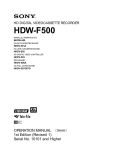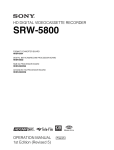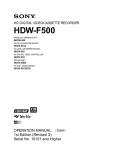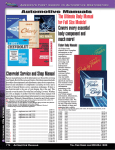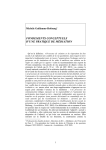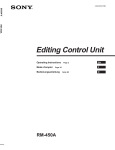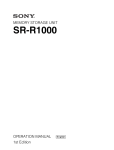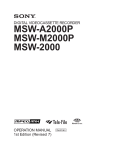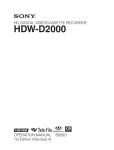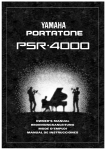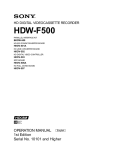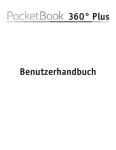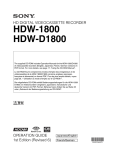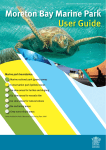Download 2 - Video Data
Transcript
HD DIGITAL VIDEOCASSETTE RECORDER
SRW-5000
SRW-5500
FORMAT CONVERTER BOARD
HKSR-5001
DIGITAL BETACAM PROCESSOR BOARD
HKSR-5002
RGB PROCESSOR BOARD
HKSR-5003
OPERATION MANUAL
1st Edition (Revised 8)
[German]
WARNUNG
Um Feuergefahr und die Gefahr eines
elektrischen Schlages zu vermeiden, darf
das Gerät weder Regen noch Feuchtigkeit
ausgesetzt werden.
Um einen elektrischen Schlag zu
vermeiden, darf das Gehäuse nicht
geöffnet werden. Überlassen Sie
Wartungsarbeiten stets nur qualifiziertem
Fachpersonal.
DIESES GERÄT MUSS GEERDET
WERDEN.
WARNUNG
1. Verwenden Sie ein geprüftes Netzkabel (3-adriges
Stromkabel)/einen geprüften Geräteanschluss/einen
geprüften Stecker mit Schutzkontakten entsprechend
den Sicherheitsvorschriften, die im betreffenden Land
gelten.
2. Verwenden Sie ein Netzkabel (3-adriges Stromkabel)/
einen Geräteanschluss/einen Stecker mit den
geeigneten Anschlusswerten (Volt, Ampere).
Wenn Sie Fragen zur Verwendung von Netzkabel/
Geräteanschluss/Stecker haben, wenden Sie sich bitte an
qualifiziertes Kundendienstpersonal.
VORSICHT
Das Gerät ist nicht tropf- und spritzwassergeschützt. Es
dürfen keine mit Flüssigkeiten gefüllten Gegenstände,
z. B. Vasen, darauf abgestellt werden.
Solange das Netzkabel an eine Netzsteckdose
angeschlossen ist, bleibt das Gerät auch im
ausgeschalteten Zustand mit dem Strommetz verbunden.
Das Gerät nicht an Orten aufstellen, z.B. in Bücherregalen
oder Einbauschränken, wo keine ausreichende Belüftung
gewährleistet ist.
WARNUNG
Zu hoher Schalldruck von Ohrhörern und Kopfhörern
kann Gehörschäden verursachen.
Um dieses Produkt sicher zu verwenden, vermeiden Sie
längeres Hören bei sehr hohen Schalldruckpegeln.
2
Für Kunden in Europa (für SRW-5000/5500)
Dieses Produkt besitzt die CE-Kennzeichnung und erfüllt
die EMV-Richtlinie sowie die Niederspannungsrichtlinie
der EG-Kommission.
Angewandte Normen:
• EN60065: Sicherheitsbestimmungen
• EN55103-1: Elektromagnetische Verträglichkeit
(Störaussendung)
• EN55103-2: Elektromagnetische Verträglichkeit
(Störfestigkeit),
für die folgenden elektromagnetischen Umgebung: E4
(kontrollierter EMV-Bereich, z.B. Fernsehstudio).
Für Kunden in Europa (für HKSR-5001/5002/5003)
Dieses Produkt besitzt die CE-Kennzeichnung und erfüllt
die EMV-Richtlinie der EG-Kommission.
Angewandte Normen:
• EN55103-1: Elektromagnetische Verträglichkeit
(Störaussendung)
• EN55103-2: Elektromagnetische Verträglichkeit
(Störfestigkeit)
Für die folgende elektromagnetische Umgebung: E4
(kontrollierter EMV-Bereich, z.B. Fernsehstudio)
Für Kunden in Europa
Der Hersteller dieses Produkts ist Sony Corporation, 1-7-1
Konan, Minato-ku, Tokyo, Japan.
Der autorisierte Repräsentant für EMV und
Produktsicherheit ist Sony Deutschland GmbH,
Hedelfinger Strasse 61, 70327 Stuttgart, Deutschland. Bei
jeglichen Angelegenheiten in Bezug auf Kundendienst
oder Garantie wenden Sie sich bitte an die in den separaten
Kundendienst- oder Garantiedokumenten aufgeführten
Anschriften.
Dieser Apparat darf nicht im Wohnbereich verwendet
werden.
Für Kunden in Europa, Australien und
Neuseeland
WARNUNG
Dies ist eine Einrichtung, welche die Funk-Entstörung
nach Klasse A besitzt. Diese Einrichtung kann im
Wohnbereich Funkstörungen verursachen; in diesem Fall
kann vom Betreiber verlangt werden, angemessene
Maßnahmen durchzuführen und dafür aufzukommen.
Inhaltsverzeichnis
Kapitel 1 Überblick
1-1 Besondere Merkmale ......................................................8
1-1-1 Merkmale des SRW-5000/SRW-5500..............................8
1-1-2 Merkmale des Steuerpults ...............................................10
1-2 Sonderzubehör ..............................................................12
1-3 Gebrauch der Bedienungsanleitung auf CD-ROM .....13
1-3-1 Vorbereitungen................................................................13
1-3-2 Lesen der Bedienungsanleitung auf CD-ROM ...............13
Kapitel 2 Lage und Funktion der Teile
2-1 Steuerpult.......................................................................14
2-1-1 Oberes Steuerpult ............................................................15
2-1-2 Unteres Steuerpult...........................................................16
2-1-3 System-Setup-Pult...........................................................23
2-2 Anschlussfeld ................................................................24
Kapitel 3 Einrichtung des Videorecorders
3-1 Anschluss externer Geräte..........................................29
3-1-1 Anschluss von HD-Digitalsignalen................................29
3-1-2 Anschluss von NTSC/PAL-Digitalsignalen....................30
3-1-3 Kaskadenanschluss..........................................................31
3-2 Referenzsignale .............................................................32
3-2-1 Referenzsignale für Video-Ausgangssignal...................32
3-2-2 Anschluss eines Referenzsignals.....................................33
3-3 Zu den Cassetten...........................................................34
3-3-1 Empfohlene Cassetten.....................................................34
3-3-2 Einlegen und Auswerfen der Cassette.............................34
3-3-3 Schutz vor versehentlichem Löschen..............................35
3-4 Verwendung eines „Memory Stick“.............................35
3-4-1 Hinweise zum „Memory Stick“ ......................................35
Inhaltsverzeichnis
3
Kapitel 4 Menü-Einstellungen
4-1 Registrieren und Abspeichern der Menü-Einstellungen
....................................................................................... 37
4-1-1 Menü-Aufbau..................................................................37
4-1-2 Änderung der Menü-Einstellungen.................................37
4-1-3 Registrieren von Parametern in den VTR SETUP-Menüs
......................................................................................... 38
4-1-4 Videorecorder-Speicherbank-Funktion...........................39
4-1-5 „Memory Stick“-Bedienungen........................................41
4-1-6 Hinzufügen von Titeln zu den abgespeicherten Daten ...46
4-1-7 Einzelheiten zu den Videorecorder-Speicherbank- und
„Memory Stick“-Funktionen...........................................47
4-1-8 Kompatibilität der Daten des „Memory Stick“...............47
4-1-9 Automatisches Lesen einer VTR-Bank beim Einschalten
......................................................................................... 48
4-1-10 Speichern und Abrufen von DEFAULT-Einstellungen für
eine Bank.........................................................................48
4-1-11 Speichern und Abrufen von DEFAULT-Einstellungen in
einem „Memory Stick“ ...................................................49
4-2 HOME-Menü................................................................... 51
4-2-1 Umschalten des Ausgangssignals (PB/EE).....................52
4-2-2 Einstellung der Aufnahmesperrung (REC INH).............52
4-2-3 Wahl der Schnittbetriebsart und der zu schneidenden
Kanäle (ASSEMBLE, INS TC, INS VIDEO, INS AUDIO
und INS CUE) .................................................................52
4-2-4 Einstellung der Preread-Funktion (PRE READ) ............53
4-2-5 Ausgabe eines Standbilds (FREEZE) .............................53
4-2-6 Einstellung der Schnittvorlaufzeit (PREROLL TIME) ..53
4-2-7 Wahl der DMC-Wiedergabe (DMC) ..............................54
4-2-8 Einstellung des Stoppcodes (STOP CODE) ................... 54
4-3 TC-Menü......................................................................... 57
4-3-1 Einstellung der Schnittvorlaufzeit (TIMER SEL/RESET/
SET/HOLD) ....................................................................58
4-3-2 Einstellung des Zeitcodelesers (TCR SEL) .................... 61
4-3-3 Einstellung des Zeitcodegenerators (TCG SOURCE/
MODE)............................................................................61
4-3-4 Wahl der Zeitcode-Laufbetriebsart (RUN MODE) ........ 62
4-3-5 Wahl des Drop-Frame-Modus (DF/NDF) ......................62
4-3-6 Wahl des Inhalts des Sekundenzeitcode-Anzeigebereichs
(TC2 SEL).......................................................................62
4-3-7 Wahl der CTL-Anzeigebetriebsart (TAPE TIMER).......62
4-3-8 Voreinstellung des Pulldown-Zeitcodes (PDPSET MENU)
(bei installierter HKSR-5001) .........................................62
4
Inhaltsverzeichnis
4-3-9 Voreinstellung zur Umwandlung von Vollbild-Zeitcode
(TCCONV MENU) .........................................................64
4-3-10 Anzeige des Pulldown-Zeitcodes (PDTC DISP) (bei
installierter HKSR-5001) ................................................65
4-3-11 Einblendung von Zeichen (PD CHARA/CHARA
SUPER/H-POS/V-POS)..................................................65
4-4 CUE-Menü ......................................................................69
4-4-1 Wahl eines Multi-Cue-Modus.........................................70
4-4-2 Registrieren von Cue-Punkten ........................................70
4-4-3 Löschen von Cue-Punkt-Daten .......................................72
4-4-4 Vorlauf an einen Cue-Punkt............................................73
4-4-5 Umwandlung eines Cue-Punktes in einen Schnittpunkt .73
4-4-6 TELE FILE-Menü...........................................................73
4-5 VIDEO-Menü...................................................................89
4-5-1 Wahl des Referenzsignals (SERVO REF) ......................90
4-5-2 Einstellung des Video-Ausgangssignals (MASTER bis
FINE)...............................................................................90
4-6 AUDIO-Menü ..................................................................93
4-6-1 Wahl des Audio-Eingangssignals (AUDIO IN)..............94
4-6-2 Wahl der Quellenspur für Digital-Audioausgangssignal
(DIGOUT EXCHNG) .....................................................94
4-6-3 Wahl der Quellenspur für Analog-Audioausgangssignal
(ANAOUT EXCHNG)....................................................95
4-6-4 Wahl der Quellenspur für Digital-Audioausgangssignal
(SDOUT EXCHNG) .......................................................95
4-6-5 Audioübertragungstyp-Wahl für digitalen Audioschnitt
(AUDIO EDIT) ...............................................................96
4-6-6 Ein-/Ausblendzeit-Wahl für digitalen Audioschnitt (FADE
TIME)..............................................................................96
4-6-7 Audio-Schnitt-Vorwahlbefehl für externe Geräte
Ersatzmoduswahl (EDIT PRESET REPLACE CHANNEL
SELECT) .........................................................................97
4-6-8 Ersatzmoduswahl für Digital-Audio-SchnittVorwahlbefehle externer Geräte (AUDIO EDIT PRESET
REPLACE)......................................................................98
4-6-9 Ersatzmoduswahl für Analog-Audio-SchnittVorwahlbefehle externer Geräte (ANALOG AUDIO EDIT
REPLACE)......................................................................98
4-6-10 Wahl der PITCH GROUP (PITCH CORRECTION
GROUP SELECT) ..........................................................99
4-7 SET UP-Menü ...............................................................100
4-7-1 VTR SETUP-Menü.......................................................101
4-7-2 PANEL SETUP-Menü ..................................................104
Inhaltsverzeichnis
5
Kapitel 5 Aufnahme/Wiedergabe
5-1 Vorbereitung des Aufnahmebetriebs........................ 105
5-1-1 Einstellung der Schalter und Menüs .............................105
5-1-2 Wahl der Audiosignale .................................................106
5-1-3 Einstellung des Aufnahmepegels..................................107
5-1-4 Gleichzeitige Überwachung der Video- und Audiosignale
während der Aufnahme .................................................108
5-1-5 Audiopegelmeter-Anzeigemodi....................................108
5-2 Aufnahme .................................................................... 109
5-3 Vorbereitung des Wiedergabebetriebs ..................... 110
5-3-1 Einstellung der Schalter und Menüs .............................110
5-3-2 Einstellung des Audio-Wiedergabepegels ....................110
5-3-3 Wahl des HD-SD-Umwandlungsmodus .......................111
5-4 Wiedergabebetrieb...................................................... 112
5-4-1 Wiedergabe mit Normalgeschwindigkeit .....................112
5-4-2 Wiedergabe mit variabler Geschwindigkeit..................112
5-4-3 Wiedergabe mit Capstan-Korrektur..............................114
5-4-4 DMC-Wiedergabe.........................................................115
5-4-5 Wiedergabe von Nichtaudio-Daten...............................116
5-4-6 Ausführen der Programmwiedergabe ...........................116
Kapitel 6 Schnittbetrieb
6-1 Grundlegender automatischer Schnittbetrieb ......... 119
6-1-1 Überblick über den automatischen Schnittbetrieb ........119
6-1-2 Einstellung der Schalter und Menüs .............................120
6-1-3 Wahl der Schnittbetriebsart...........................................121
6-1-4 Festlegung der Schnittpunkte........................................ 121
6-1-5 Schneiden von Nichtaudio-Daten .................................124
6-1-6 Überprüfung der Schnittpunkte.....................................125
6-1-7 Cue-Betrieb und Schnittvorlauf .................................... 125
6-1-8 Schnittsimulation (Preview-Betrieb) ............................ 126
6-1-9 Korrektur von Schnittpunkten.......................................126
6-1-10 Ausführen des automatischen Schnittes......................128
6-2 Fortgeschrittener automatischer Schnittbetrieb ..... 130
6-2-1 DMC-Schnittbetrieb...................................................... 130
6-2-2 Animations-Schnittbetrieb ............................................ 131
6-2-3 Preread-Schnitt..............................................................132
6-3 Manueller Schnittbetrieb ............................................ 133
6
Inhaltsverzeichnis
Anhang
Wartung ..............................................................................134
Kopfreinigung.........................................................................134
Feuchtigkeitsansammlung ......................................................134
Technische Daten .............................................................135
Fehler- und Warnmeldungen ............................................138
Fehlermeldungen ....................................................................138
Warnmeldungen......................................................................139
Fehlerprotokoll-Menü.............................................................142
Glossar ...............................................................................144
Menüliste ............................................................................147
Parameter im Zusammenhang mit VideorecorderBetriebsvorgängen (Nr. 001 bis ...) ...............................147
Parameter im Zusammenhang mit Steuerfeldern (Nr. 101 bis ...)
.......................................................................................151
Parameter im Zusammenhang mit Schnittstellen für
Fernsteuerung (Nr. 201 bis ...).......................................154
Parameter im Zusammenhang mit dem Schnittbetrieb (Nr. 301
bis ...) .............................................................................155
Parameter im Zusammenhang mit dem Schnittvorlauf (Nr. 401
bis ...) .............................................................................159
Parameter im Zusammenhang mit der Aufnahmesperrung (Nr.
501 bis ...) ......................................................................160
Parameter im Zusammenhang mit dem Zeitcode (Nr. 601 bis ...)
.......................................................................................161
Parameter im Zusammenhang mit der Videosignal-Steuerung
(Nr. 706 bis ...) ..............................................................167
Parameter im Zusammenhang mit der Audiosignal-Steuerung
(Nr. 807 bis ...) ..............................................................171
Parameter im Zusammenhang mit der digitalen
Signalverarbeitung (Nr. 902 bis ...) ...............................181
Parameter im Zusammenhang mit der Pulldown-Steuerung (Nr.
A01 bis ...) .....................................................................185
Sonstige Parameter (Nr. T01 bis ...) .......................................188
MPEG-4 Visual Patent Portfolio Lizenz ...........................193
Stichwortverzeichnis.........................................................194
Inhaltsverzeichnis
7
Kapitel 1 Überblick
Überblick
1-1 Besondere Merkmale
1-1-1 Merkmale des SRW-5000/
SRW-5500
Beim SRW-5000/SRW-5500 handelt es sich um einen
digitalen Hoch-Definitions-Videorecorder, der mit dem
Format HDCAM-SR arbeitet. Es ist ein kleines und
leichtes Gerät, das LSIs zur Signalverarbeitung enthält und
lässt sich in Hinblick auf Größe, Gewicht und
Funktionalität mit dem HDCAM1) -Modell HDW-F500
vergleichen.
Nur der Recorder SRW-5500 unterstützt sowohl das
Format HDCAM-SR als auch HDCAM.
1) Bei „HDCAM“ handelt es sich um ein Warenzeichen der Sony
Corporation.
HDCAM-SR-Format
Das HDCAM-SR-Format nutzt technologische
Fortschritte bei Signalverarbeitung und
Magnetaufzeichnung aus, um eine dem HDCAM-Format
vergleichbare Funktionalität zu bieten, während
HD-Digitalaufnahme und -wiedergabe mit hoher Bildund Tonqualität möglich ist.
Beim SRW-5000/5500 finden die folgenden Technologien
Anwendung.
• Hocheffiziente und niedrige Datenkompression mit dem
neu entwickelten MPEG-4 Studio Profile
• Leistungsstarkes Fehlerkorrektursystem
• Präzisionsköpfe hoher Qualität und eine Kopftrommel
mit Dynamic Tracking (DT ™) in Verbindung mit
einem neuen Spurlagenregelsystem sorgen für eine
hochzuverlässige Schmalspur-Aufnahme und
-Wiedergabe.
Diese Technologien erlauben 120 Minuten Aufnahme auf
einer HDCAM-SR-Cassette (L-Typ) der gleichen Größe
wie die HDCAM-Cassette.
8
1-1 Besondere Merkmale
Kapitel
1
Digitale Signalverarbeitung
Beim SRW-5000/5500 werden 4:2:2 KomponentenVideosignale, erhalten mit Quantisierung entsprechend
ITU-R709, SMPTE 274M und BTA S-002B (SMPTE
260M), unter Einsatz von MPEG-4 Studio Profile
komprimiert. Tonsignale werden unkomprimiert
verarbeitet, entsprechend dem AES/EBU-Format.
Eingangs-Schnittstelle
Die Eingangsschnittstelle basiert auf dem HD SDI (HD
Serial Digital Interface) Format BTA S-004B/005B/006B
(SMPTE 291M/292M/299M) und ARIB STD-B4 und
erlaubt die Übertragung eines KomponentenVideosignals, der digitalen 12-Kanal-Audiosignale und
des Zeitcodes über ein einziges BNC-Koaxialkabel im
Zeitteilungs-Multiplexbetrieb, wobei diese Signale zur
Umwandlung in parallele Daten getrennt werden.
Audioaufnahme kann zwischen dem digitalen
Audiosignal, mit Multiplex mit dem HD SDI-Signal
kombiniert, und dem Audiosignal von einer AES/EBUDigitalschnittstelle umgeschaltet werden.
Encoder für Bitraten-Reduktion
Die Daten des Komponenten-Videosignals werden
Vollbild-Verschachtelung unterzogen. Sie werden dann
mit einem Prozess komprimiert, bei dem diskrete KosinusTransformation (DCT) oder Differentialimpuls-CodeModulation (DPCM), Quantisierungskontrolle und
Codierung in variablen Wortlängen angewendet werden.
Dies ist der Kern des neu entwickelten MPEG-4 Studio
Profile. Zeilensprung-Signale werden in Halbbildern
komprimiert, und progressive Signale in Vollbildern.
ECC-Encoder
Den komprimierten Video- und Audiodaten werden
zunächst ein äußerer Fehlerkorrekturcode (ECC), dann ein
innerer Fehlerkorrekturcode, ID-Daten und
Synchrondaten hinzugefügt. Zur Fehlerkorrektur dienen
Reed-Solomon-Codes.
Verarbeitung des Wiedergabesignals
Das digitale Wiedergabe-Signal wird durch eine
Equalizer-Schaltung entzerrt. Es läuft dann durch
leistungsstarke innere und äußere ECCs, die Aussetzer im
reproduzierten Signal korrigieren können. Es wird weiter
durch eine Fehlerverdeckungsschaltung geleitet, damit
noch im Signal verbleibende Fehler korrigiert werden.
Ausgangs-Schnittstelle
Die Komponenten-Videodaten werden in serielle Daten
umgewandelt und im Multiplexverfahren mit den
Audiodaten und dem Zeitcode vereint, um sie dann im HD
SDI-Format über die Schnittstelle auszugeben.
Wenn eine HD-SD-Wandlerkarte installiert ist, kann das
Gerät sowohl D1 SDI- als auch Analog-Komposit-Signale
ausgeben.
Neben der Ausgabe von Audiodaten als digitale Daten, mit
Multiplex mit dem HD SDI-Signal kombiniert, werden sie
auch über eine AES/EBU-Digitalschnittstelle ausgegeben.
Analogdaten, umgewandelt aus Digitaldaten, stehen
ebenfalls zur Verfügung.
HDCAM-Format
Das HDCAM-Format verwendet Band mit der gleichen
Breite von 12,65 mm wie die Betacam-Serie, um eine
Aufnahmedauer von bis zu zwei Stunden mit
Hochqualität-HD-Video zu erlauben.
Videosignalkompression verwendet Prefilter- und
Koeffizienten-Aufnahmetechnologie.
Fortschrittliche Aufnahme- und
Wiedergabefunktionen
Hochqualitative Digitalaufnahme
Dieses Gerät verwendet ein Komponentensystem zur
Aufnahme von Videosignalen. Für die 12-kanalige
Audioaufnahme wird ein AES/EBU-Format mit sehr
breitem Dynamikbereich verwendet. Die digitale
Signalverarbeitung umfasst fortschrittliche Verfahren zur
Fehlerkorrektur und -kompensierung.
Die Einstellung eines eingebauten digitalen
Videoprozessors ermöglicht die Ausgabe präziser und
stabiler Videosignale.
Aufnahme/Wiedergabe-Modi
HDCAM-SR-Format (SRW-5000/5500) oder
HDCAM-Format (SRW-5500)
Die folgenden zehn Aufnahme/Wiedergabe-Modi stehen
zur Auswahl:
1080 ×1920: 59.94i/60i/50i/23.98PsF/24PsF/25PsF/
29.97PsF/30PsF
720 ×1280: 59.94P/50P (nur HDCAM-SR-Format)
Kapitel 1 Überblick
Kanalcodierung
Die Video- und Audiodaten mit hinzugefügtem
Fehlerkorrekturcode (ECC) werden als serielle Daten
aufgezeichnet. Das HDCAM-SR-Format arbeitet mit
einem verwürfelten i-NRZ-Kanal-Codierungssystem, das
sich durch eine verbesserte Spurtreue und
Rauschcharakteristik auszeichnet.
Wiedergabe-Kompatibilität
Die folgenden kompatiblen Wiedergabefunktionen stehen
zur Wahl.
• HDCAM (SRW-5000)
1080 ×1920: 59.94i/60i/50i/23.98PsF/24PsF/25PsF/
29.97PsF/30PsF
• Digital-Betacam
525/59.94i, 625/50i
Bei Digital-Betacam-Wiedergabe ist allerdings eine Karte
HKSR-5002 (Option) erforderlich.
Interne Format-Umwandlungsfunktion
Durch Installation einer optionalen HKSR-5001 wenn der
Betriebsmodus dieser Einheit 23,98PsF oder 24PsF ist,
wird ein HD SDI-Ausgangssignal des Modus 59,94i oder
60i (im Multiplexverfahren mit dem Audiosignal und dem
Zeitcode vereint) möglich gemacht. Außerdem ist
Umwandlung in beiden Richtungen zwischen 1080 ×1920
und 720 ×1280 sowie Umwandlung von einem 4:2:2Signal auf ein 4:4:4-Signal möglich, und bei zusätzlicher
Installation einer HKSR-5003 Umwandlung von einem
4:4:4-Signal auf ein 4:2:2-Signal.
Störungsfreie Wiedergabe mit DT-Köpfen
Bei Verwendung des HDCAM-SR- oder HDCAMFormats erlauben die speziellen DT-Wiedergabeköpfe
rauschfreie Wiedergabe im Bereich von –1- bis +2-facher
Normalgeschwindigkeit, einschließlich
Standbildwiedergabe. Bei Verwendung des DigitalBetacam-Formats reicht der Wiedergabebereich von –1
bis +3. Bei Digital-Betacam-Wiedergabe ist allerdings
eine Karte HKSR-5002 (Option) erforderlich.
Video- und Audio-Kontrollköpfe
Diese Kontrollköpfe ermöglichen im Aufnahmebetrieb
eine Wiedergabe der soeben aufgezeichneten Video- und
Audiosignale (Kanal 1 bis 12, oder 4 Kanäle für HDCAMFormat (nur SRW-5500)), um die Aufnahmequalität sofort
überprüfen zu können.
Interner Zeitcodegenerator und -leser
Der interne Zeitcodegenerator erlaubt die Aufzeichnung
des Zeitcodes (LTC oder Benutzerbitdaten) zusammen mit
den Video- und Audiosignalen. Während der Wiedergabe
wird der Zeitcode (LTC oder Benutzerbitdaten) vom
internen Zeitcodeleser gelesen.
1-1 Besondere Merkmale
9
Prozessorgesteuertes Servosystem
Prozessorgesteuerte Servomotoren treiben die
Kopftrommel, den Capstan und die zwei Spulen direkt an
und ermöglichen dadurch schnellen und präzisen Zugriff
auf jede gewünschte Bandstelle.
Kapitel 1 Überblick
Capstan-Korrektur
Die Wiedergabegeschwindigkeit kann um ±15 %
verändert werden, um beispielsweise zwei Videorecorder
bei Wiedergabe des gleichen Programms zu
synchronisieren.
Separate Audio-Pegelregler
Die Aufnahme- und Wiedergabepegel aller 12 Kanäle
können unabhängig auf jedem Kanal oder gleichzeitig auf
allen 12 Kanälen (oder 4 Kanäle für HDCAM-Format (nur
SRW-5500)) eingestellt werden, während die
Spitzenwerte beobachtet werden.
Tele-File1) -Speicher-Etikettiersystem
Der SRW-5000/5500 verfügt über ein Tele-File-SpeicherEtikettiersystem zum Lesen, Schreiben und Aktualisieren
von Videocassetten-Management-Informationen LogDaten (IN/OUT-Punkte) und Cue-Punkt-Daten auf
optionale Speicheretiketten für erhöhte Effizienz bei der
Verwaltung von und dem Schnittbetrieb mit Cassetten.
1) Tele-File
Ein kontaktfreies System zum Schreiben, Lesen und Modifizieren von
Informationen, die die Videocassette betreffen, auf Etiketten mit ICSpeicher. Tele-File ist ein Warenzeichen der Sony Corporation.
Programmwiedergabe (P-PLAY)-Funktion/
Abstandskorrektur-Funktion
Die Funktion Programmwiedergabe gestattet die
Wiedergabe bei ±5 % der Normalgeschwindigkeit.
Gleichzeitig ist eine Abstandskorrektur des Tons möglich.
Diese Funktion steht nur für die Kombination des SRW5000/5500 Seriennr. 12001 oder höher und HKSR-5001
Seriennr. 11001 oder höher zur Verfügung.
Hoher Bedienungskomfort
Kompakt und leicht mit niedriger
Leistungsaufnahme
Dank seiner kompakten Abmessungen und seines
geringen Gewichts eignet sich dieser Videorecorder auch
für den Einsatz in Übertragungswagen und bei der
elektronischen Berichterstattung (EBE, engl. „EFP“).
Fernsteuerungsbetrieb
Der Videorecorder weist eine serielle 9-polige RS-422ASchnittstelle auf, die eine externe Fernsteuerung des
Gerätes über eine Steuereinheit ermöglicht.
Des Weiteren verfügt der Videorecorder über 9-polige
REMOTE 1-IN(9P)- und REMOTE 1-I/O(9P)-Buchsen,
um eine Kettenschaltung mehrerer SRW-5000/5500 oder
anderer Videorecorder mit 9-poligen
Fernsteuerungsanschlüssen für gleichzeitigen Betrieb zu
gestatten. Außerdem ist eine externe Fernsteuerung des
10
1-1 Besondere Merkmale
Videorecorders über eine Fernsteuereinheit mit 50-poliger
paralleler Schnittstelle möglich.
Digitales Stundenmeter
Das Messgerät zeigt die Betriebszeit seit Einschalten des
Videorecorders, die Kopftrommel-Rotationszeit, die
Gesamtbandlaufzeit sowie die Gesamtanzahl der Bandeinund Bandausfädelungen an.
Selbsttest
Wenn die Selbsttest-Funktion aktiviert ist, führt der
Videorecorder bei Auftreten einer Funktionsstörung einen
Selbsttest durch und zeigt den entsprechenden Fehlercode
im Display an. Zusätzlich wird ein Protokoll aller
aufgetretenen Fehlerzustände aufgezeichnet.
Wartungsfreundliche, steckbare Leiterplatten
Die steckbaren Leiterplatten vereinfachen die Wartung
und Inspektion des Videorecorders.
Montage in ein 19-Zoll-Normgestell möglich
Das Gerät kann in ein 19-Zoll-Gestell der EIA-Norm
eingebaut werden.
Einzelheiten zur Gestellmontage finden Sie im
Installationshandbuch.
1-1-2 Merkmale des Steuerpults
Das Steuerpult bietet acht Menüs, die den verschiedenen
Betriebsarten entsprechen und eine schnelle, bequeme
Einstellung aller erforderlichen Parameter gestatten.
Zusätzlich besteht die Möglichkeit, Menü-Einstellungen
für späteren Abruf auf einem „Memory Stick“
abzuspeichern.
Menügesteuerter Betrieb einer Vielzahl
von Funktionen
Acht Arten von Menüs erscheinen auf dem 130 × 95 mm
großen Farbdisplay, dessen Menü-Einstellungen über die
10 Funktionstasten vorgenommen werden.
Sie können die gewünschten Parameter in anderen Menüs
als dem SET UP-Menü registrieren.
Durch Drücken der Taste [F4] (PF ASSIGN) im SET UPMenü lassen sich alle registrierbaren Parameter zur
Anzeige bringen.
HOME-Menü
In diesem Menü werden die grundlegenden Einstellungen
für Aufnahme-, Wiedergabe- und Schnittbetrieb
vorgenommen. Außerdem dient es beim InsertSchnittbetrieb zur Wahl der zu schneidenden Kanäle.
TC (Timecode)-Menü
Hier werden Einstellungen im Zusammenhang mit dem
Zeitcode ausgeführt.
VIDEO-Menü
Dieses Menü dient zur Einstellung der Videosignale. Der
VIDEO-Menüschirm zeigt u.a. die Betriebsart des
Videorecorders, den Zeitcode der aktuellen Position und
den Zeitcodetyp.
CUE-Menü
Mit Hilfe dieses Menüs können bis zu 100 Cue-Punkte
festgelegt werden. Im Seitenmodus lassen sich 10 CuePunkte je Seite für insgesamt 10 Seiten festlegen. Im
TELE FILE-Menü können Sie die Einstellungen für das
Speicher-Kennzeichnungssystem Tele-File ändern.
PF1/PF2-Menüs (Personalisierungsfunktion)
Diese beiden Benutzermenüs können zur Registrierung
von bis zu 40 besonders häufig benötigten Parametern aus
anderen Menüs verwendet werden (bis zu 10 Parameter
können jeweils in PF1, ALT/PF1, PF2 und ALT/PF2
registriert werden).
SET UP-Menü
Dieses Menü erlaubt die folgenden Einstellungen.
• Das VTR BANK-Menü dient zur Speicherung der
Menü-Einstellungen von bis zu 8 Seiten.
• Mit Hilfe des MEMORY CARD-Menüs lassen sich die
aktuellen Einstellungen des Videorecorders sowie
maximal 8 Seiten des Inhalts der VideorecorderSpeicherbanken auf einem „Memory Stick“
abspeichern.
• Das PF ASSIGN-Menü kann im Scrollbetrieb
durchlaufen werden und zeigt alle registrierbaren
Parameter an. Außerdem dient es zur Wahl und
Registrierung der am häufigsten verwendeten
Menüparameter.
• Das VTR SETUP-Menü lässt sich im Scrollbetrieb
durchlaufen und zeigt alle Parameter an, die für die
ursprünglichen Einstellungen benötigt werden. Darüber
hinaus dient es zur direkten Änderung von
Einstellungen, ohne dass diese in den Funktionstasten
jedes Menüs registriert werden.
• Mit Hilfe des PANEL SETUP-Menüs können bestimmte
Betriebsvorgänge des Steuerpults eingestellt werden,
z.B. die Ausgabe eines akustischen Signals.
MAINTENANCE-Menü
Dieses Menü bietet bequemen Zugriff auf die
Wartungsfunktionen.
Diese Funktionen gestatten es, Menü-Einstellungen
anhand ihrer Titel in den internen Speicherbanken des
Videorecorders oder auf „Memory Sticks“ zu speichern
bzw. aus diesen abzurufen.
Videorecorder-Speicherbanken
Diese Speicherbanken ermöglichen das Abspeichern von
bis zu 8 Seiten von Videorecorder-Einstellungen
zusätzlich zu den aktuellen Einstellungen des Gerätes. Da
die werkseitigen Voreinstellungen ebenfalls in diesen
Banken abgelegt sind, kann der Videorecorder jederzeit
auf die ursprünglichen Werte rückgestellt werden.
Kapitel 1 Überblick
AUDIO-Menü
Dieses Menü dient zur Einstellung der Audiosignale. Der
AUDIO-Menüschirm zeigt u.a. die Betriebsart des
Videorecorders, den Zeitcode der aktuellen Position und
den Zeitcodetyp.
Umfassendes Angebot an Speicher- und
Abruffunktionen
„Memory Sticks“
Jeder „Memory Stick“ kann neben den aktuellen
Einstellungen des Videorecorders bis zu 8 Seiten weiterer
Einstellungen speichern. Auf diese Weise lässt sich der
Gesamtinhalt der Speicherbanken des Videorecorders auf
einem einzigen „Memory Stick“ ablegen und von diesem
abrufen.
Titelfunktion
Diese Funktion erlaubt es, Datensätze beim Abspeichern
in einer Videorecorder-Speicherbank bzw. auf einem
„Memory Stick“ mit Titeln zu versehen, um die
Datenwiedergewinnung und -verwaltung zu erleichtern.
Schreibschutz-Funktion
Die in den Videorecorder-Speicherbanken und auf
„Memory Sticks“ abgespeicherten Einstellungsseiten
können einzeln gegen Überschreiben geschützt werden.
Reichhaltige Ausstattung mit
Schnittfunktionen
Zwei SRW-5000/5500 Recorder können
zusammengeschlossen werden, um automatischen oder
manuellen Assemble- oder Insertbetrieb auszuführen. Zur
kompletten Ausstattung des Videorecorders mit
Schnittfunktionen gehören u.a. Schnittsimulation,
Schnittkontrolle, Vorlauf sowie Festlegung und Korrektur
von Schnittpunkten.
Schnelles Anfahren der Schnittpunkte
Die folgenden Methoden stehen beim Aufsuchen
gewünschter Schnittpunkte zur Verfügung:
• Multi-Cue-Betrieb für bis zu 100 Schnittpunkte
• Gebrauch des Suchlaufknopfs im Shuttle- und JogBetrieb
• Direkte Eingabe über die Zifferntasten
Einzelheiten hierzu finden Sie im Wartungshandbuch
Band 1.
1-1 Besondere Merkmale
11
Kapitel 1 Überblick
Schnitt mit dynamischer Bewegungssteuerung
(engl. DMC=Dynamic Motion Control)
Unter Verwendung der DT®-Köpfe (Dynamic Tracking)
kann ein gewünschtes Schnittsegment mit variabler
Geschwindigkeit zwischen –1- und +2-facher
Normalgeschwindigkeit wiedergegeben werden, wobei
die Variierkurve für späteren Gebrauch beim
automatischen Schnitt gespeichert werden kann.
Separater Audio/Video-Schnitt
Beim Insert-Schnittbetrieb ist eine getrennte Festlegung
der Audio- und Video-Schnittpunkte möglich.
Preread-Schnitt
Voreilend ausgelesene Video- und Audiosignale können
extern verarbeitet und gleichzeitig neu aufgezeichnet
werden.
Verschiedene Schnittarten für Audiosignale
Beim Schneiden von Audiosignalen stehen die Funktionen
harter Schnitt, Kreuzüberblendung sowie Aus-/
Einblendung zur Auswahl.
Anzeige der Schnittdauer
Sind die Schnittpunktdaten festgelegt, so kann die Dauer
zwischen zwei beliebigen Schnittpunkten (IN, OUT,
AUDIO IN und AUDIO OUT) durch gleichzeitiges
Drücken der beiden entsprechenden Schnittpunkt-Tasten
zur Anzeige gebracht werden.
Digitaler Zeitzähler
Auf dem Zeitzähler-Display werden Bandzeit und
Zeitcodes (LTC/VITC1)) oder Benutzerbitdaten angezeigt,
um eine präzise Festlegung der Schnittpunkte zu
ermöglichen.
1) LTC (Longitudinaler Zeitcode):
Auf der Longitudinalspur aufgezeichneter Zeitcode.
VITC (Vertikalintervall-Zeitcode):
Auf der Videospur während der vertikalen Austastphase aufgezeichneter
Zeitcode.
1-2 Sonderzubehör
Das folgende Zubehör kann mit dem SRW-5000/5500
verwendet werden.
HKSR-5001 Formatwandler-Karte
Erlaubt Formatwandlung wie im Folgenden beschrieben:
• 2-3 pulldown (23.98PsF auf 59.94i, 24PsF auf 60i)
• Umwandlung zwischen 1080 und 720P
• Zwischen 4:2:2 und 4:4:4
(Umwandlung von 4:4:4 auf 4:2:2 ist nur möglich, wenn
die HKSR-5003 zusätzlich installiert ist.)
Digital-Betacam-Prozessorkarte HKSR-5002
Erlaubt Wiedergabe von Digital-Betacam-Bändern und
Ausgabe von SD- und HD-Signalen.
Wenn das System in Betriebsart 4:4:4 betrieben wird, ist
Up-Konvertierung des Ausgangs auf HD-Signale wie folgt
möglich, je nach Systemeinstellung.
1080: Up-Konvertierung auf 1080.
720: Up-Konvertierung auf 720P.
Wenn das System in Betriebsart 4:4:4 betrieben wird, kann
keine up-konvertierte HD-Ausgabe erhalten werden.
RGB-Aufnahme-Prozessorkarte HKSR-5003
Erlaubt es, Dual-Link HD SDI-Eingabe zu akzeptieren
und RGB aufzuzeichnen und wiederzugeben (4:4:4).
HKDV-900 HD-Digitalvideo-Controller
Ermöglicht eine Fernsteuerung der Parameter für
Videosignale und Bildverbesserung.
Weitere Handbücher
Zusätzlich zu dieser Bedienungsanleitung stehen die
folgenden Handbücher zur Verfügung:
Wartungshandbuch Band 1 (optional)
Enthält detaillierte Informationen zur Wartung des
Videorecorders.
Wartungshandbuch Band 2 (optional)
Enthält Informationen über Ersatzteile.
Wartungshandbuch Band 3 (optional)
Enthält Schaltbilder und Blockdiagramme.
Installationshandbuch (mitgeliefert)
Enthält die erforderlichen Informationen zu Aufstellung
und Betrieb des Videorecorders.
Weitere Informationen über das Umschalten des VideoSystems siehe „1-11 Systemeinstellungen“ im
Installationshandbuch.
9-Pole Protokoll-Handbuch (optional)
Enthält Informationen über das 9-Pole-Protokoll.
12
1-2 Sonderzubehör
1-3 Gebrauch der
Bedienungsanleitung auf
CD-ROM
Hinweis
Wenn die CD-ROM verloren gegangen oder beschädigt
ist, können Sie eine neue CD-ROM als Ersatz kaufen.
Wenden Sie sich an den Sony-Kundendienst.
Kapitel 1 Überblick
Die mitgelieferte CD-ROM enthält
Bedienungsanleitungen für SRW-5000/5500 (Versionen
in den Sprachen Englisch, Japanisch, Französisch und
Deutsch).
1-3-1 Vorbereitungen
Zur Nutzung der Bedienungsanleitungen auf der CDROM muss folgende Software auf Ihrem Computer
installiert sein.
• Adobe Reader Version 6.0 oder höher
Wenn der Adobe Reader nicht installiert ist, können Sie
ihn von folgender URL herunterladen:
http://www.adobe.com/
Adobe und Adobe Reader sind eingetragene Warenzeichen der Adobe
Systems Incorporated in den USA und/oder anderen Ländern.
1-3-2 Lesen der
Bedienungsanleitung auf CD-ROM
Um die auf der CD-ROM enthaltene Bedienungsanleitung
zu lesen, gehen Sie wie folgt vor:
1
Legen Sie die CD-ROM in das CD-ROM-Laufwerk
ein.
In Ihrem Browser wird automatisch eine Startseite
angezeigt. Wird die Startseite nicht automatisch im
Browser angezeigt, doppelklicken Sie auf die Datei
index.htm auf der CD-ROM.
2
Klicken Sie auf die Bedienungsanleitung, die Sie
betrachten möchten.
Es wird eine PDF-Datei mit der Bedienungsanleitung
angezeigt.
Je nach Version des Adobe Reader werden die Dateien
eventuell nicht ordnungsgemäß angezeigt. Installieren Sie
in diesem Fall die neueste Version, die Sie von der in „13-1 Vorbereitungen“ erwähnten URL herunterladen
können.
1-3 Gebrauch der Bedienungsanleitung auf CD-ROM
13
Lage und Funktion der
Teile
Kapitel
2
Kapitel 2 Lage und Funktion der Teile
2-1 Steuerpult
Das Steuerpult ist wie folgt unterteilt:
• Oberes Steuerpult
• Unteres Steuerpult
• System Setup-Steuerpult
4 Displayfeld
(siehe Seite 20)
Oberes Steuerpult
SRW-5000
HD DIGITAL VIDEO CASSETTE RECORDER
5 Suchlauf-Steuerfeld
(siehe Seite 22)
3 Bandlauf-Steuerfeld (siehe Seite 19)
2 Schnitt-Steuerfeld (siehe Seite 18)
1 Menü-Steuerfeld (siehe Seite 16)
Unteres Steuerpult
System-Setup-Pult: Zugriff durch Öffnen des unteren Steuerpults (siehe Seite 23)
Hinweis
Betreiben Sie das Gerät normalerweise mit geschlossenem
Steuerpult.
Einzelheiten zum Öffnen des Steuerpults, zum Beispiel im
System-Setup, siehe Wartungshandbuch.
14
2-1 Steuerpult
2-1-1 Oberes Steuerpult
1 POWER-Schalter
2 ERROR-Anzeige
3 WARNING-Anzeige
4 EJECT-Taste
5 Format-Anzeigen
SRW-5000
HD DIGITAL VIDEO CASSETTE RECORDER
Kapitel 2 Lage und Funktion der Teile
EJECT
POWER
ERROR WARNING
PHONES
CHANNEL
CONDITION
REMOTE
ETHERNET 1(9P) 2(50P)
6 REMOTE-Tasten
Cassettenfach
7 CHANNEL CONDITION-Anzeigen
8 PHONES-Pegelregler
9 PHONES-Buchse
a POWER-Schalter
Durch Drücken der „(“-Seite dieses Schalters wird das
Gerät eingeschaltet, und das Informationsdisplay (siehe
Seite 20) und das Farbdisplay (siehe Seite 17) leuchten auf.
Zum Ausschalten des Geräts drücken Sie auf die „a“Seite des Schalters.
b ERROR-Anzeige
Leuchtet bei schwerwiegenden Problemen auf wie z.B.
Betriebsstörungen oder internen Systemfehlern.
Die zugehörigen Detailinformationen sind am unteren
Steuerpult ablesbar.
Einzelheiten siehe „Fehler- und Warnmeldungen“ auf
Seite 138.
c WARNING-Anzeige
Blinkt bei einer Störung im Gerät. Die zugehörigen
Detailinformationen sind am unteren Steuerpult ablesbar.
Einzelheiten siehe „Fehler- und Warnmeldungen“ auf
Seite 138.
d EJECT-Taste
Durch Drücken dieser Taste wird die Cassette nach
mehreren Sekunden automatisch ausgeworfen.
e Format-Anzeigen (Digital-BETACAM/HDCAM/
HDCAM SR)
Aus ihnen geht das Format der eingelegten Cassette
hervor.
f REMOTE-Tasten
Drücken Sie eine der folgenden Tasten, um zu wählen, wie
der Videorecorder gesteuert werden soll.
ETHERNET: Diese Taste leuchtet beim Drücken auf und
erlaubt Zugriff von dem Netzwerk, das über die
ETHERNET-Buchse an dieses Gerät angeschlossen
ist.
1(9P): Diese Taste leuchtet beim Drücken auf und erlaubt
Steuerung dieser Einheit über ein Gerät, dass an die
Buchse REMOTE 1-IN(9P) oder REMOTE
1-I/O(9P) angeschlossen ist.
2(50P): Diese Taste leuchtet beim Drücken auf und erlaubt
Steuerung dieser Einheit über ein Gerät, das an die
Buchse REMOTE 2 PARALLEL I/O(50P)
angeschlossen ist.
Hinweis
Bei Steuerung des Videorecorders von dem externen
Gerät, das an die Buchse REMOTE 1-IN(9P) oder
REMOTE 2 PARALLEL I/O(50P) angeschlossen ist, sind
außer der STOP- und der EJECT-Taste alle
Bandlaufsteuer- und Schnitttasten gesperrt. Die Sperrung
oder Freigabe aller Funktionstasten kann auch durch
entsprechende Einstellung des Parameters 008 „LOCAL
FUNCTION ENABLE“ im VTR SETUP-Menü
vorgenommen werden.
g CHANNEL CONDITION-Anzeigen
Zeigen den Status des Wiedergabesignals an.
Blau: Wiedergabesignalstatus zufriedenstellend.
Gelb: Das Wiedergabesignal ist leicht beeinträchtigt, aber
die Wiedergabe ist möglich.
2-1 Steuerpult
15
Einzelheiten siehe „5-1-2 Wahl der Audiosignale“ auf
Seite 106.
Leuchtet diese Anzeige allerdings kontinuierlich, so
ist eine Kopfreinigung erforderlich.
Rot: Schlechte Wiedergabesignalqualität.
Bleibt die Rot-Anzeige bestehen, so ist eine
Kopfreinigung oder Überprüfung der Innenteile
erforderlich.
i PHONES-Buchse
Zum Anschluss eines 8 Ω-Stereokopfhörers, um das
Audiosignal bei Aufnahme, Wiedergabe und
Schnittbetrieb zu überwachen. Der Ausgangspegel des
Kopfhörers wird mit dem PHONES-Pegelregler
eingestellt.
h PHONES-Pegelregler
Zur Einstellung des Pegels des an der PHONES-Buchse
ausgegebenen Audiosignals.
Kapitel 2 Lage und Funktion der Teile
2-1-2 Unteres Steuerpult
1 Menü-Steuerfeld
1 MONITOR R-Tasten
3 MULTI CONTROL-Regler
2 MONITOR L-Tasten
MULTI
CONTROL
L
CH1
CH2
CH3
CH4
CH5
CH6
CH7
CH8
CH9 CH10 CH11 CH12
MONITOR
R
OVER
9 DISPLAY-Taste
OVER
OVER
OVER
OVER
OVER
OVER
OVER
OVER
OVER
OVER
dB
0
dB
0
dB
0
dB
0
dB
0
dB
0
dB
0
dB
0
dB
0
dB
0
dB
0
-10
-10
-10
-10
-10
-10
-10
-10
-10
-10
-10
-10
-20
-20
-20
-20
-20
-20
-20
-20
-20
-20
-20
-20
-30
-30
-30
-30
-30
-30
-30
-30
-30
-30
-30
-40
-40
-40
-40
-40
-40
-40
-40
-40
-40
-40
L R
0 FULL/FINE-Taste
OVER
dB
0
HOME
TC
-30
-40
L R
L R
L R
L R
L R
L R
L R
L R
L R
L R
L R
CH1
CH2
EDIT PRESET
CH3
CH4
CH5
CH6
CH7
CH8
CH9
CH10
CH11
VIDEO
CH12
TC
VIDEO
F1
AUDIO
F2
CUE
qa PB LEVEL-Regler
qs REC LEVEL-Regler
F3
PF1
F4
DIAG
ALT
PF2
F5
F6
F7
F8
F9
F10
SET UP
4 Menü-Wahltasten
5 Farbdisplay
6 Funktionstasten
7 ALT-Taste
8 DIAG-Taste
a MONITOR R-Tasten
Zur Wahl der an der Buchse MONITOR OUTPUT R
ausgegebenen Audiosignale. Dadurch wird der
gewünschte Kanal der Buchse MONITOR OUTPUT R
zugewiesen. Wenn Sie der gleichen MonitorAusgangsbuchse mehr als einen Kanal zuweisen, wird ein
gemischtes Audiosignal ausgegeben.
Diese Festlegung kann auch im Parameter 808 „AUDIO
MONITOR-R select“ des VTR SETUP-Menüs
vorgenommen werden.
Im Audiowiedergabe-Einstellmodus dient dies zum
Wählen des einzustellenden Kanals.
16
2-1 Steuerpult
b MONITOR L-Tasten
Zur Wahl der an der Buchse MONITOR OUTPUT L
ausgegebenen Audiosignale. Dadurch wird der
gewünschte Kanal der Buchse MONITOR OUTPUT L
zugewiesen. Wenn Sie der gleichen MonitorAusgangsbuchse mehr als einen Kanal zuweisen, wird ein
gemischtes Audiosignal ausgegeben.
Diese Festlegung kann auch im Parameter 807 „AUDIO
MONITOR-L select“ des VTR SETUP-Menüs
vorgenommen werden.
Im Audiowiedergabe-Einstellmodus dient dies zum
Wählen des einzustellenden Kanals.
c MULTI CONTROL-Regler
Dient zum Einstellen des Audio-Aufnahme/WiedergabePegels und zur Vornahme von Einstellungen im SET UPMenü (siehe Seite 100).
Einzelheiten zu den Menüs siehe Kapitel 4 „MenüEinstellungen“ auf Seite 37.
e Farbdisplay
Besteht hauptsächlich aus Audiopegel- und MenüDisplay.
Audiopegel-Display:
Bei Aufnahmebetrieb oder im E-E-Modus1) erscheinen
hier die Audioaufnahmepegel.
Beim Wiedergabebetrieb oder im CONFI-Modus
erscheinen hier die Wiedergabepegel.
1) E-E-Betrieb
E-E ist eine Abkürzung für Elektronik-zu-Elektronik. Das Eingangssignal
durchläuft dabei nur die elektronischen Schaltkreise des Gerätes, bevor es
an der Ausgangsbuchse ausgegeben wird, nicht aber das magnetische
Wandlungssystem, das aus den Köpfen und dem Band besteht.
Hinweis zu fehlerhaften Pixeln auf der LCDAnzeige
Die LCD-Anzeige in diesem Gerät wird mit Hochpräzisionstechnologie hergestellt und erzielt so eine
effektive Pixelrate von mindestens 99,99 %. Ein sehr
geringer Anteil von Pixeln kann jedoch eventuell
„hängenbleiben“, entweder immer aus (schwarz), immer
an (rot, grün oder blau), oder blinkend. Außerdem
können nach sehr langem Gebrauch diese
„hängengebliebenen“ Pixel spontan auftreten aufgrund
der äußeren Eigenschaften der Flüssigkristallanzeige.
Diese Probleme stellen keine Fehlfunktion dar. Beachten
Sie bitte, dass solche Probleme die aufgezeichneten
Daten nicht betreffen.
Kapitel 2 Lage und Funktion der Teile
d Menü-Wahltasten
Zur Wahl des Menüschirms auf dem Display.
HOME-Taste: Zum Umschalten auf den HOMEMenüschirm drücken. Das Home-Menü bietet die
Einstellungen für die grundlegenden Bedien- und
Schnittfunktionen des Videorecorders.
TC-(Zeitcode-)Taste: Zum Aufrufen des TCMenüschirms (Zeitcode) drücken. Über dieses
Zeitcodemenü ist u.a. eine Umschaltung LTC/VITC
und DF/NDF möglich sowie auch die Einstellung des
Zeitcodes, der am externen Monitor angezeigt werden
soll.
VIDEO-Taste: Zum Umschalten auf den VIDEOMenüschirm drücken. Dient für videobezogene
Einstellungen.
AUDIO-Taste: Zum Umschalten auf den AUDIOMenüschirm drücken. Dient für audiobezogene
Einstellungen.
CUE-Taste: Zum Umschalten auf den CUE-Menüschirm
drücken. Das Cue-Menü enthält 10 Seiten zum
Festlegen von Cue-Punkten. Bis zu 10 Cue-Punkte
pro Seite sind festlegbar. Außerdem sind hier auch
Einstellungen für das Tele-FileSpeicheretikettiersystem möglich.
PF1-Taste: Zum Aufruf des PF1-Menüschirms (Personal
Function 1) drücken. Im PF1-Menü lassen sich häufig
benötigte Funktionen registrieren. Bei der
werkseitigen Voreinstellung ist das Display leer.
PF2-Taste: Zum Aufruf des PF2-Menüschirms (Personal
Function 2) drücken. Im PF2-Menü lassen sich häufig
benötigte Parameter registrieren. Bei der werkseitigen
Voreinstellung ist das Display leer.
SET UP-Taste: Zum Aufrufen des SET UP-Menüschirms
drücken. Das Einstellmenü bietet Funktionen u.a. zur
Speicherung der Menü-Einstellungen in
Videorecorder-Speicherbanken oder auf
„Memory Stick“, Registrierung von
Bedienvorgängen in den PF-Tasten und VTR
SETUP-Menü-Einstellungen.
Der Displaymodus lässt sich mit der FULL/FINE-Taste
umschalten. Die werkseitige Displayvoreinstellung ist ein
Bezugspegel von –20 dB und ein Spitzenpegel von 0 dB.
Menü-Display:
Hier erscheint der mit den Menü-Wahltasten gewählte
Menüschirm.
Die einzelnen Menüschirme zeigen jeweils die den
Funktionstasten ([F1] bis [F10]) zugeordneten Funktionen
sowie gleichzeitig auch u.a. die für ZeitcodeDisplayeinstellungen erforderlichen Informationen.
f Funktionstasten
Diese Tasten aktivieren die jeweiligen Funktionen jedes
Menüs.
g ALT-Taste
Drücken Sie diese Taste, um auf die Parameter des
aktuellen Menüs umzuschalten. Durch erneutes Drücken
der Taste wird auf die ursprünglichen Parameter
zurückgeschaltet.
h DIAG-Taste
Durch gleichzeitiges Drücken dieses Schalters und der
SFT-Taste (siehe Seite 18) im Schnitt-Steuerfeld wird auf
das DIAG-Menü umgeschaltet.
i DISPLAY-Taste
Zur Anzeige des abwärts konvertierten Ausgangssignals
auf dem gesamten Farbdisplay.
Hinweise
• Je nach den Systemeinstellungen ist die Ausgabe
mancher Signale nicht möglich.
• Diese Funktion dient zu einer schnellen Prüfung des
Ausgangssignals und kann nicht als Monitor verwendet
werden.
2-1 Steuerpult
17
Kapitel 2 Lage und Funktion der Teile
j FULL/FINE-Taste
Wahl des Anzeigebereichs des Audiopegelmeters.
FULL: Die Audio-Pegelmeteranzeige reicht von –60 bis 0
dB oder –40 bis +20 dB. Entscheiden Sie, welcher
dieser beiden Bereiche (Spitzenpegel: 0 oder +20 dB)
im VTR SETUP-Menü 814 „LEVEL METER
SCALE“ angezeigt wird.
FINE: Der Audio-Pegelmeter-Anzeigebereich wird
erweitert und mit einer Skalenteilung von 0,25 dB
angezeigt. Die Bezugsmarken-LED in der Mitte des
Pegelmeter-Displaybereichs leuchtet. Überschreitet
der Audiopegel den maximalen Anzeigebereich, so
blinkt die Obergrenzenline. Unterschreitet der Pegel
den minimalen Anzeigebereich, so blinkt die
Untergrenzenlinie.
k PB LEVEL-Regler
Drücken Sie diese Taste, um auf WiedergabepegelEinstellmodus zu schalten. In diesem Modus können Sie
die MONITOR R-Taste verwenden, um die Einstellkanäle
von Kanal 1 bis 12 zu wählen. Beobachten Sie die
Audiopegelanzeige und drehen Sie den MULTI
CONTROL-Regler zum Einstellen eines gewünschten
Audiopegels.
Durch Klicken auf den MULTI CONTROL-Regler wird
der Wiedergabe-Audiopegel auf den werkseitig
eingestellten Pegel zurückgesetzt (ein Bezugspegel von 0
dB wird für eine +4 dBm-Eingabe angezeigt). Durch
erneutes Klicken auf den MULTI CONTROL-Regler wird
der eingestellte Pegel wiederhergestellt.
Drücken Sie diese Taste erneut, um den AudioWiedergabepegel-Einstellmodus zu beenden, und die
MONITOR L- und R-Tasten kehren zum normalen Status
zurück (dieser Status wird „MONITOR SELECT-Modus“
genannt).
l REC LEVEL-Regler
Drücken Sie diese Taste, um auf AufnahmepegelEinstellmodus zu schalten. In diesem Modus können Sie
die MONITOR L-Taste verwenden, um die Einstellkanäle
von Kanal 1 bis 12 zu wählen. Beobachten Sie die
Audiopegelanzeige und drehen Sie den MULTI
CONTROL-Regler zum Einstellen eines gewünschten
Audiopegels.
Durch Klicken auf den MULTI CONTROL-Regler wird
der Aufnahme-Audiopegel auf den werkseitig
eingestellten Pegel zurückgesetzt (ein Bezugspegel von 0
dB wird für einen +4 dBm-Eingang angezeigt). Durch
erneutes Klicken auf den MULTI CONTROL-Regler wird
der eingestellte Pegel wiederhergestellt.
Drücken Sie diese Taste erneut, um den AudioAufnahmepegel-Einstellmodus zu beenden, und die
MONITOR L- und R-Tasten kehren zum normalen Status
zurück (dieser Status wird „MONITOR SELECT-Modus“
genannt).
18
2-1 Steuerpult
2 Schnitt-Steuerfeld
1 Zifferntasten und +/–Tasten
2 SFT-Taste
3 RCL-Taste
4 CLR-Taste
5 SET-Taste
6 INPUT
CHECK-Taste
8
7
9
SFT
6
RCL
INPUT
CHECK
F
E
5
4
C
B
D
1
2
3
CLR
0
+
–
SET
AUTO
PLAYER RECORDER
A
AUDIO
IN
OUT
VIDEO
IN
OUT
ENTRY
7 PLAYER/
RECORDERTasten
8 AUTO-Taste
9 Cursortasten
0 ENTRY-Taste
qa IN/OUT-Tasten
qs AUDIO IN/AUDIO OUT-Tasten
a Zifferntasten und +/–Tasten
Drücken Sie diese Tasten, um Zeit- oder
Schnittpunktdaten im Menü-Display an der Cursorposition
einzugeben. Zur Eingabe der Hexadezimalzahlen A bis F
für die Benutzerbits drücken Sie die Zifferntasten 0 bis 5,
während Sie die SFT-Taste gedrückt halten. Mit der + Taste können die angezeigten Werte inkrementiert, mit der
– -Taste können sie dekrementiert werden.
b SFT-(shift-)Taste
Zur Eingabe der Hexadezimalzahlen A bis F für die
Benutzerbits halten Sie diese Taste gedrückt, während Sie
die Zifferntasten 0 bis 5 drücken.
Die Taste wird auch in Verbindung mit anderen Tasten
verwendet, um bestimmte Funktionen zu aktivieren.
c RCL-(recall-)Taste
Drücken, um die vorherige Einstellung abzurufen, usw.
d CLR-(clear-)Taste
Drücken Sie diese Taste, um einen eingegebenen Wert zu
löschen.
e SET-Taste
Mit dieser Taste wird ein eingegebener Wert registriert.
f INPUT CHECK-Taste
Während Sie diese Taste gedrückt halten, wird das
Eingangssignal an den Monitor Output-Buchsen
ausgegeben, so dass Sie die Video- und AudioEingangssignale überwachen können.
Wenn der LTC/VITC-Zeitcode im Display erscheint,
können Sie den Zeitcodegenerator überprüfen.
h AUTO-Taste
Nach Drücken dieser Taste leuchtet sie auf, und die
automatische Schnittbetriebsart wird aktiviert.
i Cursortasten
Verwenden, um den Cursor (in invertierter Darstellung)
im Display zu bewegen. Auch verwenden, um die
Menüeinstellungen zu ändern.
j ENTRY-Taste
Zur Festlegung eines Schnittpunkts oder Cue-Punktes.
Drücken Sie diese Taste gemeinsam mit der AUDIO INoder AUDIO OUT-Taste bzw. der IN- oder OUT-Taste.
k IN/OUT-Tasten
Zum Einstellen eines IN- oder OUT-Punkts während des
Schneidens drücken Sie eine dieser Tasten, während Sie
die ENTRY-Taste gedrückt halten.
l AUDIO IN/AUDIO OUT-Tasten
Zum Einstellen eines AUDIO IN- oder AUDIO OUTPunkts während des Insertschnitts drücken Sie eine dieser
Tasten, während Sie die ENTRY-Taste gedrückt halten.
1 STANDBY-Taste
2 PREROLL-Taste
3 PREVIEW/REVIEW-Taste
STANDBY
PREROLL
STOP
PLAY
PREVIEW/
REVIEW
REC/EDIT
4 REC/EDIT-Taste
5 PLAY-Taste
6 STOP-Taste
a STANDBY-Taste
Nach Drücken dieser Taste in einem anderen
Betriebszustand als Bereitschaft leuchtet sie auf, und der
Videorecorder wird auf Bereitschaftsbetrieb umgeschaltet.
Da die Kopftrommel im Bereitschaftsbetrieb weiter rotiert,
kann der Bandlauf schneller gestartet werden, als wenn
sich das Gerät nicht im Bereitschaftsbetrieb befindet.
Wird diese Taste gedrückt, während sich der
Videorecorder im Bereitschaftsbetrieb befindet, so erlischt
die Taste, und der Bereitschaftsbetrieb wird beendet. Die
Kopftrommel kommt zum Stillstand, und das Band wird
freigegeben. Bleibt der Videorecorder länger als 8
Minuten (werkseitige Voreinstellung) auf Bereitschaft
geschaltet, so wird der Bereitschaftsbetrieb zur
Bandschonung automatisch verlassen.
Kapitel 2 Lage und Funktion der Teile
g PLAYER/RECORDER-Tasten
Zur Wahl des über das Steuerpult dieses Videorecorders
gesteuerten Videorecorders während des Schnittbetriebs,
wenn dieser Videorecorder als Schnittrecorder eingesetzt
und ein zweiter, als Zuspielgerät verwendeter
Videorecorder an die Buchsen REMOTE 1-IN(9P) oder
REMOTE 1-I/O(9P) angeschlossen ist.
PLAYER: Die Bandlaufsteuer- und Schnitttasten am
Steuerpult dieses Videorecorders steuern das
Zuspielgerät.
RECORDER: Die Bandlaufsteuer- und Schnitttasten am
Steuerpult dieses Videorecorders steuern den
Schnittrecorder (d.h. diesen Videorecorder).
Wenn dieser Videorecorder als Einzelgerät eingesetzt
wird, sind die Tasten PLAYER und RECORDER
wirkungslos.
3 Bandlauf-Steuerfeld
b PREROLL-Taste
Nach Drücken dieser Taste wird das Band an den
Vorlaufpunkt (werkseitig auf 5 Sekunden vor dem INPunkt voreingestellt) zurückgespult.
Wird die Taste gemeinsam mit der IN-, OUT-, AUDIO INoder AUDIO OUT-Taste gedrückt, so wird der
entsprechende Schnittpunkt angefahren.
Einzelheiten zur Änderung der Schnittvorlaufzeit siehe „42-6 Einstellung der Schnittvorlaufzeit (PREROLL TIME)“
auf Seite 53.
c PREVIEW/REVIEW-Taste
Nach Festlegung aller erforderlichen Schnittpunkte kann
durch Drücken dieser Taste eine Schnittvorschau auf dem
an den Schnittrecorder angeschlossenen Monitor
betrachtet werden. Während der Schnittsimulation läuft
das Band, doch es wird kein tatsächlicher Schnittvorgang
ausgeführt.
Wird die Taste nach Ende eines Schnittvorgangs gedrückt,
so kann das Schnittergebnis auf dem an den
Schnittrecorder angeschlossenen Monitor kontrolliert
werden.
2-1 Steuerpult
19
d REC/EDIT (Aufnahme/Schnitt)-Taste
Durch Drücken dieser Taste gemeinsam mit der PLAYTaste wird die Aufnahme gestartet.
Wird diese Taste im Wiedergabebetrieb gedrückt, so
beginnt das manuelle Schneiden. Wenn Sie diese Taste
nach Festlegung der Schnittpunkte bei leuchtender
AUTO-Taste drücken, wird das automatische Schneiden
ausgeführt.
Kapitel 2 Lage und Funktion der Teile
e PLAY-Taste
Zum Starten der Wiedergabe drücken.
Durch Drücken dieser Taste gemeinsam mit der REC/
EDIT-Taste wird die Aufnahme gestartet.
Wird die Taste während der Aufnahme oder des manuellen
Schnittes gedrückt, schaltet der Videorecorder in den
Wiedergabebetrieb.
f STOP-Taste
Drücken Sie diese Taste, um die Aufnahme oder
Wiedergabe zu beenden.
Während Sie die Cassette einsetzen, schaltet der
Videorecorder automatisch auf STBY OFF-Modus.
Die STOP-Taste blinkt in den folgenden Fällen.
• Die Taste [F2] (SERVO REF) im PF1-Menü ist auf
„input“ eingestellt, aber es liegt kein
Videoeingangssignal an.
• Die Taste [F2] (SERVO REF) im PF1-Menü ist auf „ext“
eingestellt, aber es liegt kein externes ReferenzVideosignal an.
• Das Eingangssignal ist nicht synchron mit dem externen
Referenz-Videosignal.
Sie können die Einstellung des VTR SETUP
Menüparameters 102 „REFERENCE SYSTEM ALARM“
so ändern, dass die STOP-Taste in diesen Fällen nicht
blinkt.
4 Displayfeld
1 Informationsdisplay
2 REF SYNC-Anzeigen
SYS: 23.98PSF 1080 4:2:2 HDCAM-SR 1
PB : -------- ----- ----- -------FC : 59.94i
1080 4:2:2
REF SYNC
EXT
SD
EXT
HD
INPUT
VIDEO
T*R 02:01.01:28
REC
INHIBIT SERVO PREREAD
3 PREREAD-Anzeige
4 SERVO-Anzeige
5 REC INHIBIT-Anzeige
a Informationsdisplay
Das Informationsdisplay zeigt eine Reihe verschiedener
Seiten. Zum Ändern der angezeigten Seite, ohne dass
andere Parameter in der Menüanzeige gewählt sind
20
2-1 Steuerpult
(HOME, TC, VIDEO, AUDIO, PF1 und PF2), halten Sie
den MULTI CONTROL-Regler gedrückt und drehen ihn.
Die momentan gewählte Seitennummer erscheint auch
oben rechts im Informationsdisplay.
Seite 1: System-Status
SYS: Zeigt das Aufnahmesystem an (Signalstandard und
Bandformat)
PB: Zeigt die auf dem Band aufgezeichnete Information
(Signalstandard und Bandformat) bei der
Wiedergabe.
FC: Zeigt den umgewandelten Signalstandard, wenn eine
HKSR-5001-Karte installiert ist.
TC: Zeigt die LTC/VITC- und DF/NDF-Einstellungen
oder den zum externen Monitor gesandten Zeitcode.
Seite 2: System-Status
ACTIVE LINE: Zeigt den Status der active Line für
1080/1035-Wandlung.
1080t1080
1080t1035(CROP)
1080t1035(CONV)
1035t1035
1035t1080(PANEL)
1035t1080(CONV): Zeigt den aktuellen
Wandlungsstatus an.
- - - - -: Kann nicht umgewandelt werden.
OFF: Keine Umwandlung.
DOWN CONV. OUTPUT: Zeigt den Ausgabestatus des
Down-Konverters.
ACTIVE: Ausgabe.
MUTING: Keine Ausgabe.
EOS: Erscheint an der Stelle des Zeitcodes für das gültige
Ende der vorherigen Aufnahme.
Seite 3: Phase (OUTPUT)
HD SDI OUTPUT ADV.: Zeigt die Phase der HD SDIAusgangs-Hauptleitung.
OFF: In Phase mit Referenz.
–90H: 90H (HD) vorgeschoben im Bezug zur
Referenz.
DOWN CONV. OUTPUT ADV.: Zeigt die Phase des
Down-Konverter-Ausgangs.
OFF: In Phase mit Referenz.
–2H: 2H (SD) vorgeschoben im Bezug zur Referenz.
Seite 4: Phase (AUDIO)
AUDIO PB OUTPUT ADV.: Zeigt die Phase des AudioAusgangssignals.
OFF: Ausgabe in Phase mit dem VideoAusgangssignal.
–1Frame: Ausgabe mit einem Vollbild im Voraus im
Hinblick auf das Video-Ausgangssignal.
AUDIO INPUT DELAY: Zeigt die Aufnahmephase des
Audio-Eingangssignals.
OFF: Aufgezeichnet in Phase mit dem VideoAusgangssignal.
+1Frame: Aufgezeichnet mit Verzögerung um ein
Bild im Hinblick auf das Video-Eingangssignal.
AES/EBU & ANA OUTPUT: Zeigt die Phase der
Ausgänge AES/EBU und ANALOG AUDIO.
REF: Ausgabe in Phase mit Referenz.
FC: In Phase mit dem FC-Ausgang.
–90H(HD): 90H (HD) vorgeschoben im Bezug zur
Referenz.
–2H(SD): 2H (SD) vorgeschoben im Bezug zur
Referenz.
Seite 6: Meta-Daten
Die Anzeige wechselt entsprechend dem verwendeten
Bandformat.
• HDCAM-SR
META DATA LINE(REC): Zeigt die Drei-LinienEinstellung für Metadaten-Aufnahme auf diesem
Gerät.
META DATA LINE(OUT): Zeigt den Status der 3
Linien der HD SDI-Ausgangs-Hauptleitung, in
denen die Metadaten mit Multiplex kombiniert
werden.
META DATA LINE(FC): Zeigt den Status der 3
Linien des Ausgangs der optionalen HKSR-5001Formatwandler-Karte, in denen die Metadaten mit
Multiplex kombiniert werden.
META DATA LINE(SD): Zeigt den Status der 3
Linien der SD SDI-Ausgangs-Hauptleitung, in
denen die Metadaten mit Multiplex kombiniert
werden.
• HDCAM
Zeigt L1/L2/DID/SDID an. Diese Kombination wird als
1 Packet gezählt. Bis zu 3 Packets können aufgezeichnet
werden.
Beim SRW-5500 werden die auf die Aufnahme
bezogenen Systemeinstellungen links gezeigt. Wenn
Daten im Eingangssignal erkannt werden, werden die
L1/L2-Werte hervorgehoben. Die rechte Seite zeigt die
auf dem Band erkannten Wiedergabewerte.
Hinweis
Die auf Seite 2 gezeigte Einstellung ACTIVE LINE kann
im SYSTEM-Bildschirm vorgenommen werden. Die auf
den Seiten 3 bis 5 gezeigten Phasen-Einstellungen und die
Einstellungen in Bezug auf META DATA-Aufnahme
können, wie auf Seite 6 gezeigt, im Menü PHASE SET/
META DATA unter dem Menü ALT+OTHERS CHECK
im Menü MAINTENANCE vorgenommen werden.
b REF SYNC-Anzeigen
Diese Anzeigen zeigen das als Referenzsignal gewählte
Signal an. Die STOP-Taste blinkt, wenn der gewählten
Buchse kein Referenzsignal zugeleitet wird.
EXT SD: Leuchtet wenn „extern SD“ im VTR SETUP
Menüparameter 006 „EXTERNAL REFERENCE
select“ gewählt ist.
EXT HD: Leuchtet wenn „extern HD“ im VTR SETUP
Menüparameter 006 „EXTERNAL REFERENCE
select“ gewählt ist.
INPUT VIDEO: Leuchtet wenn „INPUT“ im VTR
SETUP Menüparameter 005 „SERVO/AV
REFERENCE select“ gewählt ist.
c PREREAD-Anzeige
Leuchtet beim Preread-Schnittbetrieb.
Weitere Einzelheiten zu PREREAD siehe „6-2-2
Animations-Schnittbetrieb“ auf Seite 131.
Kapitel 2 Lage und Funktion der Teile
Seite 5: Phase (TC)
TC INPUT DELAY: Zeigt die Aufnahmephase des
Eingabe-Zeitcodes.
OFF: Aufgezeichnet in Phase mit dem VideoEingangssignal.
+1Frame: Aufgezeichnet mit Verzögerung um ein
Bild im Hinblick auf Video-Eingangssignal.
LTC OUTPUT: Zeigt die Phase des Ausgabe-LTC.
LINE: Ausgabe in Phase mit der HD SDI-AusgangsHauptleitung.
FC: Ausgabe in Phase mit dem FC-Ausgang.
Einzelheiten siehe Installationshandbuch.
d SERVO-Anzeige
Leuchtet, wenn Kopftrommel- und Capstan-Servo
verkoppelt sind.
e REC INHIBIT-Anzeige
Nur wenn diese Anzeige nicht leuchtet, können
Einstellungen für Assemble/Insert-Schnittbetrieb
vorgenommen werden, und Aufnahme und Wiedergabe ist
möglich.
Leuchtet bzw. erlischt gemäß der Einstellung der Taste
[F2] (REC INH) im HOME-Menü und gemäß Zustand des
Löschschutzstöpsels der Cassette wie aus der folgenden
Tabelle ersichtlich.
Einstellung der
Taste [F2] (REC
INH) im HOMEMenü
Zustand des
Löschschutzstöpsels der
Cassette
REC INHIBITAnzeige
all
Aufnahme gesperrt
Leuchtet/blinkta)
Aufnahme
freigegeben
Leuchtet
Aufnahme gesperrt
Leuchtet/blinkta)
Aufnahme
freigegeben
Ausgeschaltet
Aufnahme gesperrt
Leuchtet/blinkta)
Aufnahme
freigegeben
Ausgeschalteta)
crash REC, video/
CTL, audio/CTL
off
a) Mit Parameter 104 „REC INHIBIT LAMP FLASHING“ im VTR SETUPMenü kann zwischen Leuchten und Blinken der Anzeige gewählt werden.
2-1 Steuerpult
21
5 Suchlauf-Steuerfeld
1 SHUTTLE-Taste
2 JOG-Taste
3 VAR-Taste
TT
RE
U
SH
JO G
LE
RS
VE
E
VAR
FORW
AR
D
Kapitel 2 Lage und Funktion der Teile
4 Suchlaufknopf
a SHUTTLE-Taste
Durch Drücken dieser Taste wird in den Shuttle-Betrieb
geschaltet. Die Taste leuchtet auf, und die
Wiedergabegeschwindigkeit entsprechend dem jeweiligen
Drehwinkel des Suchlaufknopfes ist möglich. Die
Wiedergabegeschwindigkeit richtet sich nach der
Vollbild-Frequenz des Gerätes. In diesem Modus klickt
der Suchlaufknopf an den Positionen für 0 (Standbild) und
±10-fache Normalwiedergabegeschwindigkeit (HDCAM/
Digital-Betacam) oder ±8-fache
Normalwiedergabegeschwindigkeit (HDCAM-SR).
Vollbild-Frequenz Bereich der
Wiedergabegeschwindigkeit
23,98/24 Hz
Im Bereich ±50 facher Geschwindigkeit
25 Hz
Im Bereich ±48 facher Geschwindigkeit
29,97/30 Hz
Im Bereich ±40 facher Geschwindigkeit
b JOG-Taste
Durch Drücken dieser Taste wird in den Jog-Betrieb
geschaltet. In diesem Modus leuchtet die Taste auf und ist
Wiedergabe möglich mit –1- bis +1-facher normaler
Geschwindigkeit, ± 2-facher normaler Geschwindigkeit
(HDCAM/HDCAM-SR) oder ±3-facher normaler
Geschwindigkeit (Digital-Betacam) (gemäß Einstellung
von Parameter 107 „JOG DIAL RESPONSE“ im VTR
SETUP-Menü). Im Jog-Betrieb weist der Suchlaufknopf
keine Rastpositionen auf.
22
2-1 Steuerpult
c VAR-Taste
Zum Variieren der Wiedergabegeschwindigkeit im
Wiedergabebetrieb mit störungsfreiem Bild im Bereich
von –1- bis +2-facher normaler Geschwindigkeit
(HDCAM/HDCAM-SR) oder –1- bis +3-facher normaler
Geschwindigkeit (Digital-Betacam). Eine Wiedergabe
außerhalb dieses Geschwindigkeitsbereichs ist nicht
möglich. Der Suchlaufknopf weist Rastpositionen für
Standbild- und normale Wiedergabe auf.
d Suchlaufknopf
Zum Aufsuchen der Schnittpunkte. Für Wiedergabe in
Vorwärtsrichtung (die B-Anzeige leuchtet) ist der Knopf
nach rechts, für Wiedergabe in Rückwärtsrichtung (die bAnzeige leuchtet) nach links zu drehen. Während sich der
Videorecorder im Stoppbetrieb befindet, leuchtet die xAnzeige.
Shuttle-Betrieb: Die Wiedergabegeschwindigkeit
entspricht dem Drehwinkel des Suchknopfs. Die
Wiedergabegeschwindigkeit richtet sich nach der
Vollbild-Frequenz des Gerätes. (Siehe Punkt 1
SHUTTLE-Taste.) Der Suchregler klickt an den
Positionen für 0 (Standbild) und ±10-fache
Normalwiedergabegeschwindigkeit (HDCAM/
Digital-Betacam) oder ±8-fache
Normalwiedergabegeschwindigkeit (HDCAM-SR).
Jog-Betrieb: Die Wiedergabegeschwindigkeit richtet sich
nach der Drehgeschwindigkeit des Knopfes innerhalb
des Bereiches von (–1- bis +1-facher normaler
Geschwindigkeit, ±2-facher normaler
Geschwindigkeit (HDCAM/HDCAM-SR) oder ±3facher normaler Geschwindigkeit (Digital-Betacam))
(gemäß Einstellung von Parameter 107 „JOG DIAL
RESPONSE“ im VTR SETUP-Menü). Im JogBetrieb weist der Knopf keine Rastpositionen auf.
Wiedergabe mit variabler Geschwindigkeit:
Rauschfreie Wiedergabe ist möglich im Bereich von
–1- bis +2-facher normaler Geschwindigkeit
(HDCAM/HDCAM-SR) oder –1- bis +3-facher
normaler Geschwindigkeit (Digital-Betacam). Die
Geschwindigkeitseinstellungen können mit dem
Menü geändert werden. Der Knopf weist
Rastpositionen für Standbild- und normale
Wiedergabe auf.
Capstan-Korrektur-Modus: Wird der Knopf bei
gedrückt gehaltener PLAY-Taste gedreht, so ändert
sich die Wiedergabegeschwindigkeit um bis zu
±15 %.
2-1-3 System-Setup-Pult
Bringen Sie das untere Steuerpult in seine horizontale
Position, um Zugang zum System-Setup-Pult zu erhalten.
Einzelheiten zum Öffnen und Schließen des Steuerpults
siehe Wartungshandbuch.
CONTROL PANEL-Buchse
Kapitel 2 Lage und Funktion der Teile
CONTROL PANEL
Kartenauswurf-Taste
„Memory Stick“-Auswurf-Taste
„Memory Stick“-Steckplatz
PCM CIA-Kartensteckplatz
Kabelbaumhalter
Einzelheiten siehe „3-4 Verwendung eines
„Memory Stick““ auf Seite 35.
2-1 Steuerpult
23
2-2 Anschlussfeld
1 ANALOG I/O-Ein-/Ausgabefeld (siehe Seite 25)
2 DIGITAL I/O-Ein-/Ausgabefeld (siehe Seite 27)
Kapitel 2 Lage und Funktion der Teile
3 Fern-Eingabe/AusgabeSteuerfeld (siehe Seite 28)
24
2-2 Anschlussfeld
4 Stromversorgung
(siehe Seite 28)
1 ANALOG I/O-Ein-/Ausgabefeld
1 MONITOR OUTPUT-L/R-Buchsen
2 AUDIO OUTPUT CH1 bis CH4-Buchsen
3 REF. INPUT 1-Buchsen und 75Ω-Abschlussschalter
ANALOG I/O
AUDIO OUTPUT
CH1
CH2
CH3
REF. INPUT
CH4
1
OFF
2 (OPTION)
ON
ON OFF
75
L
CUE
TIME CODE
IN
4 REF. INPUT 2-Buchsen und 75Ω-Abschlussschalter
OUT
HD REF. OUT
SD OUT
600
OFF
IN
ON
OUT
1
SYNC
5 SD OUT SYNC-Buchse
2
COMPOSITE
(MONITOR)
6 SD OUT COMPOSITE (MONITOR)-Buchse
Kapitel 2 Lage und Funktion der Teile
MONITOR OUTPUT
R
75
7 HD REF. OUT-Buchsen
8 TIME CODE OUT-Buchse
9 TIME CODE IN-Buchse
0 CUE OUT-Buchse
qa CUE IN-Buchse (nur SRW-5500)
a MONITOR OUTPUT-L/R-Buchsen
(XLR-3-31, Stecker)
Diese geben die Audiosignale zur Überwachung der Lund R-Kanäle aus. Zuf Wahl der Signale zur Ausgabe
verwenden Sie die Tasten MONITOR R und MONITOR
L am unteren Steuerpult.
Einzelheiten siehe „5-1-2 Wahl der Audiosignale“ auf
Seite 106.
b AUDIO OUTPUT CH1 bis CH4-Buchsen
(XLR-3-31, Stecker)
Zur Ausgabe von bis zu vier analogen Audiosignalen
(Kanal 1 bis 4).
c REF. INPUT 1-Buchsen (BNC) und 75ΩAbschlussschalter
Legen Sie ein Referenz-Videosignal der gewählten
Halbbildfrequenz an. Wählen Sie HD oder SD mit dem
VTR SETUP Menüparameter 006 „EXTERNAL
REFERENCE select“. Wenn HD gewählt ist, legen Sie ein
dreipegeliges SYNC-Signal an. Wenn SD gewählt ist,
legen Sie ein Videosignal mit Chroma-Burst (VBS) oder
ein monochromes Videosignal (VS) an.
Eine durchgeschleifte Verbindung ist möglich. Wenn der
75Ω-Abschlussschalter auf OFF steht, stellen diese
Buchsen einen Durchschleifanschluss zur Verfügung. Soll
kein Durchschleifen des Signals erfolgen, stellen Sie ihn
auf ON.
d REF. INPUT 2-Buchsen (BNC) und 75ΩAbschlussschalter
Legen Sie ein Referenz-Videosignal der für den
Formatwandler-Ausgang gewählten Halbbildfrequenz an.
Wählen Sie HD oder SD mit dem VTR SETUP
Menüparameter A08 „FC REFERENCE select“. Wenn
HD gewählt ist, legen Sie ein dreipegeliges SYNC-Signal
für externe Synchronisation an. Wenn SD gewählt ist,
legen Sie ein Videosignal mit Chroma-Burst (VBS) oder
ein monochromes Videosignal (VS) an. Eine
durchgeschleifte Verbindung ist möglich. Wenn der 75ΩAbschlussschalter auf OFF steht, stellen diese Buchsen
einen Durchschleifanschluss zur Verfügung. Soll kein
Durchschleifen des Signals erfolgen, stellen Sie ihn auf
ON.
e SD OUT SYNC-Buchse (BNC)
Hier wird ein NTSC- oder PAL-Signal für externe
Synchronisation ausgegeben.
Hinweis
Die Ausgangsphase ist gleich der des Komposit-Signals,
das von der Buchse SD OUT COMPOSITE (MONITOR)
ausgegeben wird.
Da die Ausgangsphase sich mit dem Betriebsmodus des
Videorecorders ändert, verwenden Sie diese zur
Synchronisation mit dem Videomonitor.
2-2 Anschlussfeld
25
f SD OUT COMPOSITE (MONITOR)-Buchse
(BNC)
Zur Ausgabe eines analogen Komposit-Signals an einen
Videomonitor. Wenn mit der Taste ALT/[F6] (CHARA
SUPER) im TC-Menü ON gewählt wird, werden Zeichen
für Zeitcodes usw. in das Ausgangssignal eingeblendet.
g HD REF. OUT-Buchsen (BNC)
Ausgabe eines dreipegeligen HD-Sync-Signals während
der Bandwiedergabe.
Kapitel 2 Lage und Funktion der Teile
h TIME CODE OUT-Buchse (XLR 3-31, Stecker)
Zur Ausgabe eines der folgenden Zeitcodes entsprechend
der Betriebsart des Videorecorders.
Im Wiedergabebetrieb: Wiedergabe-Zeitcode
Im Aufnahmebetrieb: Des vom internen
Zeitcodegenerator erzeugten Zeitcode oder des über
die TIME CODE IN-Buchse zugeleiteten Zeitcodes.
Zum Wählen des Ausgabesignals verwenden Sie den VTR
SETUP Menüparameter 613 „TC OUTPUT SIGNAL IN
REGENE MODE“.
Einstellbereich
Beschreibung
off tape
Im Wiedergabemodus wird das WiedergabeZeitcodesignal ausgegeben. Im
Aufnahmemodus wird das TCGZeitcodesignal ausgegeben.
regene
Nur wenn der Servo im Wiedergabemodus
festgesetzt ist, wird das WiedergabeZeitcodesignal regeneriert und ausgegeben.
In allen anderen Fällen ist die Ausgabe gleich
der der „off tape“-Einstellung.
through
Der der TIME CODE IN-Buchse zugeleitete
Zeitcode wird unverändert ausgegeben.
(Diese Einstellung wird bei
Kaskadenanschluss verwendet.)
(Weitere Einzelheiten zum
Kaskadenanschluss siehe „3-1-3
Kaskadenanschluss“ auf Seite 31.)
i TIME CODE IN-Buchse (XLR 3-32, Buchse)
Akzeptiert externen Zeitcode zur Bandaufnahme.
Verbinden Sie diese Buchse mit dem Zeitcode-Ausgang
des externen Gerätes.
j CUE OUT (Cue-Ausgangs)-Buchse
(XLR 3-31, Stecker)
Ausgabe von Audio-Cue-Spuren während der HDCAModer Digital-Betacam-Wiedergabe.
Hinweis
Das HDCAM-SR-Band enthält keine Cue-Spur, so dass
auch kein Ausgangssignal anliegt.
26
2-2 Anschlussfeld
k CUE IN (Cue-Eingangs)-Buchse (XLR 3-31,
Buchse) (nur SRW-5500)
Nur bei Aufnahme im HDCAM-Format aktiviert.
2 DIGITAL I/O-Ein-/Ausgabefeld
1 HD SDI INPUTA/B -Buchsen
DIGITAL I/O (AES/EBU)
INPUT
OUTPUT
AUDIO
DIGITAL I/O
HD SDI INPUT
FC OUT B
AUDIO
CH1/2
CH3/4
CH1/2
CH3/4
CH5/6
CH7/8
CH5/6
CH7/8
CH9/10
CH11/12
CH9/10
CH11/12
A
INPUT
MONITOR
1
B(OPTION)
B INPUT
MONITOR
2
2 FC OUT B -Buchsen
HD SDI OUTPUT
2
A
MONITOR
A
B(OPTION)
B(OPTION)
B(OPTION)
Kapitel 2 Lage und Funktion der Teile
1
A
3 HD SDI OUTPUT-Buchsen
FORMAT CONV. OUT (OPTION)
1
2
MONITOR
4 FORMAT CONV. OUT (OPTION)-Buchsen
SD SDI OUT
1
2
MONITOR
5 SD SDI OUT-Buchsen
6 DIGITAL I/O (AES/EBU) OUTPUT-Buchsen
7 DIGITAL I/O (AES/EBU) INPUT-Buchsen
a HD SDI (SDI Video/Audio) INPUT A/B-Buchsen
(BNC)
Hier können SDI-Video/Audio-Signale zugeleitet werden.
Hinweis
Die INPUT MONITOR-Buchsen sind für einen
Eingangsmonitor vorgesehen und entsprechen nicht den
Ausgangsnormen.
b FC OUT B (FORMAT CONV. OUTPUT B
(OPTION))-Buchsen (BNC)
Diese sind nur wirksam, wenn die optionale
Formatwandler-Karte HKSR-5001 installiert ist. Wenn
das Ausgabeformat als 4:4:4 gewählt ist, wird LINK B
ausgegeben, und wenn das Ausgabeformat als 4:2:2
gewählt ist, geschieht keine Ausgabe.
c HD SDI (SDI Video/Audio) OUTPUT-Buchsen
(BNC)
Diese geben drei Sätze von SDI Video/Audio-Signalen
aus.
Wenn die Tasten ALT/[F6] (CHARA SUPER) im TCMenü auf ON gestellt sind, werden Zeitdaten oder andere
Textdaten im Ausgabesignal der Monitor A-Buchse
eingeblendet.
d FORMAT CONV. OUT (OPTION)-Buchsen
(BNC)
Diese geben zwei Sätze von formatkonvertierten Video/
Audio-Signalen aus.
Sind die Tasten ALT/[F5] (PD CHARA) im TC-Menü auf
ON gesetzt, so werden Zeitdaten oder sonstiger Text
in das Signal eingeblendet.
Hinweis
Dies gilt nur dann, wenn die gesondert erhältliche
Formatwandler-Karte HKSR-5001 eingesetzt ist. Wenn
das Ausgabeformat als 4:4:4 gewählt ist, wird LINK A
ausgegeben.
e SD SDI (1/2/Monitor) OUT-Buchse (BNC)
Diese geben drei Sätze von Video/Audio-Signalen aus.
Wenn die Tasten ALT/[F6] (CHARA SUPER) im TCMenü auf ON gestellt sind, werden Zeitdaten oder andere
Textdaten im Ausgabesignal von der MONITOR
OUTPUT L/R-Buchse eingeblendet.
f DIGITAL I/O (AES/EBU) OUTPUT-Buchsen
(BNC)
Zur Ausgabe von digitalen Audiosignalen im AES/EBUFormat für Kanal 1 bis 12.
g DIGITAL I/O (AES/EBU) INPUT-Buchsen (BNC)
Zur Zuleitung von digitalen Audiosignalen im AES/EBUFormat für Kanal 1 bis 12.
2-2 Anschlussfeld
27
3 Fern-Eingabe/Ausgabe-Steuerfeld
1 RS232C-Buchse
2 REMOTE 1-IN(9P)-Buchse
3 REMOTE 2 PARALLEL I/O(50P)-Buchse
4 VIDEO CONTROL-Buchse
5 REMOTE 1-I/O(9P)-Buchse
REMOTE 2 PARALLEL I/O(50P)
Kapitel 2 Lage und Funktion der Teile
REMOTE 1-IN(9P)
REMOTE 1-I/O(9P)
RS232C
VIDEO CONROL
ETHERNET
USB
f USB-Buchse
Dient für Herstellung und Service.
g ETHERNET-Buchse
Dient zur Videorecorder-Überwachung mit SNMP oder
zur Eingabe oder Änderung von VideorecorderEinstellungen über HTTP.
VORSICHT
Aus Sicherheitsgründen nicht mit einem PeripheriegerätAnschluss verbinden, der zu starke Spannung für diese
Buchse haben könnte. Folgen Sie den Anweisungen für
diese Buchse.
4 Stromversorgung
AC IN
6 USB-Buchse
7 ETHERNET-Buchse
a RS232C-Buchse(serielle RS-232C-Schnittstelle)
(9poliger D-sub)
Dient für Herstellung und Service.
b REMOTE 1-IN(9P)-Buchse (9poliger D-sub,
Buchse)
Zum Anschluss eines zweiten SRW-5000/5500 oder eines
zweiten HD-Videorecorders über das beim Videorecorder
mitgelieferte 9polige Fernsteuerkabel. Die Buchse wird
zum Schneiden unter Einsatz von zwei Videorecordern
und der Schnitt-Steuereinheit BVE-900/910/2000/9000/
9100 verwendet.
c REMOTE 2 PARALLEL I/O(50P)-Buchse
(50poliger D-sub, Buchse)
Zur Zuleitung eines externen Fernsteuersignals.
Einzelheiten hierzu siehe Wartungshandbuch, Band 1.
d VIDEO CONTROL (Digitalvideo-ProcessorController)-Buchse (9poliger D-sub, Buchse)
Zum Anschluss des optionalen HD-DigitalvideoController HKDV-900 zur Fernsteuerung des internen
Digital-Videoprozessors. Schalten Sie den Videorecorder
vor dem Anschluss der Fernsteuerung aus.
e REMOTE 1-I/O(9P)-Buchse (9-poliger D-sub,
Buchse)
Zum Anschluss eines zweiten SRW-5000/5500 oder eines
zweiten HD-Videorecorders über das beim Videorecorder
mitgelieferte 9polige Fernsteuerkabel. Die Buchse wird
zum Schneiden unter Einsatz von zwei Videorecordern
und der Schnitt-Steuereinheit BVE-900/910/2000/9000/
9100 verwendet.
28
2-2 Anschlussfeld
-AC IN-Buchse
-AC IN-Buchse
Zum Anschluss des Videorecorders an eine Netzsteckdose
über ein geeigenetes Netzkabel.
Einrichtung des
Videorecorders
Kapitel
3
3-1-1 Anschluss von HD-Digitalsignalen
Dieses Beispiel zeigt den Anschluss unter Einsatz eines
HDW-F500 als Zuspielgerät und eines SRW-5000/5500
als Schnittrecorder im Modus 59.94i oder 60i.
Angaben zu den empfohlenen XLR/BNC-Adaptern und
Parallel/Seriell-Wandlern siehe „Technische Daten“ im
Anhang (Seite 135).
HDW-F500 (Zuspielgerät)
Kapitel 3 Einrichtung des Videorecorders
3-1 Anschluss externer Geräte
HD SDI OUTPUT
REMOTE (9P)
AUDIO
OUTPUT
9-poliges Fernsteuerkabel
DIGITAL I/O INPUT
HD SDI INPUT
HD SDI OUTPUT
SRW-5000/5500 (Schnittrecorder) a)
REMOTE 1-I/O(9P)
a) Die Abbildung zeigt SRW-5500.
Videomonitor
HD-Serien-Monitor
3-1 Anschluss externer Geräte
29
3-1-2 Anschluss von NTSC/PAL-Digitalsignalen
Die Abbildung unten zeigt den Anschluss des SRW-5000/
5500, der als Zuspielgerät verwendet wird, an einen D-1-
Digital-Komponenten-Videorecorder DVW-500, der als
Schnittrecorder eingesetzt wird.
SRW-5000/5500 (Zuspielgerät) a)
Eingang
BNC-Kabel
Kapitel 3 Einrichtung des Videorecorders
REMOTE 1-IN(9P)
SD OUT
COMPOSITE (MONITOR)
9-poliges Fernsteuerkabel
REMOTE 1-OUT
DIGITAL I/O SERIAL V/A INPUT
Ausgang
Videomonitor
(NTSC/PAL-Monitor)
a) Die Abbildung zeigt SRW-5500.
Hinweis
Für Schnittbetrieb mit halbbildrichtiger
Farbträgerverkopplung unter Einsatz des SRW-5000/5500
als Zuspielgerät und eines NTSC/PAL-Digitalgerätes als
Schnittrecorder stellen Sie den Parameter 005 „SERVO/
AV REFERENCE select“ im VTR SETUP-Menü auf
„external“ und den Parameter 006 „EXTERNAL
REFERENCE select“ auf „extern SD“ ein.
30
BNC-Kabel
SD SDI OUT
3-1 Anschluss externer Geräte
DVW-500 (Schnittrecorder)
3-1-3 Kaskadenanschluss
Die Abbildung unten zeigt den Zusammenschluss
mehrerer SRW-5000/5500 für gleichzeitige Aufnahme.
Hinweis
Stellen Sie an den Schnittrecordern den Parameter 613
„TC OUTPUT SIGNAL IN REGENE MODE“ im VTR
SETUP-Menü auf „through“ ein.
HDW-F500 (Zuspielgerät)
HD SDI OUTPUT
HD SDI INPUT
BNC-Kabel
TIME CODE IN
Kapitel 3 Einrichtung des Videorecorders
TIME CODE OUT
Digital-Videoverteiler
HKPF-103M
HD SDI
OUTPUT
TIME CODE OUT
SRW-5000/5500
(Schnittrecorder) a)
Videomonitor
(HD-Serien-Monitor)
TIME CODE IN
HD SDI INPUT
a) Die Abbildung zeigt SRW-5500.
SRW-5000/5500 (Schnittrecorder)
a)
3-1 Anschluss externer Geräte
31
3-2 Referenzsignale
Dieser Abschnitt beschreibt die Wahl der Referenzsignale
für das Video-Ausgangssignal.
3-2-1 Referenzsignale für Video-Ausgangssignal
Je nach dem Betriebszustand, den Einstellungen des VTR
SETUP-Menüs und dem Eingangssignal kann das VideoStart
Kapitel 3 Einrichtung des Videorecorders
ext.
Ausgangssignal des Videorecorders wie folgt
synchronisiert werden.
a) Das Signal an der Buchse REF. INPUT 2 ist das Signal zur Ausgabe des
FORMAT CONV. Den Menüparameter „A08: FC REFERENCE select“ zum
Umschalten zwischen HD und SD für den Signaleingang an der Buchse
REF. INPUT 2 verwenden.
Wie ist die Einstellung
von 005 „SERVO/AV
REFERENCE select“
im VTR SETUPMenü?
Eingang
auto
Befindet sich der
Videorecorder im
Aufnahmebetrieb, oder
ist EDIT PRESENT
eingeschaltet?
Ja
Nein
Wie ist die Einstellung
von 006 „EXTERNAL
REFERENCE select“ im
VTR SETUP-Menü?
extrn SD
extrn HD
Wird der Buchse
REF. INPUT 1 oder
2a) ein Signal der
korrekten Frequenz
zugeleitet?
Nein
Ja
Das der Buchse
REF. INPUT 1 oder
2a) zugeleitete
Videosignal wird für
die Synchronisation
verwendet.
Wird der Buchse
REF. INPUT 1 oder
2a) ein Signal der
korrekten Frequenz
zugeleitet?
Nein
Ja
Das der Buchse
REF. INPUT 1 oder
2a) zugeleitete
Videosignal wird für
die Synchronisation
verwendet.
Keine externe Synchronisation (interner Freilauf).
32
3-2 Referenzsignale
Wird der Buchse HD
SID INPUT ein
Signal zugeführt?
Nein
Ja
Synchronisation mit
dem an die HD SDI
INPUT-Buchse
angelegten
Videosignal
Zur Wiedergabe
3-2-2 Anschluss eines
Referenzsignals
Referenzsignal
Schließen Sie Referenzsignale entsprechend den
Aufnahme- oder Wiedergabe-Anforderungen an.
REF. INPUT 1
SRW-5000/5500 a)
Anschluss eines Referenzsignals
Zur Aufzeichnung der Signale von einer
Schalteinheit oder einem Signalgenerator
Referenzsignal
Schalteinheit oder Signalgenerator
HD SDI OUTPUT
HD-SerienEingabemonitor
HD SDI INPUT
a) Die Abbildung zeigt SRW-5500.
Hinweis
SRW-5000/5500 a)
75Ω-Abschlussschalter: ON
a) Die Abbildung zeigt SRW-5500.
Zur Aufzeichnung der Signale von einem HDVideorecorder
Die folgenden Signale können als Referenzsignal
verwendet werden.
• Ein dreipegeliges HD-SYNC Synchronsignal der
geeigneten Halbbild-Frequenz für externe
Synchronisation
• Schwarzburst-Signal von 525/59,94 Hz
• Schwarzburst-Signal von 625/50 Hz
Leiten Sie ein Signal mit der jeweils für Ihr System
geeigneten Halbbild-Frequenz zu.
Kapitel 3 Einrichtung des Videorecorders
REF. INPUT 1
75Ω-Abschlussschalter: ON
Referenzsignal
Synchronsignale im 720p-Modus
75Ω-Abschlussschalter: OFF
REF. INPUT 1
SRW-5000/5500 (Schnittrecorder) a)
REF. INPUT 1
HD SDI INPUT A
HD SDI INPUT
HD SDI OUTPUT
75Ω-Abschlussschalter: ON
HDW-F500
(Zuspielgerät)
Synchronisieren Sie auf ein externes Synchronsignal,
wenn Sie 720p-Signale auf dem SRW-5000/5500
aufzeichnen oder abspielen möchten (inklusive
Schnittbetrieb).
• Bei Wahl eines 720/59,94p-Systems:
Sie können in 006 „EXTERNAL REFERENCE select“
folgende Referenzsignale wählen.
extrn HD: 1080/59,94i dreipegeliges SYNC-Signal
extrn SD: 525 Schwarzburst-Signal
• Bei Wahl eines 720/50p-Systems:
Sie können in 006 „EXTERNAL REFERENCE select“
folgende Referenzsignale wählen.
extrn HD: 1080/50i dreipegeliges SYNC-Signal
extrn SD: 625 Schwarzburst-Signal
Wenn Sie die Ein- und Ausgangsbuchsen direkt an zwei
SRW-5000/5500 gleichzeitig angeschlossen haben,
können Sie ebenfalls Überspielungen vornehmen, indem
Sie 005 im VTR SETUP-Menü auf „input“ stellen.
a) Die Abbildung zeigt SRW-5500.
3-2 Referenzsignale
33
3-3 Zu den Cassetten
Bevor Sie eine Cassette einlegen oder auswerfen, schalten
Sie stets den Videorecorder ein.
3-3-1 Empfohlene Cassetten
Zur Aufnahme und Wiedergabe:
Verwenden Sie 1/2-Zoll-HDCAM-SR Videocassetten.
Die folgende Tabelle zeigt die mit jeder Cassette maximal
verfügbare Aufnahmezeit.
Systemfrequenz
HDCAMSR-Cassette
29,97/30 Hz
Kapitel 3 Einrichtung des Videorecorders
Kleine Cassette 40 Minuten
25 Hz
Einlegen einer Cassette
1
23,98/24 Hz
48 Minuten
2
Kleine Cassette
50 Minuten
Große Cassette 124 Minuten 149 Minuten 155 Minuten
Nur zur Wiedergabe:
Verwenden Sie 1/2-Zoll-HDCAM- oder Digital-BetacamCassetten.
Die folgende Tabelle zeigt die maximale Wiedergabezeit.
Systemfrequenz
HDCAMCassette
29,97/30 Hz
Kleine Cassette 40 Minuten
25 Hz
23,98/24 Hz
48 Minuten
50 Minuten
Große Cassette 124 Minuten 149 Minuten 155 Minuten
Hinweis
HDCAM-Cassetten sind nur zur Wiedergabe auf dem
SRW-5000. Auf dem SRW-5500 können sie abgespielt
und aufgezeichnet werden.
Systemfrequenz
DigitalBetacam-Cassette
29,97 Hz
25 Hz
Kleine Cassette
40 Minuten
40 Minuten
Große Cassette
124 Minuten
124 Minuten
Hinweis
Zum Abspielen einer Digital-Betacam-Videocassette ist
die Digital-Betacam-Option (Karte HKSR-5002)
erforderlich.
Aufbewahrung der Cassetten
Bewahren Sie die Cassetten an einem Ort mit normaler
Temperatur und Luftfeuchtigkeit auf.
34
3-3-2 Einlegen und Auswerfen der
Cassette
3-3 Zu den Cassetten
Große Cassette
1
Stellen Sie den POWER-Schalter auf ON.
2
Bevor Sie die Cassette einlegen, überprüfen Sie die
folgenden Punkte:
• Das Band darf nicht durchhängen.
• Im Menü-Display darf keine Fehlermeldung
angezeigt werden.
• Das Fenster der Cassette muss nach oben weisen.
Hängt das Band durch, siehe „Beseitigung von
Banddurchhang“ auf Seite 34.
Beim Einlegen einer kleinen Cassette richten Sie diese
auf die am Cassettenschacht angegebenen
Markierungen aus.
Die Cassette wird automatisch eingezogen und das
Band um die Kopftrommel gewickelt.
Beseitigung von Banddurchhang
Drücken Sie leicht auf eine der Spulen und drehen Sie sie
dann in Pfeilrichtung, bis sie sich nicht mehr weiterdrehen
lässt.
Zur Verhinderung des Einlegens einer zweiten
Cassette
Wenn eine Cassette eingelegt ist, signalisiert eine
orangefarbene Sperre im Cassettenschacht, dass keine
andere Cassette eingelegt werden soll.
Auswerfen der Cassette
Drücken Sie die EJECT-Taste.
Das Band wird in die Cassette eingefädelt, und die
Cassette wird automatisch ausgeworfen. Dieser Vorgang
dauert einige Sekunden.
Wenn ein „Memory Stick“ in den Videorecorder
eingesetzt wird, können die Dateidaten auf dem
„Memory Stick“ gespeichert und von anderen
Videorecordern benutzt werden.
Einschieben eines „Memory Stick“
Stecken Sie den „Memory Stick“ mit der Beschriftung
nach oben in den optionalen Speicherkartenadapter.
Anschließend stecken Sie den Speicherkartenadapter mit
dem aktivierten „Memory Stick“ in den
Speicherkartenslot des Geräts.
Speicherkartenadapter
3-3-3 Schutz vor versehentlichem
Löschen
Auswurftaste
Um versehentliches Löschen des auf Band
aufgezeichneten Materials zu verhindern, drücken Sie den
Löschschutzstöpsel an der Cassette hinein.
„Memory Stick“
Kapitel 3 Einrichtung des Videorecorders
Abbrechen des Auswerfens der Cassette
Drücken Sie eine beliebige Taste, bevor die Cassette
vollständig ausgeworfen worden ist. Daraufhin wird die
Cassette erneut geladen, und der Betriebsvorgang wird
ausgeführt, der der jeweils gedrückten Taste entspricht.
3-4 Verwendung eines
„Memory Stick“
Große Cassette
Etikettseite nach oben
Hinweis
Kleine Cassette
Den Löschschutzstöpsel hineindrücken. (ON)
Um die Cassette wieder zur Aufnahme verwenden zu
können, bringen Sie den Stöpsel in seine
Ausgangsposition. (OFF)
Unterlassen Sie das Einschieben/Entnehmen eines
„Memory Stick“, während auf Daten zugegriffen wird.
Entnahme des „Memory Stick“
Drücken Sie auf die Auswurftaste am
Speicherkartenadapter und ziehen Sie den
„Memory Stick“ heraus.
3-4-1 Hinweise zum „Memory Stick“
Wird eine Cassette mit eingedrücktem Stöpsel in den
Videorecorder eingelegt, so leuchtet die REC INHIBITAnzeige am unteren Steuerpult auf, und die Aufnahme
startet nicht, selbst wenn die REC/EDIT-Taste gedrückt
wird.
Um die Cassette wieder zur Aufnahme verwenden zu
können, bringen Sie den Stöpsel in seine
Ausgangsposition.
Über den „Memory Stick“
Der „Memory Stick“ ist ein neues kompaktes, tragbares
und vielseitiges IC-Speichermedium, dessen
Speicherkapazität die einer Diskette bei weitem übertrifft.
Der „Memory Stick“ ist speziell dafür ausgelegt, digitale
Daten unter „Memory Stick“-kompatiblen Produkten
auszutauschen und gemeinsam zu benutzen. Da er
wechselbar ist, kann der „Memory Stick“ auch für externe
Datenspeicherung verwendet werden.
3-4 Verwendung eines „Memory Stick“
35
„Memory Stick“-Typen
MagicGate ist eine Urheberrechtsschutztechnologie, die
sich Verschlüsselungstechnologien bedient.
• Vermeiden Sie die Benutzung oder Lagerung eines
„Memory Stick“ an folgenden Orten:
- Orte, die sehr heiß sind, wie z. B. ein in der Sonne
geparktes Auto
- Orte, die direktem Sonnenlicht ausgesetzt sind
- Orte, die hoher Luftfeuchtigkeit oder korrosiven
Gasen ausgesetzt sind
• Bewahren Sie einen „Memory Stick“ zum Tragen oder
zur Lagerung in seiner Schachtel auf.
• Die PCMCIA-Speicherkarte, die mit den Modellen
HDW-500/F500 und HDW-2000 mitgeliefert wird, kann
nicht mit dem SRW-5000/5500 verwendet werden.
Vor Verwendung eines „Memory Stick“
Während des Datenzugriffs
Es gibt zwei „Memory Stick“-Typen: Den MagicGate„Memory Stick“, der mit der MagicGateUrheberrechtsschutztechnologie ausgestattet ist, und den
allgemeinen „Memory Stick“. Verwenden Sie einen
allgemeinen „Memory Stick“ (8MB, 16MB, 32MB,
64MB, 128MB) mit diesem Gerät.
Über MagicGate
Kapitel 3 Einrichtung des Videorecorders
Während Daten vom „Memory Stick“ gelesen oder darauf
geschrieben werden, setzen Sie dieses Gerät keinen
Erschütterungen oder Stößen aus. Unterlassen Sie in
diesem Zustand das Ausschalten des Geräts oder die
Entnahme des „Memory Stick“. Anderenfalls können die
Daten beschädigt werden.
Kontakte
Schreibschutzschieber
„Memory Stick“ und
sind Warenzeichen der
Sony Corporation.
MagicGate „Memory Stick“ und
sind Warenzeichen
der Sony Corporation.
Etikettfläche
• Sie können keine Daten aufzeichnen oder löschen, wenn
sich der Schreibschutzschieber des „Memory Stick“ in
der Stellung LOCK befindet.
• Es ist empfehlenswert, Sicherungskopien von wichtigen
Daten zu machen.
• Bilddaten können in den folgenden Fällen beschädigt
werden:
- wenn der „Memory Stick“ entnommen oder die
Stromversorgung ausgeschaltet wird, während auf
Daten zugegriffen wird
- wenn ein „Memory Stick“ in die Nähe statischer
Elektrizität oder eines Magnetfelds gebracht wird
Hinweise
• Vermeiden Sie es, Metallgegenstände oder Ihre Finger
mit dem Kontakt des Anschlussteils in Berührung zu
bringen.
• Kleben Sie keine anderen Gegenstände außer dem
mitgelieferten Etikett auf die Etikettfläche.
• Bringen Sie das Etikett auf der dafür vorgesehenen
Etikettfläche an. Achten Sie darauf, dass das Etikett
korrekt auf der Etikettfläche angebracht wird.
• Vermeiden Sie Biegen, Fallenlassen oder starke
Stoßbelastung des „Memory Stick“.
• Unterlassen Sie das Zerlegen oder Abändern eines
„Memory Stick“.
• Lassen sie den „Memory Stick“ nicht nass werden.
36
3-4 Verwendung eines „Memory Stick“
Hinweis
Der MSAC-PC4 Speicherkartenadapter ist nicht im
Lieferumfang der folgenden Geräte enthalten:
SRW-5000: Seriennr. 12203 und höher
SRW-5500: Seriennr.12810 und höher
Für die Benutzung eines „Memory Stick“ mit diesen
Geräten benötigen Sie den MSAC-PC4 oder ein
gleichwertiges Gerät.
Menü-Einstellungen
4-1 Registrieren und
Abspeichern der MenüEinstellungen
4-1-1 Menü-Aufbau
Dieser Videorecorder verfügt über zwei Arten von Menüs.
VTR SETUP-Menüliste
Dieses Menü umfasst Parameter zur Festlegung der
Anfangs-Betriebsbedingungen des Videorecorders. Sie
können diese Einstellungen direkt verändern, ohne die
betreffenden Parameter in den Funktionstasten zu
registrieren.
Drücken Sie die Taste [F6] (VTR SETUP) im SET UPMenü, um dieses Menü auf das Display zu rufen.
Einzelheiten zur Einstellung der Betriebsbedingungen des
Videorecorders siehe „4-7-1 VTR SETUP-Menü“ auf
Seite 101.
PF ASSIGN-Menüliste
Dies ist eine Liste von Menüparametern, die in den
Menübildschirmen HOME, TC, VIDEO, AUDIO, PF1
und PF2, ebenso wie in dem durch Drücken der ALT-Taste
(dem ALT-Bildschirm) aufgerufenen Bildschirm
registriert werden können. Dazu gehören alle Parameter
im VTR SETUP-Menü.
Drücken Sie die Taste [F4] (PF ASSIGN) im SET UPMenü, um dieses Menü auf das Display zu rufen.
4
Einzelheiten zur Registrierung von Parametern siehe „41-3 Registrieren von Parametern in den VTR SETUPMenüs“ auf Seite 38.
Die folgende Abbildung zeigt den Aufbau der Menüs des
Videorecorders.
HOME-Menü
TC(Zeitcode)Menü
PF-Taste 1&2
ASSIGN-Menü
VIDEO-Menü
AUDIO-Menü
CUE-Menü
Registrierung
VTR SETUPMenüliste
Kapitel 4 Menü-Einstellungen
Die Betriebsbedingungen des Videorecorders werden über
die Menü-Betriebstasten am unteren Steuerfeld eingestellt.
Die einzelnen Parameter sind auf acht verschiedene Menüs
verteilt (HOME, TC, VIDEO, AUDIO, CUE, PF1, PF2,
SET UP).
Häufig benötigte Parameter aus den Menüs HOME, TC,
VIDEO, AUDIO, PF1 und PF2 lassen sich registrieren.
Die Registrierung der erforderlichen Parameter im Voraus
beschleunigt die Einstellvorgänge. Der Inhalt der acht
Videorecorder-Speicherbanken wiederum lässt sich zum
späteren Abruf auf einem „Memory Stick“ abspeichern.
Kapitel
PF1-Menü
PF2-Menü
SETUP-Menü
Taste [F4] (PF ASSIGN)
Taste [F6] (VTR SETUP)
Die PF-Tasten-Zuordnung ermöglicht Ihnen die
Zuordnung des selben Parameters auch zu einem anderen
Menü oder einer anderen Taste.
4-1-2 Änderung der MenüEinstellungen
Um eines der Menüs HOME, TC, VIDEO, AUDIO, CUE,
PF1, PF2 oder SET UP zu aktivieren, drücken Sie die
entsprechende Menütaste.
Die verschiedenen Parameter sind den Funktionstasten
([F1] bis [F10]) jedes Menüs zugeordnet. Wenn zwei
Parameter der gleichen Funktionstaste zugeordnet sind,
können Sie den zweiten Parameter durch Drücken der
ALT-Taste zur Anzeige bringen.
Im folgenden Beispiel wird das Bedienungsverfahren
beschrieben, mit dem Sie die Einstellung der
halbbildrichtigen Farbträgerverkopplung ändern können.
4-1 Registrieren und Abspeichern der Menü-Einstellungen
37
Zugriff auf diese Funktion erfolgt über die Taste ALT /[F6]
(CHARA SUPER) im TC-Menü.
1
4-1-3 Registrieren von Parametern
in den VTR SETUP-Menüs
Die Registrierung von 120 Menüparametern ist möglich,
einschließlich derjenigen, die durch Drücken der ALTTaste im Menü HOME, TC, VIDEO, AUDIO, PF1 und
PF2 angezeigt werden. Durch Registrierung häufig
benötigter Menüparameter sind die Einstellungen
gemeinsam ausführbar.
Registrieren von Parametern
2 3
1
3
Drücken Sie die TC-Taste.
Die erste Seite des TC-Menüs erscheint im Display.
Kapitel 4 Menü-Einstellungen
TIMER
SEL
TC
TIMER
RESET
TIMER
SET
PLAY LOCK
LTC
INTRP
DF
F2
00H 02M 39S 18F
TGA
AIN --:--:--:-IN --:--:--:--
TIMER
HOLD
TCR
SEL
LTC
REGENE
SOURCE
int-L
TCG
MODE
prst
2
AOUT --:--:--:-OUT --:--:--:--
RUN
MODE
free
DF/NDF
DF
TC2
SEL
OFF
1
Drücken Sie die ALT-Taste.
POPSET
MENU
TCCONY
MENU
-
3
INTRP
TCA
DF
F2
00H 02M 39S 18F
AIN --:--:--:-IN --:--:--:--
AOUT --:--:--:-OUT --:--:--:--
PDTC
DIEP
off
PD
CHARA
off
CHARA
SUPER
ON
CHARA
M-POS
1
Drücken Sie die Taste [F6] (CHARA SUPER), um die
Einstellung zu ändern.
Bei jedem Tastendruck wird abwechselnd zwischen
den Einstellungen dieser Funktion umgeschaltet.
38
4-1 Registrieren und Abspeichern der Menü-Einstellungen
Drücken Sie die Taste [F1] (PAGE) zur Wahl des
Menüs, in dem ein Parameter registriert werden soll.
Zum Rücksetzen aller Funktionstasten auf die
Vorgabeeinstellungen drücken
Drücken Sie die Taste [F3] (PAGE DEF.).
CHARA
V-POS
22
Zur Rückkehr auf die erste Seite
Drücken Sie erneut die ALT-Taste.
3
Drücken Sie die Taste [F4] (PF ASSIGN).
Das gewählte Menü erscheint, wobei die momentan in
diesem Menü registrierten Parameter in Displaymitte
angezeigt werden.
Bei Funktionstasten-Zuweisungen, die von der
Vorgabeeinstellung abweichen, ist die Taste [F3]
(PAGE DEF.) aktiviert.
PLAY LOCK
LTC
Drücken Sie die SET UP-Taste.
Das PF ASSIGN-Menü erscheint im Display.
Die zweite Seite des TC-Menüs erscheint im Display.
TAPE
TIMER
24H
1 4,5
Das SET UP-Menü erscheint im Display.
2
2
6 8
4
Drücken Sie die Cursortaste R oder r , um den Cursor
(B) auf die Funktionstaste zu führen, die zur
Registrierung mit einem Parameter belegt werden soll.
Die gewählte Funktionstaste wird erleuchtet und die
aktuelle Einstellung wird angezeigt.
PAGE
Aktuelle
Einstellung
F1
PAE
READ
off
PAGE
DEF.
Funktionstaste,
auf die der
Parameter
registriert wird.
KEY
DEF.
BLANK
ALT+HOME
F1 : 001
F2 :
F3 : K17
F4 :
F5 :
F6 : 302
F7 : K18
F8 : K25
F9 : K44
PASTE
VTR SETUP MENU
001:PRE READ
002:REC INH
003:REC INH ARE
005:SERVO REF
006:EXT REF SEL
007:SYNC PLAY
008:LOCAL ENA
009:LOCAL NAP
017:PB/EE STATE
CANCEL
SAVE/
EXIT
Stornieren eines momentan registrierten
Parameters
Drücken Sie die Taste [F6] (BLANK).
5
Drücken Sie die Cursortaste t, um den Cursor (B)
auf die Menüliste (PF ASSIGN-Menü) zu führen, und
drücken Sie dann die Taste R oder r, um den Cursor auf
den Parameter zu führen, der registriert werden soll.
Zum schnelleren Scrollbetrieb im Menü
Halten Sie die SFT-Taste gedrückt, während Sie die
Cursortaste R oder r gedrückt halten.
PAGE
F7
DMC
PAGE
DEF.
KEY
DEF.
BLANK
6
ALT+HOME
F1 : 001
F2 :
F3 : K17
F4 :
F5 :
F6 : 302
F7 : K18
F8 : K25
F9 : K44
PASTE
VTR SETUP MENU 632:JUMP TC sel
705:YAOO
706:MASTER(HD)
708:Y LEVEL(HD)
710:PB LVL(HD)
711:PR LVL(HD)
712:SETUP(HD)
713:SYNC(HD)
714:FINE(HD)
CANCEL
Zu
registrierender
Parameter
SAVE/
EXIT
Drücken Sie die Taste [F7] (PASTE), um den
Parameter zu registrieren.
Danach ist die betreffende Funktionstaste mit dem
Parameter belegt.
7
4-1-4 Videorecorder-SpeicherbankFunktion
Acht Videorecorder-Speicherbanken sind vorgesehen, in
denen bis zu acht komplette Sätze von MenüEinstellungen abgespeichert werden können.
Der Inhalt aller acht Videorecorder-Speicherbanken kann
auf einem „Memory Stick“ abgespeichert werden.
Aktuelle Menü-Einstellungen
im Videorecorder (CURRENT
SETUP). Beim Ausschalten
des Gerätes werden diese
Einstellungen zusätzlich zum
Inhalt der VideorecorderSpeicherbanken gespeichert.
Abspeichern/Abrufen
Abspeichern/Abrufen
Videorecorder-Speicherbanken
(SETUP BANK1 bis 8 und F).
SETUP BANK F enthält die
werkseitigen MenüVoreinstellungen. Durch Aufrufen
von SETUP BANK F können die
werkseitigen Voreinstellungen
sämtlicher Menüparameter
wiederhergestellt werden.
Kapitel 4 Menü-Einstellungen
Bei Wahl einer Funktionstaste mit einer anderen als
der Vorgabezuordnung, ist Taste [F4] (KEY DEF.)
aktiviert.
Zum Zurücksetzen der gewählten Funktion auf die
Vorgabeeinstellung drücken Sie die Taste [F4] (KEY
DEF.).
Damit ist der Registriervorgang abgeschlossen, und
das SET UP-Menü kehrt ins Display zurück.
„Memory Stick“ (SETUP BANK Abspeichern/Abrufen
0 bis 8). Der Stick speichert
Einstelldaten auf gleiche Weise
wie die VideorecorderSpeicherbanken. Ihr Inhalt kann
jederzeit im Videorecorder
aufgerufen werden.
Einzelheiten zum Gebrauch des „Memory Stick“ siehe „41-5 „Memory Stick“-Bedienungen“ auf Seite 41.
Einzelheiten zum Hinzufügen von Titeln in die
Videorecorder-Speicherbanken siehe „4-1-6 Hinzufügen
von Titeln zu den abgespeicherten Daten“ auf Seite 46.
Hinweis
Der Inhalt von SETUP BANK F kann nicht geändert
werden.
Wiederholen Sie Schritt 3 to 6, um weitere Parameter
zu registrieren.
Stornieren der Registrierung aller neuen
Parameter
Drücken Sie die Taste [F9] (CANCEL).
8
Drücken Sie die Taste [F10] (SAVE/EXIT), um die
neu registrierten Parameter zu sichern.
4-1 Registrieren und Abspeichern der Menü-Einstellungen
39
Abspeichern der aktuellen MenüEinstellungen des Videorecorders in einer
Videorecorder-Speicherbank
2
3
6
Drücken Sie die Taste [F9] (COPY).
Eine Aufforderung zur Bestätigung erscheint im
Display.
Stornieren des Abspeichervorgangs
Drücken Sie die CLR-Taste.
CLR-Taste
7
Drücken Sie die SFT-Taste gemeinsam mit der Taste
[F9] (COPY).
Danach werden die aktuellen Menü-Einstellungen in
der Videorecorder-Speicherbank abgespeichert.
4 6
1
1
Hinzufügen oder Ändern eines Titels für
Videorecorder-Einstellungen, nachdem diese in
einer Videorecorder-Speicherbank abgespeichert
wurden
Führen Sie den Cursor (B) auf die Nummer der
Videorecorder-Speicherbank, in der die betreffenden
Einstellungen abgespeichert sind, und drücken Sie die
Taste [F6] (EDIT TITLE).
5
Drücken Sie die SET UP-Taste.
Kapitel 4 Menü-Einstellungen
Das SET UP-Menü erscheint im Display.
2
Drücken Sie die Taste [F1] (VTR BANK).
VTR BANK
C U R R E N CT U RSREETNUTP
(Preset)
Das VTR BANK-Menü erscheint im Display.
1 (Preset)
2 (Preset)
3 (Preset)
A B C D E F G H I J K L M N O P Q4R S(TPUrVeWsXeYtZ)
a b c d e f g h j i k l m n o p q5r s(tPurvewsxeytz)
0 1 2 3 4 5 6 7 8 9 [ ] ( ) < > @6+ -(*P=r!e?s:e;t )
$ # % & , . " \ ^ _ ' / ~ ' { } 7 H(DP1rDe2sCeAtM)
8 (Untitled)
1F (Preset)
(Preset)_
VTR BANK
CURRENT SETUP
AAA
C
UNDO
EDIT
TITLE
DIRECTION
VTR BANK
SETUP BANK 1
1 (Preset)
2 (Preset)
3 (Preset)
4 (Preset)
5 (Preset)
6 (Preset)
7 (Preset)
8 (Preset)
1F (Preset)
COPY
SPACE
3
Drücken Sie die Taste [F8] (DIRECTION) zur Wahl
der Richtung <.
4
Drücken Sie die Cursortaste T, um den Cursor (B)
auf CURRENT SETUP [C] zu führen, und drücken Sie
dann die Taste [F6] (EDIT TITLE), um die aktuellen
Menü-Einstellungen des Videorecorders mit einem
Titel zu versehen.
5
Drücken Sie die Cursortaste t, um den Cursor (B)
auf SETUP BANK zu führen, und dann die
Cursortaste R oder r, um den blinkenden Cursorbalken
auf die Nummer der Videorecorder-Speicherbank zu
führen, die zur Abspeicherung der aktuellen MenüEinstellungen verwendet werden soll.
Der blinkende Cursorbalken zeigt den Speicherort an.
4-1 Registrieren und Abspeichern der Menü-Einstellungen
BACK
SPACE
SET
LETTER
CANCEL
SAVE/
EXIT
Einzelheiten siehe „4-1-6 Hinzufügen von Titeln zu
den abgespeicherten Daten“ auf Seite 46.
EXIT
Wiederherstellung früherer Einstellungen,
nachdem neue Einstellungen abgespeichert
wurden
Drücken Sie die Taste [F2] (UNDO), um die früheren
Einstellungen wiederherzustellen.
Verhinderung eines versehentlichen Löschens
abgespeicherter Einstellungen
Führen Sie den Cursor auf die Nummer der
Videorecorder-Speicherbank, die geschützt werden
soll, und drücken Sie die Tasten ALT/[F2]
(PROTECT). Daraufhin erscheint das Symbol neben
der gewählten Speicherbank.
Einzelheiten siehe „4-1-6 Hinzufügen von Titeln zu
den abgespeicherten Daten“ auf Seite 46.
40
VTR BANK
S E T U P TSIETTLUEP EBDAINTK 1
8
Drücken Sie die Taste [F10] (EXIT).
Danach erscheint erneut das SET UP-Menü im
Display.
Abrufen von Menü-Einstellungen aus einer
Videorecorder-Speicherbank
VTR BANK
C U R R E N CT U RSREETNUTP
(Preset)
VTR BANK
S E T U P TSIETTLUEP EBDAINTK 1
1 (Preset)
2 (Preset)
3 (Preset)
A B C D E F G H I J K L M N O P Q4R S(TPUrVeWsXeYtZ)
a b c d e f g h j i k l m n o p q5r s(tPurvewsxeytz)
0 1 2 3 4 5 6 7 8 9 [ ] ( ) < > @6+ -(*P=r!e?s:e;t )
$ # % & , . " \ ^ _ ' / ~ ' { } 7 H(DP1rDe2sCeAtM)
8 (Untitled)
F (Preset)
(Preset)_
2
5
SPACE
7
37
1
1
4
Drücken Sie die SET UP-Taste.
Das VTR BANK-Menü erscheint im Display.
VTR BANK
CURRENT SETUP
(Preset)
C
VTR BANK
SETUP BANK 2
1 (Preset)
2 (Preset)
3 (Preset)
4 (Preset)
5 (Preset)
6 (Preset)
7 (Preset)
8 (Untitled)
F (Preset)
EDIT
TITLE
COPY
3
DIRECTION
SAVE/
EXIT
Drücken Sie die Taste [F10] (SAVE/EXIT).
4-1-5 „Memory Stick“-Bedienungen
Die Menü-Einstellungen in den VideorecorderSpeicherbanken sowie die Cue-Punkt-Daten können für
späteren Abruf auf einem „Memory Stick“ abgespeichert
werden.
Kapitel 4 Menü-Einstellungen
Drücken Sie die Taste [F1] (VTR BANK).
UNDO
CANCEL
Danach erscheint erneut das SET UP-Menü im
Display.
Das SET UP-Menü erscheint im Display.
2
BACK
SPACE
EXIT
Drücken Sie die Taste [F8] (DIRECTION) zur Wahl
der Richtung <.
„Memory Stick“-Einsetzschacht
Auswerfen des „Memory Stick“
Heben Sie das untere Steuerpult an und drücken Sie die
Taste rechts neben dem Einsetzschacht.
Der linke Cursorbalken blinkt.
4
5
Drücken Sie die Cursortaste R oder r, um den Cursor
(B) auf die Nummer der Videorecorder-Speicherbank
zu führen, deren Inhalt abgerufen werden soll.
Drücken Sie die Taste [F9] (COPY).
Eine Aufforderung zur Bestätigung erscheint im
Display.
Stornieren des Abrufvorgangs
Drücken Sie die CLR-Taste.
6
Drücken Sie die SFT-Taste gemeinsam mit der Taste
[F9] (COPY).
Danach werden die Menü-Einstellungen aus der
gewählten Videorecorder-Speicherbank abgerufen.
Nach beendetem Abrufvorgang erscheint der Titel der
Videorecorder-Speicherbank unter CURRENT
SETUP im Display.
Einzelheiten zum Öffnen und Schließen des Steuerpults
siehe Wartungshandbuch.
Hinweise
• Beim Einführen drücken Sie den „Memory Stick“ bis
zum Anschlag in den Schlitz. Der StickErkennungsstatus wird im MEMCARDMenübildschirm gezeigt. Steckt der „Memory Stick“
nicht einwandfrei, so führen Sie ihn erneut ein.
• Beim Auslesen von Daten oder Beschreiben des
„Memory Stick“ mit Daten erscheint der jeweilige
Status auf dem Schirm. Während dieser Vorgänge darf
der „Memory Stick“ nicht herausgenommen werden.
• Wenn auf dem eingesetzten „Memory Stick“ kein
Verzeichnis zum Abspeichern der Einstellungen des
SRW-5000/5500 gefunden wurde („SRW5000“),
erscheint die Meldung „CONFIRMATION OF
CREATING DIR:“ in der Anzeige des Menüs
MEMCARD.
4-1 Registrieren und Abspeichern der Menü-Einstellungen
41
Drücken Sie die Taste [F1] (FORMAT CARD)
zusammen mit der Taste SFT, um ein Verzeichnis
anzulegen. Um das Anlegen des Verzeichnisses
rückgängig zu machen, drücken Sie die Taste CLR.
Abspeichern des Inhalts der
Videorecorder-Speicherbanken auf einem
„Memory Stick“
2
Formatieren eines „Memory Stick“
7,8
Der „Memory Stick“ muss vor der Verwendung formatiert
werden.
3
4,5,6
1 4,5
639
1
Kapitel 4 Menü-Einstellungen
1
Drücken Sie die SET UP-Taste.
Das SET UP-Menü erscheint im Display.
2
2
1
Setzen Sie den „Memory Stick“ ein.
2
Drücken Sie die SET UP-Taste.
Drücken Sie die Taste [F2] (MEMORY CARD).
Daraufhin erscheint das MEMCARD-Menü im
Display.
Das SET UP-Menü erscheint im Display.
3
FORMAT
CARD
Drücken Sie die Taste [F2] (MEMORY CARD).
UNDO
Daraufhin erscheint das MEMCARD-Menü im
Display.
SHOW
SETUP
SHOW
CUESET
FORMAT
CARD
UNDO
SHOW
SETUP
SHOW
CUESET
CARD BANK 0
(BASEBALL)
(Preset)
(Preset)
(Preset)
(Preset)
(Preset)
(Preset)
(Preset)
(Preset)
EDIT
TITLE
4
0
1
2
3
4
5
6
7
8
SELECT DIRECALL
TION
CURRENT SETUP
C FOOTBALL
1 (Preset)
2 (Preset)
3 (Preset)
4 (Preset)
5 (Preset)
6 (Preset)
7 (Preset)
8 (Preset)
F (Preset)
COPY
EXIT
Drücken Sie die Taste [F1] (FORMAT CARD).
Eine Aufforderung zur Bestätigung erscheint im
Display.
Stornieren des Formatiervorgangs
Drücken Sie die CLR-Taste, während die
Aufforderung zur Bestätigung im Display erscheint.
5
Drücken Sie die SFT-Taste gemeinsam mit der Taste
[F1] (FORMAT CARD).
Danach beginnt der Videorecorder mit dem
Formatieren des „Memory Stick“.
42
4-1 Registrieren und Abspeichern der Menü-Einstellungen
CARD BANK 0
(BASEBALL)
(Preset)
(Preset)
(Preset)
(Preset)
(Preset)
(Preset)
(Preset)
(Preset)
EDIT
TITLE
3
CURRENT SETUP
C FOOTBALL
1 (Preset)
2 (Preset)
3 (Preset)
4 (Preset)
5 (Preset)
6 (Preset)
7 (Preset)
8 (Preset)
F (Preset)
0
1
2
3
4
5
6
7
8
SELECT DIRECALL
TION
COPY
EXIT
Drücken Sie die Taste [F8] (DIRECTION) zur Wahl
der Richtung <.
Der linke Cursorbalken blinkt.
4
Drücken Sie die Cursortaste t, um den Cursor B in
die VTR-Spalte zu bringen, und drücken Sie dann die
Taste R oder r, um den Cursorbalken auf die Nummer
der Videorecorder-Speicherbank zu führen, deren
Inhalt auf dem „Memory Stick“ abgespeichert werden
soll.
FORMAT
CARD
UNDO
SHOW
SETUP
SHOW
CUESET
CARD BANK 0
(BASEBALL)
(Preset)
(Preset)
(Preset)
(Preset)
(Preset)
(Preset)
(Preset)
(Preset)
EDIT
TITLE
0
1
2
3
4
5
6
7
8
SELECT DIRECALL
TION
CURRENT SETUP
C FOOTBALL
1 (Preset)
2 (Preset)
3 (Preset)
4 (Preset)
5 (Preset)
6 (Preset)
7 (Preset)
8 (Preset)
F (Preset)
COPY
EXIT
Abgespeicherte
Daten
Abspeichern der aktuellen Menü-Einstellungen des
Videorecorders
Führen Sie den Cursor (B) auf die Position [C]
(CURRENT SETUP).
FORMAT
CARD
UNDO
Abspeichern des Inhalts aller VideorecorderSpeicherbanken
Drücken Sie die Taste [F7] (SELECT ALL).
SHOW
SETUP
SHOW
CUESET
EDIT
TITLE
Hinweis
Wenn am Ziel geschützte Parameter vorhanden sind,
ist es nicht möglich die Taste [F7] (SELECT ALL) zu
wählen.
5
Drücken Sie die Cursortaste T, um den Cursor (B) in
die „Memory Stick“-Spalte zu führen, und drücken
Sie dann die Cursortaste R oder r, um den Cursor auf
die Banknummer („Memory Stick“-Spalte) zu führen,
in der die Daten abgespeichert werden soll.
FORMAT
CARD
UNDO
SHOW
SETUP
SHOW
CUESET
CARD BANK 0
(BASEBALL)
(Preset)
(Preset)
(Preset)
(Preset)
(Preset)
(Preset)
(Preset)
(Preset)
EDIT
TITLE
CURRENT SETUP
C FOOTBALL
1 (Preset)
2 (Preset)
3 (Preset)
4 (Preset)
5 (Preset)
6 (Preset)
7 (Preset)
8 (Preset)
F (Preset)
0
1
2
3
4
5
6
7
8
SELECT DIRECALL
TION
COPY
0
1
2
3
4
5
6
7
8
SELECT DIRECALL
TION
CURRENT SETUP
C FOOTBALL
1 (Preset)
2 (Preset)
3 (Preset)
4 (Preset)
5 (Preset)
6 (Preset)
7 (Preset)
8 (Preset)
F (Preset)
COPY
EXIT
Verhinderung eines versehentlichen Löschens
abgespeicherter Einstellungen
Drücken Sie die Tasten ALT/[F2] (PROTECT),
woraufhin das Symbol rechts neben der Nummer der
Speicherbank der Speicherkarte erscheint.
9
Drücken Sie die Taste [F10] (EXIT).
Danach erscheint erneut das SET UP-Menü im
Display.
Abspeichern von Cue-Punkt-Listen auf
einem „Memory Stick“
Cue-Punkt-Listen von bis zu 8 Seiten Länge können
zusammen mit Titeln auf einem „Memory Stick“
abgespeichert werden.
EXIT
2
6,7
3
8 4 9,10 1
Kapitel 4 Menü-Einstellungen
Zielort (blinkt)
CARD BANK 0
FOOTBALL
(Preset)
(Preset)
(Preset)
(Preset)
(Preset)
(Preset)
(Preset)
(Preset)
Der blinkende Cursorbalken zeigt den Speicherort an.
6
Um den Titel der Speicherbank zu ändern, drücken Sie
die Taste [F6] (EDIT TITLE).
Einzelheiten siehe „4-1-6 Hinzufügen von Titeln zu
den abgespeicherten Daten“ auf Seite 46.
7
Drücken Sie die Taste [F9] (COPY).
Eine Aufforderung zur Bestätigung erscheint im
Display.
8
Drücken Sie die SFT-Taste gemeinsam mit der Taste
[F9] (COPY).
Die Speicherung beginnt.
Nach beendetem Speichervorgang erscheint der Titel
der Videorecorder-Speicherbank in der
„Memory Stick“-Spalte.
1
5
Drücken Sie die SET UP-Taste.
Das SET UP-Menü erscheint im Display.
2
Drücken Sie die Taste [F2] (MEMORY CARD).
Das MEMORY CARD-Menü erscheint im Display.
4-1 Registrieren und Abspeichern der Menü-Einstellungen
43
7
FORMAT
CARD
UNDO
SHOW
SETUP
SHOW
CUESET
CARD BANK 0
(BASEBALL)
(Preset)
(Preset)
(Preset)
(Preset)
(Preset)
(Preset)
(Preset)
(Preset)
EDIT
TITLE
3
CURRENT SETUP
C FOOTBALL
1 (Preset)
2 (Preset)
3 (Preset)
4 (Preset)
5 (Preset)
6 (Preset)
7 (Preset)
8 (Preset)
F (Preset)
0
1
2
3
4
5
6
7
8
SELECT DIRECALL
TION
COPY
Danach speichert der Videorecorder die Cue-PunktListe auf dem „Memory Stick“ ab.
8
Einzelheiten siehe „4-1-6 Hinzufügen von Titeln zu
den abgespeicherten Daten“ auf Seite 46.
Verhinderung eines versehentlichen Löschens
abgespeicherter Einstellungen
Führen Sie den Cursor (B) auf die Nummer der CuePunkt-Liste, die gegen versehentliches Löschen
geschützt werden soll, und drücken Sie die Tasten
ALT/[F2] (PROTECT). Daraufhin erscheint das
Symbol rechts neben der gewählten Cue-PunktListe.
Danach erscheint das Menü zum Abspeichern von
Cue-Punkt-Listen.
UNDO
Kapitel 4 Menü-Einstellungen
SHOW
SETUP
SHOW
CUESET
CUE POINT SET
MUSIC
(Blank)
(Blank)
(Blank)
(Blank)
(Blank)
(Blank)
(Blank)
EDIT
TITLE
4
CURRENT CUE SET
C MOVIE
F (Blank)
1
1
2
3
4
5
6
7
8
SELECT DIRECALL
TION
Um der Cue-Punkt-Liste einen Titel hinzuzufügen,
drücken Sie die Taste [F6] (EDIT TITLE).
EXIT
Drücken Sie die Taste [F4] (SHOW CUESET).
FORMAT
CARD
Drücken Sie die SFT-Taste gemeinsam mit der Taste
[F9] (COPY).
9
COPY
Drücken Sie die Taste [F10] (EXIT).
Danach erscheint erneut das SET UP-Menü im
Display.
EXIT
Rückkehr zum MEMORY CARD-Menü
Drücken Sie die Taste [F3] (SHOW SETUP).
Abrufen des Inhalts eines
„Memory Sticks“
Drücken Sie die Taste [F8] (DIRECTION) zur Wahl
der Richtung <.
Die auf einem „Memory Stick“ abgespeicherten Daten
können in die Videorecorder-Speicherbank abgerufen
werden.
Der linke Cursorbalken blinkt.
5
2
Verwenden Sie die Cursortaste T, um den Cursor (B)
auf die CUE POINT SET-Spalte zu führen, und
drücken Sie dann die Cursortaste R oder r, um den
Cursor auf die Nummer der Speicherbank des
„Memory Stick“ zu führen, in der die Cue-Punkt-Liste
abgespeichert werden sollen.
Zielort (blinkt)
FORMAT
CARD
UNDO
SHOW
SETUP
SHOW
CUESET
CUE POINT SET
MUSIC
(Blank)
(Blank)
(Blank)
(Blank)
(Blank)
(Blank)
(Blank)
CURRENT CUE SET
C MOVIE
F (Blank)
1
1
2
3
4
5
6
7
8
7,8
53
1
1 4,6
Drücken Sie die SET UP-Taste.
Das SET UP-Menü erscheint im Display.
EDIT
TITLE
SELECT DIRECALL
TION
COPY
EXIT
2
Drücken Sie die Taste [F2] (MEMORY CARD).
Das MEMORY CARD-Menü erscheint im Display.
6
Drücken Sie die Taste [F9] (COPY).
Eine Aufforderung zur Bestätigung erscheint im
Display.
44
4-1 Registrieren und Abspeichern der Menü-Einstellungen
FORMAT
CARD
UNDO
SHOW
SETUP
SHOW
CUESET
CARD BANK 0
(BASEBALL)
(Preset)
(Preset)
(Preset)
(Preset)
(Preset)
(Preset)
(Preset)
(Preset)
EDIT
TITLE
3
0
1
2
3
4
5
6
7
8
SELECT DIRECALL
TION
FORMAT
CARD
CURRENT SETUP
C FOOTBALL
1 (Preset)
2 (Preset)
3 (Preset)
4 (Preset)
5 (Preset)
6 (Preset)
7 (Preset)
8 (Preset)
F (Preset)
COPY
UNDO
SHOW
SETUP
SHOW
CUESET
EDIT
TITLE
EXIT
UNDO
SHOW
SETUP
SHOW
CUESET
CARD BANK 0
(BASEBALL)
(Preset)
(Preset)
(Preset)
(Preset)
(Preset)
(Preset)
(Preset)
(Preset)
EDIT
TITLE
5
0
1
2
3
4
5
6
7
8
SELECT DIRECALL
TION
CURRENT SETUP
C FOOTBALL
1 (Preset)
2 (Preset)
3 (Preset)
4 (Preset)
5 (Preset)
6 (Preset)
7 (Preset)
8 (Preset)
F (Preset)
COPY
EXIT
6
Drücken Sie die Cursortaste t, um den Cursor (B) in
die VTR-Spalte zu bringen, und drücken Sie dann die
Cursortaste R oder r, um den Cursor auf die Nummer
der Videorecorder-Speicherbank zu führen, in der die
von der Karte abgerufenen Daten abgespeichert
werden sollen.
EXIT
Hinweis
Wenn am Ziel geschützte Parameter vorhanden sind,
ist es nicht möglich die Taste [F7] (SELECT ALL) zu
wählen.
7
Drücken Sie die Taste [F9] (COPY).
Eine Aufforderung zur Bestätigung erscheint im
Display.
8
Drücken Sie die SFT-Taste gemeinsam mit der Taste
[F9] (COPY).
Danach ruft der Videorecorder den gesamten Inhalt
des „Memory Stick“ ab.
Nach beendetem Abrufvorgang erscheint der Titel der
Speicherbank des „Memory Stick“ unter VTR im
Display.
Um den Titel der Speicherbank zu ändern, drücken Sie
die Taste [F6] (EDIT TITLE).
Der Titel kann auch nach Abrufen der Daten geändert
werden.
Einzelheiten siehe „4-1-6 Hinzufügen von Titeln zu
den abgespeicherten Daten“ auf Seite 46.
COPY
Zielort (blinkt)
Kapitel 4 Menü-Einstellungen
FORMAT
CARD
SELECT DIRECALL
TION
CURRENT SETUP
C FOOTBALL
1 (Preset)
2 (Preset)
3 (Preset)
4 (Preset)
5 (Preset)
6 (Preset)
7 (Preset)
8 (Preset)
F (Preset)
Ersetzen des Inhalts aller VideorecorderSpeicherbanken durch die Daten des
„Memory Stick“
Drücken Sie die Taste [F7] (SELECT ALL).
Verwenden Sie die Cursortaste T, um den Cursor (B)
in die „Memory Stick“-Spalte zu bringen, und drücken
Sie dann die Cursortaste R oder r, um den
Cursorbalken auf die Banknummer des
„Memory Stick“s zu führen, dessen Inhalt abgerufen
werden soll.
Abgespeicherte
Daten
0
1
2
3
4
5
6
7
8
Änderung der aktuellen Menü-Einstellungen des
Videorecorders
Führen Sie den Cursor (B) auf die Position [C]
(CURRENT SETUP).
Drücken Sie die Taste [F8] (DIRECTION) zur Wahl
der Richtung ,.
Der rechte Cursorbalken blinkt.
4
CARD BANK 0
(BASEBALL)
(Preset)
(Preset)
(Preset)
(Preset)
(Preset)
(Preset)
(Preset)
(Preset)
9
Drücken Sie die Taste [F10] (EXIT).
Danach erscheint erneut das SET UP-Menü im
Display.
Abrufen einer Cue-Punkt-Liste von einem
„Memory Stick“
Beim Abrufen einer auf einem „Memory Stick“
abgespeicherten Cue-Punkt-Liste wird die aktuelle CuePunkt-Liste des Videorecorders durch die abgerufenen
Daten ersetzt.
4-1 Registrieren und Abspeichern der Menü-Einstellungen
45
2
Nummer der Speicherbank des „Memory Stick“ zu
führen.
6,7
Abgespeicherte
Daten
FORMAT
CARD
UNDO
SHOW
SETUP
SHOW
CUESET
3
1
48
1
5
EDIT
TITLE
Drücken Sie die SET UP-Taste.
6
Das SET UP-Menü erscheint im Display.
2
Das MEMORY CARD-Menü erscheint im Display.
Kapitel 4 Menü-Einstellungen
UNDO
SHOW
SETUP
SHOW
CUESET
CARD BANK 0
(BASEBALL)
(Preset)
(Preset)
(Preset)
(Preset)
(Preset)
(Preset)
(Preset)
(Preset)
EDIT
TITLE
0
1
2
3
4
5
6
7
8
SELECT DIRECALL
TION
CURRENT SETUP
C FOOTBALL
1 (Preset)
2 (Preset)
3 (Preset)
4 (Preset)
5 (Preset)
6 (Preset)
7 (Preset)
8 (Preset)
F (Preset)
COPY
EXIT
CURRENT CUE SET
C MOVIE
F (Blank)
1
1
2
3
4
5
6
7
8
SELECT DIRECALL
TION
COPY
EXIT
Drücken Sie die Taste [F9] (COPY).
Eine Aufforderung zur Bestätigung erscheint im
Display.
Drücken Sie die Taste [F2] (MEMORY CARD).
FORMAT
CARD
CUE POINT SET
MUSIC
(Blank)
(Blank)
(Blank)
(Blank)
(Blank)
(Blank)
(Blank)
7
Drücken Sie die SFT-Taste gemeinsam mit der Taste
[F9] (COPY).
Danach ruft der Videorecorder die Cue-Punkt-Liste
vom „Memory Stick“ ab.
Nach beendetem Abrufvorgang erscheint der Titel der
Cue-Punkt-Liste unter CURRENT CUE SET im
Display.
8
Drücken Sie die Taste [F10] (EXIT).
Danach erscheint erneut das SET UP-Menü im
Display.
3
Drücken Sie die Taste [F4] (SHOW CUESET).
Danach erscheint das Menü zum Abspeichern von
Cue-Punkt-Listen.
FORMAT
CARD
UNDO
SHOW
SETUP
SHOW
CUESET
CUE POINT SET
MUSIC
(Blank)
(Blank)
(Blank)
(Blank)
(Blank)
(Blank)
(Blank)
1
1
2
3
4
5
6
7
8
CURRENT CUE SET
C MOVIE
F (Blank)
4-1-6 Hinzufügen von Titeln zu den
abgespeicherten Daten
Beim Abspeichern von Daten in der Speicherbank eines
„Memory Stick“ oder des Videorecorders kann ein Titel
hinzugefügt werden, um die Datenverwaltung zu
erleichtern.
4
EDIT
TITLE
SELECT DIRECALL
TION
COPY
EXIT
Rückkehr zum MEMORY CARD-Menü
Drücken Sie die Taste [F3] (SHOW SETUP).
4
Drücken Sie die Taste [F8] (DIRECTION) zur Wahl
der Richtung ,.
2 6
Der rechte Cursorbalken blinkt.
5
46
Führen Sie mit der Cursortaste T den Cursor (B) zur
Spalte CUE POINT SET, und drücken Sie dann die
Cursortaste R oder r, um den Cursorbalken auf die
4-1 Registrieren und Abspeichern der Menü-Einstellungen
1
1,3
Führen Sie den Cursor (B) auf den Eintrag, der mit
einem Titel versehen werden soll.
2
Drücken Sie die Taste [F6] (EDIT TITLE), um das
CURRENT SETUP TITLE EDIT-Fenster auf das
Display zu rufen.
Drücken Sie die Taste [F6] (BACK SPACE), um das
fehlerhafte Zeichen aufzusuchen, und geben Sie dann
das korrekte Zeichen ein.
Der Videorecorder schaltet auf EDIT-Modus, und das
Fenster öffnet sich.
Stornierung der bisherigen Eingabe und erneuter
Beginn des Eingabevorgangs
Drücken Sie die Taste [F9] (CANCEL).
VTR BANK
C U R R E N CT U RSREETNUTP
(Preset)
Änderung eines Zeichens
Drücken Sie die Cursortaste R, um den Cursor in das
Titel-Eingabefeld zu führen, und drücken Sie dann die
Cursortaste T oder t, um den Cursor auf die
gewünschte Stelle zu führen.
VTR BANK
S E T U P TSIETTLUEP EBDAINTK 1
1 (Preset)
2 (Preset)
3 (Preset)
A B C D E F G H I J K L M N O P Q4R S(TPUrVeWsXeYtZ)
a b c d e f g h j i k l m n o p q5r s(tPurvewsxeytz)
0 1 2 3 4 5 6 7 8 9 [ ] ( ) < > @6+ -(*P=r!e?s:e;t )
$ # % & , . " \ ^ _ ' / ~ ' { } 7 H(DP1rDe2sCeAtM)
8 (Untitled)
F (Preset)
_
SPACE
3
BACK
SPACE
SET
LETTER
CANCEL
SAVE/
EXIT
6
Drücken Sie die Taste [F10] (SAVE/EXIT).
Danach wird der eingegebene Titel registriert, und das
vor Drücken der Taste [F6] (EDIT TITLE) zuletzt
angezeigte Menü erscheint erneut im Display.
Drücken Sie die Cursortaste T oder t zur Wahl des
ersten Buchstabens des gewünschten Titels.
VTR BANK
S E T U P TSIETTLUEP EBDAINTK 1
1 (Preset)
2 (Preset)
3 (Preset)
A B C D E F G H I J K L M N O P Q4R S(TPUrVeWsXeYtZ)
a b c d e f g h j i k l m n o p q5r s(tPurvewsxeytz)
0 1 2 3 4 5 6 7 8 9 [ ] ( ) < > @6+ -(*P=r!e?s:e;t )
$ # % & , . " \ ^ _ ' / ~ ' { } 7 H(DP1rDe2sCeAtM)
8 (Untitled)
F (Preset)
_
SPACE
4
BACK
SPACE
SET
LETTER
CANCEL
SAVE/
EXIT
Drücken Sie die Taste [F7] (SET LETTER) oder
mittlere Cursortaste.
Danach wird der gewählte Buchstabe eingegeben.
VTR BANK
C U R R E N CT U RSREETNUTP
(Preset)
VTR BANK
5
BACK
SPACE
SET
LETTER
Daten, die in einer Speicherbank des
Videorecorders oder einem „Memory Stick“
abgespeichert bzw. aus dieser abgerufen werden
können
• VTR SETUP-Daten
• PF-Zuweisungsdaten
• BANK-Titel
DEFAULT-Werte für VTR SETUP können gespeichert
und abgerufen werden. DEFAULT-Werte enthalten aber
keine PF-Zuweisungsdaten und BANK-Titel.
S E T U P TSIETTLUEP EBDAINTK 1
1 (Preset)
f_
2 (Preset)
3 (Preset)
A B C D E F G H I J K L M N O P Q4R S(TPUrVeWsXeYtZ)
a b c d e f g h j i k l m n o p q5r s(tPurvewsxeytz)
0 1 2 3 4 5 6 7 8 9 [ ] ( ) < > @6+ -(*P=r!e?s:e;t )
$ # % & , . " \ ^ _ ' / ~ ' { } 7 H(DP1rDe2sCeAtM)
8 (Untitled)
F (Preset)
SPACE
Die Einstellungen der meisten Parameter können in einer
Speicherbank des Videorecorders oder einem
„Memory Stick“ abgespeichert werden.
Kapitel 4 Menü-Einstellungen
VTR BANK
C U R R E N CT U RSREETNUTP
(Preset)
4-1-7 Einzelheiten zu den
Videorecorder-Speicherbank- und
„Memory Stick“-Funktionen
CANCEL
SAVE/
EXIT
Wiederholen Sie Schritt 3 und 4, um weitere Zeichen
einzugeben.
Eingabe einer Leerstelle
Drücken Sie die Taste [F5] (SPACE).
Wenn ein falsches Zeichen eingegeben wurde
Einzelheiten zum Abspeichern und Aufrufen von
DEFAULT-Werten siehe „4-1-10 Speichern und Abrufen
von DEFAULT-Einstellungen für eine Bank“ auf Seite 48.
4-1-8 Kompatibilität der Daten des
„Memory Stick“
Die auf einem „Memory Stick“ kopierten Daten können
mit den Steuerpulten verwendet werden, die an andere
Videorecorder SRW-5000/5500 angeschlossen sind. Zwar
ist eine vollständige Kompatibilität der Daten zwischen
Videorecordern gewährleistet, in denen verschiedene
Sonderzubehör-Karten installiert sind, doch sollten Sie die
folgenden Hinweise beachten.
4-1 Registrieren und Abspeichern der Menü-Einstellungen
47
Beispiel: Daten, die zunächst von Videorecorder
A auf Videorecorder B und dann auf
Videorecorder C kopiert wurden
Videorecorder A
(bei installierter HKSR-5001 FORMAT CONVERTER-Karte)
4-1-9 Automatisches Lesen einer
VTR-Bank beim Einschalten
Bei jedem VTR SETUP-Menüparameter können Sie die
werkseitige Vorgabeeinstellung auf einen gewünschten
Wert setzen.
SRW-5000
HD DIGITAL VIDEO CASSETTE RECORDER
VTR SETUP-Menü
A08: FC REFERENCE select:
extern HD
Interne VideorecorderVerarbeitung: extern HD
1
Nehmen Sie die Einstellungen für VTR SETUP-Menü
und PF-Zuweisung vor.
2
Im VTR BANK-Menübildschirm speichern Sie die
aktuellen Einstellungen in jeder VTR-Bank.
„Memory Stick“
Es ist besser, einen Titel zur Identifikation der
Einstellungen hinzuzufügen und die Einstellungen vor
dem Überschreiben zu schützen.
Kopieren
Videorecorder B
(bei NICHT installierter
HKSR-5001-Karte)
SRW-5000
HD DIGITAL VIDEO CASSETTE RECORDER
Kapitel 4 Menü-Einstellungen
VTR SETUP-Menü
A08: FC REFERENCE
select: extern HD
Interne VideorecorderVerarbeitung: off
3
Dadurch wird auf ALT + BANK-Menübildschirm
umgeschaltet.
4
Kopieren
Videorecorder C
(bei installierter HKSR-5001-Karte)
VTR SETUP-Menü
A08: FC REFERENCE
select: extern HD
Interne VideorecorderVerarbeitung: extern HD
• Die Einstellungen des VTR SETUP-Menüs bleiben
erhalten, obwohl nicht die gleichen SonderzubehörKarten in Videorecorder A und B installiert sind.
• Die Einstellungen des VTR SETUP-Menüs von
Videorecorder A werden auf Videorecorder C kopiert,
obwohl sie vorher auf Videorecorder B kopiert wurden.
• Obwohl Einstellungen für nicht installierte
Sonderzubehör-Karten kopiert werden, erfolgt eine
interne Justierung und Verarbeitung dieser
Einstellungen durch den Videorecorder.
• Es besteht vollständige Datenkompatibilität zwischen
SRW-5000 und SRW-5500. Merkmale, die bei dem
einen oder anderen Modell nicht verfügbar sind,
erscheinen im VTR SETUP-Menü.
• Es besteht keine Datenkompatibilität zwischen SRW5800 und SRW-5000/5500. Die Daten aus VTR SETUP
für den SRW-5800 können jedoch in den SRW-5000/
5500 importiert werden.
4-1 Registrieren und Abspeichern der Menü-Einstellungen
Drücken Sie die Taste [F4] (POW-ON RECALL).
Ein rotes „P“ erscheint links neben dem VTR BANKTitel.
Bei jedem Tastendruck von [F4] (POW-ON RECALL)
wird die VTR-Bank von SETUP BANK 1 der Reihe
nach zum Parameter FACTORY PRESET und dann
auf leer zurückgeschaltet.
SRW-5000
HD DIGITAL VIDEO CASSETTE RECORDER
48
Drücken Sie die ALT-Taste.
5
Drücken Sie die ALT-Taste, um zum VTR BANKMenübildschirm zurückzukehren.
Beim nächsten Einschalten werden die Einstellungen
automatisch von SETUP BANK in der VTR-Bank mit
eingestelltem „P“ abgerufen.
Hinweis
Wenn Parameter 116 VTR SETUP-Menü „ALARM
BEEP“ auf „off“ gestellt ist, um den automatischen
Abruf von einem normalen Start zu unterscheiden,
werden zwei Pieptöne ausgegeben.
4-1-10 Speichern und Abrufen von
DEFAULT-Einstellungen für eine
Bank
Bei jedem VTR SETUP-Menüparameter können Sie die
werkseitige Vorgabeeinstellung auf einen gewünschten
Wert setzen.
Einzelheiten „Änderung der DEFAULT-Werte in einem
Menüparameter“ auf Seite 103.
Diese geänderten DEFAULT-Werte können in einer VTR
BANK des Videorecorders gespeichert werden.
Einzelheiten „Änderung der DEFAULT-Werte in einem
Menüparameter“ auf Seite 103.
1
Die eingestellten DEFAULT-Werte können in einem
„Memory Stick“ gespeichert werden.
Drücken Sie die SET UP-Taste.
Der SET UP-Menübildschirm erscheint.
2
Drücken Sie die ALT-Taste.
Der ALT + SETUP-Menübildschirm erscheint.
3
1
Einschieben eines „Memory Stick“.
2
Drücken Sie die SET UP-Taste.
Der SET UP-Menübildschirm erscheint.
Drücken Sie die Taste [F1] (DEFAULT VTR BANK).
Der DEFAULT VTR BANK-Bildschirm erscheint.
3
Drücken Sie die ALT-Taste.
Der ALT + SETUP-Menübildschirm erscheint.
VTR BANK
DEFAULT BANK 1
UNDO
(Preset)
B
C
VTR BANK
CURRENT DEFAULT
1 (Untitled)
F (Preset)
4
Drücken Sie die Taste [F2] (DEFAULT MEMORY
CARD).
Der DEFAULT MEMORY CARD-Bildschirm
erscheint.
DIRECTION
B
COPY
EXIT
MEMORY CARD
CARD DEFAULT
Das Verfahren zum Speichern von CURRENT
DEFAULT zur DEFAULT BANK, Speichern von
DEFAULT BANK oder FACTORY PRESET
(werkseitige Einstellung) zu CURRENT DEFAULT,
Änderung des Titels oder Einstellung des Schutzes ist
das Gleiche wie die Bedienung einer VideorecorderBank.
Einzelheiten siehe „4-1-4 VideorecorderSpeicherbank-Funktion“ auf Seite 39.
Hinweise
• Die Speicherregion für DEFAULT BANK ist nur
ein Satz.
• Der im aktuellen Bereich gezeigte Titel gilt immer
für die CURRENT SETUP-Daten. Wenn
DEFAULT BANK-Daten mit geändertem Titel zu
CURRENT DEFAULT geschrieben werden, ändert
sich der Titel des aktuellen Bereichs nicht.
Wenn CURRENT DEFAULT-Einstellungen in
DEFAULT BANK gespeichert werden, wird der
Titel von DEFAULT BANK vom Titel CURRENT
SETUP kopiert.
4-1-11 Speichern und Abrufen von
DEFAULT-Einstellungen in einem
„Memory Stick“
Bei jedem VTR SETUP-Menüparameter können Sie die
werkseitige Vorgabeeinstellung auf einen gewünschten
Wert setzen.
UNDO
B
(Untitled)
EDIT
TITLE
VTR BANK
DEFAULT BANK 1
C (Preset)
1 (Untitled)
F (Preset)
DIRECTION
B
COPY
EXIT
Kapitel 4 Menü-Einstellungen
EDIT
TITLE
Das Verfahren zum Speichern von CARD DEFAULT
zu DEFAULT BANK oder CURRENT DEFAULT,
Speichern von DEFAULT BANK, CURRENT
DEFAULT oder FACTORY PRESET auf CARD
DEFAULT, Änderung des Titels oder Einstellung des
Schutzes ist das Gleiche wie die Bedienung einer
Videorecorder-Bank.
Einzelheiten siehe „4-1-5 „Memory Stick“Bedienungen“ auf Seite 41.
Hinweise
• Die Speicherregion für CARD DEFAULT ist nur
ein Satz.
• Der im aktuellen Bereich gezeigte Titel gilt immer
für die CURRENT SETUP-Daten. Wenn CARD
DEFAULT-Daten mit geändertem Titel zu
CURRENT DEFAULT geschrieben werden, ändert
sich der Titel des aktuellen Bereichs nicht. Wenn
CURRENT DEFAULT-Einstellungen in
DEFAULT BANK gespeichert werden, wird der
Titel von DEFAULT BANK vom Titel CURRENT
SETUP kopiert.
• Es besteht vollständige Datenkompatibilität
zwischen SRW-5000 und SRW-5500.
4-1 Registrieren und Abspeichern der Menü-Einstellungen
49
Zum Prüfen der Parameter, für die DEFAULT-Werte
von FACTORY PRESET-Werten geändert wurden,
siehe „Prüfung der Parameter, deren DEFAULTWerte geändert wurden“ auf Seite 103.
Kapitel 4 Menü-Einstellungen
50
4-1 Registrieren und Abspeichern der Menü-Einstellungen
4-2 HOME-Menü
Das HOME-Menü dient zur Einstellung der
grundlegenden Betriebsbedingungen des Videorecorders
für den Aufnahme-, Wiedergabe- und Schnittbetrieb.
Die Menüs HOME, VIDEO, AUDIO, TC, PF1 und PF2
zeigen verschiedene Informationen an, einschließlich der
Videorecorder-Betriebsart, des Zeitcodes an der
momentanen Position und des Zeitcodetyps.
Aufrufen des HOME-Menüs
Drücken Sie die HOME-Taste.
Wechseln der HOME-Menüseite
Drücken Sie die ALT-Taste.
Betriebsart
Servoverkopplungs-Status
PLAY LOCK
PB/EE
EE
LTC
RECINH
off
TCR
DF
F2
00H 02M 39S 18F
AIN --:--:--:-IN --:--:--:--
AOUT --:--:--:-OUT --:--:--:--
INS
TC
off
INS
VIDEO
off
STILL
INS
AUDIO
-
INS
CUE
S
HDCAM-SR
REMAIN:01H06M
HOME
Bandformat
Bandlaufgeschwindigkeit
Name des angezeigten Menüs
Restliche Bandlänge
Kapitel 4 Menü-Einstellungen
ASSENBLE
off
INTRP
Einzelheiten zu Zeitcodes siehe „4-3 TC-Menü“ auf
Seite 57.
Taste
Anzeige
Funktion
Einstellungen
[F1]
PB/EE
Umschalten des Ausgangssignals
PB, EE
[F2]
REC INH
Einstellung der Aufnahmesperrung
on, off
[F3]
ASSEMBLE
Wahl der Schnittbetriebsart und der zu
schneidenden Kanäle
[F4]
INS TC
Wählt TC-Insertschnittbetrieb
[F5]
INS VIDEO
Wahl des VIDEO-Insertschnittbetriebs
[F6]
INS AUDIO
Öffnet das INS AUDIO-Menü
[F7]
INS CUE
Wahl des CUE-Insertschnittbetriebs
on/off (nur SRW-5500)
ALT/[F1]
PRE READ
Einstellung der Preread-Funktion
off/on/video only
ALT/[F3]
FREEZE
Wahl der Standbild-Ausgabe
ALT/[F6]
PREROLL
Einstellung der Vorlaufzeit
0 bis 30 s
ALT/[F7]
DMC
DMC-Betrieb
on, off
ALT/[F8]
STOP CODE
Stellt den Stoppcode ein
ALT/[F9]
PB EE SEL
Wahl des Ausgangssignals in verschiedenen
Betriebsarten
ALT/[F10]
LAST EDIT
Abrufen des zuletzt festgelegten Schnittpunkts
4-2 HOME-Menü
51
4-2-1 Umschalten des
Ausgangssignals (PB/EE)
Hinweis
Die aktuellen Einstellungen der Audio/Video-Signale, die
an den Line- und Monitor-Ausgangsbuchsen ausgegeben
werden, können durch Drücken der Taste [F1] (PB/EE)
vorübergehend auf einen anderen Satz von Einstellungen
umgeschaltet werden. Während diese Taste gedrückt
gehalten wird, werden die Video-, Digitalaudio- und
analogen Cue-Kanal-Ausgangssignale auf den anderen
Satz von Einstellungen umgeschaltet.
Bei Wahl von PB/PB im Shuttle-Betrieb bei HDCAMWiedergabe wird das Audio-Ausgangssignal bei einer
anderen Wiedergabegeschwindigkeit als –1-facher bis +2facher Normalgeschwindigkeit stummgeschaltet.
4-2-2 Einstellung der
Aufnahmesperrung (REC INH)
Kapitel 4 Menü-Einstellungen
Die Einstellung der Aufnahmesperrung erfolgt mit der
Taste [F2] (REC INH). Bei jedem Tastendruck wird
Wahl des Ausgangssignals
zwischen der Einstellung „off“ und „on“ umgeschaltet.
Der Geltungsbereich der Aufnahmesperrung wird mit
Wählen Sie das Ausgangssignal mit ALT/[F9] (PB EE
Parameter 003 „REC INHIBIT AREA select“ im VTR
SEL) oder mit Parameter 017 „PB/EE SELECT MENU“
SETUP-Menü festgelegt.
im VTR SETUP-Menü. Die Ausgangssignaltypen für
all: Der Aufnahmebetrieb ist vollständig gesperrt. (Die
verschiedene Betriebsarten des Videorecorders sind aus
REC INHIBIT-Anzeige leuchtet.)
der folgenden Tabelle ersichtlich.
crash REC: Der normale Aufnahmebetrieb ist gesperrt.
Ausgangs
Wählen Sie diese Einstellung, wenn die Aufnahme
kanal
ausschließlich im Assemble- oder InsertVideo/Audio
VTRSchnittbetrieb ausgeführt werden soll.
Betriebsart
video/CTL: Die Aufnahme der Video- und CTL-Signale
Bereitschaftsbetrieb EE/EE
PB/MUTING
ist gesperrt.
ausgeschaltet
audio/CTL: Die Aufnahme der Audio- und CTL-Signale
Bereitschaftsbetrieb PB/MUTING EE/EE
EE/MUTING
ist gesperrt.
[casst]: Diese Anzeige erscheint nur, wenn die Aufnahme
Wiedergabebetrieb PB/PB a)
gesperrt ist, weil der Löschschutzstöpsel der Cassette
Aufnahme
EE/EE
PB/PB
eingedrückt ist. Diese Einstellung kann nicht gewählt
PB/MUTING EE/EE
PB/PB
Shuttle-Betrieb c)
werden.
Jog-Betrieb
PB/PB
PB/MUTING
Betrieb mit variabler PB/PB
Geschwindigkeit
PB/MUTING
INPUT CHECKTaste
REC INHIBIT-Anzeige
INPUT b)
a) Während der Wiedergabe stehen nur PB/PB als Ausgangssignale zur
Verfügung. Die Ausgangssignale können nicht mit Parameter 017 „PB/EE
SELECT MENU“ des VTR SETUP-Menüs gewählt werden.
b) Bei gedrückt gehaltener INPUT CHECK-Taste werden die INPUTSignale (Audio und Video) ausgegeben. Die Ausgangssignale können
nicht mit Parameter 017 „PB/EE SELECT MENU“ des VTR SETUPMenüs gewählt werden. Wenn die INPUT-Signale ausgegeben werden,
wird nur das Monitor-Ausgangssignal umgeschaltet. Die LineAusgangssignale werden nicht umgeschaltet.
c) Bei gedrückt gehaltener Taste [F1] (PB/EE) werden die Ausgangssignale
im Shuttle-Betrieb wie aus der folgenden Tabelle ersichtlich umgeschaltet.
Einstellungen von
Parameter 017 „PB/EE
SELECT MENU“ im VTR
SETUP-Menü
Ausgangssignale bei
gedrückt gehaltener Taste
[F1] (PB/EE)
PB/MUTING
EE/EE
PB/PB
EE/EE
EE/EE
PB/MUTING
4-2-3 Wahl der Schnittbetriebsart
und der zu schneidenden Kanäle
(ASSEMBLE, INS TC, INS VIDEO, INS
AUDIO und INS CUE)
Dient zur Wahl des Assemble- oder Insert-Schnittbetriebs.
Wahl des Assemble-Schnittbetriebs
Drücken Sie die Taste [F3] (ASSEMBLE) im HOMEMenü.
52
4-2 HOME-Menü
Wahl des Insert-Schnittbetriebs
Drücken Sie eine der folgenden INSERT-Tasten im
HOME-Menü: [F4] (INS TC), [F5] (INS VIDEO), [F6]
(INS AUDIO), [F7] (INS CUE (nur SRW-5500)).
Kurzzeitige Ausgabe eines Standbilds
Stellen Sie Parameter 903 „FREEZE CONTROL FROM
KEY PANEL“ im VTR SETUP-Menü auf „momentary“.
Danach wird das Standbild nur ausgegeben, während Sie
die Taste gedrückt halten.
Weitere Einzelheiten zum Schnittbetrieb siehe „Kapitel 6
Schnittbetrieb“ auf Seite 119.
Ausgabe eines Standbilds im Stoppbetrieb
4-2-4 Einstellung der PrereadFunktion (PRE READ)
Um jedesmal automatisch ein Standbild ausgeben zu
lassen, wenn der Videorecorder in den Stoppbetrieb
schaltet, stellen Sie Parameter 905 „STOP FREEZE
CONTROL“ im VTR SETUP-Menü auf „enable“.
Taste [F1]
PREREAD-Anzeige
Hinweis
Ungeachtet der Einstellung von Parameter 902 „FREEZE
MODE“ im VTR SETUP-Menü ist das Standbild im
Stoppbetrieb bei Wiedergabe eines mit PsF bespielten
Bandes stets ein Vollbild, und in anderen Betriebsarten ein
Halbbild.
4-2-6 Einstellung der
Schnittvorlaufzeit (PREROLL TIME)
Um die Schnittvorlaufzeit einzustellen, drücken Sie die
Tasten ALT/[F6] (PREROLL).
Die Vorlaufzeit kann in 1-Sekunden-Schritten auf einen
Wert zwischen 0 und 30 Sekunden eingestellt werden.
Zum Schnittbetrieb mit diesem Videorecorder wird eine
Schnittvorlaufzeit von mindestens 5 Sekunden empfohlen.
Kapitel 4 Menü-Einstellungen
Diese Einstellung erlaubt voreilendes Auslesen (Lesen vor
Schreiben) beim Insert-Schnittbetrieb. Zur Wahl des
voreilenden Auslesens drücken Sie die Tasten ALT/[F1]
(PRE READ).
Bei jedem Tastendruck wird zwischen on/off
umgeschaltet.
on: Die Preread-Funktion ist eingeschaltet. (Das Videound das Audiosignal werden ausgelesen.)
off: Die Preread-Funktion ist ausgeschaltet.
video only: Die Preread-Funktion ist eingeschaltet. (Nur
das Videosignal wird ausgelesen.)
Einstellung der Schnittvorlaufzeit
Die Preread-Funktion kann auch beim PrereadSchnittbetrieb verwendet werden.
4-2-5 Ausgabe eines Standbilds
(FREEZE)
Zur Ausgabe eines Standbilds drücken Sie die Tasten
ALT/[F3] (FREEZE). Das Standbild enthält die
Videodaten, die unmittelbar vor Drücken der Taste
wiedergegeben wurden. Über den Parameter 902
„FREEZE MODE“ im VTR SETUP-Menü können Sie
zwischen Halb- und Vollbild wählen.
Ununterbrochene Ausgabe eines Standbilds
Stellen Sie Parameter 903 „FREEZE CONTROL FROM
KEY PANEL“ im VTR SETUP-Menü auf „latch“.
Danach wird das Standbild ununterbrochen ausgegeben,
bis Sie erneut drücken.
1,3
1
2
Drücken Sie die Tasten ALT/[F6] (PREROLL).
Ein Dateneingabe-Fenster erscheint.
2
Ändern Sie die Einstellung mit der Cursortaste
R oder r.
Sie können auch den MULTI CONTROL-Regler
verwenden.
3
Drücken Sie die Tasten ALT/[F6] (PREROLL).
Das Dateneingabe-Fenster erlischt.
4-2 HOME-Menü
53
4-2-7 Wahl der DMC-Wiedergabe
(DMC)
Im DMC-Betrieb (Dynamic Motion Control, Dynamische
Bewegungssteuerung) kann die Bandgeschwindigkeit
während der Wiedergabe eines bestimmten
Bandabschnitts zwischen –1- und +2-facher
Normalgeschwindigkeit variiert und die Variierkurve
(Geschwindigkeitswerte) für spätere Verwendung vom
Videorecorder abspeichert werden.
Bei der Live-Übertragung eines Sportereignisses können
beispielsweise die Start- und Endpunkte wichtiger Szenen
während der Aufnahme festgelegt und diese Szenen dann
unter Verwendung der DMC-Funktion unmittelbar danach
wiedergegeben und gesendet werden.
Hinweis
Wenn DETECT STOP auf „ON“ gestellt ist, erscheint
neben der Cassettenanzeige „D-STOP“ wie unten
abgebildet.
s
TAPE LOCK
LTC
DETECT
BEEP
off
TCR
INTRP
DF
F2
00H 02M 39S 18F
UB 00 00 00 00
DETECT
STOP
off
SET 01 30 00 00
D-STOP
DETECT
ADJUST
off
REC
ADJUST
off
STILL
CODE
REC
off
CODE
ERASE
off
Kapitel 4 Menü-Einstellungen
Einzelheiten zum DMC-Schnittbetrieb siehe „6-2-1 DMCSchnittbetrieb“ auf Seite 130.
4-2-8 Einstellung des Stoppcodes
(STOP CODE)
Sie können den Stoppcode-Erkennungsmodus
(Aufnahme/Bestätigung/Löschen) einstellen, und die
Stoppposition einstellen, wenn ein Stoppcode erkannt
wird.
Aufrufen des STOP CODE-Menübildschirms
Drücken Sie die Tasten ALT/[F8] (STOP CODE) im
HOME-Menü.
TAPE LOCK
LTC
DETECT
BEEP
off
TCR
INTRP
DF
REC
ADJUST
off
54
4-2 HOME-Menü
Taste [F2]
(DETECT
BEEP)
Taste [F3]
(DETECT
STOP)
Videorecorderbetrieb bei
erfasstem Stoppcode
OFF
OFF
Kein Betrieb
OFF
ON
Stoppt (nur bei NORMAL
PLAY)
ON
OFF
Summertongabe für 1
Sekunde
ON
ON
Stoppt (nur bei NORMAL
PLAY) und gleichzeitig
Summertongabe für 1
Sekunde
Die Bandlaufarten und Geschwindigkeitsbereiche, in
denen Stoppcodes erfassbar sind, sind wie folgt.
Bandlaufmodus
und geschwindigkeit
Erfasst
SummerTiming
NORMAL PLAY
Ja
Bei
Einstellung
dreimaligem mit [F4]
Auslesen
(DETECT
ADJUST)
VAR, SHUTTLE
(0- bis unter ±8fache normale
Geschwindigkeit)
Ja
Bei zweimaligem
Auslesen
REC, EDIT, JOG,
CUE UP,
PREROLL,
SHUTTLE
(mindestens ±8fache normale
Geschwindigkeit)
Nein
Kein Betrieb Kein Betrieb
00H 02M 39S 18F
CODE
REC
off
CODE
ERASE
off
EXIT
TC
Beim Abspielen eines Bands mit aufgezeichneten
Stoppcodes können Sie vier verschiedene Betriebsarten
wählen, und zwar je nach Einstellung von Taste [F2]
(DETECT BEEP) und [F3] (DETECT STOP) wie folgt.
UB 00 00 00 00
DETECT
ADJUST
off
REMAIN:01H06M
!
Erfassung von Stoppcodes: [F2], [F3]
F2
DETECT
STOP
off
S
HDCAM-SR
D-STOP
Einzelheiten zum DMC-Wiedergabe siehe „5-4-4 DMCWiedergabe“ auf Seite 115.
Beim Schnittbetrieb unter Einsatz von zwei SRW-5000/
5500 kann die DMC-Funktion zur Steuerung der
Wiedergabegeschwindigkeit des Zuspielgerätes
verwendet werden, um ein Schneiden mit variabler
Geschwindigkeit zu ermöglichen (DMC-Schnittbetrieb).
EXIT
StoppTiming
Kein Betrieb
Hinweis
Im VAR-Modus sind Stoppcodes bei ±0,03-facher
Normalgeschwindigkeit nicht feststellbar.
Bereich zur Eingabe des Zeitcodes
Band
Einstellung der Stoppposition bei
Erfassung eines Stoppcodes: [F4]
Bei Erfassung eines Stoppcodes lässt sich die Position
einstellen, an welcher der Bandlauf hinter der normalen
Stoppposition in Richtung des SOM-Punkts anhält, und
zwar in einem Bereich von 0 bis 150 Vollbildern (in
Vollbildeinheiten).
UB “0”
STOP CODE
UB “0”
3
Vollbilder
20 Vollbilder
3
Vollbilder
3
1
1
3,5
1
2
4
3
2
3
Drücken Sie die Taste [F4] (DETECT ADJUST).
5
Drücken Sie die Taste [F7] (CODE REC), um „on“ zu
wählen.
Durch Drücken der Taste wird zwischen „on“ und
„off“ gewechselt.
Das Einstellungsdisplay leuchtet auf.
4
Drücken Sie die Tasten ALT/[F8] (STOP CODE).
Daraufhin erscheint das STOP CODE-Menü.
Drücken Sie die Tasten ALT/[F8] (STOP CODE).
Daraufhin erscheint das STOP CODE-Menü.
Drücken Sie die HOME-Taste.
Daraufhin erscheint das HOME-Menü.
Drücken Sie die HOME-Taste.
Daraufhin erscheint das HOME-Menü.
2
1
4
Ändern Sie die Einstellung mit der Cursortaste
R oder r.
4
Sie können auch den MULTI CONTROL-Regler
verwenden.
Abbruch des Betriebs an einer beliebigen Stelle
Drücken Sie die STOP-Taste.
Drücken Sie die Taste [F4] (DETECT ADJUST).
Festlegung der Aufnahmestartposition
Drücken Sie Taste [F5] (REC ADJUST) zur Festlegung,
wie viele Sekunden vor Erreichen des SOM-Punkts die
Aufzeichnung des Stoppcodes starten soll.
Das Dateneingabe-Fenster erlischt.
Aufzeichnung von Stoppcodes: [F7]
Zur Aufzeichnung von Stoppcodes drücken Sie Taste [F7]
(CODE REC). In PLAY-, JOG- oder vergleichbaren
Betriebsarten fahren Sie den SOM-Punkt als Cue-Punkt an
und drücken Sie dann die REC/EDIT-Taste. Mit dem
SOM-Punkt als der Stelle, wo die REC/EDIT-Taste
gedrückt wird, startet der Aufnahmebetrieb nach einem
Vorlauf, und wie unten abgebildet werden Benutzerbits
(Wert 0) und Stoppcode aufgezeichnet, wonach das Gerät
automatisch anhält. Nach erfolgter Aufnahme wird die
Einstellung von Taste [F7] (CODE REC) automatisch auf
OFF geändert.
Kapitel 4 Menü-Einstellungen
2
Drücken Sie die REC/EDIT-Taste.
Überprüfung der Aufnahme
Drücken Sie die PREVIEW/REVIEW-Taste. Das Band
läuft zum SOM-Punkt und die Wiedergabe startet. Ist der
Stoppcode korrekt aufgezeichnet, so ertönt unabhängig
von den Einstellungen von Taste [F2] (DETECT BEEP)
und [F3] (DETECT STOP) eine Sekunde lang ein
Bestätigungston und das Gerät stoppt entsprechend der
Einstellung von Taste [F4] (DETECT ADJUST). Stoppt
das Gerät nicht nach dem Passieren der Stelle, an der der
Stoppcode aufgezeichnet ist, so wiederholen Sie die
Aufnahme.
4-2 HOME-Menü
55
Hinweis
Die Überprüfung der Aufnahme mittels der PREVIEW/
REVIEW-Taste kann nur im Stoppcode-Menüschirm
vorgenommen werden.
Überprüfung des Löschresultats
Drücken Sie die PREVIEW/REVIEW-Taste. Dadurch
fährt der Videorecorder die Stelle 5 Sekunden vor
Erreichen des SOM-Punkts an und startet die Wiedergabe.
Stoppt das Gerät an dem Punkt mit dem aufgezeichnetem
Stoppcode, so wiederholen Sie den Löschvorgang.
Löschen von Stoppcodes: [F8]
Zum Löschen von Stoppcodes drücken Sie Taste [F8]
(CODE ERASE). Im Stoppcode-Erfassungsmodus
stoppen Sie zunächst den Videorecorder beim zu
löschenden Stoppcode und drücken Sie dann die REC/
EDIT-Taste. Nach dem Anfahren der Stelle 5 Sekunden
vor dem Stoppcode-Aufzeichnungspunkt beginnt der
Videorecorder mit dem Löschvorgang und, wie unten
abgebildet, werden Benutzerbits (Wert 0) aufgezeichnet,
wonach das Gerät automatisch stoppt. Nach erfolgtem
Löschvorgang wird die Einstellung von Taste [F8] (CODE
ERASE) automatisch auf OFF geändert.
Bereich zur Eingabe des Zeitcodes
Kapitel 4 Menü-Einstellungen
Band
UB “0”
20 Vollbilder (STOP
3
Vollbilder CODE vor dem
Löschen)
3
Vollbilder
1
2,3
1
4
Drücken Sie die HOME-Taste.
Daraufhin erscheint das HOME-Menü.
2
Drücken Sie die Tasten ALT/[F8] (STOP CODE).
Daraufhin erscheint das Stoppcode-Menü.
3
Drücken Sie die Taste [F8] (CODE ERASE), um „on“
zu wählen.
Durch Drücken der Taste wird zwischen „on“ und
„off“ gewechselt.
4
Drücken Sie die REC/EDIT-Taste.
Abbruch des Betriebs an einer beliebigen Stelle
Drücken Sie die STOP-Taste.
56
4-2 HOME-Menü
Hinweis
Die Überprüfung des Löschresultats mittels der
PREVIEW/REVIEW-Taste kann nur im StoppcodeMenüschirm vorgenommen werden.
4-3 TC-Menü
Aufrufen des TC-Menüs
Drücken Sie die TC-Taste.
Das TC-Menü gestattet die Einstellung aller Parameter im
Zusammenhang mit dem Zeitcode in einem einzigen
Menü. Die Menüs HOME, TC, VIDEO, AUDIO, PF1 und
PF2 zeigen verschiedene Informationen an, einschließlich
der Videorecorder-Betriebsart, des Zeitcodes an der
momentanen Position und des Zeitcodetyps.
Wechseln der TC-Menüseite
Drücken Sie die ALT-Taste.
INTRP (Interpolation): Erscheint, wenn der Zeitcode nicht korrekt
ausgelesen werden konnte und eine Interpolation ausgeführt wurde.
F1: Halbbildnummer (F1/F2)
Dateneingabe-Fenster
VITC: Zeitcodetyp (LTC/VITC)
TIMER
SEL
UBIT
TCR: Zeitdatentyp
(CTL/TCR/UBR/TCG/UBG/DUR)
TIMER
RESET
TCR
INTRP
DF
F2
F2
00H 00M 00S 00F
AIN --:--:--:-IN --:--:--:--
AOUT --:--:--:-OUT --:--:--:--
SET 00 00 00 07
TIMER
HOLD
STILL
TCR
SEL
LTC
REGENE
SOURCE
int-L
TCG
MODE
ragan
RUN
MODE
free
DF/NDF
DF
TC2
SEL
OFF
Kapitel 4 Menü-Einstellungen
TIMER
SET
PLAY LOCK
LTC
S
HDCAM-SR
REMAIN:01H06M
TC
AIN: Zeitdaten des AUDIO-IN-Punktes
AOUT: Zeitdaten des Audio-OUT-Punktes
IN: Zeitdaten des IN-Punktes
OUT: Zeitdaten des OUT-Punktes
Einzelheiten zu Betriebsarten siehe „4-2 HOME-Menü“
auf Seite 51.
Taste
[F1]
[F2]
[F3]
[F4]
[F5]
[F6]
Anzeige
TIMER SEL
TIMER RESET
TIMER SET
TIMER HOLD
TCR SEL
REGENE SOURCE
Funktion
Einstellung des Zeitdatentyps.
Zurücksetzen der Zeitdatenanzeige.
Einstellung der Zeitdaten.
Anhalten des Zeitzählers.
Einstellung des Zeitcodelesers.
Wählt den internen oder externen Zeitcodegenerator
für TCG-Regenerierung.
[F7]
[F8]
[F9]
[F10]
TCG MODE
RUN MODE
DF/NDF
TC2 SEL
ALT/[F1]
ALT/[F2]
ALT/[F3]
ALT/[F4]
ALT/[F5]
ALT/[F6]
TAPE TIMER
PDPSET MENU
TC CONV MENU
PDTC DISP
FC CHARA
CHARA SUPER
ALT/[F7]
ALT/[F8]
CHARA H-POS
CHARA V-POS
Einstellung des Zeitcodegenerators.
Wahl der Zeitcode-Laufbetriebsart.
Wahl des Drop-Frame-Modus.
Wahl des Inhalts der zweiten Zeile der
Zeitcodeanzeige.
Wahl der CTL-Anzeigebetriebsart.
Pulldown-Zeitcode voreingestellt
Vollbildumwandlung-Zeitcode voreingestellt
Pulldown-Zeitcode-Anzeige
Einblendung von Textdaten bei FC-Ausgabe
Festlegung der Zeicheneinblendung für das HD SDIAusgangssignal und das HD-SD-WandlerAusgangssignal.
Änderung der horizontalen Einblendposition.
Änderung der vertikalen Einblendposition.
Einstellungen
CTL, TC, UBIT
VITC, auto, LTC
int-Lint-V
ext-L
SDI-VSDI-L
regene, prst, auto
free, rec
DF, NDF, auto
OFF, LTC, auto, VITC, CTL,
UBR, UBV, TCG, UBG
+ – 12H, 24H
on, off
on, off
on, off
0 bis 15
0 bis 15
4-3 TC-Menü
57
4-3-1 Einstellung der
Schnittvorlaufzeit (TIMER SEL/
RESET/SET/HOLD)
Die folgenden Zeitdatentypen erscheinen im Display:
Anzeige
Eingeblendete
Anzeige
Zeitdatentyp
TCR LTC
TCR
Der vom Zeitcodeleser
während der Wiedergabe
ausgelesene LTC1)-Wert.
TCR VITC
TCR
Der vom Zeitcodeleser
während der Wiedergabe
ausgelesene VITC1)-Wert.
Kapitel 4 Menü-Einstellungen
TCG
TCG
Der vom Zeitcodegenerator
während der Aufnahme
erzeugte Zeitcodewert.
CTL
CTL
Die Anzahl der CTLSignale2) auf dem Band bei
Aufnahme/Wiedergabe.
UBR LTC
UBR
Der vom Zeitcodeleser
während der Wiedergabe
ausgelesene Wert der
Benutzerbits3) (im LTCSignal).
UBR VITC
UBR
Der vom Zeitcodeleser
während der Wiedergabe
ausgelesene Wert der
Benutzerbits (im VITCSignal).
UBG
UBG
Der vom Zeitcodegenerator
während der Aufnahme
erzeugte Wert der
Benutzerbits.
DUR
DUR
Erscheint bei Anzeige der
Dauer zwischen zwei
beliebigen Schnittpunkten
(IN, OUT, AUDIO IN,
AUDIO OUT).
1) LTC und VITC
Das LTC-Signal kann nicht ausgelesen werden, wenn die
Bandgeschwindigkeit sehr gering ist oder plötzlich geändert wird.
Dagegen können die VITC-Daten im Stoppbetrieb und bei geringerer
Bandgeschwindigkeit mit höherer Genauigkeit als das LTC-Signal
ausgelesen werden. Bei einer sehr hohen Bandgeschwindigkeit jedoch ist
ein Auslesen der VITC-Daten nicht möglich.
2) CTL-Signale
Dieses Steuersignal liefert die Bandzeitdaten und wird als Impulssignal
horizontal in jedem Vollbild aufgezeichnet.
3) Benutzerbits
Diese stellen ergänzende Information als Teil des aufgenommenen
Zeitcodes dar und bestehen aus acht Hexadezimalstellen (0-9 und A-F).
Die Zeitdaten für die IN-, OUT-, AIN- und AOUT-Punkte
werden ebenfalls angezeigt.
58
4-3 TC-Menü
TIMER
SEL
TC
TIMER
RESET
TIMER
SET
PLAY LOCK
LTC
TCR
INTRP
00H 00M 00S 00F
AIN --:--:--:-IN --:--:--:--
AOUT --:--:--:-OUT --:--:--:--
Zeitdaten der
Schnittpunkte
TIMER
HOLD
TCR
SEL
VITC
PEGENE
SOURCE
TCG
MODE
ragan
RUN
MODE
free
DF/NDF
TC2
SEL
DF
Wahl der Zeitdatenanzeige
Drücken Sie die Taste [F1] (TIMER SEL) so oft, bis die
gewünschte Zeitdatenanzeige im Display erscheint.
CTL: Zählt die CTL-Signale auf dem Wiedergabeband
bzw. die im Aufnahmebetrieb aufgezeichneten CTLSignale, um eine Anzeige der Bandlaufzeit in
Stunden, Minuten, Sekunden und Vollbildern zu
liefern.
TC: Zeigt entweder den vom Zeitcodeleser ausgelesenen
oder den vom Zeitcodegenerator erzeugten Wert.
Zum Umschalten zwischen VITC und LTC drücken
Sie die Taste [F5] (TCR SEL).
UBIT: Zeigt im Wiedergabebetrieb die im Zeitcode
enthaltenen Benutzerbitdaten bzw. die im
Aufnahmebetrieb in den Zeitcode eingefügten
Benutzerbitdaten. Zum Umschalten zwischen VITC
und LTC drücken Sie die Taste [F5] (TCR SEL).
Wahl der aufzunehmenden Zeitcode- und Benutzerbitdaten
Zur Festlegung der Zeitcode- und Benutzerbitdaten, die
aufgezeichnet werden sollen, verwenden Sie die Tasten
[F6], [F7] und [F9] im TC-Menü. Die bei den
[F7] (TCG MODE)
[F6] (REGENE SOURCE) [F9] (DF/NDF)
Aufgezeichnete Zeitcode- und Benutzerbitdaten
DF/NDF/auto1) TC/UB ermöglicht die Aufzeichnung der TCG/UBG-Werte.
Ein beliebiger Anfangswert kann sowohl für den Zeitcode als
auch für die Benutzerbits festgelegt werden. Die
Laufbetriebsart für die aufgezeichneten Zeitcodedaten
entspricht der Festlegung über die Taste [F9].
prst
regene2)
verschiedenen Einstellungen dieser Tasten
aufgezeichneten Daten sind aus der folgenden Tabelle
ersichtlich.
TC/UB ermöglicht die Aufzeichnung der TCG/UBG-Werte.
Zeitcodegenerator und Benutzerbitgenerator sind mit den auf
der Longitudinalspur des Bands aufgezeichneten Zeitdaten
verkoppelt.
int-V
TC/UB ermöglicht die Aufzeichnung der TCG/UBG-Werte.
Zeitcodegenerator und Benutzerbitgenerator sind mit den im
AUX-(Zusatz-)Datenbereich des Videosignals auf dem Band
enthaltenen Zeitdaten verkoppelt.
ext-L
TC/UB ermöglicht die Aufzeichnung der TCG/UBG-Werte.
Zeitcodegenerator und Benutzerbitgenerator sind mit den der
TIME CODE IN-Buchse zugeleiteten Zeitdaten verkoppelt.
SDI-V
TC/UB ermöglicht die Aufzeichnung der TCG/UBG-Werte.
TCG/UBG-Werte werden über die VITC-Zeitdaten im
Videoeingangssignal an der HD SDI INPUT A/B-Buchse
gesteuert.
SDI-L
TC/UB ermöglicht die Aufzeichnung der TCG/UBG-Werte.
TCG/UBG-Werte werden über die LTC-Zeitdaten im
Videoeingangssignal an der HD SDI INPUT A/B-Buchse
gesteuert.
auto
Kapitel 4 Menü-Einstellungen
int-L
Im Assemble-oder Insert-Schnittbetrieb wird „regene/int-L“, in
anderen Betriebsarten wird „prst“ eingestellt.
1) Die mit der Taste [F9] festgelegte DF/NDF-Einstellung ist für den
Zeitcode nur dann wirksam, wenn „prst“ mit der Taste [F7] festgelegt ist;
die DF/NDF-Einstellung gilt jedoch stets für den CTL-Timer.
2) Legen Sie das zu regenerierende Signal mit Parameter 608 „TCG/UBG
REGENE MODE“ im VTR SETUP-Menü fest. Signale, die nicht über
diesen Parameter festgelegt wurden, werden ungeachtet der Einstellung
der Taste [F7] automatisch auf den Preset-Modus eingestellt.
1
2
Einstellung des Zeitcodes
Bevor Sie mit dem Bedienungsverfahren zur Einstellung
der Zeitdaten beginnen, drücken Sie die Taste [F7] (TCG
MODE) im TC-Menü zur Wahl von „prst“.
Hinweise
• Vor der Einstellung der Zeitdaten für den
Aufnahmebetrieb stellen Sie die Taste [F8] (RUN
MODE) auf „rec“ ein. Bei Wahl der Einstellung „rec“
werden die Zeitdaten nur während des eigentlichen
Aufnahmebetriebs vom festgelegten Anfangswert ab
inkrementiert. Bei Wahl der Einstellung „free“ läuft der
Zeitcode in Echtzeit vom Anfangswert an ständig weiter.
• Während der Aufzeichnung werden die VITC-Daten
stets in den AUX-(Zusatz-)-Datenbereich des
Videosignals geschrieben.
4
3
1
Drücken Sie die Taste [F1] (TIMER SEL) zur Wahl
des TC (Zeitcodes), der eingestellt werden soll.
2
Geben Sie den gewünschten Anfangswert über die
Zifferntasten in das Dateneingabe-Fenster ein.
Zur Eingabe von 01H00M30S00F z.B. drücken Sie die
Zifferntasten in der Reihenfolge 1, 0, 0, 3, 0, 0, 0. (Die
Null am Anfang braucht nicht eingegeben zu werden.
Wenn ein Wert von weniger als acht Stellen
eingegeben wird, werden bei Drücken der SET-Taste
automatisch die Nullen am Anfang ergänzt.)
4-3 TC-Menü
59
3
Drücken Sie die SET-Taste, um den eingegebenen
Wert zu registrieren.
4
Drücken Sie die Taste [F3] (TIMER SET).
Dateneingabe-Fenster
PLAY LOCK
TIMER
SEL
TC
LTC
TCR
TIMER
RESET
INTRP
DF
F2
00H 00M 00S 00F
AIN --:--:--:-IN --:--:--:--
TIMER
SET
Hinweis
AOUT --:--:--:-OUT --:--:--:--
SET 01 30 00 00
TIMER
HOLD
STILL
TC
SEL
VITC
REGENE
SOURCE
TCG
MODE
prst
RUN
MODE
rec
DF/NDF
TC2
SEL
S
HDCAM-SR
REMAIN:01H06M
!
DF
TC
Zurücksetzen der Zeitdaten
Löschen des eingegebenen Wertes
Drücken Sie die CLR-Taste.
3
Drücken Sie die SET UP-Taste, um den eingegebenen
Wert einzustellen.
Kapitel 4 Menü-Einstellungen
Wenn Sie die Taste + oder – drücken und dann einen
Wert eingeben, so wird das Ergebnis der Addition
bzw. Subtraktion berechnet und erscheint im Display.
SET erscheint.
LTC
TCR
TIMER
RESET
INTRP
DF
Hinweise
00H 00M 00S 00F
AOUT --:--:--:-OUT --:--:--:--
SET 01 30 00 00
TIMER
HOLD
STILL
REGENE
SOURCE
TCG
MODE
prst
RUN
MODE
rec
DF/NDF
DF
TC2
SEL
S
HDCAM-SR
REMAIN:01H06M
!
TC
Drücken Sie die Taste [F3] (TIMER SET).
Der eingegebene Wert wird als Anfangswert des
Zeitcodes eingestellt.
Hinweise
• Der Zeitcode eines externen Zeitcodegenerators kann
nicht als Anfangswert eingestellt werden.
• Der Anfangswert des Zeitcodes kann nicht eingestellt
werden, wenn der interne Zeitcodegenerator mit einem
externen Zeitcode oder mit dem vom internen
Zeitcodeleser ausgelesenen Zeitcode verkoppelt ist.
Einstellung des CTL-Zählers
60
Zurücksetzen der Zeitcode (TC)- oder
Benutzerbitdaten (UBIT)
Der interne Zeitcodegenerator wird zurückgesetzt, und die
Zeitdatenanzeige ändert sich in 00H00M00S00F (bei
Wahl der Zeitcodedaten (TC)) bzw. in 00 00 00 00 (bei
Wahl der Benutzerbitdaten (UBIT)). Evtl. gespeicherte
Schnittpunkte werden davon nicht beeinflusst.
F2
2FD
AIN --:--:--:-IN --:--:--:--
TIMER
SET
4
Drücken Sie die Taste [F2] (TIMER RESET).
Danach werden die Daten des internen Zeitcodegenerators
entsprechend der Einstellung der Taste [F1] (TIMER SEL)
zurückgesetzt.
PLAY LOCK
TIMER
SEL
TC
TC
SEL
VITC
Wenn ±12H in Parameter 605 „TAPE TIMER DISPLAY“
im VTR SETUP-Menü gewählt ist und ein Wert von 10H
oder höher eingegeben wird, so wird die erste Stelle
ausgelassen.
• Die vom internen Zeitcodeleser ausgelesenen Zeitdaten
können nicht zurückgesetzt werden.
• Wenn der interne Zeitcodegenerator mit einem externen
Zeitcode oder mit dem vom internen Zeitcodeleser
ausgelesenen Zeitcode verkoppelt ist, können die
Zeitdaten nicht zurückgesetzt werden.
Einstellung der Benutzerbitdaten
1
Drücken Sie die Taste [F1] (TIMER SEL) zur Wahl
von UBIT.
2
Geben Sie den gewünschten Wert der Benutzerbits in
Hexadezimalnotierung über die Zifferntasten ein.
Zur Eingabe eines Buchstabens zwischen A bis F
halten Sie die SFT-Taste gedrückt, während Sie die
entsprechende Zifferntaste von 0 bis 5 drücken.
3
Drücken Sie die Taste [F3] (TIMER SET).
Aufzeichnen der Uhrzeit
1
Drücken Sie Taste [F1] (TIMER SEL) zur Wahl von
CTL.
1
Drücken Sie Taste [F9] (DF/NDF) zur Wahl von
„DF“.
2
Geben Sie die gewünschten Bandzeitdaten über die
Zifferntasten in das Dateneingabe-Fenster ein.
2
Drücken Sie Taste [F8] (RUN MODE) zur Wahl von
„free“.
4-3 TC-Menü
3
Geben Sie die Zielzeit unter Beobachtung der Daten
im Dateneingabe-Fenster über die Zifferntasten ein.
4
Drücken Sie die Taste [F3] (TIMER SET), wenn die
Zielzeit erreicht ist.
Danach läuft der Zeitcodegenerator am festgelegten
Zeitpunkt an.
Pausieren der Uhrzeitaufzeichnung
Drücken Sie die Taste [F4] (TIMER HOLD).
Solange Sie die Taste gedrückt halten, pausiert die
Uhrzeitaufzeichnung.
Menü
Einstellung
Interner
Zeitcodegenerator
(Voreinstellung)
prst
Festlegung des
Anfangswerts
des Zeitcodes
mit dem internen
Zeitcodegenerator
Interner
int-LTC
Zeitcodegenerator
(Regenerierung)
regene
Verkopplung mit
den auf den
Zeitcodespuren
aufgezeichneten
Zeitdaten
int-VITC
regene
Verkopplung mit
den im AUX(Zusatz-)
Datenbereich
des Videosignals
auf dem Band
enthaltenen
Zeitdaten
ext-LTC
regene
Verkopplung mit
den der TIME
CODE INBuchse
zugeleiteten
Zeitdaten
SDI-V
regene
Verkopplung mit
den VITCZeitdaten in den
von der HD SDI
INPUT A/BBuchse
ausgegebenen
Videosignalen
SDI-L
regene
Verkopplung mit
den LTCZeitdaten in den
von der HD SDI
INPUT A/BBuchse
ausgegebenen
Videosignalen
auto
Im Assembleoder InsertSchnittbetrieb
wird „int-LTC/
regene“, in
anderen
Betriebsarten
wird „prst“
eingestellt.
4-3-2 Einstellung des
Zeitcodelesers (TCR SEL)
Drücken Sie die Taste [F5] (TCR SEL) zur Wahl des
Zeitcodes, der im Wiedergabebetrieb vom Zeitcodeleser
ausgelesen werden soll.
VITC: Die VITC-Daten werden ausgelesen.
auto: Wenn die Wiedergabegeschwindigkeit ±1/2-fache
Normalgeschwindigkeit oder weniger beträgt, werden
die VITC-Daten ausgelesen; ist die
Wiedergabegeschwindigkeit höher als ±1/2-fache
Normalgeschwindigkeit, werden die LTC-Daten
ausgelesen.
LTC: Die LTC-Daten werden ausgelesen.
Entsprechend dem auf dem Band aufgezeichneten
Zeitcode erscheint entweder VITC oder LTC im Display.
Hinweis
Die vom Zeitcodeleser ausgelesenen bzw. die
wiedergegebenen Zeitcodedaten werden an der TIME
CODE OUT-Buchse ausgegeben.
4-3-3 Einstellung des
Zeitcodegenerators (TCG SOURCE/
MODE)
Zur Aufzeichnung von Zeitcodes mit dem Videorecorder
bestehen zwei Möglichkeiten. Die erste Möglichkeit
besteht darin, das Ausgangssignal des in den
Videorecorder eingebauten Zeitcodegenerators
aufzuzeichnen. Alternativ kann der von einem externen
Zeitcodegenerator zugeleitete Zeitcode direkt
aufgezeichnet werden.
Das Ausgangssignal des internen Zeitcodegenerators kann
wahlweise auf den gewünschten Anfangswert eingestellt
oder aber mit dem Zeitcode eines externen
Zeitcodegenerators synchronisiert werden.
Die Zeitcode-Einstellungen des internen
Zeitcodegenerators werden mit den Tasten [F6] (REGENE
SOURCE)/[F7] (TCG MODE) vorgenommen. Menüwahl
und Einstellungen sind aus der folgenden Tabelle
ersichtlich.
Kapitel 4 Menü-Einstellungen
[F7]
(TCG
MODE)
TCG
[F6]
(REGENE
SOURCE)
Hinweis
Die regenerierten Signale werden mit Parameter 608
„TCG/UBG REGENE MODE setting“ im VTR SETUPMenü gewählt.
Überprüfung des internen ZeitcodegeneratorLaufs
Drücken Sie die INPUT CHECK-Taste.
4-3 TC-Menü
61
4-3-4 Wahl der ZeitcodeLaufbetriebsart (RUN MODE)
Drücken Sie die Taste [F8] (RUN MODE) zur Wahl der
Zeitcode-Laufbetriebsart.
free: Der Zeitcode wird unabhängig vom Betriebszustand
ständig inkrementiert, solange der Videorecorder
eingeschaltet ist.
rec: Der Zeitcode wird nur während des
Aufnahmebetriebs inkrementiert.
4-3-6 Wahl des Inhalts des
Sekundenzeitcode-Anzeigebereichs
(TC2 SEL)
Wählen Sie mit der Taste [F10] (TC2 SEL) den Inhalt des
Sekundenzeitcode-Anzeigebereichs.
EinZeitdatenanzeige
stellung
Kapitel 4 Menü-Einstellungen
OFF
Keine Anzeige
LTC
LTC-Wert, abgelesen vom Zeitcodeleser
4-3-5 Wahl des Drop-Frame-Modus
(DF/NDF)
Auto
Liegt die Wiedergabegeschwindigkeit innerhalb
von ±1/2 Normalgeschwindigkeit, so wird VITC
angezeigt, und liegt sie außerhalb dieses
Bereichs, so erfolgt LTC-Anzeige.
Drücken Sie die Taste [F9] (DF/NDF) zur Wahl des DropFrame-Modus für den CTL-Zähler und den
Zeitcodegenerator.
DF: Drop-Frame-Modus1) (DF wird angezeigt.)
NDF: Non-Drop-Frame-Modus2) (NDF wird angezeigt.)
auto: Bei Einstellung der Halbbild-Frequenz auf 29,97 Hz
schaltet das Gerät auf den Drop-Frame-Modus, bei
einer Halbbild-Frequenz von 30 Hz auf den NonDrop-Frame-Modus um.
VITC
Aus dem Zeitcodeleser ausgelesener VITC-Wert
CTL
CTL-Signalzahlwert
UBR
Vom Zeitcodeleser (LTC) ausgelesene
Benutzerbits
UBV
Aus dem Zeitcodeleser (VITC) ausgelesener
Benutzerbitwert
TCG
Vom Zeitcodegenerator erzeugter Wert
UBG
Vom Zeitcodegenerator erzeugter Benutzerbitwert
1) Drop-Frame-Modus
Um Differenzen zwischen den Zeitcodedaten des Zeitcodegenerators und
der tatsächlichen Zeit auszugleichen, die bei Einstellung der HalbbildFrequenz dieses Gerätes auf 29,97 Hz auftreten, bewirkt der Drop-FrameModus, dass der Zeitcodegenerator die ersten zwei Vollbilder (00 und 01)
jeder Minute außer der 10. Minute auslässt.
2) Non-Drop-Frame-Modus
In diesem Modus erfolgt keine Drop-Frame-Verarbeitung. Da keine
Vollbilder ausgelassen werden, läuft jeden Tag eine Gesamtdiskrepanz
von ca. 86 Sekunden auf bei einer Halbbild-Frequenz von 29,97 Hz.
Hinweise
• Diese Einstellung ist nur wirksam, wenn die VollbildFrequenz des Gerätes auf 29,97 Hz oder 30 Hz
eingestellt ist.
• Wenn mit der Taste [F7] (TCG MODE) „regene“
eingestellt wurde, ist der Drop-Frame-Modus
unwirksam, da der Zeitcodegenerator mit dem
Wiedergabe-Zeitcode synchronisiert ist.
Sind die Zwei-Geräte-Schnittanzeige, ein Warnhinweis
o.Ä. zu sehen, so erscheint der SekundenzeitcodeAnzeigebereich nicht.
Einzelheiten zu Warnmeldungen siehe „Warnmeldungen“
auf Seite 139.
4-3-7 Wahl der CTLAnzeigebetriebsart (TAPE TIMER)
Drücken Sie die Tasten ALT/[F1] (TAPE TIMER) zur
Wahl des 12-Stunden- oder 24-Stundenformats für die
CTL-Anzeige der Bandzeitdaten.
+/–12H: 12-Stunden-Format
24H: 24-Stunden-Format
4-3-8 Voreinstellung des PulldownZeitcodes (PDPSET MENU)
(bei installierter HKSR-5001)
Wenn dieser Videorecorder im 23,98PsF/24PsF-Modus
arbeitet, gehen Sie zur Voreinstellung des PulldownZeitcodes wie folgt vor.
62
4-3 TC-Menü
3
4
auto: Die Laufbetriebsart (DF/NDF) wird gemäß der
Vollbild-Frequenz des Gerätes automatisch
umgeschaltet. Wenn die Vollbild-Frequenz 23,98
Hz beträgt wird der Drop-Frame-Modus gewählt,
bei 24 Hz der Non-Drop-Frame-Modus.
• Bei Wahl von 24F in Schritt 3:
Lassen Sie diesen Schritt aus.
5
5
2
1
Geben Sie die Zeitcodedaten über die Zifferntasten in
das Dateneingabe-Fenster ein.
1
Dateneingabe-Fenster
PRESET
MODE
24F
Drücken Sie zunächst die TC-Taste und dann die
ALT-Taste.
INTRP
24F
RDTIME
SET
Sie können auch die Tasten ALT und TC gleichzeitig
drücken.
2
Drücken Sie die Taste [F2] (PDPSET MENU).
00H 00M 00S 00F
F2
00H 00M 00S 00F
EXIT
S
HDCAM-SR
REMAIN:01H06M
!
ALT+TC
Drücken Sie die SET-Taste, um den eingegebenen
Wert zu registrieren.
SET erscheint.
INTRP
30F
DF
2FO
00H 00M 00S 00F
PD TC
DF/NDF
NDF
PRESET
MODE
24F
EXIT
INTRP
24F
RDTIME
SET
3
Drücken Sie die Taste [F1] (PRESET MODE) zur
Wahl des 24F- oder 30F-Zeitcodes für die
Voreinstellung.
Der jeweils gewählte Zeitcode wird mit einer fetten
Umrandung hervorgehoben.
Bei jedem Tastendruck schaltet der Zeitcode zwischen
24F und 30F um.
24F: Zur Voreinstellung des 24-Vollbild-Zeitcodes.
Das A-Vollbild der Pulldown-Sequenz wird
voreingestellt.
30F: Zur Voreinstellung des 30-Vollbild-Zeitcodes.
Das A-Vollbild der Pulldown-Sequenz wird
voreingestellt.
F2
00H 00M 00S 00F
INTRP
30F
DF
DF
SET 01 00 30 00
2FO
00H 00M 00S 00F
STILL
PD TC
DF/NDF
DF
7
EXIT
• Bei Wahl von 30F in Schritt 3:
Drücken Sie die Taste [F6] (PDTC DF/NDF) zur Wahl
von DF oder NDF.
Diese Einstellung gilt nur für 30F-Zeitcode.
DF: Drop-Frame-Modus
NDF: Non-Drop-Frame-Modus
S
HDCAM-SR
REMAIN:01H06M
!
ALT+TC
Drücken Sie die Taste [F2] (PDTIME SET).
PRESET
MODE
24F
INTRP
24F
RDTIME
SET
F2
01H 00M 30S 00F
INTRP
30F
DF
DF
2FO
00H 00M 00S 00F
STILL
4
Kapitel 4 Menü-Einstellungen
24F
PDTIME
SET
DF
01 00 30 00
2FO
STILL
6
INTRP
DF
PD TC
DF/NDF
DF
Das PDPSET-Menü erscheint.
PRESET
MODE
24F
F2
00H 00M 00S 00F
INTRP
30F
DF
PD TC
DF/NDF
DF
EXIT
S
HDCAM-SR
REMAIN:01H06M
!
ALT+TC
Hinweise
• Nach der Voreinstellung des Zeitcodes kann dieser nicht
mehr geändert werden.
4-3 TC-Menü
63
• Während der Pulldown-Zeitcode erscheint, kann die
Betriebsarten-Anzeige nicht auf das Display gerufen
werden.
• Beim Schneiden mit zwei Videorecordern kann der
Pulldown-Zeitcode nicht angezeigt werden.
4-3-9 Voreinstellung zur
Umwandlung von Vollbild-Zeitcode
(TCCONV MENU)
Verwenden Sie das folgende Verfahren zur Einstellung der
Zeitcode-Umwandlungseinstellungen.
1
Die folgende Tabelle zeigt ein Beispiel, wie der 25Vollbild-Zeitcode nicht fortlaufend ist, wenn die
Betriebsfrequenz 25PsF, das Wiedergabeband 24 Bilder
und STARTING TC auf 01:00:00:00 gestellt ist, und 24F
JUMPING TC 22:00:00:00 (JUMP TC SEL=–3H) ist.
24-VollbildZeitcode
JUMPING TC
22:00:00:00
20:09:36:00
:
:
01:00:01:01
01:00:01:00
Vorwärtsrichtung
01:00:01:00
01:00:00:24
M
:
:
STARTING TC
01:00:00:00
01:00:00:00
m
00:59:59:23
00:59:59:24
:
:
22:00:00:01
22:07:12:01
22:00:00:00
21:09:36:00
Rückwärtsrichtung
JUMPING TC
Kapitel 4 Menü-Einstellungen
3
Falls erforderlich, ändern Sie die Einstellungen mit
den Funktionstasten.
Drücken Sie zunächst die TC-Taste und dann die
ALT-Taste.
Taste
Anzeige
Funktion
[F3]
TC CONV
Festlegung, ob der Zeitcode in
Zeitcode umgewandelt wird
oder nicht.
[F4]
ORG TC DISP
Festlegung, ob der Zeitcode
gemeinsam mit dem
umgewandelten Zeitcode auf
zwei Zeilen in den Menüs
HOME, TC und PF angezeigt
wird oder nicht.
[F6]
START TC PST Drücken Sie diese Taste, um
den STARTING TC über die
Zifferntasten voreinzustellen.
[F7]
START TC ENT Drücken Sie diese Taste, um
den aktuellen Zeitcode als
STARTING TC zu übernehmen.
[F8]
JUMP TC SEL
Wahl des JUMPING TC als
Intervall vom STARTING TC.
Verfügbare Werte: –3H, –2H,
–1H, +1H, +2H, +3H, 0H
[F10]
EXIT
Verlassen des TC CONVERTMenüs.
Das ALT+TC-Menü erscheint im Display.
2
Drücken Sie die Taste [F3] (TCCONV MENU).
Das TC CONVERT-Menü erscheint im Display.
STARTING TC
TC
CONV
on
ORG TC
disp
on
00H 00M 00S 00F
03H 00M 00S 00F
00H 00M 00S 00F
JUMPING
TC
CURRENT
TC
START
START
JUMP
TC PST TC ENT TC SEL
+3H
EXIT
STARTING TC: Als Referenz zur Umwandlung von
Zeitcodes verwendeter Zeitcode.
JUMPING TC: Der Schleifenpunkt zur Umwandlung
des Zeitcodes mit STARTING TC als
Referenzpunkt und die Umwandlung in sowohl
Vorwärts- als auch Rückwärtsrichtung.
Der Zeitcode ist an dieser Stelle nicht kontinuierlich.
64
4-3 TC-Menü
Nicht
fortlaufender
Teil
Einzelheiten zu den Einstellungen, die mit diesen
Tasten vorgenommen werden können, sind aus der
folgenden Tabelle ersichtlich.
2 1 3
1
25-Vollbild-Zeitcode
Voreinstellung des 24F STARTING TC über
die Zifferntasten
3
4-3-10 Anzeige des PulldownZeitcodes (PDTC DISP) (bei
installierter HKSR-5001)
Um den Pulldown-Zeitcode anzeigen zu lassen, gehen Sie
wie folgt vor.
1 4
2
1
Das ALT+TC-Menü erscheint im Display.
1
Drücken Sie die Taste [F3] (TCCONV MENU).
Geben Sie den Zeitcode über die Zifferntasten in das
Dateneingabe-Fenster ein.
Drücken Sie zunächst die TC-Taste und dann die
ALT-Taste.
Das ALT+TC-Menü erscheint im Display.
Das TC CONVERT-Menü erscheint im Display.
3
1
2
Drücken Sie die Taste [F4] (PDTC DISP) zur Wahl
(Markierung) von „on“.
Bei jedem Tastendruck wechseln „on“ und „off“ ab.
Dateneingabe-Fenster
on: Der Pulldown-Zeitcode wird angezeigt.
off: Der Pulldown-Zeitcode wird nicht angezeigt.
Kapitel 4 Menü-Einstellungen
2
2
Drücken Sie zunächst die TC-Taste und dann die
ALT-Taste.
STARTING TC
00H 00M 00S 00F
03H 00M 00S 00F
00H 00M 00S 00F
JUMPING
TCCONV
MENU
on
ORG TC
DISP
on
CURRENT
TC
PDPSET
MENU
-
TC
START
JUMP
START
TC PST TC ENT TC SEL
-3H
4
01 00 00 00
EXIT
STILL
S
HDCAM-SR
REMAIN:01H06M
!
ALT+TC
Drücken Sie die SET-Taste, um den eingegebenen
Zeitcode zu registrieren.
00H 00M 00S 00F
03H 00M 00S 00F
00H 00M 00S 00F
TCCONV
MENU
on
ORG TC
DISP
on
CURRENT
TC
EXIT
PDTC
DISP
off
PD
CHARA
off
INTRP
DF
2FD
AIN 00:01:10:00
IN 00:01:20:00
LTC
F2
00H 00M 00S 00F
TCR
INTRP
TCR
CHARA
SUPER
off
DF
2FO
AOUT 00:02:10:00
OUT 00:02:20:00
F2
00H 00M 00S 00F
CHARA
H-POS
10
CHARA
V-POS
10
VITC
POS-1
16
VITC
POS-2
16
SET 01 00 00 00
TC
START
START
JUMP
TC PST TC ENT TC SEL
-3H
TC
CONV
off
PLAY LOCK
LTC
4-3-11 Einblendung von Zeichen (PD
CHARA/CHARA SUPER/H-POS/VPOS)
STARTING TC
JUMPING
TAPE
TIMER
12H
STILL
S
HDCAM-SR
REMAIN:01H06M
!
ALT+TC
Verwenden Sie die Tasten ALT/[F4] (PD CHARA) und
ALT/[F6] (CHARA SUPER), um Zeitcode und Betriebsart
als eingeblendete Zeichendaten in die VideoAusgangssignale einzufügen.
4-3 TC-Menü
65
Taste
EinBuchse, in deren Ausgangssignal
stellung die Zeichen eingeblendet werden
ALT/[F4]
on
FORMAT CONV. OUT-Buchse (beide
Buchsen)
ALT/[F6]
on
• MONITOR-Buchse von HD SDI
OUTPUT
• SD OUT COMPOSITE (MONITOR)Buchse
• MONITOR-Buchse von SD SDI
OUT
Inhalt der eingeblendeten Anzeigen
1 Art der Zeitdaten
Zeitdaten
2 Drop-Frame-Marken
des Zeitcodelesers
Kapitel 4 Menü-Einstellungen
3 Drop-Frame-Marken
des Zeitcodegenerators
4 VITC-Feldmarken
T C R .
2 3
:
5 9
.
S H U T T L E
4 0
.
1 8
S T
I
L L
*
Hinweis
Wenn die Zeitdaten oder Benutzerbits nicht korrekt
ausgelesen werden können, werden sie mit einem
Sternchen „*“ angezeigt, z.B. „T*R“, „U*R“, „T*R.“,
„U*R.“ usw.
b Drop-Frame-Marken des Zeitcodelesers
„ • “: Drop-Frame-Modus
„ : “: Non-Drop-Frame-Modus
c Drop-Frame-Marken des Zeitcodegenerators
„ • “: Drop-Frame-Modus
„ : “: Non-Drop-Frame-Modus
d VITC-Feldmarken
„ “: (keine Anzeige) Halbbilder 1 und 3
„ * “: Halbbilder 2 und 4
e Betriebsart
Dieses Anzeigefeld ist wie unten gezeigt in zwei Blöcke A
und B unterteilt.
Block A: Zeigt die Betriebsart an.
Block B: Zeigt die Bandgeschwindigkeit oder den Status
der Servo-Verkopplung an.
Block C: Eine x-Markierung hier zeigt einen
Schnittsektor für den automatischen Schnittbetrieb
an.
5 Betriebsart
Hinweis
A
Das obige Beispiel zeigt den werkseitig voreingestellten
Inhalt der eingeblendeten Anzeigen.
Wenn die Einstellung von Parameter 626 „DISPLAY
INFORMATION select“ im VTR SETUP-Menü
entsprechend geändert wird, können unterschiedliche
Zeitdaten in die zweite Zeile eingeblendet werden.
a Art der Zeitdaten
Symbol
66
Bedeutung
CTL
CTL-Zählerdaten
TCR
LTC-Leser-Zeitcodedaten
UBR
LTC-Leser-Benutzerbitdaten
TCR.
VITC-Leser-Zeitcodedaten
UBR.
VITC-Leser-Benutzerbitdaten
TCG
Zeitcodedaten des Zeitcodegenerators
UBG
Benutzerbitdaten des Zeitcodegenerators
DUR
Die Dauer zwischen zwei beliebigen der vier
Schnittpunkte (IN, OUT, AUDIO IN, AUDIO
OUT)
4-3 TC-Menü
B
C
Display
Block A
Betriebsart
Block B
TAPE UNTHREAD
Keine Cassette eingelegt
STANDBY OFF
Bereitschaftsbetrieb ausgeschaltet
T.RELEASE
Bandzug freigegeben
STOP
Stoppbetrieb
PREROLL
Schnittvorlauf
PLAY
Wiedergabebetrieb (Servo nicht verkoppelt)
PLAY
LOCK
Wiedergabebetrieb (Servo verkoppelt)
PLY-SPD
Abweichung (in %) von
Normalgeschwindigkeit
Capstan-Korrekturbetrieb
REC
REC
Aufnahmebetrieb (Servo nicht verkoppelt)
LOCK
Aufnahmebetrieb (Servo verkoppelt)
EDIT
LOCK
Schnittbetrieb (Servo verkoppelt)
JOG
STILL
Standbild im Jog-Betrieb
JOG
FWD
Jog-Betrieb in Vorwärtsrichtung (B-Anzeige leuchtet.)
EDIT
Schnittbetrieb (Servo nicht verkoppelt)
REV
Jog-Betrieb in Rückwärtsrichtung (b-Anzeige leuchtet.)
(Bandgeschwindigkeit)
Shuttle-Betriebsart
VAR
(Bandgeschwindigkeit)
Variable-Betrieb
DMC
(Bandgeschwindigkeita))
DMC-Memory-Betrieb
D-PREV
(Bandgeschwindigkeita))
Schnittsimulation im DMC-Schnittbetrieb
(Bandgeschwindigkeit)
Einstellung der DMC-Anfangsgeschwindigkeit
DMC EDIT
DMC-SPD
Kapitel 4 Menü-Einstellungen
JOG
SHUTTLE
DMC-Schnittbetrieb
PREVIEW
Schnittsimulation
AUTO EDIT
Automatischer Schnittbetrieb
REVIEW
Schnittkontrolle
a) Anfangsgeschwindigkeit oder im Memory gespeicherte Geschwindigkeit
Anzeige einer Warnmeldung
TCR . 2 3 : 5 9 : 4 0 : 1 8 *
E X T E RNA L
RE F E
NO
Anzeige der ersten 16
Zeichen der Warnmeldung
Bringen Sie Parameter 626 „DISPLAY INFORMATION
select“ im VTR SETUP-Menü auf eine andere Einstellung
als „time data only“ und stellen Sie Parameter 627 „CHAR
WARNING DISPLAY at dual line mode“ im VTR
SETUP-Menü auf „on“. Die ersten 16 Zeichen der
Warnmeldung blinken auf der zweiten Zeile.
Wenn mehrere Warnmeldungen vorliegen, blinkt jede
Meldung zweimal, bevor sie durch die nächste Meldung
ersetzt wird. Wenn keine Warnmeldung vorliegt, blinken
statt dessen die Einträge, die im Parameter 626 „DISPLAY
INFORMATION select“ im VTR SETUP-Menü gewählt
wurden, auf der zweiten Zeile.
Anzeige der Bandrestzeit
Um die auf dem Band verbleibende Zeit anzeigen zu
lassen, verwenden Sie den Parameter 628 „REMAIN
TIME DISPLAY“ im VTR SETUP-Menü.
off: Die Bandrestzeit wird nicht angezeigt.
10min: Die Bandrestzeit wird angezeigt, sobald sie 10
Minuten oder weniger beträgt.
on: Die Bandrestzeit wird stets angezeigt.
Einzelheiten zu Warnmeldungen siehe „Warnmeldungen“
auf Seite 139.
4-3 TC-Menü
67
Bei einer Bandrestzeit von 23 Minuten.
TCR . 2 3 : 5 9 : 4 0 : 1 8 * R 2 3
Bei einer Bandrestzeit von 5 Minuten.
TCR . 2 3 : 5 9 : 4 0 : 1 8 * R
5
Bei einer Bandrestzeit von 100 Minuten oder mehr.
TCR . 2 3 : 5 9 : 4 0 : 1 8 * R
- -
Änderung der Einblendposition
Horizontal kann die Einblendposition in 16 Schritten (0 bis
15), vertikal in 24 Schritten (0 bis 23) verschoben werden.
Kapitel 4 Menü-Einstellungen
Tasten [F7], [F8]
ALT-Taste
Drücken Sie die Tasten ALT/[F7] (CHARA H-POS), um
die Einblendposition in horizontaler Richtung zu
verschieben, oder die Tasten ALT/[F8] (CHARA V-POS),
um sie in vertikaler Richtung zu verschieben. Bei jedem
Tastendruck wird die Einstellung um 1 verändert. Nach
dem Maximalwert wird auf den Minimalwert
weitergeschaltet.
Wenn auf einen anderen Bildschirm als den TCMenübildschirm geschaltet wird, wird die Einstellung
ebenfalls beendet.
68
4-3 TC-Menü
4-4 CUE-Menü
Das Gerät ermöglicht die Registrierung von bis zu 100
Cue-Punkten (0 bis 99), die in Sätzen von jeweils 10 Seiten
(0 bis 9) verwaltet werden können. Jede Seite kann
maximal 10 Cue-Punkte enthalten.
Das CUE-Menü dient zum Festlegen und Löschen von
Cue-Punkten sowie zur Seitenwahl.
Hinweis
In der werkseitigen Voreinstellung des Gerätes werden die
vorhandenen Cue-Punkt-Daten beim Einlegen einer
Cassette aus dem Speicher gelöscht.
Festlegung, ob die Cue-Punkt-Daten beim
Einlegen einer Cassette gelöscht werden
Drücken Sie die Taste [F10] (M-CUE CLEAR) zur Wahl,
ob die Cue-Punkt-Daten beim Einlegen einer Cassette
gelöscht werden oder nicht.
on: Die Cue-Punkt-Daten werden gelöscht.
off: Die Cue-Punkt-Daten werden nicht gelöscht.
Einzelheiten zum Abspeichern von Cue-Punkt-Daten siehe
„4-1-5 „Memory Stick“-Bedienungen“ auf Seite 41.
Aufrufen des CUE-Menüs
Drücken Sie die CUE-Taste.
PREV
PAGE
NEXT
PAGE
Seitennummernanzeige
TELE
FILE
-
[(Blank)
PAGE: 0
1
2
3
4
5
6
7
8
9
CUE
P-ROLL
0sec
EOS[--:--:--:--]
0
1
2
3
4
5
6
7
8
9
STILL
]
PAGE
SET
CUENUM
SET
M-CUE
CLEAR
on
77 77
Dateneingabe-Fenster
Cue-Punkt-Anzeige
S
HDCAM-SR
REMAIN:01H06M
!
Kapitel 4 Menü-Einstellungen
Titelanzeige
CUE
Taste
Anzeige
Funktion
[F1]
PREV PAGE
Rückkehr auf die vorige Seite
Einstellungen
[F2]
NEXT PAGE
Weiterschalten auf die nächste Seite
[F4]
TELE FILE
Aufrufen des TELE FILE-Menüs
[F5]
CUE P-ROLL
Festlegung der Vorlaufzeit an einen Cue-Punkt
[F8]
PAGE SET
Festlegung der Seitennummer
[F9]
CUENUM SET
Festlegung der Cue-Nummer
[F10]
M-CUE CLEAR
Löschen der Cue-Punkt-Daten beim Einlegen einer Cassette on, off
ALT/[F8]
PAGE MODE
Wahl des PAGE-Modus
ALT/[F9]
EXTEND MODE
Wahl des EXTEND-Modus
0 bis 30 s
4-4 CUE-Menü
69
4-4-1 Wahl eines Multi-Cue-Modus
Registrieren von Cue-Punkten mit der
ENTRY-Taste
Der SRW-5000/5500 verfügt über die folgenden beiden
Multi-Cue-Modi.
2
PAGE-Modus
Drücken Sie die Tasten ALT/[F8] (PAGE MODE).
Im PAGE-Modus besteht die Möglichkeit, auf Cue-PunktDaten nach ihrer Seitennummer zuzugreifen, wodurch sich
die Registrierung von Cue-Punkten sowie der Cue-Betrieb
selbst beschleunigen lassen.
Display
Die Anzeige der Cue-Punkte erfolgt in Sätzen von je 10,
wobei die Cue-Punkte innerhalb eines Satzes von 0 bis 9,
10 bis 19 usw. nummeriert sind. Jede Anzeige entspricht
einer Seite.
Kapitel 4 Menü-Einstellungen
Wahl einer Seite
Die folgenden drei Methoden stehen bei der Seitenwahl
zur Verfügung:
• Drücken Sie die Taste [F1] (PREV PAGE).
Die vorige Seite erscheint im Display.
• Drücken Sie die Taste [F2] (NEXT PAGE).
Die nächste Seite erscheint im Display.
• Geben Sie die gewünschte Seitennummer über die
Zifferntasten ein und drücken Sie dann die Taste [F8]
(PAGE SET).
Nach Eingabe von „1“ z.B. erscheint im Display Seite 1,
die Cue-Punkt Nr. 10 bis 19 enthält.
1
Drücken Sie die Tasten ALT/[F8] (PAGE MODE)
oder die Tasten ALT/[F9] (EXTEND MODE).
2
Wenn Sie den PAGE-Modus gewählt haben, drücken
Sie entweder die Taste [F1] (PREV PAGE) oder die
Taste [F2] (NEXT PAGE) zur Wahl einer
gewünschten Seite. Alternativ können Sie die
Seitennummer über die Zifferntasten in das
Dateneingabe-Fenster eingeben, wonach Sie die Taste
[F8] (PAGE SET) drücken.
3
Drücken Sie die Taste R oder r, um den Cursor (B) auf
die Cue-Nummer zu führen, die registriert werden soll.
PREV
PAGE
Drücken Sie die Tasten ALT/[F9] (EXTEND MODE).
Der EXTEND-Modus dient zum Ausführen von
Bedienungsvorgängen, bei denen nicht mit
Seiteneinheiten gearbeitet wird, z.B. der Registrierung von
mehr als 10 Cue-Punkten nacheinander.
NEXT
PAGE
TELE
FILE
CUE
P-ROLL
Display
Im Display erscheint eine Liste von 100 Cue-Punkten in
numerischer Reihenfolge, die im Scrollbetrieb
durchlaufen werden kann. Dazu drücken Sie die Taste R
oder r. Die Seitenspalten werden nicht angezeigt.
]
PAGE
SET
EOS[--:--:--:--]
0 00:00:00:00
1 00:00:00:00
2 00:00:00:00
3 00:00:00:00
4 00:00:00:00
5 00:00:00:00
6 00:00:00:00
7 00:00:00:00
8 00:00:00:00
9 00:00:00:00
STILL
CUENUM
SET
M-CUE
CLEAR
77 77
S
HDCAM-SR
REMAIN:01H06M
!
CUE
4
Drücken Sie die JOG- oder die VAR-Taste und drehen
Sie den MULTI CONTROL-Regler zum Aufsuchen
der Bandposition, an der ein Cue-Punkt registriert
werden soll.
5
Drücken Sie die ENTRY-Taste an der gewählten
Position.
4-4-2 Registrieren von Cue-Punkten
4-4 CUE-Menü
[(Blank)
PAGE: 0
1
2
3
4
5
6
7
8
9
Direkte Wahl der Cue-Nummer über die
Zifferntasten
Geben Sie die Cue-Nummer über die Zifferntasten in
das Dateneingabe-Fenster ein und drücken Sie dann
die Taste [F9] (CUENUM SET).
Für schnelleren Scrollbetrieb innerhalb der Liste
Halten Sie die SFT-Taste gedrückt, während Sie die Taste
R oder r drücken.
70
4
1
EXTEND-Modus
Zwei Methoden stehen bei der Registrierung von Punkten
zur Auswahl: (1) direkte Registrierung anhand der
Bandadresse, an der die ENTRY-Taste gedrückt wurde,
und (2) durch Eingabe der Cue-Punkt-Daten über die
Zifferntasten.
53
Die aktuelle Bandadresse der Position, an der die Taste
gedrückt wurde, wird dann als Cue-Punkt registriert.
Um mehrere Cue-Punkte nacheinander zu registrieren,
drücken Sie die ENTRY-Taste so oft wie erforderlich.
Dabei erhöht sich die Cue-Nummer jedesmal
automatisch um 1.
3
Drücken Sie die Taste R oder r, um den Cursor (B) auf
die Cue-Nummer zu führen, die registriert werden soll.
PREV
PAGE
NEXT
PAGE
PREV
PAGE
NEXT
PAGE
TELE
FILE
[(Blank)
PAGE: 0
1
2
3
4
5
6
7
8
9
CUE
P-ROLL
]
PAGE
SET
EOS[--:--:--:--]
0 00:01:10:00
1 00:02:10:00
2 00:03:10:00
3 00:04:10:00
4 00:05:10:00
5 00:06:10:00
6 00:07:10:00
7 00:08:10:00
8 00:09:10:00
9 00:10:10:00
STILL
CUENUM
SET
M-CUE
CLEAR
TELE
FILE
[(Blank)
PAGE: 0
1
2
3
4
5
6
7
8
9
CUE
P-ROLL
77 77
]
PAGE
SET
EOS[--:--:--:--]
0 00:01:10:00
1 00:02:10:00
2 00:03:10:00
3 00:04:10:00
4 00:05:10:00
5 00:06:10:00
6 00:07:10:00
7 00:08:10:00
8 00:09:10:00
9 00:10:10:00
STILL
CUENUM
SET
M-CUE
CLEAR
S
HDCAM-SR
REMAIN:01H06M
!
CUE
S
HDCAM-SR
REMAIN:01H06M
!
Direktwahl der Cue-Nummer über die
Zifferntasten
Geben Sie die Cue-Nummer über die Zifferntasten in
das Dateneingabe-Fenster ein und drücken Sie dann
die Taste [F9] (CUENUM SET).
CUE
Hinweis
4
Geben Sie die Cue-Punkt-Daten über die Zifferntasten
in das Dateneingabe-Fenster ein und drücken Sie dann
die SET-Taste.
Zur Eingabe von 00:01:30:00 z.B. drücken Sie die
Zifferntasten in der Reihenfolge 0, 0, 1, 3, 0, 0, 0. (Die
Null am Anfang braucht nicht eingegeben zu werden.
Wenn ein Wert von weniger als acht Stellen
eingegeben wird, werden bei Drücken der SET-Taste
automatisch die Nullen am Anfang ergänzt.)
Registrieren von Cue-Punkten über die
Zifferntasten
Eingegebene Daten
PREV
PAGE
2
NEXT
PAGE
TELE
FILE
CUE
P-ROLL
Drücken Sie die Tasten ALT/[F8] (PAGE MODE)
oder die Tasten ALT/[F9] (EXTEND MODE).
2
Wenn Sie den PAGE-Modus gewählt haben, drücken
Sie entweder die Taste [F1] (PREV PAGE) oder die
Taste [F2] (NEXT PAGE) zur Wahl einer
gewünschten Seite. Alternativ können Sie die
Seitennummer über die Zifferntasten in das
Dateneingabe-Fenster eingeben, wonach Sie die Taste
[F8] (PAGE SET) drücken.
[(Blank)
PAGE: 0
1
2
3
4
5
6
7
8
9
]
PAGE
SET
EOS[00:13:00:00]
10 00:10:00:00
11 00:11:00:00
12 00:12:00:00
13 00:13:00:00
14 00:14:00:00
SET-00 13 00 00
15 00:15:00:00
16 00:16:00:00
17 00:17:00:00
18 00:18:00:00
S
19 00:19:00:00
STILL
HDCAM-SR
CUENUM
SET
M-CUE
CLEAR
REMAIN:01H06M
!
CUE
Änderung der angezeigten Cue-Punkt-Daten
Drücken Sie die Taste + oder –, geben Sie dann den
Wert ein, der zum aktuellen Wert addiert bzw. von
diesem subtrahiert werden soll, und drücken Sie
anschließend die SET-Taste.
Das Ergebnis der Addition bzw. Subtraktion wird
berechnet und erscheint im Dateneingabe-Fenster.
3
1
Kapitel 4 Menü-Einstellungen
Im PAGE-Modus wird die Cue-Nummer bei
wiederholtem Drücken der ENTRY-Taste nur innerhalb
der aktuellen Seite inkrementiert. Wenn Sie die ENTRYTaste beispielsweise nach Registrierung von Cue-Punkt
Nr. 19 auf drücken, so wird der nächste Cue-Punkt als Nr.
10 registriert. Im EXTEND-Modus dagegen wird z.B.
nach Registrierung von Cue-Nummer 99 durch Drücken
der ENTRY-Taste der nächste Cue-Punkt erneut als
Nummer 99 registriert.
1
77 77
5
Drücken Sie die ENTRY-Taste, um die eingegebenen
Cue-Punkt-Daten zu registrieren.
Die registrierten Daten erscheinen daraufhin in der
Anzeige der Cue-Punkt-Daten.
4-4 CUE-Menü
71
PREV
PAGE
NEXT
PAGE
TELE
FILE
[(Blank)
PAGE: 0
1
2
3
4
5
6
7
8
9
CUE
P-ROLL
]
PAGE
SET
EOS[00:13:00:00]
10 00:10:00:00
11 00:11:00:00
12 00:12:00:00
13 00:13:00:00
14 00:14:00:00
15 00:15:00:00
16 00:16:00:00
17 00:17:00:00
18 00:18:00:00
19 00:19:00:00
STILL
CUENUM
SET
M-CUE
CLEAR
PREV
PAGE
NEXT
PAGE
TELE
FILE
S
HDCAM-SR
REMAIN:01H06M
!
CUE
P-ROLL
CUE
Kapitel 4 Menü-Einstellungen
2
]
PAGE
SET
EOS[00:13:00:00]
10 00:10:00:00
11 00:11:00:00
12 00:12:00:00
13 00:13:00:00
14 00:14:00:00
SET-01 15 00 00
15 00:15:00:00
16 00:16:00:00
17 00:17:00:00
18 00:18:00:00
S
19 00:19:00:00
STILL
HDCAM-SR
CUENUM
SET
M-CUE
CLEAR
REMAIN:01H06M
!
CUE
Direktwahl der Cue-Nummer über die
Zifferntasten
Geben Sie die Cue-Nummer über die Zifferntasten in
das Dateneingabe-Fenster ein und drücken Sie dann
die Taste [F9] (CUENUM SET).
4-4-3 Löschen von Cue-PunktDaten
Um die Daten eines Cue-Punktes zu löschen, werden die
Daten im Dateneingabe-Fenster zurückgesetzt, und
danach das Verfahren zum Registrieren eines Cue-Punktes
ausgeführt.
[(Blank)
PAGE: 0
1
2
3
4
5
6
7
8
9
4
Drücken Sie zunächst die CLR-Taste und dann die
SET-Taste.
Die Cue-Punkt-Anzeige im Dateneingabe-Fenster
erlischt.
4
Dateneingabe-Fenster
PREV
PAGE
NEXT
PAGE
TELE
FILE
1
1
2
3
53
Drücken Sie die Tasten ALT/[F8] (PAGE MODE)
oder die Tasten ALT/[F9] (EXTEND MODE).
Wenn Sie den PAGE-Modus gewählt haben, drücken
Sie entweder die Taste [F1] (PREV PAGE) oder die
Taste [F2] (NEXT PAGE) zur Wahl einer
gewünschten Seite. Alternativ können Sie die
Seitennummer über die Zifferntasten in das
Dateneingabe-Fenster eingeben, wonach Sie die Taste
[F8] (PAGE SET) drücken.
CUE
P-ROLL
5
]
PAGE
SET
EOS[00:13:00:00]
10 00:10:00:00
11 00:11:00:00
12 00:12:00:00
13 00:13:00:00
14 00:14:00:00
SET
15
16 00:16:00:00
17 00:17:00:00
18 00:18:00:00
19 00:19:00:00
STILL
CUENUM
SET
M-CUE
CLEAR
S
HDCAM-SR
REMAIN:01H06M
!
CUE
Drücken Sie die ENTRY-Taste.
Die Daten der festgelegten Cue-Nummer werden
gelöscht, und die Datenspalte ist leer.
Gelöschter Cue-Punkt
PREV
PAGE
NEXT
PAGE
Drücken Sie die Cursortaste R oder r, um den Cursor
(B) auf die Cue-Nummer zu führen, die gelöscht
werden soll.
[(Blank)
PAGE: 0
1
2
3
4
5
6
7
8
9
TELE
FILE
CUE
P-ROLL
[(Blank)
PAGE: 0
1
2
3
4
5
6
7
8
9
]
PAGE
SET
EOS[00:13:00:00]
10 00:10:00:00
11 00:11:00:00
12 00:12:00:00
13 00:13:00:00
14 00:14:00:00
15 00:15:00:00
16 00:16:00:00
17 00:17:00:00
18 00:18:00:00
19 00:19:00:00
STILL
CUENUM
SET
M-CUE
CLEAR
S
HDCAM-SR
REMAIN:01H06M
!
CUE
Löschen aller Cue-Punkte
Drücken Sie die CLR-Taste während Sie die SFTTaste gedrückt halten. Eine Aufforderung zur
Bestätigung erscheint im Display.
72
4-4 CUE-Menü
Im EXTEND-Modus drücken Sie die CLR-Taste
erneut gemeinsam mit der SFT-Taste, um die Daten
aller Cue-Nummern von 0 bis 99 zu löschen.
Im PAGE-Modus drücken Sie die CLR-Taste erneut
gemeinsam mit der SFT-Taste, um die Daten der CuePunkte auf der aktuellen Seite zu löschen.
4-4-4 Vorlauf an einen Cue-Punkt
Die Vorlaufzeit an einen Cue-Punkt wird mit der Taste
[F5] (CUE P-ROLL) festgelegt.
Sie können die Vorlaufzeit auf einen Wert zwischen 0 und
30 Sekunden einstellen.
Ausführen eines Vorlaufs an einen CuePunkt
Zur Umwandlung des gewählten Cue-Punktes in einen
Schnittpunkt gehen Sie wie folgt vor.
Änderung eines Cue-Punktes in einen IN-Punkt
Drücken Sie die SET-Taste gemeinsam mit der IN-Taste.
Änderung eines Cue-Punktes in einen OUT-Punkt
Drücken Sie die SET-Taste gemeinsam mit der OUTTaste.
Änderung eines Cue-Punktes in einen AUDIO INPunkt
Drücken Sie die SET-Taste gemeinsam mit der AUDIO
IN-Taste.
Änderung eines Cue-Punktes in einen AUDIO
OUT-Punkt
Drücken Sie die SET-Taste gemeinsam mit der AUDIO
OUT-Taste.
AUDIO IN-Taste
1
1
2
3
3 4
Drücken Sie die Tasten ALT/[F8] (PAGE MODE)
oder die Tasten ALT/[F9] (EXTEND MODE).
Wenn Sie den PAGE-Modus gewählt haben, drücken
Sie entweder die Taste [F1] (PREV PAGE) oder die
Taste [F2] (NEXT PAGE) zur Wahl einer
gewünschten Seite. Alternativ können Sie die
Seitennummer über die Zifferntasten in das
Dateneingabe-Fenster eingeben, wonach Sie die Taste
[F8] (PAGE SET) drücken.
Drücken Sie die Cursortaste R oder r, um den Cursor
(B) auf die Cue-Nummer zu führen, die angefahren
werden soll.
Direktwahl der Cue-Nummer über die
Zifferntasten
Geben Sie die Cue-Nummer über die Zifferntasten in
das Dateneingabe-Fenster ein und drücken Sie dann
die Taste [F9] (CUENUM SET).
4
AUDIO OUT-Taste
Kapitel 4 Menü-Einstellungen
2
4-4-5 Umwandlung eines CuePunktes in einen Schnittpunkt
Drücken Sie die PREROLL-Taste.
IN-Taste
SET-Taste
OUT-Taste
4-4-6 TELE FILE-Menü
Das TELE FILE-Menü ist in den beiden Formaten
HDCAM-SR und HDCAM unterschiedlich.
HDCAM-SR-Format: Die Cassette hat stets ein
Speicheretikett und über dieses ist u.a. das Auslesen,
Eingeben oder Ändern von Cassetten-Kennung und
Aufnahmeformat sowie von Aufnahme- und
Managementinformationen möglich. Im HDCAMSR-Format wird jede Aufnahme automatisch mit
Aufnahmeinformationen versehen. Ist allerdings die
Aufnahmezeit unter 2 Sekunden oder ist bei
Aufnahmeende die Messung der Bandwicklung noch
nicht abgeschlossen, so werden keine
Aufnahmeinformationen hinzugefügt. Im Fall von
HDCAM-SR-Cassetten werden Cassetten ohne
Speicheretikett ausgeworfen.
HDCAM-Format: Ist ein MLB-1M-100-Speicheretikett
(optional) an der Cassette angebracht, so ermöglicht
dieser Schirm das Auslesen, Eingeben oder Ändern
von Cue-Punkt-, Log- (IN/OUT-Punkt) und
4-4 CUE-Menü
73
Managementinformationen. Mit Hilfe dieser
Informationen lassen sich CassettenbandManagement und Bandschnitteffizienz verbessern.
5
Aufrufen des TELE FILE-Menüs im
HDCAM-SR-Format
Aufrufen des TELE FILE-Menüs
Es gibt zwei Methoden zum Aufrufen des TELE FILEMenübilds, wie im Folgenden beschrieben.
• Drücken Sie im CUE-Menü die Taste [F4] (TELE
FILE).
• Stellen Sie Parameter 124 „Tele-File MENU auto
popup“ im VTR SETUP-Menü auf „on“. Rufen Sie dann
eines der Menüs HOME, TC, VIDEO, AUDIO, CUE
oder SETUP auf und legen Sie eine Cassette in den
Videorecorder ein.
CUE
SCAN
4
REC DATE[2003/02/25 ]
TITLE[Display Sample
No. IN
OUT
ENTRY
POINT
CUE
3
1
2
3
4
5
COMMNT
EDIT
Zeilennummer
CHANGE
DATA
00:03:45:21
01:04:27:23
01:08:11:03
00:00:00:01
00:00:00:01
MARK
DEL
POINT
PROTECT
EOS[01:01:24:15]
] Rest 87%
Tape Format
01:00:36:06
01:05:31:24
01:09:48:20
01:00:36:06
01:00:36:06
TAPE
INFO
59i
59i
60i
23p
23i
1
1080
1080
720
1080
1080
2
CUENUM WRITE/
POINT
EXIT
TELE FILE-Menüseite 1
7
Änderung der im TELE FILE-Menü angezeigten
Informationen
Drücken Sie die Cursortaste T oder t.
Kapitel 4 Menü-Einstellungen
Verlassen des TELE FILE-Menüs
Drücken Sie die Taste [F10] (WRITE/EXIT). Die neu
eingegebenen bzw. modifizierten Daten werden auf dem
Speicheretikett gespeichert, wonach der Videorecorder
das TELE FILE-Menü verlässt.
CUE
SCAN
REC DATE[2003/02/25 ] EOS[01:01:24:15]
] Rest 87%
TITLE[Display Sample
Date/Time
No. Tape Format Duration
ENTRY
POINT
CUE
1
2
3
4
5
COMMNT
EDIT
CHANGE
DATA
DEL
POINT
MARK
Hinweis
Während die Daten geändert werden und wenn die
Schreibschutzeinstellung für das ganze TELE FILE-Menü
vorgenommen wurde, werden Daten, die vor dem
Vornehmen der Einstellung erstellt wurden,
überschrieben.
Verlassen des TELE FILE-Menüs ohne Speichern
von Daten auf einem Speicheretikett
Drücken Sie die EJECT-Taste, oder drücken Sie die
Tasten ALT/[F2] (UNDO ALL). Nachdem ein Fenster
erscheint, das die Rückgängigmachung bestätigt, halten
Sie die SFT-Taste gedrückt und drücken die Taste [F2]
(UNDO ALL). Die Speicheretikett-Inhalte beim Einlegen
der Cassette werden wieder hergestellt.
59i
59i
60p
23p
23p
1080
1080
720
1080
1080
PROTECT
422
422
422
422
422
01:00:36:06
00:01:25:08
00:02:36:45
01:00:36:06
01:00:36:06
TAPE
INFO
---------------------02/08/08
02/08/08
CUENUM WRITE/
POINT
EXIT
TELE FILE-Menüseite 2
CUE
SCAN
ENTRY
POINT
CUE
COMMNT
EDIT
CHANGE
DATA
DEL
POINT
REC DATE[2003/02/25 ] EOS[01:01:24:15]
] Rest 87%
TITLE[Display Sample
File Name
No. Data/Time
1
2
3
4
5
---------------------02/08/08
02/08/08
MARK
PROTECT
---------------------13:21:09
13:24:27
TAPE
INFO
HDCAMSR_000
HDCAMSR_001
HDCAMSR_002
test
HDCAMSR_011
CUENUM WRITE/
POINT
EXIT
TELE FILE-Menüseite 3
Wenn die EJECT-Taste versehentlich vor dem
Speichern von Daten auf ein Speicheretikett
gedrückt wurde
Legen Sie die Cassette innerhalb von 30 Sekunden nach
dem Auswerfen erneut ein und drücken Sie dann die Taste
[F10] (WRITE/EXIT). Daraufhin werden die Daten, die
vor dem Auswerfen der Cassette vorhanden waren, auf
dem Speicheretikett gespeichert.
Im TELE FILE-Menü können drei verschiedene
Informationsebenen angezeigt werden, die durch Drücken
der Taste T oder t nach links bzw. rechts gescrollt
werden können.
74
4-4 CUE-Menü
6
a Tape Format
Anzeige des Aufnahmeformats.
b OUT
Anzeige der Aufnahmeendpunkt-Daten.
c IN
Anzeige der Aufnahmestartpunkt-Daten.
d TITLE
Hier wird der Cassettentitel angezeigt.
8
e REC DATE
Hier wird das Datum der letzten Modifizierung des Inhalts
des Speicheretiketts angezeigt.
2
Eine Aufforderung zur Bestätigung des Formatierens
erscheint (im Display des Steuerpults).
f Date/Time
Zeigt Datum und Uhrzeit der Aufnahme.
g Duration
Zeigt die Dauer der Aufnahme.
Stornieren des Formatiervorgangs
Drücken Sie die CLR-Taste.
3
h File Name
Zeigt die Namen von Dateien.
Wenn die TELE FILE-Menüanzeige 2 erscheint, können
Sie die SFT-Taste drücken, um die Anzeige TAPE
FORMAT zwischen „59i 1080 422“ und „59i 4:2:2 SQ“
umzuschalten.
Anzeige
Funktion
[F1]
CUE SCAN
Festlegung der Richtung der
Cursor-Verschiebung nach
Drücken der PREROLL-Taste
[F4]
CHANGE DATA
Modifizierung der
vorgegebenen Daten
[F5]
DEL POINT
Löschen der Zeitdaten des
Cue-Punktes
[F7]
PROTECT
Aktivierung des
Schreibschutzes der CuePunkt-Daten
[F8]
TAPE INFO
Aufrufen des
Informationsfensters
[F9]
CUENUM POINT Verschieben des Cursors auf
die über die Zifferntasten
vorgegebene Zeile
[F10]
WRITE/EXIT
Schließen des TELE FILEMenüs nach Speichern der
Änderungen auf dem
Speicheretikett
ALT/[F1]
FORMAT T-Fil
Formatieren des
Speicheretiketts
ALT/[F2]
UNDO ALL
Rückgängigmachen aller
Änderungen
ALT/[F3]
ATTRIB EDIT
Änderung der ID-, ADMINoder TITLE-Daten im
Information-Fenster
ALT/[F4]
COPY to CUE
Kopieren der Zeitdaten eines
Cue-Punktes auf einen
anderen Cue-Punkt, der im
CUE-Menü angezeigt wird
ALT/[F7]
WRITE PRTEC
Sperren aller TELE FILEMenüoperationen
ALT/
[F10]
WRITE/EXIT
Schließen des TELE FILEMenüs nach Speichern der
Änderungen auf dem
Speicheretikett
Drücken Sie die SFT-Taste gemeinsam mit der Taste
[F1] (FORMAT T-Fil).
Die Meldung „COMPLETED“ erscheint im Display
des Steuerpults.
Sperren aller TELE FILE-Menüoperationen
Drücken Sie die Tasten ALT/[F7] (WRITE PRTEC).
on: Alle TELE FILE-Menüoperationen sind gesperrt.
off: Alle TELE FILE-Menüoperationen sind freigegeben.
Änderung eines Titels
Kapitel 4 Menü-Einstellungen
Taste
Drücken Sie die SFT-Taste gemeinsam mit der Taste
[F1] (FORMAT T-Fil).
1
4 6
2,3
1
Drücken Sie die Tasten ALT/[F3] (ATTRIB EDIT).
2
Drücken Sie die Taste R oder r zur Wahl von TITLE
und drücken Sie dann die ENTRY-Taste.
FORMAT REC DATE[2003/02/25]
EOS[01:01:--:--]
T - F i l T I T L E [ i s p l aA yT T SR aI mB p lE eD I T S E L E C T ] R e s t 9 5 %
Date/Time
No. Tape Format Duration
UNDO
TITLE
ALL
0 5 9 i 1 0 8 0 I 4D 2 2 0 1 : 0 0 : 3 6 : 0 6 - - - - - - - 1 5 9 i 1 0 8 0 A 4D 2M 2I N 0 1 : 0 0 : 3 6 : 0 6 - - - - - - - ATTRIB
2 59i 1080 422 00:01:25:08 -------EDIT
3 6 0 p 7P 2r 0e s s 4 2[ 2E N 0T 0R :Y 0] 2 :t 3o 6 :e 4d 5i t - - - - - - - Press [CLR] to CANCEL
COPY
toCUE
T-Fil
MODE
panel
3
WRITE
PRTEC
off
Drücken Sie die Cursortaste T oder t zur Wahl
eines Zeichens.
Formatieren eines Speicheretiketts
1
Drücken Sie die Tasten ALT/[F1] (FORMAT T-Fil).
4-4 CUE-Menü
75
Danach erscheint erneut das vor der Eingabe des Titels
zuletzt angezeigte Menü im Display.
REC DATE[2003/02/25]
EOS[01:01:--:--]
] Rest 95%
T I T L E [ i s p l a y SEaDmIpTl eT I T L E
Date/Time
No. Tape Format Duration
_
0
1
2
3
SPACE
4
->
59i 1080 422 01:00:36:06 -------5 9AiB C1D0E8F0G H4I2J2K L0M1N:O0P0Q:R3S6T:U0V6W X-Y-Z- - - - - 5 9aib c1d0e8f0g h4j2i2k l0m0n:o0p1q:r2s5t:u0v8w x-y-z- - - - - 6 00p1 2732405 6 748292[ ]0(0):<0>2@:+3-6*:=4!5? :-;- - - - - - -
BACK
SPACE
$ # % & , . " \ ^ _ ' / ~ '{ }
SET
LETTER
Änderung der IN/OUT-Zeitdaten
1
HD1D2CAM
CANCEL
Verwenden Sie die Cursortasten, um den Cursor (B)
auf die Zeile zu führen, in die der IN/OUT Zeitcode
geschrieben werden soll.
Verschieben des Cursors über die Zifferntasten
Geben Sie die Zeilennummer über die Zifferntasten
ein, während der Cursor einen der Bereiche IN oder
OUT angibt. Drücken Sie dann die Taste [F9]
(CUENUM POINT). Daraufhin wird der Cursor auf
die über die Zifferntasten vorgegebene Zeile
verschoben.
SAVE/
EXIT
Drücken Sie die Taste [F7] (SET LETTER) oder
mittlere Cursortaste.
Das gewählte Zeichen wird eingegeben.
Hinweis
Kapitel 4 Menü-Einstellungen
ATTRIB
EDIT
Verkoppeln des Cursors (B) mit den Cursortasten
Drücken Sie die mittlere Cursortaste. Bei jedem
Tastendruck wird der Cursor (B) abwechselnd mit den
Cursortasten verkoppelt und von diesen entkoppelt.
1 00:03:45:21 01:00:36:06 59i 1080
2 01:04:27:23 01:05:31:24 59i 1080
3 --:--:--:-- --:--:--:-- --- ----
COPY
toCUE
T-Fil
MODE
panel
5
WRITE
PRTEC
off
WRITE
EXIT
Wiederholen Sie Schritt 3 und 4, um weitere Zeichen
einzugeben.
Eingabe einer Leerstelle
Drücken Sie die Taste [F5] (SPACE).
Wenn ein falsches Zeichen eingegeben wurde
Drücken Sie die Taste [F6] (BACK SPACE), um das
fehlerhafte Zeichen aufzusuchen. Geben Sie dann das
korrekte Zeichen ein.
Erneuter Beginn des Eingabevorgangs
Drücken Sie die Taste [F9] (CANCEL), um neu zu
starten.
Änderung eines Zeichens
Drücken Sie die Cursortaste R, um den Cursor auf das
Titel-Eingabefeld zu führen. Drücken Sie dann die
Cursortaste T oder t, um die gewünschte
Einfügeposition aufzusuchen.
Wenn der eingegebene Titel nicht vollständig in das
Titel-Eingabefeld passt
t oder T erscheint links bzw. rechts neben dem
Eingabefeld.
6
76
Wenn der Cursor (B) nicht mit den Cursortasten
verkoppelt ist, kann der Cursor (B) durch Drücken der
Cursortasten nicht verschoben werden.
FORMAT REC DATE[2003/02/25]
EOS[--:--:--:--]
T-Fil TITLE[SONY
] Rast 85%
Tape Format
No. IN
OUT
UNDO
ALL
0 00:00:04:05 00:00:09:23 59i 1080
Drücken Sie die Taste [F10] (SAVE/EXIT).
4-4 CUE-Menü
2
Drücken Sie die ENTRY-Taste.
Wenn die Cursortasten mit dem IN-Punkt ausgerichtet
sind und der IN-Punkt am OUT-Punkt ist und Sie die
ENTRY-Taste am OUT-Punkt drücken, wird der
Zeitcode entweder als neuer Wert eingegeben oder
aktualisiert. Zur Aktualisierung der Daten muss die
Wickeldurchmessermessung ausgeführt werden, die
Trommel gesperrt sein, und die Bandinformation
eingelesen werden.
Hinweis
Wenn der Cursor (B) zum Zeitpunkt des Drückens der
ENTRY-Taste nicht in der Anzeige sichtbar ist,
ändern sich die Zeitdaten auf der momentan mit dem
Cursor (B) bezeichneten Zeile in die aktuellen
Zeitdaten, und die betreffende Zeile wird automatisch
angezeigt.
Löschen von Daten
Führen Sie mit den Cursortasten den Cursor auf die zu
löschenden Daten, halten Sie beim IN-Punkt die IN-Taste
gedrückt und beim OUT-Punkt die OUT-Taste und
drücken Sie die CLR-Taste zum Löschen des
Datenpunkts.
Sie können die Daten auch durch Gedrückthalten der CLRTaste und Drücken der IN-Taste oder OUT-Taste löschen.
Auswirkung auf andere Daten der Dateneingabe
oder Aktualisierung
Wenn Sie den IN-Punkt oder OUT-Punkt eingeben oder
aktualisieren, werden andere Daten aktualisiert, wie in der
folgenden Tabelle gezeigt.
4
Das gewählte Zeichen wird eingegeben.
5
Eingabe oder Modifizierung von IN-Punkt-Daten:
IN-Punkt
OUT-Punkt
Die Zeitsequenz der
eingegebenen OUT-PunktDaten und eingegebenen
oder modifizierten IN-PunktDaten ist korrekt.
Die Daten
werden
geändert.
Die Daten
werden nicht
geändert.
Die Zeitsequenz der
eingegebenen OUT-PunktDaten und eingegebenen
oder modifizierten IN-PunktDaten ist nicht korrekt.
Die Daten
werden
geändert.
Die Daten
werden
gelöscht.
OUT-Punkt-Daten wurden
nicht eingegeben
Die Daten
werden
geändert.
Die Daten
werden nicht
geändert.
Maximal 15 Zeichen können eingegeben werden.
Hinweis
Wenn zu viele Zeichen eingegeben wurden, kann ein
Speicherüberlauf auftreten, und die Eingabe weiterer
Cue-Punkt-Daten kann unmöglich werden. Drücken
Sie die Taste [F8] (TAPE INFO), um den freien
Speicherplatz zu prüfen.
Eingabe einer Leerstelle
Drücken Sie die Taste [F5] (SPACE), und nehmen Sie
die Eingabe vor.
Wenn Sie einen Fehler bei der Eingabe machen
Drücken Sie die Taste [F6] (BACK SPACE) und
nehmen Sie die Eingabe vor.
Eingabe oder Modifizierung von OUT-Punkt-Daten:
Status der Eingabedaten
IN-Punkt
Die Zeitsequenz der
eingegebenen IN-PunktDaten und eingegebenen
oder modifizierten OUTPunkt-Daten ist korrekt.
Die Daten
Die Daten
werden nicht werden
geändert.
geändert.
Die Zeitsequenz der
eingegebenen IN-PunktDaten und eingegebenen
oder modifizierten OUTPunkt-Daten ist nicht korrekt.
Die Daten
Die Daten
werden nicht werden nicht
geändert.
geändert.
IN-Punkt-Daten wurden nicht
eingegeben.
Die Daten
Die Daten
werden nicht werden
geändert.
geändert.
Abbrechen und Wiederholen des Vorgangs
Drücken Sie die Taste [F9] (CANCEL) und nehmen
Sie die Eingabe vor.
OUT-Punkt
Änderung von Dateinamen-Daten
Zur Änderung von Dateinamen-Daten drücken Sie
mehrmals die Cursortaste t.
Änderung eines Zeichens während des Vorgangs
Drücken Sie die Cursortaste R, und bewegen Sie den
Cursor zum Kommentarfeld. Ändern Sie mit der
Cursortaste T oder t die Zeicheneinfügposition.
6
Drücken Sie die Taste [F10] (SAVE/EXIT).
Dadurch wird zum ursprünglichen Menüschirm
zurückgeschaltet.
Aufsuchen des IN-Punkts
1
Halten Sie die Taste [F1] (CUE SCAN) gedrückt, und
drücken Sie die PREROLL-Taste. Dadurch wird die
Cursor-Bewegungsrichtung eingestellt.
Bei jedem Tastendruck wird durch die Einstellungen
FWD/REW/No weitergeschaltet.
FWD: Durch Drücken der PREROLL-Taste wird der
Cursor zur nächsten Zeile bewegt und geht zu den
Zeitdaten dieser Zeile. Ungültige Zeitdaten
werden ignoriert.
REW: Durch Drücken der PREROLL-Taste wird der
Cursor zur vorhergehenden Zeile bewegt und
geht zu den Zeitdaten dieser Zeile. Ungültige
Zeitdaten werden ignoriert.
Änderung von Daten
1
Wiederholen Sie Schritt 3 und 4 zur Eingabe der
Daten.
Kapitel 4 Menü-Einstellungen
Status der Eingabedaten
Drücken Sie die Taste [F7] (SET LETTER) oder die
mittlere Cursortaste.
Führen Sie den Cursor mit den Cursortasten auf den zu
ändernden Dateinamen.
Verschieben des Cursors mit den Zifferntasten
Geben Sie eine Zeilennummer mit den Zifferntasten
ein und drücken Sie dann die Taste [F9] (CUENUM
POINT). Der Cursor verschiebt sich zu der
eingegebenen Zeilennummer.
2
Drücken Sie die Taste [F4] (CHANGE DATA).
2
3
Wählen Sie mit der Cursortaste T oder t das
einzugebende Zeichen.
Schreibschützen der Cue-Punkt-Daten
Um einzelne Cue-Punkt-Datengegenstände vor
Überschreiben zu schützen, richten Sie den Cursor auf die
zu schützen gewünschte Zeile aus, und drücken dann die
Drücken Sie die PREROLL-Taste.
4-4 CUE-Menü
77
Taste [F7] (PROTECT). Wenn rechts neben „No.“
erscheint, ist es nicht möglich, die Einstellungen für IN,
OUT und Dateinamen zu ändern.
Aufheben der Schreibschutzeinstellung
Zum Aufheben der Schreibschutzeinstellung drücken Sie
die Taste [F7] (PROTECT). Nachdem eine
Bestätigungsmeldung erscheint, halten Sie die SFT-Taste
gedrückt und drücken die Taste [F7] (PROTECT).
2
Mit der Cursortaste R oder r wählen Sie „ID“ oder
„ADMIN“ und drücken dann die ENTRY-Taste.
3
Wählen Sie mit der Cursortaste T oder t das
einzugebende Zeichen.
4
Drücken Sie die Taste [F7] (SET LETTER) oder die
mittlere Cursortaste.
Das gewählte Zeichen wird eingegeben.
Einfügen einer neuen Zeile
1
Verwenden Sie die Cursortasten, um den Cursor (B)
unter die Zeile zu bringen, wo eine neue Zeile
eingefügt werden soll.
5
Eingabe einer Leerstelle
Drücken Sie die Taste [F5] (SPACE).
Verschieben des Cursors mit den Zifferntasten
Zum Verschieben des Cursors geben Sie eine
Zeilennummer mit den Zifferntasten ein, und drücken
dann die Taste [F9] (CUENUM POINT). Der Cursor
verschiebt sich zu der eingegebenen Zeilennummer.
Kapitel 4 Menü-Einstellungen
Zurückstellen auf ursprüngliche Einstellungen
Drücken Sie die Taste [F9] (CANCEL) und nehmen
Sie die Eingabe vor.
Wenn die Cursortasten nicht mit der Bewegung des
Eingabecursors B verknüpft sind, ist es nicht möglich,
den Eingabecursor B mit den Cursortasten zu
bewegen.
Änderung eines Zeichens während des Vorgangs
Drücken Sie die Cursortaste R und bewegen Sie den
Cursor zum ID- oder ADMIN-Feld. Ändern Sie mit
der Cursortaste T oder t die Zeicheneinfügposition.
Verkoppeln der Cursortasten mit der Bewegung
des Eingabecursors B
Drücken Sie die mittlere Cursortaste. Drücken Sie
zum Entkoppeln erneut die mittlere Cursortaste.
Drücken Sie die SFT-Taste gemeinsam mit der
ENTRY-Taste.
Eine neue Zeile wird über der Zeile, die mit dem
Cursor B markiert ist, eingefügt, und die aktuellen
Zeitdaten werden auf dieser Zeile eingetragen.
Löschen einer Zeile
Zum Löschen einer Zeile mit den Cursortasten richten Sie
den Cursor mit der zu löschenden Zeile aus, halten Sie die
SFT-Taste gedrückt und drücken Sie die Taste [F5] (DEL
POINT). Dadurch wird die Zeile gelöscht, und die nach
der gelöschten Zeile folgenden Zeilen werden neu
nummeriert.
Anzeige anderer Information
Zur Anzeige anderer Information drücken Sie die Taste
[F8] (TAPE INFO). Dadurch öffnet sich ein Fenster zur
Anzeige der Information.
Schließen des Fensters
Drücken Sie die Taste [F8] (TAPE INFO).
Änderung der ID/ADMIN-Daten
1
78
Wenn Sie einen Fehler bei der Eingabe machen
Drücken Sie die Taste [F6] (BACK SPACE) und
nehmen Sie die Eingabe vor.
Hinweis
2
Drücken Sie die Tasten ALT/[F3] (ATTRIB EDIT).
4-4 CUE-Menü
Wiederholen Sie Schritt 3 und 4 zur Eingabe der
Daten.
Wenn nicht alle Zeichen im ID- oder ADMIN-Feld
gezeigt werden können
Links oder rechts neben dem Kommentar-Feld
erscheint t oder T.
6
Drücken Sie die Taste [F10] (SAVE/EXIT).
Dadurch wird zum ursprünglichen Bildschirm
zurückgeschaltet.
HDCAM-Format TELE FILE-Menü
Aufrufen des TELE FILE-Bildschirms
Es gibt zwei Methoden zum Aufrufen des TELE FILEMenübilds, wie im Folgenden beschrieben.
• Im CUE-Menübild drücken Sie die Taste [F4] (TELE
FILE).
• Stellen Sie den VTR SETUP-Menüparameter 124 „Tele
File MENU auto popup“ auf „on“, dann legen Sie im
Menübild HOME, VIDEO, AUDIO, TC, CUE oder
SETUP eine Cassette ein, die ein MLB-1M-100Speicheretikett (Option) trägt.
Waagerechtes Rollen des TELE FILE-Menübilds
Drücken Sie die Cursortaste T oder t.
Es gibt zwei Arten zur Anzeige der Log-Daten (IN/OUTPunkt) im TELE FILE-Menübild, wie im Folgenden
beschrieben.
• Drücken Sie im TELE FILE-Menübild die Taste [F2]
(ENTRY POINT) und wählen Sie „IN/OUT point“.
• Stellen Sie den VTR SETUP-Menüparameter 126 „TeleFile ENTRY POINT“ auf „IN/OUT point“.
Während die Daten geändert werden und wenn die
Schreibschutzeinstellung für das ganze TELE FILE-Menü
vorgenommen wurde, werden Daten, die vor dem
Vornehmen der Einstellung erstellt wurden,
überschrieben.
Verlassen des TELE FILE-Menüs ohne
Überschreiben geänderter Punkte
Drücken Sie die EJECT-Taste, oder drücken Sie die
Tasten ALT/[F2] (UNDO ALL). Nachdem ein Fenster
erscheint, das die Rückgängigmachung bestätigt, halten
Sie die SFT-Taste gedrückt und drücken die Taste [F2]
(UNDO ALL). Die Speicheretikett-Inhalte beim Einlegen
der Cassette werden wieder hergestellt.
ENTRY
POINT
INOUT
0 00:14:16:05
1 --:--:--:--
EOS[01:01:24:15]
] Rast100%
7
Out
00:14:17:02
--:--:--:--
Das TELE FILE-Menübild rollt in den folgenden vier
Stufen. Rollen Sie den Bildschirm mit der Cursortaste T
oder t.
CHANGE
DATA
DEL
POINT
CUE
SCAN
ENTRY
POINT
CUE
MARK
PROTECT
TAPE
INFO
CUENUM WRITE/
POINT
EXIT
REC DATE[2003/02/25]
EOS[01:01:24:15]
TITLE[
] Rast100%
No. Time
Mrk Comment
qa
0 00:14:10:10
1 --:--:--:--
COMMNT
EDIT
CHANGE
DATA
DEL
POINT
MARK
PROTECT
TAPE
INFO
CUENUM WRITE/
POINT
EXIT
Kapitel 4 Menü-Einstellungen
Wenn Sie versehentlich die EJECT-Taste drücken
ohne die Daten neu zu schreiben
Setzen Sie die Cassette innerhalb von 30 Sekunden wieder
ein, und drücken Sie die Taste [F10] (WRITE/EXIT).
Dadurch werden die Daten des Moments direkt vor dem
Auswerfen geschrieben.
a REC DATE (Datenaufnahmedatum)
Anzeige des Datums der letzten Aufnahme.
b TITLE
Anzeige des Cassettentitels.
c Time
Anzeige der Zeitdaten eines Cue-Punkts.
d Mrk (Marke)
Anzeige eines Cue-Punkt-Attributs (OK/NG/KP/leer).
1
3
6
REC DATE[2003/02/25]
TITLE[
No. In
COMMNT
EDIT
Hinweis
2
CUE
SCAN
CUE
SCAN
REC DATE[2003/02/25]
TITLE[
No. Time
Mrk
ENTRY
POINT
CUE
EOS[01:01:24:15]
] Rast100%
Tk Cut Scn
0 00:14:10:10
1 --:--:--:--
0
9
COMMNT
EDIT
8
CHANGE
DATA
4
DEL
POINT
CUE
SCAN
ENTRY
POINT
CUE
MARK
PROTECT
TAPE
INFO
REC DATE[2003/02/25]
TITLE[
No. Time
Mrk
CUENUM WRITE/
POINT
EXIT
EOS[01:01:24:15]
] Rast100%
Cut Scn
5
COMMNT
EDIT
g OUT
Anzeige von Log-Daten (OUT-Punkt).
h Tk (take)
Anzeige der Take-Nummer eines Cue-Punkts.
CHANGE
DATA
DEL
POINT
Zur Wahl von „on“ oder „off“ für die
Aufnahmestartpunkt-Einstellung siehe „Änderung der
Aufnahme-Startpunkt-Einstellung“ auf Seite 82.
f IN
Anzeige von Log-Daten (IN-Punkt).
Tk
0 00:14:10:10
1 --:--:--:--
e Aufnahmestartpunkt
Wenn ein Cue-Punkt der Aufnahmestartpunkt ist,
erscheint @.
MARK
PROTECT
TAPE
INFO
CUENUM WRITE/
POINT
EXIT
i Cut
Anzeige der Cut-Nummer eines Cue-Punkts.
j Scn (Szene)
Anzeige der Szenen-Nummer eines Cue-Punkts.
4-4 CUE-Menü
79
k Comment
Anzeige eines Kommentars zu einem Cue-Punkt.
3
„COMPLETED“ erscheint.
Kapitel 4 Menü-Einstellungen
Taste
Anzeige
Funktion
[F1]
CUE SCAN
Festlegung der Richtung der
Cursor-Verschiebung nach
Drücken der PREROLL-Taste.
[F2]
ENTRY
POINT
Wahl, ob Log-Information (IN/
OUT-Punkt) gezeigt wird oder
nicht.
[F3]
COMMNT
EDIT
Hier wird das Kommentarfeld
bearbeitet.
[F4]
CHANGE
DATA
Modifizierung der
vorgegebenen Daten.
Änderung der TITLE-Daten
[F5]
DEL POINT
Löschen der Zeitdaten.
1
Drücken Sie die Tasten ALT/[F3] (ATTRIB EDIT).
[F6]
MARK
Änderung der Einstellung im
Mrk-Feld.
2
[F7]
PROTECT
Aktivierung des
Schreibschutzes der CuePunkt-Daten.
Wählen Sie mit der Cursortaste R oder r „TITLE“ und
drücken Sie die ENTRY-Taste.
3
Wählen Sie mit der Cursortaste T oder t das
einzugebende Zeichen.
4
Drücken Sie die Taste [F7] (SET LETTER) oder die
mittlere Cursortaste.
[F8]
TAPE INFO
Anzeige von Informationen
über das Speicheretikett.
[F9]
CUENUM
POINT
Verschieben des Cursors auf
die über die Zifferntasten
vorgegebene Zeile.
[F10]
WRITE/
EXIT
Schließen des TELE FILEMenüs nach Speichern der
Änderungen auf dem
Speicheretikett.
ALT/[F1]
FORMAT TFil
Formatieren des
Speicheretiketts.
ALT/[F2]
UNDO ALL
Rückgängigmachen aller
Änderungen.
ALT/[F3]
ATTRIB
EDIT
Änderung der ID-, ADMINoder TITLE-Daten im großen
Informationsfenster.
ALT/[F4]
COPY to
CUE
Kopieren der Zeitdaten eines
Cue-Punktes auf einen
anderen Cue-Punkt, der im
CUE-Menü angezeigt wird.
ALT/[F7]
WRITE
PRTEC
Sperren oder Freigabe aller
TELE FILE-Menüoperationen.
ALT/[F10]
WRITE/
EXIT
Schließen des TELE FILEMenüs nach Speichern der
Änderungen auf dem
Speicheretikett.
Einstellung von Schreibschutz für das ganze
Menü
Drücken Sie die Tasten ALT/[F7] (WRITE PRTEC).
on: Einstellung von Schreibschutz für das ganze TELE
FILE-Menü.
off: Aufheben von Schreibschutz für das ganze TELE
FILE-Menü.
Das gewählte Zeichen wird eingegeben.
5
1
Drücken Sie die Tasten ALT/[F1] (FORMAT T-Fil).
2
Drücken Sie die SFT-Taste gemeinsam mit der Taste
[F1] (FORMAT T-Fil).
Ein Bestätigungsfenster erscheint.
Stornieren
Drücken Sie die CLR-Taste.
4-4 CUE-Menü
Wiederholen Sie Schritt 3 und 4 zur Eingabe der
Daten.
Eingabe einer Leerstelle
Drücken Sie die Taste [F5] (SPACE).
Wenn Sie einen Fehler bei der Eingabe machen
Drücken Sie die Taste [F6] (BACK SPACE) und
nehmen Sie die Eingabe erneut vor.
Zurückschalten zum ursprünglichen Bildschirm
Drücken Sie die Taste [F9] (CANCEL), um zum
Anfangsbildschirm zurückzuschalten.
Änderung eines Zeichens während des Vorgangs
Drücken Sie die Cursortaste R und führen Sie den
Cursor zum Titelfeld. Ändern Sie mit der Cursortaste
T oder t die Zeicheneinfügposition.
Wenn nicht alle Zeichen im Titelfeld gezeigt
werden können
Links oder rechts neben dem Titelfeld erscheint <
oder ,.
Formatieren eines Speicheretiketts
80
Drücken Sie die SFT-Taste gemeinsam mit der Taste
[F1] (FORMAT T-Fil).
6
Drücken Sie die Taste [F10] (SAVE/EXIT).
Dadurch wird zum ursprünglichen Menübild
zurückgeschaltet.
Änderung der Zeitdaten
Zum Schreiben der aktuellen Zeitdaten verwenden Sie die
Cursortasten, um den Eingabecursor mit der zu
beschreibenden Zeile auszurichten.
Verschieben des Cursors mit den Zifferntasten
Geben Sie eine Zeilennummer mit den Zifferntasten
ein und drücken Sie dann die Taste [F9] (CUENUM
POINT). Der Cursor verschiebt sich zu der
eingegebenen Zeilennummer.
3
Drücken Sie die Taste [F5] (DEL POINT), während
Sie die SFT-Taste gedrückt halten.
Der Zeitcodebereich wird leer und ist zur Eingabe
neuer Zeitdaten bereit.
Gemeinsames Löschen von Zeile und Zeitcode
Verwenden Sie die Cursortasten, um den Cursor auf
den zu löschenden Zeitcode zu führen.
Drücken Sie die Taste [F5] (DEL POINT), während
Sie die SFT-Taste gedrückt halten. Die Zeile wird
gelöscht, und die Zeilennummern werden um eins
verringert.
Hinweis
Wenn die Cursortasten nicht mit der Bewegung des
Eingabecursors verknüpft sind, ist es nicht möglich,
den Eingabecursor B mit den Cursortasten zu
bewegen.
Verkoppeln der Cursortasten mit der Bewegung
des Eingabecursors
Drücken Sie die mittlere Cursortaste. Drücken Sie
zum Entkoppeln erneut die mittlere Cursortaste.
CUE
SCAN
ENTRY
POINT
CUE
COMMNT
EDIT
Drücken Sie die ENTRY-Taste, um die aktuellen
Zeitdaten über die Zeitdaten in der Zeile zu schreiben,
in der sich der Eingabecursor B befindet.
REC DATE[2003/02/25]
EOS[--:--:--:--]
] Rest 85%
TITLE[SONY
! Delete Cue Point:
Tape Format
No. IN
OUT
0
1
2
3
00:00:04:05 00:00:09:23 59i 1080
00:03:45:21 01:00:36:06 59i 1080
01:04:27:23 01:05:31:24 59i 1080
Press [SFT]+[F5] to DELETE.
--:--:--:-- --:--:--:-- --- ---Press only [CLR] to CANCEL.
CHANGE
DATA
MARK
PROTECT
TAPE
INFO
CUENUM WRITE/
POINT
EXIT
Hinweis
Wenn der Eingabecursor nicht in der Anzeige sichtbar ist,
wenn Sie die ENTRY-Taste drücken, die Zeitdaten der
Zeile, in der sich der Eingabecursor B momentan befindet,
geschrieben und im Bildschirm gezeigt.
Rückgängigmachen des Löschens von Zeitdates
oder einer Zeile
Drücken Sie die Tasten ALT/[F2] (UNDO ALL).
Eine Aufforderung zur Bestätigung des
Rückgängigmachens erscheint (im Display des
Steuerpults).
Drücken Sie die SFT-Taste gemeinsam mit der Taste
[F2] (UNDO ALL). Um das Rückgängigmachen zu
stornieren, drücken Sie die CLR-Taste.
Einfügen der aktuellen Zeitdaten in eine neue
Zeile
1
Drücken Sie die Cursortasten, um den Eingabecursor
unterhalb der Zeile zu positionieren, in die der
Zeitcode eingefügt werden soll.
Zum Verschieben des Cursors siehe „Änderung der
Zeitdaten“ oben.
2
Drücken Sie die SFT-Taste gemeinsam mit der
ENTRY-Taste.
Eine neue Zeile wird oberhalb der durch den
Eingabecursor bezeichneten Zeile eingefügt, und der
aktuelle Zeitcode wird in diese Zeile eingefügt.
Löschen eines Zeitcodes
1
2
Kopieren der Zeitdaten eines Cue-Punktes auf
einen anderen Cue-Punkt, der im CUE-Menü
angezeigt wird
1
Drücken Sie die Tasten ALT/[F4] (COPY to CUE).
Ein Kopier-Bestätigungsfenster erscheint.
Stornieren des Kopiervorgangs
Drücken Sie die CLR-Taste.
2
Drücken Sie die SFT-Taste gemeinsam mit der Taste
[F4] (COPY to CUE).
Verwenden Sie die Cursortasten, um den Cursor auf
den zu löschenden Time-Bereich zu führen.
Die Zeitdaten des Cue-Punktes werden auf den im
CUE-Menü angezeigten Cue-Punkt kopiert.
Verschieben des Cursors über die Zifferntasten
Geben Sie die Zeilennummer über die Zifferntasten
ein. Drücken Sie dann die Taste [F9] (CUENUM
POINT). Daraufhin wird der Cursor auf die über die
Zifferntasten vorgegebene Zeile verschoben.
Änderung von Mrk-Daten
Verwenden Sie die Cursortasten, um den Cursor auf die
Zeile mit dem zu ändernden Marken-Attribut zu führen,
und drücken Sie dann die Taste [F6] (MARK). Alternativ
können Sie den Cursor direkt auf das zu ändernde MarkenAttribut führen und dann die Taste [F4] (CHANGE
DATA) drücken. In beiden Fällen wird bei jedem
Tastendruck wie folgt zwischen den verschiedenen
Drücken Sie die Taste [F5] (DEL POINT).
Ein Lösch-Bestätigungsfenster erscheint.
Kapitel 4 Menü-Einstellungen
DEL
POINT
4-4 CUE-Menü
81
Attributen umgeschaltet: OK t NG t KP (KEEP) t
leer (kein Attribut).
Eingabe und Modifizierung von IN/OUT-PunktDaten über die Zifferntasten
Änderung der Aufnahme-Startpunkt-Einstellung
Verwenden Sie die Cursortasten, um den Cursor auf den zu
löschenden Time-Bereich zu führen. Drücken Sie die
Taste [F4] (CHANGE DATA). Bei jedem Tastendruck
wird die Einstellung abwechselnd auf „on“ geschaltet (die
Anzeige @ erscheint) und auf „off“ geschaltet (die
Anzeige erlischt).
Eingabe und Modifizierung von IN/OUT-PunktDaten
Um IN/OUT-Punkt-Daten einzugeben oder zu
modifizieren, können Sie wahlweise die ENTRY-Taste
oder die Zifferntasten verwenden.
Eingabe und Modifizierung von IN/OUT-PunktDaten über die ENTRY-Taste
2
3
1
Verwenden Sie die Cursortasten, um den Cursor auf
den IN/OUT-Bereich zu führen, wo Zeitdaten
eingegeben oder modifiziert werden sollen.
Kapitel 4 Menü-Einstellungen
Verschieben des Cursors über die Zifferntasten
Geben Sie die Zeilennummer über die Zifferntasten
ein. Drücken Sie dann die Taste [F9] (CUENUM
POINT). Daraufhin wird der Cursor auf die über die
Zifferntasten vorgegebene Zeile verschoben.
2
21
1
2
Verwenden Sie die Cursortasten, um den Cursor auf
den IN/OUT-Bereich zu führen, wo die aktuellen LogDaten eingegeben oder modifiziert werden soll.
CUE
SCAN
ENTRY
POINT
INOUT
Hinweis
Wenn sich der Cursor beim gemeinsamen Drücken der
ENTRY- und der IN und OUT-Taste nicht auf dem IN/
OUT-Bereich befindet, wird der aktuelle Cue-Punkt
übernommen bzw. ersetzt den vorhandenen Cue-Punkt.
Wird nur die ENTRY-Taste gedrückt, so wird der CuePunkt ungeachtet der aktuellen Cursorposition eingegeben
bzw. ersetzt.
4-4 CUE-Menü
REC DATE[2003/05/14]
EOS[00:00:12:08]
TITLE[
] Rest100%
No. Out
Tk Cut Scn
0 00:14:17:02
1 --:--:--:--
9 AAA
COMMNT
EDIT
Drücken Sie die ENTRY-Taste gemeinsam mit der
IN-Taste (zur Eingabe von IN-Punkt-Daten) oder der
OUT-Taste (zur Eingabe von OUT-Punkt-Daten).
Der aktuelle Zeitcode wird als IN/OUT-Punkt-Daten
übernommen bzw. ersetzt die vorhandenen IN/OUTPunkt-Daten.
Geben Sie die Zeitdaten über die Zifferntasten in das
Dateneingabe-Fenster ein und drücken Sie dann die
SET-Taste.
Zur Eingabe von 00:01:30:00 z.B. drücken Sie die
Zifferntasten in folgender Reihenfolge: 0, 0, 1, 3, 0, 0,
0. (Die Null am Anfang braucht nicht eingegeben zu
werden. Wenn ein Wert von weniger als acht Stellen
eingegeben wird, werden bei Drücken der SET-Taste
automatisch die Nullen am Anfang ergänzt.)
Verschieben des Cursors über die Zifferntasten
Geben Sie die Zeilennummer über die Zifferntasten
ein. Drücken Sie dann die Taste [F9] (CUENUM
POINT). Daraufhin wird der Cursor auf die über die
Zifferntasten vorgegebene Zeile verschoben.
82
1
CHANGE
DATA
DEL
POINT
3
MARK
PROTECT
TAPE
INFO
CUENUM WRITE/
POINT
EXIT
Drücken Sie die IN-Taste (zur Eingabe von IN-PunktDaten) oder die OUT-Taste (zur Eingabe von OUTPunkt-Daten).
Die eingegebenen Zeitdaten werden übernommen
oder ersetzen die vorhandenen IN/OUT-Punkt-Daten.
Löschen der IN/OUT-Punkt-Daten
Verwenden Sie die Cursortasten, um den Cursor auf den zu
löschenden IN/OUT-Bereich zu führen, und drücken Sie
dann die CLR-Taste gemeinsam mit der IN-Taste (zum
Löschen von IN-Punkt-Daten) oder der OUT-Taste (zum
Löschen von OUT-Punkt-Daten). Um sowohl IN-Punktals auch OUT-Punkt-Daten zu löschen, drücken Sie
gleichzeitig die beiden Tasten IN oder OUT, während Sie
die CLR-Taste gedrückt halten.
Zum Inkrementieren oder Dekrementieren der IN/
OUT-Punkt-Daten um jeweils ein Vollbild
Verwenden Sie die Cursortasten, um den Cursor auf den
IN/OUT-Bereich zu führen, in dem Zeitdaten
inkrementiert oder dekrementiert werden sollen, und
drücken Sie dann die + -Taste (zum Inkrementieren der
Zeitdaten) oder die – -Taste (zum Dekrementieren der
Zeitdaten), während Sie die IN- bzw. OUT-Taste gedrückt
halten. Bei jedem Tastendruck von + oder – werden die
Zeitdaten um ein Vollbild inkrementiert bzw.
dekrementiert.
Kontinuierliche Eingabe des aktuellen Zeitcodes
1
Stellen Sie Parameter 127 „Tele-File IN OUT Input
Continue“ im VTR SETUP-Menü auf „on“.
2
Verwenden Sie die Cursortasten, um den Cursor auf
den einzugebenden IN/OUT-Bereich zu führen.
Verschieben des Cursors über die Zifferntasten
Geben Sie die Zeilennummer über die Zifferntasten
ein. Drücken Sie dann die Taste [F9] (CUENUM
POINT). Daraufhin wird der Cursor auf die über die
Zifferntasten vorgegebene Zeile verschoben.
3
Drücken Sie die ENTRY-Taste gemeinsam mit der
IN-Taste oder der OUT-Taste.
Der Cursor wird automatisch verschoben (wie aus der
folgenden Tabelle ersichtlich), und die Daten werden
kontinuierlich eingegeben.
Eingabezustand
Gemeinsames
Drücken der Tasten
ENTRY und IN
Gemeinsames
Drücken der
Tasten ENTRY und
OUT
Nur IN-Punkt- IN-Punkt-Daten
Daten wurden werden modifiziert,
eingegeben.
und der Cursor
verbleibt auf den INPunkt-Daten.
OUT-Punkt-Daten
werden eingegeben,
wonach sich der
Cursor auf den
nächsten IN-Punkt
bewegt.
Nur OUTPunkt-Daten
wurden
eingegeben.
OUT-Punkt-Daten
werden modifiziert,
und der Cursor
verbleibt auf den
OUT-Punkt-Daten.
IN-Punkt-Daten
werden eingegeben,
wonach sich der
Cursor auf den
nächsten IN-Punkt
bewegt.
Ausführen eines Vorlaufs an einen IN/OUT-Punkt
Verwenden Sie die Cursortasten, um den Cursor auf den
IN/OUT-Bereich zu führen, und drücken Sie dann die
PREROLL-Taste gemeinsam mit der IN-Taste (zum
Vorlauf an einen IN-Punkt) oder der OUT-Taste (zum
Vorlauf an einen OUT-Punkt). Das Band wird dann an den
entsprechenden Punkt gespult und dort gestoppt.
Einzelheiten zur Änderung der Schnittvorlaufzeit siehe „42-6 Einstellung der Schnittvorlaufzeit (PREROLL TIME)“
auf Seite 53.
Hinweis
Wenn sich der Cursor beim gemeinsamen Drücken der
PREROLL- und der IN/OUT-Taste nicht auf dem IN/
OUT-Bereich befindet, führt der Videorecorder einen
Vorlauf an den Cue-Punkt aus. Wird nur die PREROLLTaste gedrückt, so führt der Videorecorder ungeachtet der
aktuellen Cursorposition einen Vorlauf an den Cue-Punkt
aus.
Automatische Änderungen der Zeitdaten bei der
Eingabe oder Modifizierung von IN/OUT-PunktDaten
Die folgende Tabelle zeigt die Änderungen der Zeitdaten,
die automatisch ausgeführt werden, wenn entweder der
IN-Punkt oder der OUT-Punkt geändert wird.
Kapitel 4 Menü-Einstellungen
Aufrufen von IN/OUT-Punkt-Daten in das
Dateneingabe-Fenster
Verwenden Sie die Cursortasten, um den Cursor auf den
aufzurufenden IN/OUT-Bereich zu führen, und drücken
Sie dann die RCL-Taste gemeinsam mit der IN-Taste (zum
Aufrufen von IN-Punkt-Daten) oder der OUT-Taste (zum
Aufrufen von OUT-Punkt-Daten).
Anzeige der Dauer zwischen einem IN-Punkt und
einem OUT-Punkt
Verwenden Sie die Cursortasten, um den Cursor auf den
IN/OUT-Bereich zu führen, und drücken Sie gleichzeitig
die beiden Tasten IN und OUT. Die Schnittdauer zwischen
den beiden Punkten wird angezeigt, solange diese beiden
Tasten gedrückt gehalten werden.
Eingabe oder Modifizierung von IN-Punkt-Daten
Status der Eingabedaten
IN-Punkt
OUT-Punkt
Die Zeitsequenz der IN/OUTPunkt-Daten ist korrekt.
Die Daten
werden
geändert.
Die Daten
bleiben
unverändert.
Die Zeitsequenz der IN/OUTPunkt-Daten ist nicht korrekt.
Die Daten
werden
geändert.
Die Daten
werden
gelöscht.
Der OUT-Punkt wurde nicht
eingegeben.
Die Daten
werden
geändert.
Die Daten
bleiben
unverändert.
Eingabe oder Modifizierung von OUT-Punkt-Daten
Status der Eingabedaten
IN-Punkt
OUT-Punkt
Die Zeitsequenz der IN/OUTPunkt-Daten ist korrekt.
Die Daten
Die Daten
bleiben
werden
unverändert. geändert.
Die Zeitsequenz der IN/OUTPunkt-Daten ist nicht korrekt.
Die Daten
Die Daten
bleiben
bleiben
unverändert. unverändert.
Der IN-Punkt wurde nicht
eingegeben.
Die Daten
Die Daten
bleiben
werden
unverändert. geändert.
4-4 CUE-Menü
83
Änderung der Tk-Daten
Verwenden Sie die Cursortasten, um den Cursor auf die zu
ändernden Take-Daten zu führen. Ändern Sie den Wert
mit den Zifferntasten. Bitte beachten Sie, dass Werte von
0 bis 255 eingegeben werden können. Alternativ können
Sie den Cursor auf die Take-Daten führen und dann die
Taste [F4] (CHANGE DATA) oder die +-Taste drücken,
um den Wert um jeweils 1 zu inkrementieren. Um den
Wert um jeweils 1 zu dekrementieren, drücken Sie die –Taste. Bitte beachten Sie, dass der kleinste Wert 0 ist.
Kopieren von Daten
Verwenden Sie die Cursortasten, um den Cursor auf die
Ziel-Mrk- oder die Ziel-Tk-Daten zu führen und drücken
Sie die RCL-Taste. Die Tk-Daten aus der oberen Zeile
werden in die gewählte Zeile kopiert.
REC DATE[2003/02/25]
EOS[01:01:02:08]
] Rest100%
T I T L E [ i s p l a y CSUaTm pNloe. E D I T
No. Tape Format Duration
_
0 59i 1080 422 01:00:36:06 --1 5 9AiB C1D0E8F0G H4I2J2K L0M1N:O0P0Q:R3S6T:U0V6W X-Y-Z-
abcdefghjiklmnopqrstuvwxyz
0123456789[]()<>@+-*=!?:;
$ # % & , . " \ ^ _ ' / ~ '{ } H D 1 D 2 C A M
SPACE
3
SET
LETTER
CANCEL
SAVE/
EXIT
Drücken Sie die Taste T oder t zur Wahl eines
Zeichens.
REC DATE[2003/02/25]
EOS[01:01:02:08]
] Rest100%
T I T L E [ i s p l a y CSUaTm pNloe. E D I T
No. Tape Format Duration
Kapitel 4 Menü-Einstellungen
Änderung der Cut-Daten
Verwenden Sie die Cursortasten, um den Cursor auf die zu
ändernden Cut-Daten zu führen, und geben Sie die neuen
Daten über die Zifferntasten und die Tasten +/– ein. Durch
Drücken der – -Taste wird die Tilde (~) eingegeben. Zur
Eingabe von Großbuchstaben (A bis J) halten Sie die SFTTaste gedrückt, während Sie die Zifferntasten drücken.
Bitte beachten Sie, dass maximal vier Zeichen eingegeben
werden können.
Alternativ können Sie die Daten anhand des folgenden
Verfahrens ändern.
BACK
SPACE
_
0 59i 1080 422 01:00:36:06 --1 5 9AiB C1D0E8F0G H4I2J2K L0M1N:O0P0Q:R3S6T:U0V6W X-Y-Z-
abcdefghjiklmnopqrstuvwxyz
0123456789[]()<>@+-*=!?:;
$ # % & , . " \ ^ _ ' / ~ '{ } H D 1 D 2 C A M
SPACE
4
BACK
SPACE
SET
LETTER
SAVE/
EXIT
Drücken Sie die Taste [F7] (SET LETTER) oder
mittlere Cursortaste.
Das gewählte Zeichen wird eingegeben.
REC DATE[2003/02/25]
EOS[01:01:02:08]
] Rest100%
T I T L E [ i s p l a y CSUaTm pNloe. E D I T
No. Tape Format Duration
AAA_
0 59i 1080 422 01:00:36:06 -1 5 9AiB C1D0E8F0G H4I2J2K L0M1N:O0P0Q:R3S6T:U0V6W X-Y-Z-
abcdefghjiklmnopqrstuvwxyz
0123456789[]()<>@+-*=!?:;
$ # % & , . " \ ^ _ ' / ~ '{ } H D 1 D 2 C A M
2
1
4 6
Drücken Sie die Cursortasten, um den Cursor auf die
zu ändernden Cut-Daten zu führen.
Verschieben des Cursors über die Zifferntasten
Geben Sie die Zeilennummer über die Zifferntasten
ein. Drücken Sie dann die Taste [F9] (CUENUM
POINT). Daraufhin wird der Cursor auf die über die
Zifferntasten vorgegebene Zeile verschoben.
2
SPACE
1,3
Drücken Sie die Taste [F4] (CHANGE DATA).
5
BACK
SPACE
SET
LETTER
CANCEL
SAVE/
EXIT
Wiederholen Sie Schritt 3 und 4, um weitere Zeichen
einzugeben.
Eingabe einer Leerstelle
Drücken Sie die Taste [F5] (SPACE).
Wenn ein falsches Zeichen eingegeben wurde
Drücken Sie die Taste [F6] (BACK SPACE), um das
fehlerhafte Zeichen aufzusuchen. Geben Sie dann das
korrekte Zeichen ein.
Erneuter Beginn des Eingabevorgangs
Drücken Sie die Taste [F9] (CANCEL), um neu zu
starten.
Änderung eines Zeichens
Drücken Sie die Cursortaste R, um den Cursor auf die
zu ändernden Cut-Daten zu führen. Drücken Sie dann
84
4-4 CUE-Menü
die Cursortaste T oder t, um die gewünschte
Einfügeposition aufzusuchen.
6
3
Drücken Sie die Cursortaste T oder t zur Wahl
eines Zeichens.
Drücken Sie die Taste [F10] (SAVE/EXIT).
REC DATE[2003/02/25]
EOS[01:01:02:08]
] Rest100%
T I T L E [ i s p l a yS CSEaNmEp lNeo . E D I T
No. Tape Format Duration
Danach erscheint erneut das vor der Änderung der
Cut-Daten zuletzt angezeigte Menü im Display.
0 59i 1080 422 01:00:36:06 -1 5 9AiB C1D0E8F0G H4I2J2K L0M1N:O0P0Q:R3S6T:U0V6W X-Y-Z-
abcdefghjiklmnopqrstuvwxyz
0123456789[]()<>@+-*=!?:;
$ # % & , . " \ ^ _ ' / ~ '{ } H D 1 D 2 C A M
Kopieren von Cut-Daten
Führen Sie den Cursor auf die Zeile, wo die kopierten
Daten eingefügt werden sollen, und drücken Sie dann die
RCL-Taste. Danach werden die Cut-Daten von der Zeile
darüber auf die gewählte Zeile kopiert.
Änderung von Szenen-Daten
Drücken Sie die Cursortasten, um den Cursor auf die zu
ändernden Szenen-Daten zu führen. Geben Sie dann die
Zeichen über die Zifferntasten und die Tasten +/– ein. Zur
Eingabe von Großbuchstaben (A bis J) halten Sie die SFTTaste gedrückt, während Sie die Zifferntasten drücken. Bis
zu drei Zeichen können eingegeben werden.
SPACE
4
BACK
SPACE
SET
LETTER
SAVE/
EXIT
Drücken Sie die Taste [F7] (SET LETTER) oder
mittlere Cursortaste.
Das gewählte Zeichen wird eingegeben.
Alternativ können Sie die Daten anhand des folgenden
Verfahrens ändern.
B
0 59i 1080 422 01:00:36:06 -1 5 9AiB C1D0E8F0G H4I2J2K L0M1N:O0P0Q:R3S6T:U0V6W X-Y-Z-
abcdefghjiklmnopqrstuvwxyz
0123456789[]()<>@+-*=!?:;
$ # % & , . " \ ^ _ ' / ~ '{ } H D 1 D 2 C A M
SPACE
5
2
1
4 6
1,3
SET
LETTER
SAVE/
EXIT
Wiederholen Sie Schritt 3 und 4, um weitere Zeichen
einzugeben.
Eingabe einer Leerstelle
Drücken Sie die Taste [F5] (SPACE).
Drücken Sie die Cursortasten, um den Cursor auf die
zu ändernden Szenen-Daten zu führen.
Wenn ein falsches Zeichen eingegeben wurde
Drücken Sie die Taste [F6] (BACK SPACE), um das
fehlerhafte Zeichen aufzusuchen. Geben Sie dann das
korrekte Zeichen ein.
Verschieben des Cursors über die Zifferntasten
Geben Sie die Zeilennummer über die Zifferntasten
ein. Drücken Sie dann die Taste [F9] (CUENUM
POINT). Daraufhin wird der Cursor auf die über die
Zifferntasten vorgegebene Zeile verschoben.
2
BACK
SPACE
Kapitel 4 Menü-Einstellungen
REC DATE[2003/02/25]
EOS[01:01:02:08]
] Rest100%
T I T L E [ i s p l a yS CSEaNmEp lNeo . E D I T
No. Tape Format Duration
Erneuter Beginn des Eingabevorgangs
Drücken Sie die Taste [F9] (CANCEL), um neu zu
starten.
Änderung eines Zeichens
Drücken Sie die Cursortaste R, um den Cursor auf die
zu ändernden Szenen-Daten zu führen. Drücken Sie
dann die Cursortaste T oder t, um die gewünschte
Einfügeposition aufzusuchen.
Drücken Sie die Taste [F4] (CHANGE DATA).
REC DATE[2003/02/25]
EOS[01:01:02:08]
] Rest100%
T I T L E [ i s p l a yS CSEaNmEp lNeo . E D I T
No. Tape Format Duration
_
0 59i 1080 422 01:00:36:06 -1 5 9AiB C1D0E8F0G H4I2J2K L0M1N:O0P0Q:R3S6T:U0V6W X-Y-Z-
abcdefghjiklmnopqrstuvwxyz
0123456789[]()<>@+-*=!?:;
$ # % & , . " \ ^ _ ' / ~ '{ } H D 1 D 2 C A M
SPACE
BACK
SPACE
SET
LETTER
CANCEL
SAVE/
EXIT
6
Drücken Sie die Taste [F10] (SAVE/EXIT).
Danach erscheint erneut das vor Eingabe der SzenenDaten zuletzt angezeigte Menü im Display.
Kopieren von Scn-Daten
Führen Sie den Cursor auf die Zeile, wo die kopierten
Daten eingefügt werden sollen, und drücken Sie dann die
RCL-Taste.
4-4 CUE-Menü
85
Danach werden die Szenen-Daten von der Zeile darüber
auf die gewählte Zeile kopiert.
REC DATE[2003/02/25]
EOS[01:01:02:08]
] Rest100%
T I T L E [ i s p l a y CSOaMmMpElNeT E D I T
No. Tape Format Duration
Änderung von Kommentar-Daten
Drücken Sie die Taste t mehrmals, um die KommentarDaten aufzurufen.
CUE
SCAN
ENTRY
POINT
INOUT
REC DATE[2003/02/25]
TITLE[
No. Out
0 00:14:17:02
1 --:--:--:--
0 59i 1080 422 01:00:36:06 -1 5 9AiB C1D0E8F0G H4I2J2K L0M1N:O0P0Q:R3S6T:U0V6W X-Y-Z-
abcdefghjiklmnopqrstuvwxyz
0123456789[]()<>@+-*=!?:;
$ # % & , . " \ ^ _ ' / ~ '{ } H D 1 D 2 C A M
SPACE
EOS[01:01:24:15]
] Rast100%
Tk Cut Scn
4
CHANGE
DATA
MARK
PROTECT
TAPE
INFO
CANCEL
SAVE/
EXIT
Drücken Sie die Taste [F7] (SET LETTER) oder
mittlere Cursortaste.
Das gewählte Zeichen wird eingegeben.
CUENUM WRITE/
POINT
EXIT
REC DATE[2003/02/25]
EOS[01:01:02:08]
] Rest100%
T I T L E [ i s p l a y CSOaMmMpElNeT E D I T
No. Tape Format Duration
Änderung von Kommentar-Daten
B
Kapitel 4 Menü-Einstellungen
0 59i 1080 422 01:00:36:06 -1 5 9AiB C1D0E8F0G H4I2J2K L0M1N:O0P0Q:R3S6T:U0V6W X-Y-Z-
abcdefghjiklmnopqrstuvwxyz
0123456789[]()<>@+-*=!?:;
$ # % & , . " \ ^ _ ' / ~ '{ } H D 1 D 2 C A M
SPACE
5
4 6
2
1
1,3
2
Drücken Sie die Cursortasten, um den Cursor auf den
zu ändernden Kommentar zu führen.
Drücken Sie die Taste [F3] (COMMNT EDIT).
REC DATE[2003/02/25]
EOS[01:01:02:08]
] Rest100%
T I T L E [ i s p l a y CSOaMmMpElNeT E D I T
No. Tape Format Duration
_
0 59i 1080 422 01:00:36:06 -1 5 9AiB C1D0E8F0G H4I2J2K L0M1N:O0P0Q:R3S6T:U0V6W X-Y-Z-
abcdefghjiklmnopqrstuvwxyz
0123456789[]()<>@+-*=!?:;
$ # % & , . " \ ^ _ ' / ~ '{ } H D 1 D 2 C A M
SPACE
3
BACK
SPACE
SET
LETTER
CANCEL
SAVE/
EXIT
Drücken Sie die Cursortaste T oder t zur Wahl
eines Zeichens.
4-4 CUE-Menü
BACK
SPACE
SET
LETTER
CANCEL
SAVE/
EXIT
Wiederholen Sie Schritt 3 und 4, um weitere Zeichen
einzugeben.
Bis zu 80 Zeichen können eingegeben werden.
Verschieben des Cursors über die Zifferntasten
Geben Sie die Zeilennummer über die Zifferntasten
ein. Drücken Sie dann die Taste [F9] (CUENUM
POINT). Daraufhin wird der Cursor auf die über die
Zifferntasten vorgegebene Zeile verschoben.
86
SET
LETTER
9 AAA 111
COMMNT
EDIT
DEL
POINT
BACK
SPACE
Hinweis
Wenn ein zu langer Kommentar eingegeben wird,
kann dies dazu führen, dass die Eingabe von CuePunkt-Daten gesperrt wird. Um dies zu verhindern,
sollten Sie die verbleibende Speicherkapazität
rechtzeitig durch Drücken der Taste [F8] (TAPE
INFO) überprüfen.
Eingabe einer Leerstelle
Drücken Sie die Taste [F5] (SPACE).
Wenn ein falsches Zeichen eingegeben wurde
Drücken Sie die Taste [F6] (BACK SPACE), um das
fehlerhafte Zeichen aufzusuchen. Geben Sie dann das
korrekte Zeichen ein.
Erneuter Beginn des Eingabevorgangs
Drücken Sie die Taste [F9] (CANCEL), um neu zu
starten.
Änderung eines Zeichens
Drücken Sie die Cursortaste R, um den Cursor auf den
zu ändernden Kommentar zu führen. Drücken Sie
dann die Cursortaste T oder t, um die gewünschte
Einfügeposition aufzusuchen.
Wenn der eingegebene Text nicht vollständig in das
Kommentarfeld passt
t oder T erscheint links bzw. rechts neben dem
Eingabefeld.
6
Drücken Sie die Taste [F10] (SAVE/EXIT).
Danach kehrt das vor der Änderung der KommentarDaten zuletzt angezeigte Menü ins Display zurück.
Ausführen eines Vorlaufs an einen Cue-Punkt
1
Aufheben des Schreibschutzes
Drücken Sie die Taste [F7] (PROTECT). Eine
Aufforderung zur Bestätigung des Aufhebens erscheint
(im Display des Steuerpults).
Drücken Sie die SFT-Taste gemeinsam mit der Taste [F7]
(PROTECT).
Einfügen einer neuen Zeile
1
Drücken Sie die Taste [F1] (CUE SCAN) zur
Festlegung der Richtung der Cursor-Verschiebung
nach Drücken der PREROLL-Taste.
Verschieben des Cursors über die Zifferntasten
Geben Sie die Zeilennummer über die Zifferntasten
ein. Drücken Sie dann die Taste [F9] (CUENUM
POINT). Daraufhin wird der Cursor auf die über die
Zifferntasten vorgegebene Zeile verschoben.
Bei jedem Tastendruck ändert sich die Richtung wie
folgt: FWD (vorwärts) t REW (rückwärts) t nicht
festgelegt.
2
Drücken Sie die PREROLL-Taste.
Aktivierung des Schreibschutzes der Cue-PunktDaten
Drücken Sie die Cursortasten, um den Cursor auf die Zeile
zu führen, deren Daten mit Schreibschutz versehen werden
sollen. Drücken Sie dann die Taste [F7] (PROTECT).
Daraufhin erscheint das Symbol zwischen den Spalten
Time und Mrk, um darauf hinzuweisen, dass die Zeile
(clip) schreibgeschützt ist.
CUE
SCAN
ENTRY
POINT
COMMNT
EDIT
CHANGE
DATA
DEL
POINT
REC DATE[2003/02/25]
TITLE[
No. Time
Mrk
0
1
2
3
4
5
6
00:01:02:03
--:--:--:-00:03:04:03
00:04:04:03
00:05:05:03
00:06:06:03
--:--:--:--
MARK
PROTECT
EOS[01:01:24:15]
] Rast100%
Tk Cut Scn
NG
00:01:01:03
KP
--:--:--:-OK @ 00:03:03:03
OK
00:04:03:03
NG
00:05:04:03
OK
00:06:05:03
TAPE
INFO
CUENUM WRITE/
POINT
EXIT
Hinweis
Wenn der Cursor (B) nicht mit den Cursortasten
verkoppelt ist, kann er durch Drücken der Cursortasten
(B) nicht verschoben werden.
Verkoppeln des Cursors (B) mit den Cursortasten
Drücken Sie die mittlere Cursortaste. Bei jedem
Tastendruck wird der Cursor (B) abwechselnd mit den
Cursortasten verkoppelt und von diesen entkoppelt.
2
Kapitel 4 Menü-Einstellungen
FWD: Nach Drücken der PREROLL-Taste wird der
Cursor auf die nächste Zeile verschoben, und der
Videorecorder führt einen Vorlauf an die
Bandposition aus, die dem Zeitcodewert auf der
betreffenden Zeile entspricht. Dabei werden
unzulässige Zeitcodewerte ggf. ignoriert.
REW: Nach Drücken der PREROLL-Taste wird der
Cursor auf die vorige Zeile verschoben, und der
Videorecorder führt einen Vorlauf an die
Bandposition aus, die dem Zeitcodewert auf der
betreffenden Zeile entspricht. Dabei werden
unzulässige Zeitcodewerte ggf. ignoriert.
Verwenden Sie die Cursortasten, um den Cursor auf
die Zeile unterhalb der neu einzuziehenden Zeile zu
führen.
Drücken Sie die SFT-Taste gemeinsam mit der
ENTRY-Taste.
Eine neue Zeile wird über der Zeile, die mit dem
Cursor (B) markiert ist, eingefügt, und die aktuellen
Zeitdaten werden auf dieser Zeile eingetragen.
Verschieben einer Zeile
Drücken Sie die Cursortasten, um den Cursor auf die
Time-Daten der zu verschiebenden Zeile zu führen.
Drücken Sie dann die Tasten + oder –. Bei jedem
Tastendruck von + wird die Zeile um eine Zeile aufwärts,
bei jedem Tastendruck von – wird sie um eine Zeile
abwärts verschoben.
Hinweis
Wenn Sie das obige Verfahren ausführen, während sich
der Cursor auf anderen als den Time-Daten befindet, wird
nur der jeweils durch den Cursor ausgewählte Inhalt
verschoben. Wenn die gesamte Zeile verschoben werden
soll, müssen Sie daher darauf achten, den Cursor auf den
Time-Daten zu platzieren.
Löschen einer Zeile
Drücken Sie die Cursortasten, um den Cursor auf die zu
löschende Zeile zu führen, und drücken Sie dann die SFTTaste gemeinsam mit der Taste [F5] (DEL POINT). Die
Zeile wird gelöscht, und die Zeilennummern werden um
eins verringert.
4-4 CUE-Menü
87
Anzeige weiterer auf dem
MLB-1M-100-Speicheretikett abspeicherter
Informationen
Drücken Sie die Taste [F8] (TAPE INFO). Das Fenster
TAPE INFORMATION öffnet sich, und zeigt weitere
Informationen an.
CUE
SCAN
ENTRY
POINT
COMMNT
EDIT
CHANGE
DATA
DEL
POINT
Id Edit
ABCDEFGHIJKLMNOPQRSTUVWXYZ
abcdefghjiklmnopqrstuvwxyz
0123456789[]()<>@+-*=!?:;
$ # % & , . " \ ^ _ ' / ~ '{ } H D 1 D 2 C A M
REC DATE[2003/02/25]
EOS[01:01:24:15]
TITLE[
T A P E I N F O R M A T I O N ] Rest100%
No. Time
Mrk Tk Cut Scn
0
1
2
3
4
5
6
ID: 001234567
TITLE
A0
D1
M:
I0
N2
:: 0
K3
a n r iN
sG
ha
00:
00:01:01:03
MOD:
EL:: HD W - 7K
0P
0
--:
--:--:--:-S0
E3
R:
I0
A4
L: 0
N3
U M B EO
RK
: 0@
0 00
10
2:
30 3 : 0 3 : 0 3
00:
W:
R0
I3
T E PO
RK
O T E C0
T0
:: 0
O4
N: 0 3 : 0 3
00:04:04
T5
A:
P0
E5 :
T0
H3
R E A DN G
C O U N0
T0
:: 0
15
2:
30 4 : 0 3
00:0
C:
U0
E6 :
P0
O3
INT O
NK
U M B E0
R0
:: 0
56 : 0 5 : 0 3
00:06
CONTROL MODE: panel
--:--:--:
SIZE: 1024
USED: 234
MARK
PROTECT
TAPE
INFO
SPACE
4
BACK
SPACE
SET
LETTER
SAVE/
EXIT
Drücken Sie die Taste [F7] (SET LETTER) oder
mittlere Cursortaste.
Das gewählte Zeichen wird eingegeben.
CUENUM WRITE/
POINT
EXIT
Schließen des Fensters
Drücken Sie erneut die Taste [F8] (TAPE INFO).
Id Edit
B
Kapitel 4 Menü-Einstellungen
ABCDEFGHIJKLMNOPQRSTUVWXYZ
abcdefghjiklmnopqrstuvwxyz
0123456789[]()<>@+-*=!?:;
$ # % & , . " \ ^ _ ' / ~ '{ } H D 1 D 2 C A M
Änderung von ID- oder ADMIN-Daten
2
SPACE
5
BACK
SPACE
SET
LETTER
CANCEL
SAVE/
EXIT
Wiederholen Sie Schritt 3 und 4, um weitere Zeichen
einzugeben.
Eingabe einer Leerstelle
Drücken Sie die Taste [F5] (SPACE).
4 6
1
2,3,4
1
Drücken Sie die Tasten ALT/[F3] (ATTRIB EDIT).
2
Drücken Sie die Taste R oder r zur Wahl von „ID“
(Bandkennung) oder „ADMIN“ (Verwalter) und
drücken Sie dann die ENTRY-Taste.
Wenn ein falsches Zeichen eingegeben wurde
Drücken Sie die Taste [F6] (BACK SPACE), um das
fehlerhafte Zeichen aufzusuchen. Geben Sie dann das
korrekte Zeichen ein.
Erneuter Beginn des Eingabevorgangs
Drücken Sie die Taste [F9] (CANCEL), um neu zu
starten.
Änderung eines Zeichens
Drücken Sie die Cursortaste R, um den Cursor auf das
Feld ID oder ADMIN zu führen. Drücken Sie dann die
Cursortaste T oder t, um die gewünschte
Einfügeposition aufzusuchen.
FORMAT REC DATE[2003/02/25]
EOS[01:01:--:--]
T - F i l T I T L E [ N A p l a yA T ST aR mI pB l eE D I T S E L E C T ] R e s t 5 0 %
No. Time
Mrk Tk Cut Scn
UNDO
TITLE
ALL
0 0 0 : 0 1 : 0 2 :I 0D 3 N G
01 0015 A01
1 0 0 : 0 2 : 0 3 :A 0D 3M I N K P
02 0015 A01
ATTAI
2 00:03:04:03 OK @ 03 0015 A01
EDIT
3 0 0 : 0 4P :r 0e 5s :s 0 3[ E N OT KR Y ] 0t 1o e 0d 1i 7t ~ A 0 1
4 0 0 : 0 5P :r 0e 6s :s 0 3[ C L NR G] t o 0 1C A N C E L
B20
COPY
5 00:06:07:03 OK
02
B20
toCUE
6 --:--:--:-T-Fil
MODE
3
88
WRITE
PRTEC
Drücken Sie die Taste T oder t zur Wahl eines
Zeichens.
4-4 CUE-Menü
Wenn der eingegebene Text nicht vollständig in das
ID- bzw. ADMIN-Feld passt
t oder T erscheint links bzw. rechts neben dem
Eingabefeld.
6
Drücken Sie die Taste [F10] (SAVE/EXIT).
Danach kehrt das vor der Änderung der ID- oder
ADMIN- Daten zuletzt angezeigte Menü ins Display
zurück.
4-5 VIDEO-Menü
Das VIDEO-Menü dient zur Einstellung der Videosignale.
Der VIDEO-Menüschirm zeigt u.a. die Betriebsart des
Videorecorders, den Zeitcode der aktuellen Position und
den Zeitcodetyp.
Hinweis
HD-Bildqualitätseinstellungen sind bei der Wiedergabe
von im Format GBR (4:4:4) aufgezeichneten Bändern
nicht möglich. Außerdem sind HDBildqualitätseinstellungen nicht möglich, wenn die
optionale Formatwandler-Karte HKSR-5001 installiert ist
und Signale im Format Y/PB/PR (4:2:2) von den 1- und 2Buchsen FORMAT CONV. OUT (OPTION) ausgegeben
werden.
Über HD-Bildqualität-Einstellungen
Bei der Wiedergabe von im Format Y/PB/PR (4:2:2)
aufgezeichneten Bändern sind HDBildqualitätseinstellungen für die Buchsen HD SDI
OUTPUT 1, 2 und MONITOR aktiviert.
Zugriff auf den VIDEO-Menübildschirm
Drücken Sie die VIDEO-Taste.
TAPE LOCK
LTC
TCR
DF
F2
00H 00M 00S 00F
AIN --:--:--:-IN --:--:--:--
Kapitel 4 Menü-Einstellungen
SERVO
REF
INTRP
AOUT --:--:--:-OUT --:--:--:--
MASTER
(HD)
Y
(HD)
PB
(HD)
PR
(HD)
SETUP
(HD)
SYNC
(HD)
FINE
(HD)
Taste
Anzeige
Funktion
Einstellungen
[F2]
SERVO REF
Wahl des Ausgangs-Referenzsignals
ext, input, auto
[F4]
MASTER (HD)
Gleichzeitige Einstellung des Y-, PBund PR-Ausgangspegels
prst, 0,0 % bis 141,3 %
[F5]
Y (HD)
Einstellung des Y-Ausgangspegels
prst, 0,0 % bis 141,3 %
[F6]
PB (HD)
Einstellung des PB-Ausgangspegels
prst, 0,0 % bis 141,3 %
[F7]
PR (HD)
Einstellung des PR-Ausgangspegels
prst, 0,0 % bis 141,3 %
[F8]
SETUP (HD)
Einstellung des Setup-Levels
prst, –10,0 bis +10,0
[F9]
SYNC (HD)
Einstellung der Synchronphase
prst, –128 bis +127
[F10]
FINE (HD)
Feinjustierung der Synchronphase
prst, 0 bis 1024
ALT/[F1]
MASTER LEVEL (D1)
Gleichzeitige Einstellung des Y-, B-Yund R-Y-Ausgangspegels
prst, 0,0 % bis 141,3 %
ALT/[F2]
Y LEVEL (D1)
Einstellung des Y-Ausgangspegels
prst, 0,0 % bis 141,3 %
ALT/[F3]
B-Y LEVEL (D1)
Einstellung des B-Y-Ausgangspegels
prst, 0,0 % bis 141,3 %
ALT/[F4]
R-Y LEVEL (D1)
Einstellung des R-Y-Ausgangspegels
prst, 0,0 % bis 141,3 %
ALT/[F5]
VIDEO GAIN (ALL)
Einstellung der Bildsignalverstärkung
prst, 0,0 % bis 141,3 %
ALT/[F6]
CHROMA GAIN (ALL)
Einstellung der Farbsignalverstärkung prst, 0,0 % bis 141,3 %
ALT/[F7]
CHROMA PHASE
(ALL)
Einstellung der Chroma-Phasenlage
prst, –127 bis +127
ALT/[F8]
BLACK LEVEL (ALL)
Einstellung des Schwarzpegels
prst, –31,0 bis +31,0%
ALT/[F9]
SETUP LEVEL (CST)
Einstellung des Setup-Levels
prst, 0 bis +10,0
4-5 VIDEO-Menü
89
4-5-1 Wahl des Referenzsignals
(SERVO REF)
Kapitel 4 Menü-Einstellungen
Drücken Sie die Taste [F2] (SERVO REF) zur Wahl des
Signals, das als Referenzsignal für die Betriebsvorgänge
des Videorecorders dienen soll.
ext: Die Einstellung EXT wird für das ServoReferenzsignal erzwungen.
input: Das der Buchse HD SDI INPUT A/B zugeleitete
Signal wird als Referenzsignal für die
Betriebsvorgänge des Videorecorders verwendet.
auto: Beim Aufnahme- oder Schnittvorwahl-Betrieb wird
das der Buchse HD SDI INPUT A/B zugeleitete
Signal als Referenzsignal verwendet. In allen anderen
Betriebsarten wird das in Parameter 006
„EXTERNAL REFERENCE select“ im VTR
SETUP-Menü festgelegte Signal als ServoReferenzsignal verwendet. Wird das in Parameter 006
„EXTERNAL REFERENCE select“ festgelegte
Signal nicht zugeleitet, wird der Servo mit einem
internen Referenzsignal synchronisiert.
4-5-2 Einstellung des VideoAusgangssignals (MASTER bis
FINE)
Einstellung des Video-Ausgangssignals
Stellen Sie die Parameter des Video-AusgangssignalMenüs wie folgt ein.
1,3
1
2
Drücken Sie die Funktionswahltaste ([F4] zum
Beispiel).
Das Einstellungsdisplay leuchtet auf.
2
Ändern Sie mit den Tasten R und r (oder dem MULTI
CONTROL-Regler) den Zahlenwert.
Einstellung auf Vorgabewerte
Drücken Sie die mittlere Cursortaste oder den MULTI
CONTROL-Regler.
Die Anzeige „prst“ (preset) erscheint.
90
4-5 VIDEO-Menü
3
Beim gewünschten Einstellwert drücken Sie die
Funktionswahltaste ([F4] zum Beispiel).
Dabei ändern sich die Zahlenwerte wie folgt.
Taste [F4] MASTER (HD): Durch Drücken wird diese
Taste aktiviert und mit den Tasten R und r lässt sich
der zugeordnete Wert hexadezimal jeweils um 0,1
inkrementieren oder dekrementieren. Eine Änderung
der Einstellung ist auch mit dem MULTI CONTROLRegler möglich.
Taste [F5] Y (HD): Durch Drücken wird diese Taste
aktiviert und mit den Tasten R und r lässt sich der
zugeordnete Wert hexadezimal jeweils um 0,1
inkrementieren oder dekrementieren. Eine Änderung
der Einstellung ist auch mit dem MULTI CONTROLRegler möglich.
Taste [F6] PB (HD): Durch Drücken wird diese Taste
aktiviert und mit den Tasten R und r lässt sich der
zugeordnete Wert hexadezimal jeweils um 0,1
inkrementieren oder dekrementieren. Eine Änderung
der Einstellung ist auch mit dem MULTI CONTROLRegler möglich.
Taste [F7] PR (HD): Durch Drücken wird diese Taste
aktiviert und mit den Tasten R und r lässt sich der
zugeordnete Wert hexadezimal jeweils um 0,1
inkrementieren oder dekrementieren. Eine Änderung
der Einstellung ist auch mit dem MULTI CONTROLRegler möglich.
Taste [F8] SETUP (HD): Durch Drücken wird diese Taste
aktiviert und mit den Tasten R und r lässt sich der
zugeordnete Wert hexadezimal jeweils um 0,5
inkrementieren oder dekrementieren. Eine Änderung
der Einstellung ist auch mit dem MULTI CONTROLRegler möglich.
Taste [F9] SYNC (HD): Durch Drücken wird diese Taste
aktiviert und mit den Tasten R und r lässt sich der
zugeordnete Wert dezimal jeweils um 1
inkrementieren oder dekrementieren. Eine Änderung
der Einstellung ist auch mit dem MULTI CONTROLRegler möglich.
Taste [F10] FINE (HD): Durch Drücken wird diese Taste
aktiviert und mit den Tasten R und r lässt sich der
zugeordnete Wert dezimal jeweils um 1
inkrementieren oder dekrementieren. Eine Änderung
der Einstellung ist auch mit dem MULTI CONTROLRegler möglich.
Taste ALT/[F1] MASTER: Durch Drücken wird diese
Taste aktiviert und mit den Tasten R und r lässt sich
der zugeordnete Wert dezimal jeweils um 0,1
inkrementieren oder dekrementieren. Eine Änderung
der Einstellung ist auch mit dem MULTI CONTROLRegler möglich.
Taste ALT/[F2] Y (D1): Durch Drücken wird diese Taste
aktiviert und mit den Tasten R und r lässt sich der
zugeordnete Wert dezimal jeweils um 0,1
inkrementieren oder dekrementieren. Eine Änderung
der Einstellung ist auch mit dem MULTI CONTROLRegler möglich.
Taste ALT/[F3] B-Y (D1): Durch Drücken wird diese
Taste aktiviert und mit den Tasten R und r lässt sich
der zugeordnete Wert dezimal jeweils um 0,1
inkrementieren oder dekrementieren. Eine Änderung
der Einstellung ist auch mit dem MULTI CONTROLRegler möglich.
Taste ALT/[F4] R-Y (D1): Durch Drücken wird diese
Taste aktiviert und mit den Tasten R und r lässt sich
der zugeordnete Wert dezimal jeweils um 0,1
inkrementieren oder dekrementieren. Eine Änderung
der Einstellung ist auch mit dem MULTI CONTROLRegler möglich.
Taste ALT/[F5] V GAIN (ALL): Durch Drücken wird
diese Taste aktiviert und mit den Tasten R und r lässt
sich der zugeordnete Wert dezimal jeweils um 0,1
inkrementieren oder dekrementieren. Eine Änderung
der Einstellung ist auch mit dem MULTI CONTROLRegler möglich.
Taste ALT/[F6] CRM GA (ALL): Durch Drücken wird
diese Taste aktiviert und mit den Tasten R und r lässt
sich der zugeordnete Wert dezimal jeweils um 0,1
inkrementieren oder dekrementieren. Eine Änderung
der Einstellung ist auch mit dem MULTI CONTROLRegler möglich.
Taste ALT/[F7] CRM PH (ALL): Durch Drücken wird
diese Taste aktiviert und mit den Tasten R und r lässt
sich der zugeordnete Wert dezimal jeweils um 1
inkrementieren oder dekrementieren. Eine Änderung
der Einstellung ist auch mit dem MULTI CONTROLRegler möglich.
Taste ALT/[F8] BLK LV (ALL): Durch Drücken wird
diese Taste aktiviert und mit den Tasten R und r lässt
sich der zugeordnete Wert dezimal jeweils um 1
inkrementieren oder dekrementieren. Eine Änderung
der Einstellung ist auch mit dem MULTI CONTROLRegler möglich.
Taste ALT/[F9] SETUP (CST): Durch Drücken wird
diese Taste aktiviert und mit den Tasten R und r lässt
sich der zugeordnete Wert dezimal jeweils um 0,1
inkrementieren oder dekrementieren. Eine Änderung
der Einstellung ist auch mit dem MULTI CONTROLRegler möglich.
Einstellung des Y-Ausgangspegels (HD)
Einstellung des Haupt-Ausgangspegels
(HD)
Diese Einstellung dient dazu, die Phase des VideoAusgangssignals genau der Phase des Referenzsignals
anzupassen, sowie zur Erzeugung von Spezialeffekten wie
Ein- und Ausblendung, Wrapping und weicher
Überblendung bei Anschluss einer Schalteinheit oder
eines anderen an einen zweiten Videorecorder
angeschlossenen Gerätes.
Mit der Taste [F9] (SYNC PHASE) wird die
Synchronphase des Video-Ausgangssignals relativ zur
Phase des dem Videorecorder zugeleiteten
Referenzsignals justiert.
prst: 0 (0)
Einstellung des PB-Ausgangspegels (HD)
Diese Einstellung wird mit der Taste [F6] (PB (HD))
vorgenommen.
prst: 100 % (4000H)
Numerischer Wert: 0,0 (0H) bis 141,3 % (5A70H)
Einstellbereich: – ∞ bis +3 dB
Diese Einstellung kann auch im VTR SETUP
Menüparameter 710 „PB LEVEL (HD)“ ausgeführt
werden.
Einstellung des PR-Ausgangspegels (HD)
Diese Einstellung wird mit der Taste [F7] (PR LEVEL)
vorgenommen.
prst: 100 % (4000H)
Numerischer Wert: 0,0 (0H) bis 141,3 % (5A70H)
Einstellbereich: – ∞ bis +3 dB
Diese Einstellung kann auch im VTR SETUP
Menüparameter 711 „PR LEVEL (HD)“ ausgeführt
werden.
Kapitel 4 Menü-Einstellungen
Diese Einstellung wird mit der Taste [F4] (MASTER
LEVEL) vorgenommen.
prst: 100 % (4000H)
Numerischer Wert: 0,0 (0H) bis 141,3 % (5A70H)
Einstellbereich: – ∞ bis +3 dB
Diese Einstellung kann auch im VTR SETUP
Menüparameter 708 „MASTER LEVEL (HD)“ ausgeführt
werden.
Diese Einstellung wird mit der Taste [F5] (Y (HD))
vorgenommen.
prst: 100 % (4000H)
Numerischer Wert: 0,0 (0H) bis 141,3 % (5A70H)
Einstellbereich: – ∞ bis +3 dB
Diese Einstellung kann auch im VTR SETUP
Menüparameter 709 „Y LEVEL (HD)“ ausgeführt
werden.
Einstellung des Setup-Levels (HD)
Diese Einstellung wird mit der Taste [F8] (SETUP
LEVEL) vorgenommen.
prst: 0% (0)
Numerischer Wert: -10,0 bis +10,0
Einstellbereich: –10 % bis +10 %
Diese Einstellung kann auch im VTR SETUP
Menüparameter 712 „SETUP LEVEL (HD)“ ausgeführt
werden.
Einstellung der Synchronphase (HD)
4-5 VIDEO-Menü
91
Numerischer Wert: –128 bis +127
Einstellbereich: –1,4 H bis +1,4 H
Diese Einstellung kann auch im VTR SETUP
Menüparameter 713 „SYNC PHASE (HD)“ ausgeführt
werden.
Feinjustierung der Synchronphase (HD)
Einstellung des FarbsignalverstärkungsAusgangspegels (HD/SD)
Kapitel 4 Menü-Einstellungen
Diese Einstellung wird mit der Taste [F10] (FINE)
vorgenommen.
prst: 0 (0)
Numerischer Wert: 0 bis 1024
Einstellbereich: 0 ns bis 323 ns
Diese Einstellung kann auch im VTR SETUP
Menüparameter 714 „FINE (HD)“ ausgeführt werden.
Diese Einstellung wird mit den Tasten ALT/[F6] (CRM
GA (ALL)) vorgenommen.
prst: 100 % (4000H)
Numerischer Wert: 0,0 (0H) bis 141,3 % (5A70H)
Einstellbereich: 0,0 % bis 141,3 %
Diese Einstellung kann auch im VTR SETUP
Menüparameter 741 „CHROMA GAIN (ALL)“
ausgeführt werden.
Einstellung des Haupt-Ausgangspegels
(D1)
Einstellung des Chroma-PhasenlagenAusgangspegels (HD/SD)
Diese Einstellung wird mit den Tasten ALT/[F1]
(MASTER LEVEL) vorgenommen.
prst: 100 % (4000H)
Numerischer Wert: 0,0 (0H) bis 141,3 %
Einstellbereich: – ∞ bis +3 dB
Diese Einstellung kann auch im VTR SETUP
Menüparameter 755 „MASTER LEVEL (D1)“ ausgeführt
werden.
Diese Einstellung wird mit den Tasten ALT/[F7] (CRM
PH (ALL)) vorgenommen.
prst: 0
Numerischer Wert: -127 bis +127
Einstellbereich: –30º bis +30º
Diese Einstellung kann auch im VTR SETUP
Menüparameter 742 „CHROMA PHASE (ALL)“
ausgeführt werden.
Einstellung des Y-Ausgangspegels (D1)
Einstellung des Schwarzausgabepegels
(HD/SD)
Diese Einstellung wird mit den Tasten ALT/[F2] (Y
LEVEL) vorgenommen.
prst: 100 % (4000H)
Numerischer Wert: 0,0 (0H) bis 141,3 % (5A70H)
Einstellbereich: – ∞ bis +3 dB
Diese Einstellung kann auch im VTR SETUP
Menüparameter 756 „Y LEVEL (D1)“ ausgeführt werden.
Einstellung des R–Y-Ausgangspegels (D1)
Diese Einstellung wird mit den Tasten ALT/[F4] (R–Y
LEVEL) vorgenommen.
prst: 100 % (4000H)
Numerischer Wert: 0,0 (0H) bis 141,3 % (5A70H)
Einstellbereich: – ∞ bis +3 dB
Diese Einstellung kann auch im VTR SETUP
Menüparameter 758 „R-Y LEVEL (D1)“ ausgeführt
werden.
Einstellung des BildsignalverstärkungsAusgangspegels (HD/SD)
Diese Einstellung wird mit den Tasten ALT/[F5] (V GAIN
(ALL)) vorgenommen.
prst: 100 % (4000H)
Numerischer Wert: 0,0 (0H) bis 141,3 % (5A70H)
Einstellbereich: 0,0 % bis 141,3 %
92
Diese Einstellung kann auch im VTR SETUP
Menüparameter 740 „VIDEO GAIN (ALL)“ ausgeführt
werden.
4-5 VIDEO-Menü
Diese Einstellung wird mit den Tasten ALT/[F8] (BLK LV
(ALL)) vorgenommen.
prst: 0,0 % (110H)
Numerischer Wert: –31,0 % (0H) bis +31,0 % (220H)
Einstellbereich: –31,0 % bis +31,0 %
Diese Einstellung kann auch im VTR SETUP
Menüparameter 743 „BLACK LEVEL (ALL)“ ausgeführt
werden.
Einstellung des Setup-Levels
(COMPOSITE)
Diese Einstellung wird mit den Tasten ALT/[F9] (SETUP
LEVEL) vorgenommen.
prst: 7,5 IRE
Numerischer Wert: 0 bis +10,0
Einstellbereich: 0 bis +10,0 IRE
Diese Einstellung kann auch im VTR SETUP
Menüparameter 762 „SETUP LEVEL (CST)“ ausgeführt
werden.
4-6 AUDIO-Menü
Das AUDIO-Menü dient zur Audiosignaleinstellung. Der
AUDIO-Menüschirm zeigt u.a. die Betriebsart des
Videorecorders, den Zeitcode der aktuellen Position und
den Zeitcodetyp.
AUDIO
IN
-
TAPE LOCK
LTC
TCR
DIGOUT
EXCHNG
-
Aufrufen des AUDIO-Menüs
Drücken Sie die AUDIO-Taste.
INTRP
DF
F2
00 01M 56S 27F
AIN --:--:--:-IN --:--:--:--
AOUT --:--:--:-OUT --:--:--:--
ANAOUT
EXCHNG
SDOUT
EXCHNG
-
Anzeige
Funktion
Einstellungen
[F1]
AUDIO IN
Aufrufen des AUDIO INPUT-Menüs
SDI, AES/EBU
[F3]
DIGOUT EXCHNG
Digital-Audioausgangssignal Quellenspurwahl
TR1 bis TR12
(HD SDI, SD SDI, AES/EBU)
[F5] (SDOUT EXCHNG) kann allerdings auch dazu verwendet
werden, SD SDI-Quellenspuren unabhängig einzustellen.
[F4]
ANAOUT EXCHNG
Analog-Audioausgangssignal Quellenspurwahl
TR1 bis TR12
[F5]
SDOUT EXCHNG
Digital-Audioausgangssignal Quellenspurwahl (SD SDI)
dis, ena, TR1 bis TR12
ALT/[F1]
AUDIO EDIT
Audioübertragungstyp-Wahl für digitalen Audioschnitt
cross, fi/fo, cut
ALT/[F2]
FADE TIME
Ausblendzeit-Wahl
5 ms bis 115 ms
ALT/[F3]
REPLACE MODE
Zuweisungen CH1 bis CH8 entsprechend einem externen
Digital-Audio-Vorwahlbefehl
ALT/[F4]
ANALOG REPLACE
Zuweisungen CH9 bis CH12 entsprechend einem externen
Analog-Audio-Vorwahlbefehl
ALT/[F5]
PITCH GROUP
Einstellung der Gruppierungen der Audiokanäle zur
Durchführung einer Abstandskorrektur während der
Programmwiedergabe oder der Wiedergabe auf einer anderen
Frequenz (23,98 Vollbilder y 24 Vollbilder, 23,98/24
Vollbilder y 25 Vollbilder, 29,97 Vollbilder y 30 Vollbilder).
Diese Anzeige erscheint, wenn die
Audioausgangs-Kanaleinstellung nicht mit
den Einstellungen der Spurlagennummer
übereinstimmt.
• Wie unten dargestellt wird „EXCHNG“ auch dann
angezeigt, wenn nur ein einziger der Ausgangskanäle
HD SDI, AES/EBU, ANALOG, SD SDI nicht mit der
entsprechenden Spurlagennummer übereinstimmt.
Kapitel 4 Menü-Einstellungen
Taste
„EXCHNG“-Anzeige
STANDBY OFF
PB/EE
EE
NDF
RECINH
off
ASSENBLE
off
INS
TC
off
INS
VIDEO
off
00H 00M 00S 00F
CTL
AIN --:--:--:-IN --:--:--:-LTC
INTRP
TCR
INS
AUDIO
-
DF
AOUT --:--:--:-OUT --:--:--:--
2FO
00H 29M 21S 05F
INS
CUE
off
EXCHNG
STILL
S
HDCAM-SR
REMAIN:--H--M
HOME
• Die Taste [F3] im AUDIO-Menü wird orange
hervorgehoben, wenn nur ein einziger der
Audioausgangs-Kanäle HD SDI, AES/EBU nicht mit
der entsprechenden Spurlagennummer des Bandes
4-6 AUDIO-Menü
93
übereinstimmt.
In diesem Fall wird, wenn SDOUT EXCHNG auf „dis“
steht, die Taste [F5] auch orange hervorgehoben.
• Die Taste [F4] im AUDIO-Menü wird orange
hervorgehoben, wenn nur ein einziger der ANALOGAudioausgangs-Kanäle nicht mit der entsprechenden
Spurlagennummer des Bandes übereinstimmt.
• Die Taste [F5] im AUDIO-Menü wird orange
hervorgehoben, wenn nur ein einziger der SD SDIAudioausgangs-Kanäle nicht mit der entsprechenden
Spurlagennummer des Bandes übereinstimmt.
4-6-1 Wahl des AudioEingangssignals (AUDIO IN)
Zur Wahl des Audioeingangssignals für CH1 bis 12 gehen
Sie wie folgt vor.
CH1 bis CH12 kann für HDCAM-SR gewählt werden, und
CH1 bis CH4 kann für HDCAM gewählt werden.
Kapitel 4 Menü-Einstellungen
1
Drücken Sie Taste [F1] (AUDIO IN).
Daraufhin erscheint das AUDIO INPUT-Menü
zusammen mit einem AudioeingangssignalWahlfenster.
A-IN
CH1
AES/EB
A-IN
CH2
AES/EB
AUDIO INPUT SELECT
CH1
CH2
CH3
CH4
CH5
CH6
A-IN
CH3
SDI
A/E
A/E
SDI
SDI
SDI
SDI
CH7
CH8
CH9
A-IN
CH4
SDI
SDI
SDI
SDI
A-IN
CH5
SDI
A-IN
CH6
SDI
A-IN
CH7
SDI
CH10 CH11 CH12
A-IN
CH8
SDI
SDI
SDI
A-IN
ALL
.....
SDI
EXIT
Vornahme der Eingangssignalwahl für
individuelle Kanäle mit den Zifferntasten
1
Drücken Sie Cursortaste T oder t, um den Cursor
auf den Kanal zu führen, für den ein Signal gewählt
werden soll.
2
Wählen Sie das Signal mit der Cursortaste R oder r.
Rücksetzen auf die werkseitigen
Voreinstellungen
Drücken Sie die mittlere Cursortaste. Der Cursorparameter
schaltet auf Vorgabe zurück.
Wahl des selben Eingangssignals gleichzeitig auf
allen zwölf Kanälen
Drücken Sie die Taste [F9] (A-IN ALL) zur Änderung des
Eingangssignals gleichzeitig auf allen zwölf Kanälen.
Diese Einstellung ist auch im VTR SETUP-Menü 830
„AUDIO INPUT SELECT“ möglich.
4-6-2 Wahl der Quellenspur für
Digital-Audioausgangssignal
(DIGOUT EXCHNG)
Zur Wahl der Quellenspur für Digital-Audioausgangssignal (Audio mit Multiplex mit HD SDI und SD SDI (1
bis 8 Kanäle) und AES/EBU-Audio-Ausgang sind die
Ziele) bei den einzelnen Kanälen 1 bis 12 ist wie folgt
vorzugehen.
Beachten Sie dass, wenn [F9] (SDOUT EXCHNG) im
SDOUT-Menü auf „ena“ eingestellt ist, die
Quellenspurwahl SD SDI von den Einstellungen des
SDOUT-Menüs abhängt.
1
2
Wählen Sie die Audioeingangssignale für die
einzelnen Kanäle.
Daraufhin erscheint das DIGOUT-Menü zusammen
mit einem Quellenspur-Wahlfenster für die digitalen
Audioausgangssignale.
SDI: Audioeingangssignal von der HD SDI INPUT
A/B-Buchse
AES/EBU: Audioeingangssignal von der DIGITAL
I/O (AES/EBU) INPUT-Buchse
3
DIGOUT
CH1
TR1
DIGOUT
CH2
TR2
Drücken Sie die Taste [F10] (EXIT).
Dadurch wird zum AUDIO-Menübild
zurückgeschaltet.
Vornahme von Einstellungen für individuelle
Kanäle mit den Funktionstasten
Durch Drücken einer der Tasten [F1] (A-IN CH1) bis [F8]
(A-IN CH8) des AUDIO INPUT-Menüs bzw. der
Kombination der ALT-Taste mit [F1] (A-IN CH9) bis [F4]
(A-IN CH12) auf dem ALT+AUDIO-Schirm lässt sich der
Typ des Eingangsignals für jeden Kanal wählen.
94
4-6 AUDIO-Menü
Drücken Sie die Taste [F3] (DIGOUT EXCHNG).
AUDIO OUTPUT EXCHANGE
CH1
CH2
CH3
CH4
CH5
CH6
DIGOUT
CH3
TR3
TR1
TR2
TR3
TR4
TR5
TR6
CH7
CH8
CH9
CH10 CH11 CH12
DIGOUT
CH4
TR4
TR7
TR8
TR9
TR10 TR11 TR12
DIGOUT DIGOUT DIGOUT DIGOUT
CH5
CH6
CH7
CH8
TR5
TR6
TR7
TR8
2
EXIT
Führen Sie nun die Quellenspurwahl für das DigitalAudioausgangssignal bei jedem Kanal aus.
TR1 bis TR12:Wählen Sie die auf den Spuren 1 bis 12
aufgezeichneten Audiosignale.
3
Drücken Sie die Taste [F10] (EXIT).
2
Dadurch wird zum AUDIO-Menübild
zurückgeschaltet.
Vornahme von Ausgangssignal-Einstellungen
für individuelle Kanäle mit den Funktionstasten
Durch Drücken eines der Tastenmenüs [F1] (DIGOUT
CH1 TR1) bis [F8] (DIGOUT CH8 TR8) bzw. der
Kombination der ALT-Taste mit [F1] (DIGOUT CH9) bis
[F4] (DIGOUT CH12) auf dem ALT+DIGOUT-Schirm
lässt sich die Quellenspur für jeden Kanal wählen.
Vornahme der Eingangssignalwahl für
individuelle Kanäle mit den Zifferntasten
Drücken Sie Cursortaste T oder t, um den Cursor
auf den Kanal zu führen, für den ein Signal gewählt
werden soll.
2
Wählen Sie die auszugebende Quellenspur mit der
Cursortaste R oder r.
Rücksetzen auf die werkseitigen
Voreinstellungen
Drücken Sie die mittlere Cursortaste. Der Cursorparameter
schaltet auf Vorgabe zurück.
Diese Festlegung kann auch im Parameter 834 „DIGITAL
AUDIO OUTPUT EXCHANGE“ des VTR SETUPMenüs vorgenommen werden.
4-6-3 Wahl der Quellenspur für
Analog-Audioausgangssignal
(ANAOUT EXCHNG)
Zur Wahl der Quellenspur für AnalogAudioausgangssignal bei den einzelnen CH1 bis 4 ist wie
folgt vorzugehen.
1
Drücken Sie die Taste [F4] (ANAOUT EXCHNG).
Daraufhin erscheint das ANAOUT-Menü zusammen
mit einem Quellenspur-Wahlfenster für die analogen
Audioausgangssignale.
ANAOUT
CH1
TR1
ANAOUT
CH2
TR2
ANAOUT
CH3
TR3
ANALOG AUDIO OUTPUT EXCHANGE
CH1
CH2
CH3
CH4
TR1
TR2
TR3
TR4
TR1 bis TR12:Wählen Sie die auf den Spuren 1 bis 12
aufgezeichneten Audiosignale.
3
Drücken Sie die Taste [F10] (EXIT).
Dadurch wird zum AUDIO-Menübild
zurückgeschaltet.
Vornahme von Ausgangssignal-Einstellungen
für individuelle Kanäle mit den Funktionstasten
Durch Drücken einer der Tasten [F1] (ANAOUT CH1
TR1) bis [F4] (ANAOUT CH4 TR4) lässt sich die
Quellenspur für jeden Kanal wählen.
Vornahme der Eingangssignalwahl für
individuelle Kanäle mit den Zifferntasten
1
Drücken Sie Cursortaste T oder t, um den Cursor
auf den Kanal zu führen, für den ein Signal gewählt
werden soll.
2
Wählen Sie die auszugebende Quellenspur mit der
Cursortaste R oder r.
Rücksetzen auf die werkseitigen
Voreinstellungen
Drücken Sie die mittlere Cursortaste. Der Cursorparameter
schaltet auf Vorgabe zurück.
Kapitel 4 Menü-Einstellungen
1
Führen Sie nun die Quellenspurwahl für das AnalogAudioausgangssignal bei jedem Kanal aus.
Diese Festlegung kann auch im Parameter 835 „ANALOG
AUDIO OUTPUT EXCHANGE“ des VTR SETUPMenüs vorgenommen werden.
4-6-4 Wahl der Quellenspur für
Digital-Audioausgangssignal
(SDOUT EXCHNG)
Zur Wahl der Quellenspur für AnalogAudioausgangssignal bei den einzelnen CH1 bis 4 ist wie
folgt vorzugehen.
1
Drücken Sie die Taste [F5] (SDOUT EXCHNG).
Daraufhin erscheint das SDOUT-Menü zusammen mit
einem Quellenspur-Wahlfenster für die digitalen
Audioausgangssignale.
ANAOUT
CH4
TR4
EXIT
4-6 AUDIO-Menü
95
4-6-5 Audioübertragungstyp-Wahl
für digitalen Audioschnitt (AUDIO
EDIT)
SD OUT
CH1
TR1
SD OUT
CH2
TR2
SD AUDIO OUTPUT EXCHANGE
CH1
CH2
CH3
CH4
SD OUT
CH3
TR3
TR1
TR2
TR3
TR4
CH5
CH6
CH7
CH8
SD OUT
CH4
TR4
TR5
TR6
TR7
TR8
SD OUT SD OUT SD OUT SD OUT SD OUT
CH5
CH6
CH7
CH8
EXCHNG
TR5
TR6
TR7
TR8
dis
2
Zur Wahl des digitalen Audioübertragungstyps an den
Schnittpunkten ist wie folgt vorzugehen.
EXIT
1
Drücken Sie im AUDIO-Menü die Tasten ALT.
Das AUDIO EDIT-Menü wird aufgerufen und ein
Bildschnittfenster erscheint.
Drücken Sie [F9] (SD OUT EXCHNG), um das
Display auf „ena“ zu stellen.
AUDIO
EDIT
cross
ena: Freigabe der Einstellungen dieses Menüs.
dis: Sperren der Einstellungen dieses Menüs, und
Verwendung der Einstellungen von CH1 bis CH8
des DIGOUT EXCHNG.
3
REPLCE
MODE
ANALOG
REPLCE
Kapitel 4 Menü-Einstellungen
Wahl des Digital-Audioausgangssignals bei jedem
Kanal.
TR1 bis TR2:Ausgabe der auf den Spuren 1 bis 12
aufgezeichneten Audiosignale.
4
FADE
TIME
50ms
Drücken Sie die Taste [F10] (EXIT).
2
1
2
Drücken Sie Cursortaste T oder t, um den Cursor
auf den Kanal zu führen, für den ein Signal gewählt
werden soll.
Wählen Sie die auszugebende Quellenspur mit der
Cursortaste R oder r.
INPUT
IN
OUT
Drücken Sie die Tasten ALT/[F1] (AUDIO EDIT), um
den Übertragungstyp zu wählen.
Diese Festlegung kann auch im Parameter 317 „AUDIO
EDIT MODE“ des VTR SETUP-Menüs vorgenommen
werden.
4-6-6 Ein-/Ausblendzeit-Wahl für
digitalen Audioschnitt (FADE TIME)
Zur Wahl der Ein-/Ausblendzeit für digitales Audio an den
Schnittpunkten ist wie folgt vorzugehen.
Hinweis
Rücksetzen auf die werkseitigen
Voreinstellungen
Die Ein-/Ausblendzeit kann nicht geändert werden, wenn
der Audioübertragungstyp mit der Taste ALT/[F1]
(AUDIO EDIT) auf CUT gestellt wurde.
Drücken Sie die mittlere Cursortaste. Der Cursorparameter
schaltet auf Vorgabe zurück.
1
Diese Festlegung kann auch im Parameter 836 „SD
AUDIO OUTPUT EXCHANGE“ des VTR SETUPMenüs vorgenommen werden.
96
PB
Bei jedem Tastendruck wechselt der Übertragungstyp
in der Reihenfolge CUT t CROSS t FADE IN/
OUT. Gleichzeitig wechselt das Display im
Bildschnittfenster, um den gewählten Typ anzuzeigen.
Ausgangssignal-Einstellungen für individuelle
Kanäle mit den Funktionstasten
Eingangssignalwahl für individuelle Kanäle mit
den Zifferntasten
AUDIO EDIT : CROSS FADE
FADE TIME
: 50ms
PITCH
GROUP
Dadurch wird zum AUDIO-Menübild
zurückgeschaltet.
Durch Drücken einer der Tasten [F1] (SDOUT CH1 TR1)
bis [F8] (SDOUT CH8 TR8) lässt sich die Quellenspur für
jeden Kanal wählen.
AUDIO EDIT/FADE TIME
4-6 AUDIO-Menü
Drücken Sie die Tasten ALT/[F1] (AUDIO EDIT), um
CROSS oder FADE IN/OUT zu wählen.
Das FADE TIME-Menü wird aufgerufen.
dis: Die Einstellungen dieses Menüs sind deaktiviert,
statt dessen werden die Einstellungen in EDIT
PRESET REPLACE MODE SELECT und
ANALOG AUDIO EDIT PRESET REPLACE
verwendet.
AUDIO
EDIT
cross
FADE
TIME
50ms
REPLCE
MODE
ANALOG
REPLCE
AUDIO EDIT/FADE TIME
AUDIO EDIT : CROSS FADE
FADE TIME
: 50ms
PB
3
INPUT
IN
OUT
PITCH
GROUP
2
Drücken Sie die Tasten ALT/[F2] (FADE TIME), um
die Ein-/Ausblendzeit zu wählen.
Mit jedem Tastendruck wechselt der Einstellwert im
Bereich von 5 ms bis 115 ms. Gleichzeitig wechselt
das Display im Bildschnittfenster, um die gewählte
Zeit anzuzeigen.
4-6-7 Audio-Schnitt-Vorwahlbefehl
für externe Geräte Ersatzmoduswahl
(EDIT PRESET REPLACE CHANNEL
SELECT)
Sie können Kanaleinstellungen für von
Schnittsteuergeräten oder anderen externen Geräten
empfangene Audio-Schnitt-Vorwahlbefehle ersetzen.
Diese Funktion ermöglicht es solchen Geräten, die Kanäle
1 bis 12 auf diesem Gerät zu steuern.
1
Drücken Sie die Tasten ALT/[F2] (REPLCE CH SEL).
Das Menü REPL CH SEL wird angezeigt, gleichzeitig
erscheint das Menü für die Schnittkanal-Vorauswahl
für jeden Kanal dieses Geräts.
CH1 bis CH12: Der Kanal dieses Geräts wird durch
den Schnittbefehl des Vorauswahl-Schnittkanals
gesteuert.
4
Drücken Sie die Taste [F10] (EXIT).
Das Menü ALT+AUDIO wird erneut angezeigt.
Kanaleinstellung für einzelne Spuren mit der
Taste F
Sie können für einzelne Spuren Kanäle einstellen, indem
Sie die Tasten [F1] (REPLCE TR1) bis [F8] (REPLCE
TR8) drücken, oder indem Sie die Taste ALT drücken, um
in das Menü ALT+REPL CH zu wechseln, und dann die
Tasten [F1] (REPLCE TR9) bis [F4] (REPLCE TR12)
drücken.
Kanaleinstellung für einzelne Spuren mit den
Zifferntasten
1
Drücken Sie die Cursortaste T oder t, um den
Cursor auf die Spur zu bewegen, der ein Kanal
zugeordnet werden soll.
2
Drücken Sie die Cursortaste R oder r, um den Kanal
auszuwählen.
Kapitel 4 Menü-Einstellungen
Diese Festlegung kann auch im Parameter 811 „DIGITAL
AUDIO FADE TIME“ des VTR SETUP-Menüs
vorgenommen werden.
Wählen sie für jeden Kanal den VorauswahlSchnittkanal aus.
Wiederherstellung der Standardeinstellungen
Drücken Sie die mittlere Cursortaste. Die mit dem Cursor
ausgewählte Einstellung wird auf den Standardwert
zurückgesetzt.
Kanaleinstellungen für alle Spuren auf
Standardwert zurücksetzen
Drücken Sie im Menü ALT+REPL CH die Taste [F9]
(REPLCA CH ALL).
Alle Spuren werden auf die Standardeinstellungen
zurückgesetzt.
Sie können diesen Vorgang im Menü VTR SETUP,
Menüpunkt „310: EDIT PRESET REPLACE CHANNEL
SELECT“ ausführen.
2
Drücken Sie die Taste [F9] (REPLCE CH SEL)
mehrmals, bis „ena“ angezeigt wird.
ena: Die Einstellungen dieses Menüs sind aktiviert.
4-6 AUDIO-Menü
97
4-6-8 Ersatzmoduswahl für DigitalAudio-Schnitt-Vorwahlbefehle
externer Geräte (AUDIO EDIT
PRESET REPLACE)
4-6-9 Ersatzmoduswahl für AnalogAudio-Schnitt-Vorwahlbefehle
externer Geräte (ANALOG AUDIO
EDIT REPLACE)
Die Kanaleinstellungen für von Schnittsteuergeräten oder
anderen externen Geräten empfangene Digital-AudioSchnitt-Vorwahlbefehle können ersetzt werden. So sind
zum Beispiel einige Geräte nur für die Kanäle 1 bis 4 (CH1
bis CH4) in der Lage, Digital-Audio-SchnittVorwahlbefehle auszugeben. Diese Funktion ermöglicht
es solchen Geräten, Kanäle 1 bis 8 auf diesem Gerät zu
steuern.
Die Kanaleinstellungen für von Schnittsteuergeräten oder
anderen externen Geräten empfangene Analog-AudioSchnitt-Vorwahlbefehle können ersetzt werden. Diese
Funktion ermöglicht es solchen Geräten, Kanäle 9 bis 12
auf diesem Gerät zu steuern.
1
1
Drücken Sie die Tasten ALT/[F4] (ANALOG
REPLACE).
Das ANALOG AUDIO EDIT REPLACE-Menü wird
gemeinsam mit einem REPLACE-Bildfenster
aufgerufen.
Drücken Sie die Tasten ALT/[F3] (REPLACE
MODE).
Das REPLACE MODE-Menü wird gemeinsam mit
einem REPLACE-Bildfenster aufgerufen.
Kapitel 4 Menü-Einstellungen
ANAREP
CH9
ch1
ANAREP
CH10
ch2
REPLCE
MODE
stere
AUDIO EDIT PRESET REPLACE
REPLACE MODE : STEREO
COMMAND CH1 CH2 CH3 CH4 CH5 CH6 CH7 CH8
ANALOG AUDIO EDIT REPLACE
CMD
PRESET
ANAREP
CH11
nodef
ANA
CH1
CH9
CH10
CH11
CH12
ANAREP
CH12
ch1+2
ANA
CH2
CH9
CH10
CH11
CH12
EXIT
PRESET
CH1 CH2 CH3 CH4 CH5 CH6 CH7 CH8
EXIT
2
2
Drücken Sie die Taste [F1] (REPLACE MODE).
Mit jedem Tastendruck wechselt die Einstellung in der
Reihenfolge „normal t parallel t reverse t
stereo“. Gleichzeitig wechselt das Bild der dem Befehl
zugehörigen Kanäle, um die gewählte Einstellung
anzuzeigen.
3
Drücken Sie die Taste [F10] (EXIT).
Dadurch wird zum AUDIO-Menübild
zurückgeschaltet.
Diese Einstellung kann auch im Parameter 311 „EDIT
PRESET REPLACE MODE SELECT“ des VTR SETUPMenüs vorgenommen werden.
Siehe „4-6-9 Ersatzmoduswahl für Analog-Audio-SchnittVorwahlbefehle externer Geräte (ANALOG AUDIO EDIT
REPLACE)“ (Seite 98) zu Einzelheiten zur Audio-SchnittVorwahl-Steuerung der Kanäle 9 bis 12.
98
4-6 AUDIO-Menü
Legen Sie mit den Tasten [F1] (ANAREP CH9), [F2]
(ANAREP CH10), [F3] (ANAREP CH10) und [F4]
(ANAREP CH12) fest, ob die Kanäle 9 bis 12 mit
Schnitt-Vorwahlbefehlen für die analogen Kanäle 1
und 2 gesteuert werden sollen.
Das Bild der entsprechenden Kanäle wechselt, um die
gewählten Einstellungen anzuzeigen.
3
Drücken Sie die Taste [F10] (EXIT).
Dadurch wird zum AUDIO-Menübild
zurückgeschaltet.
Diese Festlegung kann auch im Parameter 312 „ANALOG
AUDIO EDIT PRESET REPLACE“ des VTR SETUPMenüs vorgenommen werden.
Siehe „4-6-8 Ersatzmoduswahl für Digital-Audio-SchnittVorwahlbefehle externer Geräte (AUDIO EDIT PRESET
REPLACE)“ (Seite 98) zu Einzelheiten zur Audio-SchnittVorwahl-Steuerung der Kanäle 1 bis 8.
4-6-10 Wahl der PITCH GROUP
(PITCH CORRECTION GROUP
SELECT)
Wenn während der Programmwiedergabe oder der
Wiedergabe auf einer anderen Frequenz (23,98 Vollbilder
y 24 Vollbilder, 23,98/24 Vollbilder y 25 Vollbilder,
29,97 Vollbilder y 30 Vollbilder) eine
Abstandskorrektur vorgenommen wird, können Sie die
Gruppierungen der Audiokanäle einstellen.
1
Drücken Sie die Tasten ALT/[F5] (PITCH GROUP).
Das PITCH CORRECTION GROUP SELECT-Menü
wird gemeinsam mit einem Bildfenster der
Kanalgruppen für die Abstandskorrektur aufgerufen.
CH1
CH2
Grp_A
CH3
Grp_B
CH4
PITCH CORRECTION GROUP SELECT
Kapitel 4 Menü-Einstellungen
Grp_A
Grp-A: CH1 CH2
Grp-B: CH3 CH4
Grp-C: CH5 CH6
Grp-D: CH7 CH8
Grp-E: CH9 CH10
Grp-F: CH11 CH12
OFF
:
Grp_B
2
CH5
CH6
CH7
CH8
Grp_C
Grp_C
Grp_D
Grp_D
EXIT
Erstellen Sie mit den Tasten [F1] (CH1) bis [F8] (CH8)
und der Kombination von ALT/[F1] (CH9) bis ALT/
[F4] (CH12) die Kanalgruppen (Gruppe A bis F, OFF).
Das Bild der den jeweiligen Gruppen zugehörigen
Kanäle wechselt, um die gewählten Einstellungen
anzuzeigen.
3
Drücken Sie die Taste [F10] (EXIT).
Dadurch wird zum AUDIO-Menübild
zurückgeschaltet.
Diese Festlegung kann auch im Parameter 817 „PITCH
CORRECTION GROUP select“ des VTR SETUP-Menüs
vorgenommen werden.
4-6 AUDIO-Menü
99
4-7 SET UP-Menü
Das SET UP-Menü dient zum Abspeichern und Abrufen
von Einstellungen in bzw. aus den VideorecorderSpeicherbanken oder einem „Memory Stick“, zur
Registrierung von Parametern im PF-Menüs sowie zur
Einstellung von Parametern des VTR SETUP- und des
PANEL SETUP-Menüs.
Einzelheiten zum Abspeichern und Abrufen von Daten in
bzw. aus den Videorecorder-Speicherbanken oder einem
„Memory Stick“ sowie zum Registrieren von Parametern
in den PF-Menüs siehe „4-1 Registrieren und Abspeichern
der Menü-Einstellungen“ auf Seite 37.
Aufrufen des SET UP-Menüs
Drücken Sie die SET UP-Taste.
Wechseln der SET UP-Menüseite
Drücken Sie die ALT-Taste.
„V“ zeigt an, dass mehrere Menüseiten vorhanden sind.
VTR
BANK
Kapitel 4 Menü-Einstellungen
MEMORY
CARD
PF
ASSIGN
PANEL
SETUP
Taste
[F1]VTR BANK: Copy data between
current setup and 8 banks.
[F2]MEMORY CARD: Copy data
between VTR and memory card.
[F4]PF1&2 ASSIGN: Assign PF1/PF2
menu function keys.
[F5]PANEL SETUP; Panel setting
[F6]VTR SETUP; VTR current setup
VTR
SETUP
Anzeige
Funktion
Siehe „4-1-4 Videorecorder-Speicherbank-Funktion“ auf Seite 39.
[F1]
VTR BANK
[F2]
MEMORY CARD Siehe „4-1-5 „Memory Stick“-Bedienungen“ auf Seite 41.
[F4]
PF ASSIGN
Siehe „4-1-3 Registrieren von Parametern in den VTR SETUP-Menüs“ auf
Seite 38.
[F5]
PANEL SETUP
Siehe „4-7-2 PANEL SETUP-Menü“ auf Seite 104.
[F6]
VTR SETUP
Siehe „4-7-1 VTR SETUP-Menü“ auf Seite 101.
ALT/[F1]
DEFAULT VTR
BANK
Siehe „4-1-10 Speichern und Abrufen von DEFAULT-Einstellungen für eine
Bank“ auf Seite 48.
ALT/[F2]
DEFAULT
Siehe „4-1-11 Speichern und Abrufen von DEFAULT-Einstellungen in
MEMORY CARD einem „Memory Stick““ auf Seite 49.
ALT/[F7]
REMOTE NET
Wahl des Zugriffs von der ETHERNET-Buchse.
on, off
ALT/[F8]
REMOTE 9-PIN
Wahl der Fernsteuerung von einem an die REMOTE 1-IN(9P)- oder
REMOTE 1-I/O(9P)-Buchse angeschlossenen Gerät.
on, off
ALT/[F9]
REMOTE 50-PIN Wahl der Fernsteuerung von einem an die REMOTE 2 PARALLEL I/O
(50P)-Buchse angeschlossenen Gerät.
Wahl des Fernsteuermodus
Zur Fernsteuerung des Videorecorders von einem externen
Gerät stellen Sie die Tasten ALT/[F7] (REMOTE NET),
ALT/[F8] (REMOTE 9-PIN) bzw. die Tasten ALT/[F9]
(REMOTE 50-PIN) auf „on“.
100
Einstellungen
4-7 SET UP-Menü
on, off
Bei Einstellung der Tasten ALT/[F7] (REMOTE
NET) auf „on“
Der Videorecorder kann von einem über das Netzwerk an
die ETHERNET-Buchse angeschlossenen Computer oder
ähnlichen Gerät ferngesteuert werden.
Bei Einstellung der Tasten ALT/[F8] (REMOTE 9PIN) auf „on“
Der Videorecorder kann von einem an die REMOTE 1IN(9P) oder REMOTE 1-I/O(9P)-Buchsen
angeschlossenen Gerät ferngesteuert werden.
Bei Einstellung der Tasten ALT/[F9] (REMOTE 50PIN) auf „on“
Der Videorecorder kann von einem an die REMOTE 2
PARALLEL I/O(50P)-Buchse angeschlossenen Gerät
ferngesteuert werden.
Hinweis
Bei Fernsteuerung des Videorecorders von einem externen
Gerät bei auf „on“ gestellten Tasten ALT/[F8] oder ALT/
[F9] sind außer der STOP- und der EJECT-Tasten alle
Bandlaufsteuer- und Schnitttasten gesperrt. Auf Wunsch
kann der Videorecorder auch so eingestellt werden, dass
alle Funktionstasten entweder freigegeben oder gesperrt
sind. Diese Einstellung erfolgt über Parameter 008
„LOCAL FUNCTION ENABLE“ im VTR SETUP-Menü.
Die Funktionstasten zur Wahl von Menüs und
Fernsteuermodus können jedoch nicht gesperrt werden.
4-7-1 VTR SETUP-Menü
Einzelheiten zum PF-Zuordnungsmenü siehe „4-1-3
Registrieren von Parametern in den VTR SETUP-Menüs“
auf Seite 38.
Aufrufen des VTR SETUP-Menüs
Drücken Sie zunächst die SET UP-Taste und dann die
Taste [F6] (VTR SETUP).
Einzelheiten zu den Parametern des VTR SETUP-Menüs
siehe im Anhang unter „Menüliste“ auf Seite 147.
Kapitel 4 Menü-Einstellungen
Alle Menü-Parameter, die zur Festlegung des
Videorecorder-Betriebszustands benötigt werden, sind im
VTR SETUP-Menü zusammengefasst, das im
Scrollbetrieb durchlaufen werden kann.
Für HOME, TC, VIDEO, AUDIO, PF1 und PF2,
einschließlich der durch Drücken von ALT aktivierten
Displayanzeigen, lassen sich ungefähr 120 MenüParameter registrieren.
Parameterfenster
PREV
PAGE
NEXT
PAGE
CATEGO
RY
INDEX
A...
B...
C...
D...
E...
F...
G...
H...
I...
J...
NAME
TAPE EDIT
322:A PREVIEW
SSS
910:A-LINE 1035 - CONV
911:A-LINE 1080 - CONV
401:AFTER CUE
- stop
116:ALARM BEEP - high
835:ANA-OUT EXCG- (SUB)
921:ASPECT FLAG off
815:AU OUT PHAS - prst
821:AUDIO AVI
off
317:AUDIO EDIT cut
SCROLL CHANGE CANCEL
DATA
SAVE/
EXIT
Kategorie-/Indexfenster
Taste
Anzeige
Funktion
[F1]
PREV PAGE
Sprung an den Anfang der vorigen Kategorie
[F2]
NEXT PAGE
Sprung an den Anfang der nächsten Kategorie
[F5]
CATEGORY
Anzeige nach Kategorie
[F6]
NAME
Anzeige in alphabetischer Reihenfolge
[F7]
SCROLL
Verschiebung der Anzeige aller Menüs
[F8]
CHANGE DATA
Änderung der Einstellung
[F9]
CANCEL
Stornierung der geänderten Einstellung
[F10]
SAVE/EXIT
Registrieren des Wertes und Verlassen des VTR SETUP-Menüs
4-7 SET UP-Menü
101
Durchlaufen der Parameter des VTR
SETUP-Menüs im Scrollbetrieb
Änderung der Einstellungen
Drücken Sie die Tasten R und r, um die Parameter des
VTR SETUP-Menüs im Scrollbetrieb zu durchlaufen.
3,4
Suche nach Kategorie im Menü
Die Parameter des VTR SETUP-Menüs sind je nach
Einstellungstyp in verschiedenen Kategorien gruppiert.
Kapitel 4 Menü-Einstellungen
Parameter-Nr.
Kategorie
Nr. 001 bis ...
Parameter im Zusammenhang mit
Videorecorder-Betriebsvorgängen
Nr. 101 bis ...
Parameter im Zusammenhang mit den
Steuerfeldern
Nr. 201 bis ...
Parameter im Zusammenhang mit den
Schnittstellen für Fernsteuerung
Nr. 301 bis ...
Parameter im Zusammenhang mit dem
Schnittbetrieb
Nr. 401 bis ...
Parameter im Zusammenhang mit dem
Schnittvorlauf
Nr. 501 bis ...
Parameter im Zusammenhang mit der
Aufnahmesperrung
Nr. 601 bis ...
Parameter im Zusammenhang mit dem
Zeitcode
Nr. 701 bis ...
Parameter im Zusammenhang mit der
Videosignal-Steuerung
Nr. 801 bis ...
Parameter im Zusammenhang mit der
Audiosignal-Steuerung
Nr. 901 bis ...
Parameter im Zusammenhang mit der
digitalen Signalverarbeitung
Nr. A01 bis ...
Parameter im Zusammenhang mit der
Pulldown-Steuerung
Nr. T01 bis ...
Sonstige Parameter
Änderung der Menü-Anzeige
Drücken Sie eine der folgenden Tasten, um die MenüAnzeige umzuschalten.
Taste [F5] (CATEGORY): Anzeige der Menüs nach
Kategorie
Taste [F6] (NAME): Anzeige aller Menüs in
alphabetischer Reihenfolge
Taste [F7] (SCROLL): Anzeige aller Menüs in
numerischer Reihenfolge
1 5,6
1
2,5
Drücken Sie eine der Tasten [F5] (CATEGORY), [F6]
(NAME) oder [F7] (SCROLL).
Daraufhin wechselt die Menü-Anzeige.
Änderung der Kategorie
Führen Sie eines der folgenden Verfahren aus:
• Drücken Sie die Taste T, um das Kategorie-Fenster
aufzurufen, und wählen Sie die Kategorie mit den
Tasten R und r.
• Drücken Sie Taste t, um das Parameterfenster
aufzurufen, und drücken Sie die Taste [F1] (PREV
PAGE) oder [F2] (NEXT PAGE).
2
Drücken Sie die Taste t, um das Parameterfenster
aufzurufen, und führen Sie dann mit der Cursortaste R
oder r oder dem MULTI CONTROL-Regler den
Cursor auf den zu ändernden Parameter.
Beschleunigung der Cursor-Bewegung
Halten Sie die SFT-Taste gedrückt und drücken Sie
gleichzeitig Cursortaste R oder r.
3
Drücken Sie die Taste [F8] (CHANGE DATA) oder
die Cursortaste t.
Daraufhin erscheint ein Fenster zur Änderung der
Einstellwerte.
CATEG
VTR D
PANEL
REMOT
EDITR
PAERO
TP PF
TIME
VIDEO
VIDEO
AUDIO
VTR C
001:P
002:R
003:R
005:S
006:E
007:S
008:L
009:L
017:P
018:A
VTR CONTROL
PRE-READ
on
off
CHANGE
DATA
4
102
4-7 SET UP-Menü
001
*
SAVE/
EXIT
Wählen Sie mit Taste [F8] (CHANGE DATA) bzw.
der Cursortaste R oder r oder dem MULTI
CONTROL-Regler den Einstellwert.
Bei Anzeige von Sub-Parametern wählen Sie zunächst
mit der Cursortaste R oder r bzw. dem MULTI
CONTROL-Regler den zu ändernden Sub-Parameter
und drücken Sie dann wiederholt die Taste [F8]
(CHANGE DATA).
3
Ändern Sie die Einstellung mit der Taste [F7]
(CHANGE DATA), der Cursortaste R oder r oder dem
MULTI CONTROL-Regler.
4
Während Sie gleichzeitig die SET- und ENTRY-Taste
gedrückt halten, drücken Sie die mittlere Cursortaste.
Um zu den DEFAULT-Werten zurückzukehren,
drücken Sie die mittlere Cursortaste oder den MULTI
CONTROL-Regler.
5
Dadurch werden die aktuellen Einstellungen als neue
DEFAULT-Werte für CURRENT DEFAULT
gespeichert.
Die Sternchen „*“, die die DEFAULT-Werte
anzeigen, bewegen sich.
Drücken Sie die Taste [F10] (SAVE/EXIT) oder die
Cursortaste T.
Hinweis
Damit wird die Änderung abgespeichert und das
Fenster geschlossen.
Wenn Sie die mittlere Cursortaste zuerst drücken,
werden die Einstellwerte auf PRESET-Werte
zurückgestellt, bevor CURRENT DEFAULT
überschrieben wird, und es ist nicht möglich,
DEFAULT richtig zu ändern.
6
Zur Änderung weiterer Einstellungen wiederholen Sie
Schritt 1 bis 5.
7
Drücken Sie die Taste [F10] (SAVE/EXIT).
Daraufhin speichert das Gerät alle Änderungen ab und
schaltet auf das SET UP-Menü zurück.
Prüfung der Parameter mit geänderten
Einstellungen
Im VTR SETUP-Menüparameter 131 „CHANGED
MENU HIGHLIGHT“ stellen Sie ITEM SETTING auf
„on“.
Parameter, deren Einstellwerte sich von den DEFAULTWerten unterscheiden, erscheinen im VTR SETUPBildschirm in Gelb.
Änderung der DEFAULT-Werte in einem
Menüparameter
1
Verwenden Sie die Cursortaste t, um das
Parameterfenster aufzurufen und führen Sie dann den
Cursor mit den Cursortasten R oder r oder dem
MULTI CONTROL-Regler auf den einzustellenden
Parameter.
2
Drücken Sie die Taste [F7] (CHANGE DATA) oder
die Cursortaste t.
Zurückstellen auf DEFAULT-Werte auf
werkseitige PRESET-Werte
Während Sie gleichzeitig die CLR- und ENTRY-Taste
gedrückt halten, drücken Sie die mittlere Cursortaste.
Dadurch werden die aktuellen PRESET-Werte als
DEFAULT-Werte für CURRENT DEFAULT
gespeichert.
5
Stellen Sie die aktuellen Einstellwerte zurück, wenn
erforderlich, und drücken Sie dann die Taste [F10]
(SAVE/EXIT).
Kapitel 4 Menü-Einstellungen
Über das Geräteverhalten, wenn der MULTI
CONTROL-Regler gedrückt wird
Sie können Parameter 132 „KNOB MODE“ im VTR
SETUP-Menü auf „move window“ stellen, um
Bewegen zwischen Fenstern als Aktion beim Drücken
des Reglers zu wählen.
Sie können die geänderten CURRENT DEFAULTDaten speichern, die in DEFAULT VTR BANK oder
einem „Memory Stick“ eingestellt sind.
Einzelheiten siehe „4-1-10 Speichern und Abrufen von
DEFAULT-Einstellungen für eine Bank“ auf Seite 48 und
siehe „4-1-11 Speichern und Abrufen von DEFAULTEinstellungen in einem „Memory Stick““ auf Seite 49.
Prüfung der Parameter, deren DEFAULT-Werte
geändert wurden
Im VTR SETUP-Menüparameter 131 „CHANGED
MENU HIGHLIGHT“ stellen Sie DEFAULT SETTING
auf „on“.
Bei Parametern, deren DEFAULT-Werte sich von den
werkseitigen Einstellwerten (FACTORY PRESET)
unterscheiden, werden die Parameternummer (oder der
Parametername für einen Sub-Parameter) im VTR
SETUP-Bildschirm in Gelb gezeigt.
Dadurch öffnet sich ein Fenster zur Änderung der
Einstellung.
Für einen Sub-Parameter drücken Sie außerdem die
Taste [F7] (CHANGE DATA) oder die Cursortaste
t, um das Fenster zur Änderung der Einstellung zu
öffnen.
4-7 SET UP-Menü
103
4-7-2 PANEL SETUP-Menü
Aufrufen des PANEL SETUP-Menüs
Drücken Sie zunächst die SET UP-Taste und dann die
Taste [F5] (PANEL SETUP).
Das PANEL SETUP-Menü dient zur Festlegung des
Betriebszustands des oberen und unteren Steuerpults.
PLAY LOCK
KEYINH
off
KEY
BEEP
off
ALARM
BEEP
high
EXIT
Kapitel 4 Menü-Einstellungen
Taste
Anzeige
Funktion
Einstellungen
[F1]
KEYINH
Sperrung aller Bedienungselemente
on, off
[F6]
KEY BEEP
Einstellung des akustischen Signals bei Tastendruck
high, mid, low, off
[F7]
ALARM BEEP
Einstellung des Alarmsignals
high, mid, low, off
[F8]
SCREEN
SAVER
Einstellung des Schoners für den Farbbildschirm
3min, 10min, 60min, off
[F9]
SCREEN
SAVER S
Einstellung des Schoners für den InformationsdisplayBildschirm
on, off
[F10]
EXIT
Verlassen des PANEL SETUP-Menüs
Sperren von Tasten am oberen/unteren
Steuerpult
Stellen Sie die Taste [F1] (KEYINH) auf „on“.
Einstellung der Zeitspanne bis zur
Aktivierung des Schoners für den
Farbbildschirm
Drücken Sie wiederholt die Taste [F6] (KEY BEEP).
high: lauter Bestätigungston
mid: Bestätigungston
low: leiser Bestätigungston
off: kein Bestätigungston
Drücken Sie wiederholt die Taste [F8] (SCREEN
SAVER).
3min: Der Bildschirmschoner wird 3 Minuten nach dem
letzten Tastendruck aktiviert.
10min: Der Bildschirmschoner wird 10 Minuten nach dem
letzten Tastendruck aktiviert.
60min: Der Bildschirmschoner wird 60 Minuten nach dem
letzten Tastendruck aktiviert.
off: Der Bildschirmschoner wird nicht aktiviert.
Einstellung des Alarmtons bei
Fehlerauftritt
Einstellung des Schoners für den
Informationsdisplay-Bildschirm
Drücken Sie wiederholt die Taste [F7] (ALARM BEEP).
high: lauter Alarmton
mid: Alarmton
low: leiser Alarmton
off: kein Alarmton
Drücken Sie die Taste [F9] (SCREEN SAVER S).
on: Die Displayanzeige wird periodisch zwischen
normalem und umgekehrtem Videobild umgeschaltet.
off: Der Bildschirmschoner wird nicht aktiviert.
Einstellung des Bestätigungstons nach
dem Tastendruck
104
SCREEN SCREEN
SAVER SAVER S
10min
4-7 SET UP-Menü
Aufnahme/Wiedergabe
Kapitel
5
5-1 Vorbereitung des Aufnahmebetriebs
5-1-1 Einstellung der Schalter und Menüs
Bevor Sie mit der Aufnahme beginnen, stellen Sie die
Schalter und Menüs wie unten gezeigt ein.
REMOTE-Tasten: Keine dieser Tasten leuchtet auf.
MONITOR SELECT-Tasten: Zu überwachende Audiokanäle (Seite 106)
Aufnahme-Pegelanzeige: Bezugspegel oder geeigneter Aufnahmepegel (Seite 107)
POWER-Schalter: ON
Anzeigen: Referenzsignal überprüfen.
Kapitel 5 Aufnahme/Wiedergabe
Einzelheiten sind den in Klammern angegebenen Seiten zu
entnehmen.
SRW-5000
HD DIGITAL VIDEO CASSETTE RECORDER
Menüeinstellungen
Taste [F2] (REC INH) im HOME-Menü: off
Taste [F1] (TIMER SEL) im TC-Menü: Wahl der anzuzeigenden Zeitdaten.
Taste [F6] (REGENE SOURCE) im TC-Menü: int-LTC, int-VITC, ext-LTC, SDI-V, SDI-L (Seite 57)
Taste [F7] (TCG MODE) im TC-Menü: regene, prst, auto (Seite 57)
5-1 Vorbereitung des Aufnahmebetriebs
105
5-1-2 Wahl der Audiosignale
In diesem Abschnitt wird die Wahl der zuzuleitenden und
zu überwachenden Audiosignale beschrieben.
Wahl der Audio-Eingangssignale
Zur Wahl der Audio-Eingangssignale und der
Audiokanäle stellen Sie die Tasten wie folgt ein.
1
Wahl des selben Eingangssignals gleichzeitig auf
allen zwölf Kanälen
Drücken Sie die Taste [F9] (A-IN ALL).
Daraufhin wechselt das Eingangssignal gleichzeitig auf
allen zwölf Kanälen.
Diese Einstellung ist auch im VTR SETUPMenüparameter 830 „AUDIO INPUT SELECT“ möglich.
Wahl der zu überwachenden Audiosignale
Mit den Tasten MONITOR L/R oben links am Steuerpult
schalten Sie auf Audiosignalausgabe von der PHONESBuchse und den MONITOR OUTPUT L/R-Buchsen wie
folgt.
2
1
Kapitel 5 Aufnahme/Wiedergabe
1
Drücken Sie die AUDIO-Taste und auf dem AUDIOMenü die Taste [F1] (AUDIO IN), um das AUDIO
INPUT-Menü aufzurufen.
2
Wählen Sie die Audioeingangssignal-Einstellungen
für die einzelnen Kanäle.
SDI: Audioeingangssignal von der HD SDI INPUT
A/B-Buchse
AES/EBU: Audioeingangssignal von der DIGITAL
I/O (AES/EBU)-Buchse
Vornahme von Einstellungen für individuelle
Kanäle mit den Funktionstasten
Durch Drücken einer der Tasten [F1] (A-IN CH1) bis [F8]
(A-IN CH8) des AUDIO INPUT-Menüs bzw. der
Kombination der ALT-Taste mit [F1] (A-IN CH9) bis [F4]
(A-IN CH12) auf dem ALT+AUDIO-Schirm lässt sich der
Typ des Eingangsignals für jeden Kanal wählen.
Vornahme der Eingangssignalwahl für
individuelle Kanäle mit den Zifferntasten
1
Drücken Sie Cursortaste T oder t, um den Cursor
auf den Kanal zu führen, für den ein Signal gewählt
werden soll.
2
Wählen Sie das Signal mit der Cursortaste R oder r.
Rücksetzen auf die werkseitigen Voreinstellungen
Drücken Sie die mittlere Cursortaste.
106
1
5-1 Vorbereitung des Aufnahmebetriebs
Betrachten Sie die Audio-Pegelanzeige auf dem
Farbdisplay und stellen Sie sicher, dass das Gerät nicht
auf REC LEVEL/PB LEVEL eingestellt ist (rote oder
blaue Vertikallinie links und rechts auf den AudioPegelanzeigen).
Die Kanäle, deren Signale aktuell überwacht werden,
sind durch die Buchstaben „L“ und „R“ in
umgekehrter Videodarstellung unter den AudioPegelanzeige gekennzeichnet.
2
Drücken Sie die Tasten, die den einzelnen Kanälen
entsprechen, um die L/R-Anzeigen in umgekehrter
Darstellung unter den Audio-Pegelanzeige zu
aktivieren, und geben Sie die Kanäle 1 bis 12 mit der
Taste MONITOR L oder R (sowohl L als auch R
können ebenfalls spezifiziert werden) ein.
Diese Festlegung kann auch über die Menüparameter
807 „AUDIO MONITOR-L select“ und 808 „AUDIO
MONITOR-R select“ im VTR SETUP-Menü
vorgenommen werden.
Pegeleinstellung des an der PHONES-Buchse
ausgegebenen Audiosignals
Drehen Sie den PHONES-Pegelregler am oberen
Steuerpult.
Wahl von Nichtaudio-Daten als AudioEingangssignal
Um Nichtaudio-Daten, z.B. ein Dolby1) E- oder Dolby
Digital (AC-32))-Signal als Audio-Eingangssignal zu
wählen, gehen Sie wie folgt vor. Verwenden Sie im VTR
SETUP-Menü den Menüparameter 831 „NON AUDIO
SELECT“ zur Wahl des Audio-Eingangssignals.
1) Dolby ist ein Warenzeichen der Dolby Laboratories.
2) AC-3 ist ein Warenzeichen der Dolby Laboratories.
Hinweis
5-1-3 Einstellung des
Aufnahmepegels
Aufnahme bei Bezugspegel
Aktivieren Sie zunächst den Kanal im REC LEVELEinstellmodus und drücken Sie dann den MULTI
CONTROL-Regler. Die Einstellung wird nun zum
Bezugswert. Durch erneutes Drücken wird auf den
unmittelbar vorhergehenden Wert zurückgeschaltet. Ein
weiteres Drücken führt wieder zum Bezugswert zurück.
Außerdem lässt sich auch mit der mittleren Cursortaste auf
den Bezugswert zurückschalten. Beim Verlassen des REC
LEVEL-Einstellmodus erscheint links vom AudioPegelmeter keine vertikale weiße Linie auf dem Display.
Aufnahme mit manueller Einstellung
Aktivieren Sie zunächst im REC LEVEL-Einstellmodus
den Kanal und nehmen Sie dann bei mittlerer Lautstärke
die Einstellung mit dem MULTI CONTROL-Regler oder
den Cursortasten R oder r so vor, dass der
Audiopegelmeter nahe beim Bezugspegel von 0 dB steht.
Beim Verlassen des REC LEVEL-Einstellmodus
erscheinen die vertikale rote Linie links vom AudioPegelmeter und eine horizontale weiße Linie zur
Einstellungsanzeige auf dem Display und weisen so darauf
hin, dass der Aufnahmepegel manuell eingestellt wird.
Die Einstellung des Aufnahmepegels ist auch im VTR
SETUP-Menüparameter 832 „AUDIO REC LEVEL“
möglich.
Kapitel 5 Aufnahme/Wiedergabe
Nun erfolgen für die gewählten Kanäle die nachstehenden
Verarbeitungsvorgänge.
• Beim Eingangssignal hat Einstellung im VTR SETUPMenüparameter 831 „NON AUDIO SELECT“ Vorrang
vor Menüparameter 830 „AUDIO INPUT SELECT“.
• Für die Audiopegelmeter leuchtet der gesamte Bereich.
Daneben erscheint unter der Eingangssignalanzeige das
Wort „DATA“ in weiß.
• Die analogen Audioausgangssignale (Hauptleitung/
Monitor/Lautsprecher) sind stummgeschaltet.
• Die Einstellung des Audioaufnahmepegels ist möglich
bei dem Kanal, für den „NON AUDIO“ gewählt ist, aber
die Einstellung hat keinen Einfluss auf die DATAAufnahme oder -Wiedergabe.
• Nichtaudio-Eingangssignal-Kanäle werden in
Stereopaaren gewählt.
Zurückschalten aus dem REC LEVELEinstellmodus
Drücken Sie erneut die REC LEVEL-Modustaste oben
links am Steuerpult. Daraufhin verschwindet die vertikale
rote Linie links vom Audio-Pegelmeter für die einzelnen
Kanäle oder wird weiß.
MONITOR L-Tasten
Einstellung des Aufnahmepegels
1
Drücken Sie die REC LEVEL-Taste oben links am
Steuerpult, um auf REC LEVEL-Einstellmodus zu
schalten.
Ein vertikale rote Linie erscheint links vom
Pegelmeter für jeden Kanal zur Anzeige des REC
LEVEL-Einstellmodus.
Hinweis
Die Einstellung kann nicht mit dem VIDEO-Menü und
dem VTR SETUP-Menü ausgeführt werden.
2
Drücken Sie die Taste des Kanals, für den Sie die
Einstellung vornehmen wollen (zusammen mit
MONITOR L), um den Kanal zu aktivieren.
Wahl der Skala der Audio-Pegelmeter
Durch Drücken der FULL/FINE-Taste am unteren
Steuerpult kann die Skala der Audio-Pegelmeter
umgeschaltet werden.
Ein orangeroter Rand erscheint um das Pegelmeter
herum als Anzeige, dass es aktiviert ist.
3
Nehmen Sie die Einstellung mit den Cursortasten vor.
5-1 Vorbereitung des Aufnahmebetriebs
107
SRW-5000:
RECFormat
Verwendete EE
Cassette
HDCAM- HDCAM-SR
SR
HDCAM/
D-BETACAM
12ch
PB
EJECT
12ch
12ch
4ch+CUE
SRW-5500:
FULL/FINE-Taste
FULL-Modus: Die Meterskala reicht von –60 dB bis 0 dB
oder –40 dB bis +20 dB.
FINE-Modus: Die Meterskala ist erweitert, und der
Signalpegel wird in 0,25-dB-Schritten mit der
Bezugsmarkierung in der Mitte jedes Meters
angezeigt.
Die Meterskala der Audio-Pegelmeter im FULL-Modus
kann über Parameter 814 „LEVEL METER SCALE“ im
VTR SETUP-Menü festgelegt werden.
Kapitel 5 Aufnahme/Wiedergabe
5-1-4 Gleichzeitige Überwachung
der Video- und Audiosignale
während der Aufnahme
Überwachung der momentan
aufgezeichneten Signale
Mit Parameter 017 „PB/EE SELECT MENU“ im VTR
SETUP-Menü können die momentan aufgezeichneten
Audio- und Videosignale gleichzeitig überwacht werden.
Überwachung der Video- und Audiosignale
während der Aufnahme
Stellen Sie den Sub-Parameter „REC“ im VTR SETUPMenüparameter 017 „PB/EE SELECT MENU“ auf „PB/
PB“. Audio- und Video-Wiedergabesignale werden
ausgegeben.
5-1-5 AudiopegelmeterAnzeigemodi
Die Audiopegelmeter-Anzeige schaltet für jeden Modus
entsprechend der aktuellen System-Aufnahmemoduseinstellungen und dem verwendeten Cassettentyp um.
108
5-1 Vorbereitung des Aufnahmebetriebs
RECFormat
Verwendete EE
Cassette
PB
EJECT
HDCAMSR
HDCAM-SR
12ch
12ch
HDCAM
HDCAM-SR
12ch
HDCAM/
D-BETACAM
4ch+CUE
4ch+CUE 12ch
HDCAM/
D-BETACAM
AUTO
4ch+CUE
4ch+CUE
HDCAM-SR
12ch
12ch
HDCAM/
D-BETACAM
4ch+CUE 4ch+CUE
12ch
5-2 Aufnahme
Zur Aufnahme der Signale gehen Sie wie folgt vor.
1
3 2
1
Kapitel 5 Aufnahme/Wiedergabe
Vergewissern Sie sich, dass die REC INHIBITAnzeige nicht leuchtet, und legen Sie dann eine
Cassette ein.
Einzelheiten zum Einlegen einer Cassette siehe „3-3-2
Einlegen und Auswerfen der Cassette“ auf Seite 34.
2
Drücken Sie die REC/EDIT-Taste gemeinsam mit der
PLAY-Taste.
Die Aufnahme beginnt, und die SERVO-Anzeige
signalisiert durch Aufleuchten, dass der Servo
verkoppelt ist.
3
Zum Stoppen der Aufnahme drücken Sie die STOPTaste.
Wenn die Aufnahme bis zum Bandende erfolgt
Wenn Parameter 407 „AUTO REWIND“ im VTR
SETUP-Menü auf „on“ gestellt ist, wird das Band
automatisch an den Anfang zurückgespult und dann
gestoppt.
5-2 Aufnahme
109
5-3 Vorbereitung des Wiedergabebetriebs
5-3-1 Einstellung der Schalter und Menüs
Bevor Sie mit der Wiedergabe beginnen, stellen Sie die
Schalter und Menüs wie unten gezeigt ein.
Einzelheiten sind den in Klammern angegebenen Seiten zu
entnehmen.
REMOTE-Tasten: Keine
dieser Tasten leuchtet auf.
MONITOR SELECT-Tasten: Zu
überwachende Audiokanäle (Seite 106)
SRW-5000
HD DIGITAL VIDEO CASSETTE RECORDER
POWER-Schalter: ON
PB-Pegelregler:
Wiedergabepegel
Kapitel 5 Aufnahme/Wiedergabe
Menüeinstellungen
Taste [F1] (TIMER SEL) im TC-Menü: Wählt die anzuzeigenden Zeitdaten.
5-3-2 Einstellung des AudioWiedergabepegels
1
Drücken Sie die PB LEVEL-Taste oben links am
Steuerpult, um auf PB LEVEL-Einstellmodus zu
schalten.
Eine vertikale blaue Linie erscheint rechts vom Audio
Pegelmeter für jeden Kanal zur Anzeige des PB
LEVEL-Einstellmodus.
2
Drücken Sie die Taste des Kanals, für den Sie die
Einstellung vornehmen wollen (zusammen mit
MONITOR R), um den Kanal zu aktivieren.
Eine orangeroter Rand erscheint um den AudioPegelmeter herum als Anzeige, dass er aktiviert ist.
3
110
Nehmen Sie die Einstellung mit dem MULTI
CONTROL-Regler oder den Cursortasten vor.
5-3 Vorbereitung des Wiedergabebetriebs
Zurückschalten aus dem PB LEVELEinstellmodus
Drücken Sie erneut die PB LEVEL-Taste oben links am
Steuerpult. Daraufhin verschwindet die vertikale blaue
Linie rechts vom Audio Pegelmeter für die einzelnen
Kanäle oder wird weiß.
Signalausgabe bei voreingestelltem Pegel (bei
Aufnahme mit Bezugspegel 0 dB, Ausgabe bei +4
dBm)
Aktivieren Sie zunächst den Kanal im PB LEVELEinstellmodus und drücken Sie dann den MULTI
CONTROL-Regler. Daraufhin erfolgt Einstellung auf den
voreingestellten Signalpegel. Durch erneutes Drücken
wird auf den unmittelbar vorhergehenden Wert
zurückgeschaltet. Ein weiteres Drücken führt wieder zum
voreingestellten Wert zurück. Außerdem lässt sich auch
mit den mittleren Cursortasten auf den voreingestellten
Wert zurückschalten. Beim Verlassen des PB LEVELEinstellmodus erscheint rechts vom Audio-Pegelmeter
keine vertikale weiße Linie auf dem Display.
Einzelheiten zur Änderung des werkseitig voreingestellten
Referenz-Ausgangspegels finden Sie im mitgelieferten
Installationshandbuch.
Manuelle Einstellung des AudioWiedergabepegels
Aktivieren Sie zunächst im PB LEVEL-Einstellmodus den
Kanal und stellen Sie dann die Lautstärke mit dem MULTI
CONTROL-Regler oder den Cursortasten R oder r ein.
Beim Verlassen des PB LEVEL-Einstellmodus erscheinen
die vertikale weiße Linie rechts vom Audio-Pegelmeter
und eine horizontale weiße Linie zur Einstellungsanzeige
auf dem Display und weisen so darauf hin, dass der
Wiedergabepegel manuell eingestellt wird.
SETUP-Menü eines der drei folgenden
Umwandlungsverfahren wählen.
Bei Wahl von 16:9
HD
SD
,
Das Signal wird komprimiert, damit das Bildseitenverhältnis
16:9 erhalten bleibt.
Bei Wahl von 14:9
HD
SD
PB LEVEL-Einstellung
,
Das HDVS-Bild wird an den Seiten beschnitten und das Signal
komprimiert, um das Bildseitenverhältnis auf 14:9 zu ändern.
Bei Wahl von 13:9
• Squeeze-Modus (SQUEEZE)
Wählen Sie den Umwandlungsmodus im VTR SETUPMenüparameter 930 „DOWNCONVERTER MODE“.
• Randabschnittmodus (CROP)
n
,
Das HDVS-Bild wird an den Seiten beschnitten und das Signal
komprimiert, um das Bildseitenverhältnis auf 13:9 zu ändern.
5-3-3 Wahl des HD-SDUmwandlungsmodus
HD
SD
Kapitel 5 Aufnahme/Wiedergabe
HD
Die Einstellung des Wiedergabepegels ist auch im VTR
SETUP-Menüparameter 833 „AUDIO PB LEVEL“
möglich.
HD
SD
,
SD
,
Das Bildseitenverhältnis 16:9 des Signals wird auf 13:9
komprimiert.
Jeweils 1/4 des HDVS-Bildes wird am linken und
rechten Rand abgeschnitten.
Horizontale Einstellung der Randbeschneidung
Stellen Sie Parameter 932 „H CROP POSITION (DC)“ im
VTR SETUP-Menü wunschgemäß ein.
• Letterbox-Modus (LETTER BOX)
Bei Wahl des Letterbox-Modus können Sie über
Parameter 931 „LETTER BOX MODE (DC)“ im VTR
5-3 Vorbereitung des Wiedergabebetriebs
111
5-4 Wiedergabebetrieb
Vier verschiedene Wiedergabe-Betriebsarten stehen zur
Verfügung:
• Wiedergabe mit Normalgeschwindigkeit
• Wiedergabe im Jog/Shuttle/Variable-Betrieb
• Wiedergabe mit Capstan-Korrektur
• Wiedergabe mit dynamischer Bewegungssteuerung
(DMC)
5-4-1 Wiedergabe mit
Normalgeschwindigkeit
Zur Wiedergabe des Bands mit normaler Geschwindigkeit
gehen Sie wie folgt vor.
12
5-4-2 Wiedergabe mit variabler
Geschwindigkeit
Die Wiedergabegeschwindigkeit kann in den
Betriebsarten Jog, Shuttle und Variabel wie folgt geändert
werden:
Jog-Betrieb: Zwischen –1- und +1-facher oder zwischen
–2- und +2-facher Normalgeschwindigkeit (für
Digital-Betacam-Wiedergabe, ±3-fache Normalgeschwindigkeit), wobei die Wiedergabegeschwindigkeit zu der Drehgeschwindigkeit des
Suchlaufknopfs analog ist. (Der Geschwindigkeitsbereich kann mit Parameter 107 „JOG DIAL
RESPONSE“ im VTR SETUP-Menü festgelegt
werden.)
Shuttle-Betrieb: Die Wiedergabegeschwindigkeit
entspricht dem Drehwinkel des Suchknopfs. Die
Wiedergabegeschwindigkeit richtet sich wie aus der
Tabelle unten ersichtlich nach der Vollbild-Frequenz
des Gerätes. In diesem Modus weist der
Suchlaufknopf Rastpunkte an den Positionen für
Standbild und ±10-fache Normalgeschwindigkeit auf.
VollbildFrequenz
Kapitel 5 Aufnahme/Wiedergabe
3 2
1
Legen Sie eine Cassette ein.
Einzelheiten zum Einlegen einer Cassette siehe „3-3-2
Einlegen und Auswerfen der Cassette“ auf Seite 34.
2
3
Wiedergabegeschwindig
-keit
(HDCAM-SR)
Wiedergabegeschwindig
-keit
(HDCAM)
Wiedergabegeschwindig
-keit (DBETACAM)
23,98/24 Hz Bereich von
–50 bis +50
Bereich von
–60 bis +60
25 Hz
Bereich von
–48 bis +48
Bereich von
–58 bis +58
Bereich von
–58 bis +58
29,97/30 Hz Bereich von
–40 bis +40
Bereich von
–50 bis +50
Bereich von
–50 bis +50
Variable-Betrieb: Bei Drehen des Suchlaufknopfs bis
zum Anschlag nach links beträgt die Wiedergabegeschwindigkeit die –1-fache Normalgeschwindigkeit, bei Drehen des Suchlaufknopfs bis zum
Anschlag nach rechts beträgt sie die +2-fache (für
Digital-Betacam-Wiedergabe –1- bis +3-fache)
Normalgeschwindigkeit.
Drücken Sie die PLAY-Taste.
Wiedergabe im Jog-Betrieb
Die Wiedergabe beginnt, und die SERVO-Anzeige
signalisiert durch Aufleuchten, dass der Servo
verkoppelt ist.
Zur Wiedergabe des Bands im Jog-Betrieb gehen Sie wie
folgt vor.
Zum Stoppen der Wiedergabe drücken Sie die STOPTaste.
1
Wenn die Wiedergabe bis zum Bandende erfolgt
Wenn Parameter 407 „AUTO REWIND“ im VTR
SETUP-Menü auf „on“ gestellt ist, wird das Band
automatisch an den Anfang zurückgespult und dann
gestoppt.
1,2,3
112
5-4 Wiedergabebetrieb
1
Das Band wird in der der gewählten Winkeleinstellung
des Suchlaufknopfs entsprechenden Geschwindigkeit
wiedergegeben. Die Bandlaufrichtung wird durch die
Richtungsanzeige (b oder B) angezeigt.
Der Suchlaufknopf weist Rastpunkte an den
Positionen für Standbildwiedergabe und ±10-fache
Normalgeschwindigkeit auf.
Drücken Sie die JOG-Taste, so dass sie eingeschaltet
wird.
Der Videorecorder schaltet auf Standbildbetrieb.
2
3
Drehen Sie den Suchlaufknopf in die gewünschte
Wiedergaberichtung und die gewünschte Position.
Die Wiedergabe erfolgt nun mit langsamer
Geschwindigkeit entsprechend der Drehgeschwindigkeit des Suchlaufknopfs. Die Bandlaufrichtung wird
durch die Richtungsanzeige (b oder B) angezeigt.
3
Zum Abschalten des Jog-Wiedergabebetriebs halten
Sie den Suchlaufknopf an.
Zurückschalten auf Wiedergabe mit
Normalgeschwindigkeit
Drücken Sie die PLAY-Taste.
Die Anzeige leuchtet auf.
Einzelheiten zum Umschalten der Funktionen des
Suchlaufknopfs siehe Wartungshandbuch 1.
Wiedergabe im Shuttle-Betrieb
Zur Wiedergabe des Bands im Shuttle-Betrieb gehen Sie
wie folgt vor.
Hinweis
Der Audiosignal-Ausgabestatus wird über die folgenden
Einstellungen von Parameter 017 „PB/EE SELECT
MENU“ im VTR SETUP-Menü festgelegt.
EE: Das Audio-Eingangssignal wird immer ausgegeben.
MU: Das Audio-Ausgangssignal wird immer
stummgeschaltet.
PB: Das Wiedergabesignal wird immer ausgegeben.
Wiedergabe mit variabler Geschwindigkeit
Zur Wiedergabe im Variable-Betrieb verfahren Sie wie
folgt.
1
3
1
1,2,3
Drücken Sie die SHUTTLE-Taste, so dass sie
eingeschaltet wird.
Der Videorecorder schaltet auf Standbildbetrieb.
2
Kapitel 5 Aufnahme/Wiedergabe
1
Zum Umschalten auf Standbildbetrieb stellen Sie den
Suchlaufknopf in die Mittelposition, zum Stoppen des
Shuttle-Wiedergabebetriebs drücken Sie die STOPTaste.
Drehen Sie den Suchlaufknopf in die gewünschte
Position entsprechend der gewünschten
Wiedergabegeschwindigkeit.
3
1
Drücken Sie die VAR-Taste, so dass sie eingeschaltet
wird.
Der Videorecorder schaltet auf VAR-Betrieb um.
Shuttle-Betriebsart
2
(REV)
2,3
Drehen Sie den Suchlaufknopf in die gewünschte
Position entsprechend der gewünschten
Wiedergabegeschwindigkeit.
(F.FWD)
5-4 Wiedergabebetrieb
113
Hinweis
Variable-Betrieb
–1
+2
Das Band wird in der der gewählten Winkeleinstellung
des Suchlaufknopfs entsprechenden Geschwindigkeit
wiedergegeben. Die Bandlaufrichtung wird durch die
Richtungsanzeige
(b oder B) angezeigt.
Der Suchlaufknopf weist Rastpunkte an den
Positionen für Standbildwiedergabe und Wiedergabe
mit Normalgeschwindigkeit auf.
3
1(B)
Zum Umschalten auf Standbildbetrieb stellen Sie den
Suchlaufknopf in die Mittelposition, zum Stoppen des
Wiedergabebetriebs mit variabler Geschwindigkeit
drücken Sie die STOP-Taste.
Kapitel 5 Aufnahme/Wiedergabe
Zurückschalten auf Wiedergabe mit
Normalgeschwindigkeit
Drücken Sie die PLAY-Taste.
1,2 1(A)
1
Um abwechselnd zwischen Wiedergabe mit
Normalgeschwindigkeit und Wiedergabe mit
variabler Geschwindigkeit umzuschalten
Stellen Sie den Suchlaufknopf zunächst in die der
gewünschten Wiedergabegeschwindigkeit entsprechende
Position und drücken Sie dann abwechselnd die PLAYund die VAR-Taste, um zwischen beiden Betriebsarten
umzuschalten.
Um zwischen Starten und Stoppen der Wiedergabe mit
variabler Geschwindigkeit umzuschalten, drücken Sie
abwechselnd die STOP- und die VAR-Taste.
Werkseitig ist der Videorecorder so voreingestellt, dass
durch Drücken der JOG-, SHUTTLE- oder VAR-Taste auf
variable Geschwindigkeit geschaltet werden kann. Auf
Wunsch kann diese Einstellung über Parameter 101
„SELECTION FOR SEARCH DIAL ENABLE“ im VTR
SETUP-Menü geändert werden.
5-4-3 Wiedergabe mit CapstanKorrektur
Wenn das gleiche Programm mit zwei Videorecordern
wiedergegeben wird, können Geschwindigkeitsabweichungen durch Capstan-Korrektur kompensiert
werden, so dass die Wiedergabephasen der beiden
Videorecorder miteinander synchronisiert sind.
Zur Korrektur stehen zwei Methoden zur Verfügung:
(A) Verwendung des Suchlaufknopfs
(B) Verwendung der Tasten +/–
114
Bei Verwendung von Methode (A) ändern Sie die
Systemeinrichtung so, dass die Wiedergabe im Jog- oder
Shuttle-Betrieb durch Drehen des Suchlaufknopfs gesperrt
ist. Dies verhindert, der Videorecorder versehentlich
während der Wiedergabe mit Capstan-Korrektur in den
Jog/Shuttle-Betrieb umschaltet.
Diese Einstellung wird über Parameter 101 „SELECTION
FOR SEARCH DIAL ENABLE“ im VTR SETUP-Menü
auf „via search key“ vorgenommen.
5-4 Wiedergabebetrieb
Wählen Sie Methode (A) oder (B) und verfahren Sie
dann wie folgt.
(A) Zur Änderung der Wiedergabegeschwindigkeit
drehen Sie den Suchlaufknopf bei gedrückter
PLAY-Taste.
Der Einstellbereich beträgt ±15 % (in Schritten
von 1 %) der normalen
Wiedergabegeschwindigkeit.
(B) Zur Änderung der Wiedergabegeschwindigkeit
drücken Sie die Taste + oder – bei gedrückter
PLAY-Taste.
Bei jedem Tastendruck von + oder – ändert sich
die Geschwindigkeit entsprechend 1 Vollbild.
Während das Band mit der gewählten
Geschwindigkeit wiedergegeben wird, leuchtet die
SERVO-Anzeige nicht, da in diesem Fall der Servo
nicht verkoppelt ist (Capstan-Korrektur).
2
Nach beendeter Justierung der Phase lassen Sie die
PLAY-Taste wieder los.
Der Videorecorder schaltet nun auf Wiedergabe mit
Normalgeschwindigkeit zurück, und die SERVOAnzeige leuchtet auf.
Wiedergabegeschwindigkeit nicht eingestellt werden.
In einem solchen Fall ändern Sie die Einstellung von
diesem Parameter auf „via search key“.
5-4-4 DMC-Wiedergabe
Überblick über die DMC-Wiedergabe
Im DMC-Betrieb (Dynamic Motion Control, Dynamische
Bewegungssteuerung) kann die Bandgeschwindigkeit
während der Wiedergabe eines bestimmten Bandteils
variiert (innerhalb des DT-Geschwindigkeitsbereichs von
–1- bis +2-facher Normalgeschwindigkeit) und die
Variierkurve (Geschwindigkeitswerte) für spätere
Verwendung im Memory abgespeichert werden.
Bei einer Live-Übertragung eines Sportereignisses können
beispielsweise die Start- und Endpunkte wichtiger Szenen
während der Aufnahme gesetzt und diese Szenen dann
unter Verwendung der DMC-Funktion unmittelbar danach
wiedergegeben und gesendet werden.
5
Das Band wird zum Vorlaufpunkt zurückgespult, und
die Wiedergabe erfolgt mit der gewählten
Anfangsgeschwindigkeit bis zum Startpunkt der
Geschwindigkeitsvariation. Sobald das Band den
Startpunkt der Geschwindigkeitsvariation erreicht hat,
beginnt die MEMORY-Anzeige im Display zu
blinken.
(Die Anzeige x erscheint im Zeitdaten-Fenster, um
darauf hinzuweisen, dass die Geschwindigkeitswerte
im DMC-Memory gespeichert werden können.)
6
Abspeichern der
Wiedergabegeschwindigkeiten
Drehen Sie den Suchlaufknopf in die Position, die der
gewünschten Wiedergabegeschwindigkeit entspricht.
Während die MEMORY-Anzeige im Display blinkt,
werden die Geschwindigkeitswerte im Memory
gespeichert.
Zum Abspeichern der Geschwindigkeiten für DMCWiedergabe gehen Sie wie folgt vor.
Drücken Sie die STOP-Taste zum Stoppen des Bands.
Wenn die MEMORY-Anzeige vor Erreichen des
Endpunkts der Geschwindigkeitsvariation
aufleuchtet
In einem solchen Fall ist der Speicher voll, und der
Videorecorder kann keine weiteren
Wiedergabegeschwindigkeits-Änderungen speichern.
1
2 3,7
4,6
1
Im HOME-Menü drücken Sie die Tasten ALT/[F7]
(DMC), um DMC im Display aufzurufen.
2
Zum Festlegen des Startpunkts drücken Sie während
der Aufnahme oder Wiedergabe die IN-Taste
gemeinsam mit der ENTRY-Taste.
3
Drücken Sie die STOP-Taste, um in den Stoppbetrieb
umzuschalten.
4
Zur Wahl der Anfangs-Wiedergabegeschwindigkeit
drehen Sie den Suchlaufknopf.
Die gewählten Geschwindigkeiten werden im
Zeitdaten-Fenster der Menüanzeige angezeigt.
Hinweis
Hinweise zur Anzeige x und der MEMORYAnzeige
Die Anzeige x kennzeichnet die Speicherung der DMCGeschwindigkeitswerte im Memory.
Die MEMORY-Anzeige blinkt während der Speicherung
der Wiedergabe-Geschwindigkeitswerte und erlischt,
sobald die Speicherung der Wiedergabegeschwindigkeit
abgeschlossen ist.
Kapitel 5 Aufnahme/Wiedergabe
7
5
Drücken Sie die PREROLL-Taste gemeinsam mit der
PREVIEW/REVIEW-Taste.
Ausführen der DMC-Wiedergabe
Zum Starten der DMC-Wiedergabe stehen zwei Methoden
zur Verfügung.
• Starten der Wiedergabe am On-air-Cue-Punkt vom Onair-Startpunkt an
• Starten der Wiedergabe unmittelbar nach dem Vorlauf
Hinweis
Um Bedienungsfehler bei der DMC-Wiedergabe zu
vermeiden, sollte der Videorecorder während der DMCWiedergabe nur allein verwendet werden.
Wenn der Parameter 101 „SELECTION FOR
SEARCH DIAL ENABLE“ im VTR SETUP-Menü
auf „dial direct“ gestellt ist, kann die Anfangs-
5-4 Wiedergabebetrieb
115
Vorlaufzeit ×
Anfangsgeschwindigkeit
1
IN-Punkt
Endpunkt der
Geschwindigkeitsvariation
2
Starten der DMC-Wiedergabe am On-air-CuePunkt vom On-air-Startpunkt an
1
Drücken Sie die PREROLL-Taste zum Einschalten.
Wiedergabe mit
Anfangsgeschwindigkeit
Wiedergabe mit
gespeicherten
Geschwindigkeiten
Wiedergabe mit
Normalgeschwindigkeit
Das Band wird zum On-air-Startpunkt zurückgespult.
2
Drücken Sie die PREVIEW/REVIEW-Taste am Onair-Cue-Punkt erneut.
Kapitel 5 Aufnahme/Wiedergabe
Die PREVIEW/REVIEW-Taste leuchtet auf. Sobald
das Band den Startpunkt der
Geschwindigkeitsvariation erreicht hat, beginnt die
DMC-Wiedergabe, und das Band wird mit der im
Memory gespeicherten Variierkurve bis zum
Endpunkt der Geschwindigkeitsvariation
wiedergegeben.
Wenn das Band den GeschwindigkeitsvariationsEndpunkt erreicht, wird auf Wiedergabe mit
Normalgeschwindigkeit geschaltet.
Starten der Wiedergabe unmittelbar nach dem
Vorlauf
Drücken Sie die PREVIEW/REVIEW-Taste.
Die PREVIEW/REVIEW-Taste leuchtet auf. Sobald das
Band den Startpunkt der Geschwindigkeitsvariation
erreicht hat, beginnt die DMC-Wiedergabe, und das Band
wird mit der im Memory gespeicherten Variierkurve bis
zum Endpunkt der Geschwindigkeitsvariation
wiedergegeben. Wenn das Band den
Geschwindigkeitsvariations-Endpunkt erreicht, wird
wieder auf Wiedergabe mit Normalgeschwindigkeit
geschaltet.
Stoppen des Bands während der DMCWiedergabe
Drücken Sie die STOP-Taste.
Abschalten des DMC-Wiedergabebetriebs
Drücken Sie die Tasten ALT/[F7] (DMC) im HOMEMenü, so dass die Anzeige DMC erlischt.
Während der DMC-Wiedergabe läuft das Band wie im
Diagramm unten gezeigt.
116
5-4 Wiedergabebetrieb
5-4-5 Wiedergabe von NichtaudioDaten
Auf einem Band aufgezeichnete Nichtaudio-Daten werden
automatisch erkannt und wiedergegeben.
Hinweis
Bei der Wiedergabe von Nichtaudio-Daten:
• Unter dem Eingabedisplay im Audiopegelmeter-Feld
leuchtet die DATA-Marke in Weiß auf.
• Für die Audiopegelmeter leuchten alle Bereiche.
• Die analogen Audioausgangssignale (Hauptleitung/
Monitor/Lautsprecher) sind stummgeschaltet.
• Der Audioausgangspegel lässt sich bei Wiedergabe von
Nicht-Audiodaten einstellen, wobei jedoch die Ausgabe
von Nicht-Audiodaten unbeeinflusst bleibt.
5-4-6 Ausführen der
Programmwiedergabe
Überblick
Bei Verwendung von HDCAM-SR-Bändern können Sie
diese innerhalb des Bereichs von ±5,0 % der
Normalgeschwindigkeit abspielen. Dies wird als
Programmwiedergabe bezeichnet.
Während der Programmwiedergabe können Sie den
Abstand der Audiosignale korrigieren lassen.
Hinweis
Die Programmwiedergabe-Funktion ist nur verfügbar,
wenn alle hier folgenden Bedingungen erfüllt werden.
• Kombination von SRW-5000/5500- und HKSR-5001Seriennummern:
SRW-5000/5500: Seriennr. 12001 oder höher
HKSR-5001: Seriennr. 11001 oder höher
• Bandformat: HDCAM-SR
• Systemfrequenz: 4:2:2/1080/59,94i oder 720/59,94P. Es
wird kein Audio ausgegeben, wenn die abgespielten
Bänder auf anderen Systemfrequenzen aufgezeichnet
wurden.
• Hinweis zum Schnittbetrieb: Verwenden Sie zur
Überprüfung und Festlegung der Schnittpunkte immer
den Zeitcode, wenn während der Ausführung der
Programmwiedergabe auf dem Player geschnitten wird.
Präziser Schnittbetrieb kann nicht garantiert werden,
wenn CTL-Signale verwendet werden.
Ausführen der Programmwiedergabe
Gehen Sie wie folgt vor, um die Programmwiedergabe
auszuführen.
3
4
Hinweis
Während der Programmwiedergabe werden nur von
den FC OUT-Buchsen HD SDI-Signale ausgegeben.
Sie werden nicht von den HD SDI OUTPUT-Buchsen
ausgegeben.
Über die Audio-Abstandskorrektur
Es sind einige Menüeinstellungen erforderlich, um
während der Programmwiedergabe eine AudioAbstandskorrektur vorzunehmen.
Wenn die Audio-Abstandskorrektur eingestellt ist, wird
sie ebenfalls zu anderen Zeiten ausgeführt als während der
Programmwiedergabe. Dies immer dann, wenn ein
HDCAM-SR-Band abgespielt wird, das eine von der
normalen Systemeinstellung unterschiedliche
Systemeinstellung (Vollbild-Frequenz) aufweist. Der
Unterschied zwischen den Systemeinstellungen muss
jedoch innerhalb von ±5 % liegen, wie unten dargestellt.
23,98 Vollbilder y 24 Vollbilder
23,98/24 Vollbilder y 25 Vollbilder
29,97 Vollbilder y 30 Vollbilder
5
1
Nehmen Sie die selbe Systemeinstellung am
Hauptvideorecorder und dem FC-Ausgang vor.
Sowohl von den HD SDI OUTPUT-Buchsen als auch
von den FC OUT-Buchsen werden HD SDI-Signale
ausgegeben.
2
Stellen Sie den VTR SETUP-Menüparameter 020 „P
PLAY“ auf „on“.
3
Drücken Sie die HOME-Taste.
Daraufhin erscheint das HOME-Menü.
4
Drehen Sie den MULTI CONTROL-Regler, um die
Programmwiedergabe-Geschwindigkeit einzustellen.
5
Drücken Sie gleichzeitig die PLAY- und die VARTaste.
Die Programmwiedergabe startet mit der eingestellten
Geschwindigkeit.
Einstellung von Abstandskorrekturgruppen
Sie können den 12 Audiokanälen mit dem VTR SETUPMenüparameter 817 „PITCH CORRECTION GROUP
select“ Gruppen zuweisen.
Sie können einer Gruppe bis zu 6 Kanäle zuweisen. Die
Abstandskorrektur wird für alle Kanäle der selben Gruppe
gleichzeitig vorgenommen, so dass keine
Phasenunterschiede auftreten. Es könnten jedoch
Phasenunterschiede zwischen verschiedenen Gruppen
auftreten.
Kapitel 5 Aufnahme/Wiedergabe
Aufrufen der Abstandskorrektur
Stellen Sie den VTR SETUP-Menüparameter 816 „PITCH
CORRECTION“ auf „on“.
Einstellungen des AbstandskorrekturErkennungsmodus
Sie können mit dem VTR SETUP-Menüparameter 818
„PITCH CORRECTION DETECT MODE select“ den
Erkennungsmodus für jede der AbstandskorrekturGruppen festlegen.
Mode1: Suche nach Null-Kreuzungspunkten in den
Audiodaten, und Verbindung der NullKreuzungspunkte.
Mode2: Suche nach Null-Kreuzungspunkten wie in
Modus 1 (Mode1), aber Verbindung der NullKreuzungspunkte nur, wenn um die NullKreuzungspunkte Low-Level-Samples gefunden
werden.
Mode3: In regulären Intervallen zur
Wiedergabegeschwindigkeit Verbindung der
Audiodaten vor und nach dem Verarbeitungsziel mit
einer Kreuzüberblendung.
OFF: Ausgabe-Audiodaten durch AbtastratenUmwandlung Dadurch werden die
5-4 Wiedergabebetrieb
117
Frequenzeigenschaften und der Abstand der
festgelegten Programmwiedergabe-Geschwindigkeit
angepasst.
Hinweis
Eine Kreuzüberblendung könnte vorgenommen werden,
wenn die Null-Kreuzungspunkte im Mode1- oder Mode2Betrieb nicht aufgefunden werden können.
Kapitel 5 Aufnahme/Wiedergabe
118
5-4 Wiedergabebetrieb
Schnittbetrieb
6-1 Grundlegender
automatischer
Schnittbetrieb
6-1-1 Überblick über den
automatischen Schnittbetrieb
Automatische Schnittmethoden
Assemblebetrieb
Neue Szenen können an eine bereits vorhandene
Aufnahme angefügt werden.
Dabei werden neben den Video- und Audiosignalen auch
CTL-Signale und Zeitcodes mit auf das Band des
Schnittrecorders aufgezeichnet.
Insertbetrieb
Eine neue Szene kann in eine beliebige Stelle einer bereits
vorhandenen Aufnahme hineingeschnitten werden.
Die auf dem Band des Schnittrecorders enthaltenen CTLSignale werden dabei nicht überschrieben. Video-,
Digital-Audio- und Zeitcodesignale können getrennt
aufgezeichet werden.
Bei beiden Schnittmethoden ist DMC-Schnittbetrieb
möglich. Beim Insertschnitt können Sie auch den
separaten Schnittbetrieb anwenden.
6
automatisch beim Schnittbetrieb, selbst wenn keine
Kontinuität der Zeitcodes vorhanden ist.
Bedienungsschritte für automatisches
Schneiden
Die Bedienungsabfolge für automatisches Schneiden mit
zwei Videorecordern ist wie folgt:
Wahl der Schnittbetriebsart (siehe Seite 121).
m
Festlegung der Schnittpunkte für Schnittrecorder und
Zuspielgerät (siehe Seite 121).
m
Ausführung der Schnittsimulation (siehe Seite 126).
m
Ausführung des Schnitts (siehe Seite 128).
m
Überprüfung und ggf. Korrektur der Schnittpunkte
(siehe Seiten 125 und 126).
m
Kontrolle des Schnittergebnisses (siehe Seite 129).
Kapitel 6 Schnittbetrieb
Bei diesem Videorecorder stehen die folgenden zwei
Betriebsarten für den automatischen Schnittbetrieb zur
Verfügung:
Kapitel
Hinweise zum Schnittbetrieb
Verwendung einer Schnitt-Steuereinheit
Wird eine Schnitt-Steuereinheit zur Steuerung des
Videorecorders verwendet, stellen Sie die
Schnittverzögerung an der Schnitt-Steuereinheit so ein,
dass die Befehle CUT-IN und CUT-OUT fünf Vollbilder
vor dem tatsächlichen Schnittpunkt an den Videorecorder
übertragen werden.
Interpolation der Zeitcodes durch den CTL-Zähler
Um die Zeitcodedaten als Schnittpunktadressen
verwenden zu können, müssen diese in aufsteigender
Reihenfolge auf dem Band aufgezeichnet sein.
Solange sie in aufsteigender Folge aufgezeichnet sind,
brauchen die Zeitcodedaten nicht durchgehend auf dem
Band vorhanden zu sein. Der CTL-Zähler interpoliert
6-1 Grundlegender automatischer Schnittbetrieb
119
6-1-2 Einstellung der Schalter und Menüs
Bevor Sie mit dem Schnittbetrieb beginnen, stellen Sie die
Schalter und Menüs wie unten gezeigt ein.
REMOTE-Tasten: Keine dieser Tasten leuchtet auf.
Schnittrecorder
SRW-5000
HD DIGITAL VIDEO CASSETTE RECORDER
POWER-Schalter: ON
Aufnahme-Pegelregler:
Aufnahmepegel
Taste [F1] (TIMER SEL) im TC-Menü: TC oder CTL
Kapitel 6 Schnittbetrieb
REMOTE-Tasten: Taste 1(9P) leuchtet.
Zuspielgerät
SRW-5000
HD DIGITAL VIDEO CASSETTE RECORDER
POWER-Schalter: ON
Wiedergabe-Pegelregler:
Wiedergabepegel
Taste [F1] (TIMER SEL) im TC-Menü: TC oder CTL
120
6-1 Grundlegender automatischer Schnittbetrieb
6-1-3 Wahl der Schnittbetriebsart
2
Es kann zwischen Assemble- und Insertschnitt gewählt
werden.
Taste [F3] (ASSEMBLE) im HOME-Menü
Suchen Sie den Schnittpunkt durch Drehen des
Suchlaufknopfs im Jog- oder Shuttle-Betrieb auf.
Einzelheiten zur Wiedergabe im Jog- oder ShuttleBetrieb siehe „5-4-2 Wiedergabe mit variabler
Geschwindigkeit“ auf Seite 112.
3
Drücken Sie die ENTRY-Taste gemeinsam mit der
IN-Taste (oder OUT-Taste).
Die Zeitdaten des IN-Punktes (bzw. OUT-Punktes)
erscheinen in der Menüanzeige.
4
Funktionstasten [F4] (INS TC) bis [F6] (INS AUDIO) im
HOME-Menü
Wiederholen Sie Schritt 1 bis 3, um alle erforderlichen
Schnittpunkte festzulegen.
Festlegen der Schnittpunkte über die
Zifferntasten
Drücken Sie eine der folgenden Tasten zur Wahl der
entsprechenden Schnittbetriebsart:
• Assembleschnitt: Taste [F3] (ASSEMBLE) im HOMEMenü
• Insertschnitt: Entsprechende INSERT-Taste im
HOME-Menü, [F4] (INS TC), [F5] (INS VIDEO), [F6]
(INS AUDIO)
CLR-Taste
2
1
6-1-4 Festlegung der Schnittpunkte
4 3
1
Aufsuchen und Festlegen separater
Schnittpunkte
Wählen Sie durch Drücken der RECORDER- oder der
PLAYER-Taste den Videorecorder, für den die
Schnittpunkte festgelegt werden sollen.
Die Taste leuchtet auf.
2
Kapitel 6 Schnittbetrieb
Dieser Abschnitt erläutert die Festlegung der Ein- und
Ausstiegspunkte (IN und OUT). Beim InsertSchnittbetrieb können mit seperatem Schnittbetrieb für
das Audio- und das Videosignal unterschiedliche
Schnittpunkte eingegeben werden.
Geben Sie die Schnittdaten über die Zifferntasten ein.
Zur Eingabe von 01H00M30S00F z.B. drücken Sie die
Zifferntasten in der Reihenfolge 1, 0, 0, 3, 0, 0, 0. (Die
Null am Anfang braucht nicht eingegeben zu werden.
Wenn ein Wert von weniger als acht Stellen
eingegeben wird, werden bei Drücken der SET-Taste
automatisch die Nullen am Anfang ergänzt.)
1
Dateneingabe-Fenster
3
1
2
Wählen Sie durch Drücken der RECORDER- oder der
PLAYER-Taste den Videorecorder, für den die
Schnittpunkte festgelegt werden sollen.
Die Taste leuchtet auf.
PLAY LOCK
PB/EE
PB
LTC
RECINH
off
ASSEMBLE
off
INS
TC
off
INS
VIDEO
off
INTRP
DF
F2
01H 04M 58S 00F
TCR
AIN 00:01:10:00
IN 00:01:10:00
LTC
INTRP
TCR
INS
AUDIO
DF
2FO
AOUT 00:02:10:00
OUT 00:02:10:00
F2
01H 04M 58S 00F
STILL
S
HDCAM-SR
REMAIN:01H06M
!
ALT+TC
6-1 Grundlegender automatischer Schnittbetrieb
121
Löschen der eingegebenen Daten
Drücken Sie die CLR-Taste.
3
Drücken Sie die SET-Taste, um den eingegebenen
Wert zu registrieren.
IN-Punkt
Automatisch
festgelegter
Schnittpunkt
OUT-Punkt
OUT-Punkt
Schnittrecorder
SET erscheint.
Zuspielgerät
PLAY LOCK
PB/EE
PB
LTC
RECINH
off
ASSEMBLE
off
INS
TC
off
INS
VIDEO
off
4
INTRP
DF
2FD
AIN 00:01:10:00
IN 00:01:10:00
LTC
F2
01H 04M 58S 00F
TCR
INTRP
TCR
DF
2FO
AOUT 00:02:10:00
OUT 00:02:10:00
STILL
S
HDCAM-SR
REMAIN:01H06M
!
ALT+TC
Automatische Festlegung der IN-Punkte
Wird ein IN-Punkt korrigiert, so wird der OUT-Punkt
anhand der Schnittdauer des Vioderecorders, dessen
Schnittpunkte nicht geändert wurden, automatisch
festgelegt.
Drücken Sie die IN-Taste (oder OUT-Taste).
Die Zeitdaten des IN-Punktes (bzw. OUT-Punktes)
erscheinen in der Menüanzeige.
Kapitel 6 Schnittbetrieb
Automatische Schnittpunkt-Festlegung
Zum Schneiden werden vier Schnittpunkte benötigt:
jeweils ein IN- und ein OUT-Punkt für den Schnittrecorder
und das Zuspielgerät. Sobald allerdings drei Schnittpunkte
festgelegt worden sind, ermittelt der Videorecorder
automatisch den vierten Punkt.
In der Abbildung unten wurden die eingerahmten
Schnittpunkte manuell festgelegt, während der OUTPunkt für das Zuspielgerät automatisch berechnet wurde.
IN-Punkt
OUT-Punkt
IN-Punkt
Schnittrecorder
Zuspielgerät
IN-Punkt
IN-Punkt
Korrigierter
Schnittpunkt
OUT-Punkt OUT-Punkt
Automatisch
festgelegter
Schnittpunkt
OUT-Punkt
Separater Schnittbetrieb
Schnittrecorder
Zuspielgerät
IN-Punkt
OUT-Punkt
Ganz gleich, ob ein Schnittpunkt manuell oder
automatisch festgelegt wurde, kann jeder Schnittpunkt
nachträglich korrigiert oder gelöscht werden.
Automatische Festlegung der OUT-Punkte
Wird der 4. Schnittpunkt (OUT-Punkt) festgelegt, so
werden die Schnittpunktdaten aktiviert, und der
unzulässige Schnittpunkt wird automatisch gelöscht.
122
OUT-Punkt
Vierter Schnittpunkt
01H 04M 58S 00F
INS
AUDIO
IN-Punkt
SET 01 00 30 00
F2
6-1 Grundlegender automatischer Schnittbetrieb
Aufsuchen und Festlegen separater
Schnittpunkte
Seperater Schnittbetrieb macht es möglich, die Audio-und
Videoschnittpunkte einzeln fest zu legen. Beim separaten
Schnittbetrieb werden die Audio-Schnittpunkte mit den
AUDIO IN/AUDIO OUT-Tasten und die VideoSchnittpunkte mit den IN/OUT-Tasten festgelegt.
Der separate Schnittbetrieb ist jedoch nur möglich, wenn
der Videorecorder auf die Insertschnitt-Betriebsart
geschaltet ist.
2
Dateneingabe-Fenster
PLAY LOCK
PB/EE
PB
LTC
RECINH
off
ASSEMBLE
off
INS
TC
off
1
4
INS
VIDEO
off
3
1
Drücken Sie die entsprechende INSERT-Taste ([F4]
(INS TC), [F5] (INS VIDEO), [F6] (INS AUDIO)).
2
Wählen Sie durch Drücken der RECORDER- oder der
PLAYER-Taste den Videorecorder, für den die
Schnittpunkte festgelegt werden sollen.
INTRP
DF
F2
01H 04M 58S 00F
TCR
AIN 00:01:10:00
IN 00:01:10:00
LTC
INTRP
DF
2FO
AOUT 00:02:10:00
OUT 00:02:10:00
F2
01H 04M 58S 00F
TCR
INS
A-CH1
off
INS
A-CH2
off
INS
A-CH3
off
INS
A-CH4
off
INS
CUE
off
4
Drücken Sie die SET-Taste, um den eingegebenen
Wert zu registrieren.
LTC
RECINH
off
Wiederholen Sie Schritt 2 bis 4, um alle erforderlichen
Schnittpunkte festzulegen.
Festlegen eines Schnittpunkts mit den
Zifferntasten
1
Drücken Sie die gewünschte INSERT-Taste ([F4]
(INS TC), [F5] (INS VIDEO), [F6] (INS AUDIO)).
2
Drücken Sie die RECORDER- oder die PLAYERTaste zur Wahl des Videorecorders, auf dem der
Schnittpunkt gesetzt werden soll.
Daraufhin leuchtet die gedrückte Taste auf.
3
Geben Sie mit den Zifferntasten Daten in das
Dateneingabe-Fenster ein.
Zur Eingabe von 01H00M30S00F z.B. drücken Sie die
Zifferntasten in der Reihenfolge 1, 0, 0, 3, 0, 0, 0. (Die
Null am Anfang braucht nicht eingegeben zu werden.
Wenn ein Wert von weniger als acht Stellen
eingegeben wird, werden bei Drücken der SET-Taste
automatisch die Nullen am Anfang ergänzt.)
ASSEMBLE
off
INS
TC
off
INS
VIDEO
off
5
INTRP
DF
F2
01H 04M 58S 00F
TCR
AIN 00:01:10:00
IN 00:01:10:00
LTC
INTRP
TCR
INS
A-CH1
off
DF
2FO
AOUT 00:02:10:00
OUT 00:02:10:00
01H 04M 58S 00F
INS
A-CH2
off
SET 01 00 30 00
F2
INS
A-CH3
off
INS
A-CH4
off
INS
CUE
off
STILL
S
HDCAM-SR
REMAIN:01H06M
!
ALT+TC
Drücken Sie eine der Tasten IN, OUT, AUDIO IN und
AUDIO OUT.
Sobald der Schnittpunkt gesetzt ist, erscheint er auf
dem Schnittdatendisplay.
Kapitel 6 Schnittbetrieb
5
PLAY LOCK
PB/EE
PB
Einzelheiten zur Wiedergabe im Jog- oder ShuttleBetrieb siehe „5-4-2 Wiedergabe mit variabler
Geschwindigkeit“ auf Seite 112.
Drücken Sie die ENTRY-Taste gemeinsam mit einer
der Tasten IN, OUT, AUDIO IN oder AUDIO OUT.
REMAIN:01H06M
!
ALT+TC
SET erscheint.
Suchen Sie jeden Schnittpunkt durch Drehen des
Suchlaufknopfs im Jog- oder Shuttle-Betrieb auf.
4
S
HDCAM-SR
Löschen der eingegebenen Daten
Drücken Sie die CLR-Taste.
Die Taste leuchtet auf.
3
STILL
Automatische Schnittpunkt-Festlegung
Für den separaten Audio/Video-Schnitt sind insgesamt
acht Schnittpunkte erforderlich: jeweils zwei IN und OUTPunkte und zwei Audio-IN und -OUT-Punkte sowohl für
den Schnittrecorder als auch für das Zuspielgerät. Sobald
allerdings fünf Schnittpunkte festgelegt worden sind,
ermittelt der Videorecorder automatisch die restlichen drei
Punkte. Wenn beispielsweise drei Schnittpunkte für das
Videosignal (oder Audiosignal) und zwei für das
Audiosignal (bzw. Videosignal) festgelegt worden sind,
legt der Videorecorder automatisch die restlichen drei
Punkte für das betreffende Gerät (Schnittrecorder oder
Zuspielgerät) fest.
Im folgenden Beispiel wurden die eingerahmten
Schnittpunkte manuell festgelegt. Der Audio-OUT-Punkt
für den Schnittrecorder sowie der Audio-IN- und der
OUT-Punkt für das Zuspielgerät wurden dagegen
automatisch festgelegt.
6-1 Grundlegender automatischer Schnittbetrieb
123
Bitte beachten Sie, dass jeder Schnittpunkt, gleich ob
manuell oder automatisch festgelegt, nachträglich
korrigiert oder gelöscht werden kann.
AUDIO
IN-Punkt
IN-Punkt
AUDIO
OUT-Punkt OUT-Punkt
Schnittrecorder
AUDIO
IN-Punkt
IN-Punkt
AUDIO
OUT-Punkt OUT-Punkt
Schnittrecorder
Zuspielgerät
Zuspielgerät
AUDIO INPunkt
AUDIO
IN-Punkt
IN-Punkt
AUDIO
OUTPunkt
AUDIO INPunkt
6. festgelegter Schnittpunkt
AUDIO
OUT-Punkt
Kapitel 6 Schnittbetrieb
IN-Punkt
AUDIO
OUTPunkt
OUT-Punkt
Schnittrecorder
Zuspielgerät
AUDIO INPunkt
IN-Punkt
AUDIO
OUTPunkt
OUT-Punkt
AUDIO
OUT-Punkt
Automatisch festgelegter
Schnittpunkt
Automatische Festlegung der Schnittpunkte
durch Korrektur der IN-Punkte
Werden IN-Punkte korrigiert, so werden die OUT-Punkte
und die AUDIO-IN/AUDIO OUT-Punkte anhand der
Schnittdauer des Vioderecorders, dessen Schnittpunkte
nicht geändert wurden, automatisch festgelegt.
124
6-1 Grundlegender automatischer Schnittbetrieb
AUDIO
OUT-Punkt
OUT-Punkt
OUT-Punkt
Automatische Festlegung der AUDIO OUTPunkte
Wird der 6. Schnittpunkt (AUDIO OUT-Punkt) festgelegt,
so werden die Schnittpunktdaten aktiviert, und die
unzulässigen AUDIO OUT-Punkte werden automatisch
gelöscht.
AUDIO
IN-Punkt
IN-Punkt
Automatisch
festgelegter
Schnittpunkt
IN-Punkt
Korrigierter
IN-Punkt
Im VTR SETUP-Menü kann ein AudioBearbeitungsmodus unter den Modi Schnitt,
Kreuzüberblendung und Ein-/Ausblendung gewählt und
die Schnittdauer eingestellt werden.
Einzelheiten finden Sie in der Beschreibung der 300er
Parameter im VTR SETUP-Menü.
Verwendung eines Videorecorders ohne
Funktion für separaten Schnitt
Wenn das Zuspielgerät den seperaten Audio/VideoSchnitt nicht unterstützt, können an dem als Zuspielgerät
verwendeten Videorecorder keine getrennten
Schnittpunkte für Video- und Audiosignale eingegeben
werden, legen Sie den AUDIO-IN- und AUDIO-OUTPunkt am Schnittrecorder sowie drei Video-Schnittpunkte
für separaten Schnitt fest.
6-1-5 Schneiden von NichtaudioDaten
Stellen Sie vor dem Schneiden von Nichtaudio-Daten
Parameter 317 „AUDIO EDIT MODE“ im VTR SETUPMenü auf „cut edit“.
Hinweis
Beim Schneiden bestimmter Nichtaudio-Daten wird u.U.
Rauschen erzeugt.
Für Cue-Betrieb oder Schnittvorlauf gehen Sie wie folgt
vor.
6-1-6 Überprüfung der
Schnittpunkte
1
Anzeige der Dauer zwischen zwei
Schnittpunkten
Die folgenden sechs Zeitabstände zwischen zwei
Schnittpunkten können im Zeitdaten-Fenster angezeigt
werden:
• Zwischen IN- und OUT-Punkten
• Zwischen IN- und AUDIO OUT-Punkten
• Zwischen IN- und AUDIO IN-Punkten
• Zwischen OUT- und AUDIO OUT-Punkten
• Zwischen OUT- und AUDIO IN-Punkten
• Zwischen AUDIO IN- und AUDIO OUT-Punkten
Die Schnittdauer wird wie folgt berechnet:
• Wenn sowohl IN- als auch OUT-Punkte festgelegt sind,
handelt es sich bei der Dauer um die Zeitspanne
zwischen den zwei Punkten.
• Wenn einer der Schnittpunkte nicht festgelegt ist, wird
00:00:00 als Dauer angezeigt.
1
Wählen Sie durch Drücken der RECORDER- oder der
PLAYER-Taste den Videorecorder, für den Sie die
Dauer überprüfen wollen.
Die Taste leuchtet auf.
Halten Sie zwei der folgenden Tasten gedrückt: IN,
OUT, AUDIO IN oder AUDIO OUT.
Die Dauer zwischen den mit den beiden Tasten
gewählten Schnittpunkten wird angezeigt. Der Wert
ist u.U. negativ.
1
Wählen Sie den zu bedienenden Videorecorder durch
Drücken der RECORDER- oder der PLAYER-Taste.
Die Taste leuchtet auf.
2
Aufsuchen eines Schnittpunkts
Drücken Sie die PREROLL-Taste gemeinsam mit
einer der Tasten IN, OUT, AUDIO IN oder AUDIO
OUT.
Das Band wird zu dem mit der Taste gewählten
Schnittpunkt gespult und dann gestoppt.
Schnittvorlauf
Drücken Sie die PREROLL-Taste.
Das Band wird an eine vor dem Einstiegspunkt
liegende Stelle zurückgespult, die sich nach der
Einstellung der Vorlaufzeit richtet.
Hinweis
PLAY LOCK
TIMER
SEL
TC
TIMER
RESET
TIMER
SET
DF
DUR
0H 01M 00S 00F
AIN 00:01:10:00
IN 00:01:10:00
AOUT 00:02:10:00
OUT 00:02:10:00
TIMER
HOLD
off
TCR
SEL
VITC
REGENE
SOURCE
int
TCG
MODE
prst
RUN
MODE
rec
DF/NDF
Anzeige der
Dauer
zwischen zwei
Schnittpunkten
TC2
SEL
df
6-1-7 Cue-Betrieb und
Schnittvorlauf
Das Band kann an eine Stelle kurz vor dem Einstiegspunkt
zurückgespult oder im Cue-Betrieb zu einem beliebigen
Schnittpunkt umgespult werden.
Kapitel 6 Schnittbetrieb
2
2
Wenn die Taste [F1] (TIMER SEL) im TC-Menü auf CTLModus gestellt ist, erfolgt der Cue-Betrieb etwas
langsamer als im TC-Modus. Dadurch soll eine exakte
CTL-Zählung gewährleistet werden.
Der Videorecorder kann so eingestellt werden, dass
entweder die Genauigkeit oder die Geschwindigkeit des
Cue-Betriebs Vorrang hat. Über die Parameter 403
„CUEUP BY TC“ und 404 „CUEUP BY CTL“ im VTR
SETUP-Menü kann die Einstellung verändert werden.
Änderung der Schnittvorlaufzeit
Die Schnittvorlaufzeit ist werkseitig auf 5 Sekunden
voreingestellt, kann aber in 1-Sekunden-Schritten auf
einen Wert zwischen 0 und 30 Sekunden eingestellt
werden.
Einzelheiten siehe „4-2-6 Einstellung der
Schnittvorlaufzeit (PREROLL TIME)“ auf Seite 53.
6-1 Grundlegender automatischer Schnittbetrieb
125
Bei der Änderung der Schnittvorlaufzeit stellen Sie diese
so ein, dass der vor dem Einstiegspunkt liegende
Aufnahmesektor länger ist als die Schnittvorlaufzeit.
Bei automatischem Schnittbetrieb wird die für den
Schnittrecorder festgelegte Schnittvorlaufzeit verwendet.
• Zwischen IN- und OUT-Punkt: Das Wiedergabesignal
des Zuspielgeräts kann im E-E-Betrieb überwacht
werden.
• Zwischen OUT-Punkt und Nachlaufpunkt: Das
Wiedergabesignal des Schnittrecorders kann überwacht
werden.
Dies wird im folgenden Diagramm veranschaulicht.
6-1-8 Schnittsimulation (PreviewBetrieb)
IN-Punkt
Um den Schnitt im Probelauf simulieren zu lassen, gehen
Sie wie folgt vor.
AUTO-Taste
PB
(Schnittrecorder)
OUT-Punkt
EE
(Zuspielgerät)
PB
(Schnittrecorder)
PREVIEW/
REVIEW-Taste
6-1-9 Korrektur von Schnittpunkten
PREROLL-Taste
STOP-Taste
Kapitel 6 Schnittbetrieb
Zum Ausführen der Schnittsimulation drücken Sie
zunächst die AUTO-Taste, um auf den AUTO-Modus
umzuschalten, und dann die PREVIEW/REVIEW-Taste.
Während der Schnittsimulation leuchtet die PREVIEW/
REVIEW-Taste.
Korrigieren Sie nach beendeter Schnittsimulation
gegebenenfalls die Schnittpunkte. Dann führen Sie die
Schnittsimulation erneut aus.
Wenn ein Schnittpunkt falsch festgelegt wurde, z.B. wenn
der OUT-Punkt vor dem IN-Punkt liegt, oder die
Schnittsektoren von Schnittrecorder und Zuspielgerät eine
unterschiedliche Dauer aufweisen, blinken die Zeitdaten
des falsch festgelegten Schnittpunkts im Display, um
darauf hinzuweisen, dass der Videorecorder den Schnitt
bzw. die Schnittsimulation nicht ausführen kann. Löschen
Sie den falschen Schnittpunkt in einem solchen Fall und
legen Sie einen korrekten Schnittpunkt fest.
Schnittpunkte können auch in Vollbildschritten
verschoben werden.
Löschen von Schnittpunkten
1
Einzelheiten zur Korrektur der Schnittpunkte siehe „6-1-9
Korrektur von Schnittpunkten“ auf Seite 126.
Stoppen der Schnittsimulation
Drücken Sie die STOP-Taste.
Das Band wird sofort gestoppt.
Zurückspulen des Bands zum Vorlaufpunkt
Drücken Sie die PREROLL-Taste.
Zurückspulen des Bands an den Schnittpunkt
Drücken Sie die PREROLL-Taste gemeinsam mit der
Taste des gewünschten Schnittpunkts.
Überwachung der Signale bei Schnittsimulation
Während der Schnittsimulation können die folgenden
Video- und Audiosignale an einem an den Schnittrecorder
angeschlossenen Monitor überwacht werden:
• Zwischen Vorlaufpunkt und IN-Punkt: Das
Wiedergabesignal des Schnittrecorders kann überwacht
werden.
126
6-1 Grundlegender automatischer Schnittbetrieb
2
1
Wählen Sie durch Drücken der RECORDER- oder der
PLAYER-Taste den Videorecorder, an dem ein
Schnittpunkt gelöscht werden soll.
Die Taste leuchtet auf.
2
Drücken Sie die CLR-Taste gemeinsam mit einer der
Tasten IN, OUT, AUDIO IN oder AUDIO OUT, um
den gewählten Schnittpunkt zu löschen.
Der mit der gedrückten Taste gewählte Schnittpunkt
wird gelöscht, und --:--:--:-- erscheint in der ZeitdatenAnzeige.
Die Zeitdaten des mit der Taste gewählten
Schnittpunkts erscheinen im Dateneingabe-Fenster.
2
Verschieben eines Schnittpunkts um
jeweils ein Vollbild
Drücken Sie die Taste + oder – und geben Sie dann
über die Zifferntasten den Wert ein, der zum aktuellen
Wert addiert bzw. von diesem subtrahiert werden soll.
Dateneingabe-Fenster
1
PLAY LOCK
PB/EE
PB
LTC
RECINH
off
ASSEMBLE
off
INS
TC
off
INS
VIDEO
off
INTRP
DF
2FD
AIN 00:01:10:00
IN 00:01:10:00
LTC
F2
01H 04M 58S 00F
TCR
INTRP
DF
2FO
AOUT 00:02:10:00
OUT 00:02:10:00
+ 30 00
F2
01H 04M 58S 00F
TCR
INS
AUDIO
STILL
S
HDCAM-SR
REMAIN:01H06M
!
ALT+TC
2,3
1
Wählen Sie durch Drücken der RECORDER- oder der
PLAYER-Taste den Videorecorder, an dem ein
Schnittpunkt geändert werden soll.
Löschen des eingegebenen Wertes
Drücken Sie die CLR-Taste.
3
Die Taste leuchtet auf.
2
Das Ergebnis der Addition bzw. Subtraktion wird
eingestellt.
Drücken Sie die Taste + oder – gemeinsam mit einer
der Tasten IN, OUT, AUDIO IN oder AUDIO OUT.
LTC
RECINH
off
Nach beendeter Korrektur lassen Sie die betreffende
Schnittpunkt-Taste, die Sie in Schritt 2 gedrückt
hielten, los.
ASSEMBLE
off
INS
TC
off
Verschieben eines Schnittpunkts über die
Zifferntasten
1
PLAY LOCK
PB/EE
PB
INS
VIDEO
off
4
INTRP
DF
2FD
AIN 00:01:10:00
IN 00:01:10:00
LTC
F2
01H 04M 58S 00F
TCR
INTRP
TCR
INS
AUDIO
DF
2FO
AOUT 00:02:10:00
OUT 00:02:10:00
SET 01 00 30 00
F2
01H 04M 58S 00F
STILL
Kapitel 6 Schnittbetrieb
SET erscheint.
Bei jedem Tastendruck von + oder – wird der mit der
Taste gewählte Schnittpunkt um jeweils ein Vollbild
vor- oder zurückverlegt.
3
Drücken Sie die SET-Taste.
S
HDCAM-SR
REMAIN:01H06M
!
ALT+TC
Drücken Sie eine der Tasten IN, OUT, AUDIO IN
oder AUDIO OUT.
Die geänderten Zeitdaten des Schnittpunkts
erscheinen in der Zeitdaten-Anzeige.
42 3
1
Drücken Sie die RCL-Taste gemeinsam mit einer der
Tasten IN, OUT, AUDIO IN oder AUDIO OUT.
6-1 Grundlegender automatischer Schnittbetrieb
127
6-1-10 Ausführen des automatischen Schnittes
Überblick
Sind alle erforderlichen Schnittpunkte festgelegt, so
signalisiert die AUTO-Taste durch Aufleuchten, dass der
Videorecorder zum automatischen Schneiden bereit ist.
Vorlaufpunkt
Während des automatischen Schnittbetriebs laufen die
Bänder von Schnittrecorder und Zuspielgerät wie im
folgenden Diagramm gezeigt.
OUT-Punkt
IN-Punkt
Nachlaufpunkt
Schnittrecorder
Vorlauf a)
Nachlauf b)
Assemble-Schnittbetrieb
WiedergabeBetriebsart
Überschreiben c)
Insert-Schnittbetrieb
Stopp
Zuspielgerät
Kapitel 6 Schnittbetrieb
Wiedergabe-Betriebsart
Stopp
a) Schnittvorlaufzeit: Werkseitig auf 5 Sekunden voreingestellt. Im VTR
SETUP-Menü kann die Schnittvorlaufzeit in 1-Sekunden-Schritten auf
einen Wert zwischen 0 und 30 Sekunden eingestellt werden.
b) Die Nachlaufzeit kann im VTR SETUP-Menü in 1-Sekunden-Schritten
auf einen Wert zwischen 0 und 30 Sekunden eingestellt werden.
c) Aufnahmeüberlappung: 2 Sekunden
128
6-1 Grundlegender automatischer Schnittbetrieb
Überwachung der Signale beim Schneiden
Während des Schnittvorgangs können Sie die Signale
zwischen dem Vorlauf- und dem Nachlaufpunkt,
einschließlich der Sektoren zwischen dem IN- und OUTPunkt unter Verwendung der Kontrollköpfe (CONFIKöpfe) überwachen. Das gewährt Ihnen Kontrolle über die
Video- und Audiosignale, die gerade geschnitten werden.
Dies wird im folgenden Diagramm veranschaulicht.
IN-Punkt
PB
(Schnittrecorder)
OUT-Punkt
PB
(Schnittrecorder)
Korrektur von Schnittpunkten für späteren
automatischen Schnittbetrieb
Nach Ausführung eines automatischen Schnittes bleiben
die Zeitdaten für die IN-, OUT-, AUDIO IN- und AUDIO
OUT-Punkte weiterhin im Memory gespeichert. Durch
Korrektur der gespeicherten Daten kann mit geänderten
Schnittpunkten ein weiterer automatischer Schnitt
ausgeführt werden.
Zur Korrektur der Schnittpunkte nach Ausführen eines
automatischen Schnittes gehen Sie wie folgt vor.
PB
(Schnittrecorder)
Ausführen des automatischen
Schnittbetriebs
Zum Ausführen des automatischen Schnittbetriebs
drücken Sie zunächst die AUTO-Taste, so dass sie
aufleuchtet, und dann die REC/EDIT-Taste.
Die REC/EDIT-Taste leuchtet während des Schneidens
und erlischt am Ende des Schnittvorgangs.
1
1
Im HOME-Menü drücken Sie die Tasten ALT/[F10]
(LAST EDIT).
Die für den letzten automatischen Schnitt verwendeten
Schnittpunkte werden aus dem Memory abgerufen.
AUTO-Taste
PREVIEW/REVIEW-Taste
3
2
Korrigieren Sie die Schnittpunkte.
3
Drücken Sie die REC/EDIT-Taste.
Der Videorecorder führt den automatischen Schnitt
aus.
Kapitel 6 Schnittbetrieb
Einzelheiten zur Korrektur der Schnittpunkte siehe „61-9 Korrektur von Schnittpunkten“ auf Seite 126.
REC/EDIT-Taste
OUT-Taste
ENTRY-Taste
Stoppen des automatischen Schnittbetriebs
Drücken Sie die ENTRY-Taste gemeinsam mit der OUTTaste.
Die Stelle, an der die OUT-Taste gedrückt wurde, wird als
OUT-Punkt festgelegt, und der Schnitt endet an diesem
Punkt.
Kontrolle des Schnittergebnisses
Drücken Sie nach dem Schneiden die PREVIEW/
REVIEW-Taste. Nach beendeter Schnittkontrolle wird das
Band zum OUT-Punkt zurückgespult und dann gestoppt.
6-1 Grundlegender automatischer Schnittbetrieb
129
6-2 Fortgeschrittener
automatischer Schnittbetrieb
In diesem Abschnitt werden die folgenden
fortgeschrittenen Schnittmethoden erläutert:
• DMC-Schnitt
• Animations-Schnitt
• Preread-Schnitt
Festlegen der Schnittpunkte und
Wiedergabegeschwindigkeiten
Legen Sie die Schnittpunkte und die
Wiedergabegeschwindigkeiten für DMC-Schnittbetrieb
wie unten erläutert fest.
1
2
6-2-1 DMC-Schnittbetrieb
Unter Verwendung eines Videorecorders mit DT®Funktion (Dynamic Tracking) als Zuspielgerät kann
Schneiden mit variabler Geschwindigkeit ausgeführt
werden, indem die Wiedergabegeschwindigkeit vom
unteren Steuerpult dieses Videorecorders aus gesteuert
wird. Diese Schnittart wird als DMC-Schnitt bezeichnet.
Überblick über den DMC-Schnitt
Anforderungen für den DMC-Schnittbetrieb
• DMC-Schnittbetrieb ist sowohl in der Assemble- als
auch der Insert-Betriebsart möglich, kann jedoch nicht
beim separaten Audio/Video-Schnitt verwendet werden.
• Der als Zuspielgerät verwendete Videorecorder muss
mit der DT-Funktion ausgestattet sein.
Kapitel 6 Schnittbetrieb
Bandlauf im DMC-Schnittbetrieb
Während des DMC-Schnittbetriebs laufen die Bänder von
Schnittrecorder und Zuspielgerät wie im folgenden
Diagramm gezeigt.
IN-Punkt
Schnittvorlauf
3
4 5
1
Drücken Sie die Taste [F3] (ASSEMBLE) im HOMEMenü oder eine der INSERT-Funktionstasten [F4]
(INS TC), [F5] (INS VIDEO) oder [F6] (INS AUDIO)
zur Wahl der gewünschten Schnittbetriebsart.
2
Drücken Sie die PLAYER-Taste, um den
angeschlossenenVideorecorder als Zuspielgerät zu
verwenden.
Die PLAYER-Taste leuchtet auf.
3
Drücken Sie die Tasten ALT/[F7] (DMC) im HOMEMenü.
Das System schaltet auf DMC-Schnittbetriebsart.
OUT-Punkt
Nachlauf
4
Schnittrecorder
Zum Festlegen eines Schnittpunkts drücken Sie die
ENTRY-Taste gemeinsam mit der IN-Taste.
Hinweis
Beim DMC-Schnittbetrieb kann kein OUT-Punkt für
das Zuspielgerät festgelegt werden.
Stopp
WiedergabeBetriebsart
DMC-Schnitt
Vorlaufzeit ×
IN-Punkt
Anfangsgeschwindigkeit
5
WiedergabeBetriebsart
Drücken Sie die STOP-Taste, um in den Stoppbetrieb
umzuschalten.
Nachlaufzeit ×
Letzte Geschwindigkeit
Zuspielgerät
Anfangsgeschwin
-digkeit
130
Gespeicherte
Geschwindigkeiten
6-2 Fortgeschrittener automatischer Schnittbetrieb
Letzte
Geschwindigkeit
Stopp
9 7
6,8
6
Drehen Sie den Suchlaufknopf, um die anfängliche
Wiedergabegeschwindigkeit festzulegen.
Die festgelegte Geschwindigkeit wird im ZeitdatenFenster angezeigt.
7
Drücken Sie gleichzeitig die PREVIEW/REVIEWund die PREROLL-Taste.
Das Band führt einen Schnittvorlauf aus, wonach das
Band des Zuspielgeräts mit der festgelegten
Anfangsgeschwindigkeit läuft.
8
Wenn die Anzeige x im Display erscheint und ein
akustisches Signal ertönt, um zu signalisieren, dass das
Band den IN-Punkt erreicht hat, variieren Sie die
Wiedergabegeschwindigkeit(en) wunschgemäß mit
dem Suchlaufknopf.
Solange die Anzeige x im Display erscheint, wird die
Wiedergabegeschwindigkeits-Variierkurve im
Memory abgespeichert.
9
Drücken Sie die STOP-Taste.
6-2-2 Animations-Schnittbetrieb
Beim Animationsschnitt handelt es sich um eine Form des
Insertschnitts, die die aufeinanderfolgende Aufnahme von
Standbildern in festen Halbbild- oder Vollbildeinheiten
erleichtert. Nach Wahl des Animations-Schnittbetriebs
wird das gleiche Bedienungsverfahren wie beim normalen
Insertschnitt verwendet.
Die Wahl des Animations-Schnittbetriebs erfolgt über
Parameter 301 „EDIT OPERATION MODE“ im VTR
SETUP-Menü.
normal: Wahl des normalen Insertschnitts.
CG: Wahl des Schneidens in Vollbildeinheiten,
hauptsächlich von Computergrafiken (CG).
Nach beendetem Schnittvorgang wird der OUTPunkt automatisch als der nächste IN-Punkt
festgelegt, und der nächste OUT-Punkt wird
automatisch durch Addition eines Vollbilds
festgelegt.
Zur Ausführung des Animationsschnitts gehen Sie wie
folgt vor.
Wenn die Anzeige x vor dem Drücken der STOPTaste erlischt
In einem solchen Fall ist der Speicher voll, und der
Videorecorder kann keine weiteren
Wiedergabegeschwindigkeits-Änderungen speichern.
2 3
1
Ausführen des DMC-Schnittes
Nach Abspeichern der Wiedergabegeschwindigkeiten im
Schnittsimulations-Betrieb drücken Sie die RECORDERund die REC/EDIT-Taste.
Der DMC-Schnitt wird dann entsprechend der im Memory
gespeicherten Wiedergabegeschwindigkeits-Änderungen
ausgeführt.
1
4
Kapitel 6 Schnittbetrieb
Abschalten der DMC-Schnittbetriebsart
Drücken Sie die Tasten ALT/[F7] (DMC) im HOMEMenü.
Legen Sie den IN-Punkt fest.
Der OUT-Punkt wird automatisch festgelegt.
2
Drücken Sie die AUTO-Taste.
Die Taste leuchtet auf.
PREVIEW/REVIEW-Taste
Kontrolle des DMC-Schnittergebnisses
Drücken Sie die PREVIEW/REVIEW-Taste.
3
Um eine Schnittsimulation auszuführen, drücken Sie
die PREVIEW/REVIEW-Taste.
4
Drücken Sie die REC/EDIT-Taste.
Der automatische Schnittbetrieb beginnt.
Nach beendetem Schnittvorgang wird der OUT-Punkt
automatisch als nächster IN-Punkt übernommen, und
der nächste OUT-Punkt wird automatisch festgelegt.
Wiederholen Sie Schritt 3 und 4, um den
Animationsschnitt auszuführen.
6-2 Fortgeschrittener automatischer Schnittbetrieb
131
6-2-3 Preread-Schnitt
Beim Insert-Schnittbetrieb können die bereits auf Band
aufgezeichneten Video- und digitalen Audiosignale
voreilend ausgelesen werden. Diese Schnittart wird
vorauseilendes Auslesen (Preread editing) genannt, weil
der Videorecorder die Preread-Köpfe verwendet, um die
Signale vorauseilend auszulesen. Vorauseilend gelesene
Signale können über ein externes Mischpult wieder den
Originalkanälen oder beliebigen anderen digitalen
Audiokanälen als Zuspielquelle zugeleitet zu werden.
Die Einstellungen für den Preread-Schnittbetrieb werden
mit den Tasten ALT/[F1] (PRE READ) im HOME-Menü
vorgenommen.
Einzelheiten zu den Einstellungen siehe „4-2-4
Einstellung der Preread-Funktion (PRE READ)“ auf
Seite 53.
VideoSignalquelle
VideoSchalteinheit
Digitales Video-Eingangssignal
Digitales
VideoAusgangssignal
Kapitel 6 Schnittbetrieb
AudioMischpult Digitales
AudioEingangssignal
Digitales AudioAusgangssignal
AudioSignalquelle
Hinweise
• Wird beim Schneiden mit voreilender Auslesung ein
Video-Eingangssignal als Referenzsignal für das
ausgegebene Videosignal verwendet, so entstehen
möglicherweise Schwingungen aufgrund der
Schleifenbildung. Um dies zu verhindern, stellen Sie
Parameter 005 „SERVO/AV REFERENCE select“ im
VTR SETUP-Menü auf „external“, um das externe
Referenzsignal für den Preread-Schnittbetrieb zu
wählen.
132
6-2 Fortgeschrittener automatischer Schnittbetrieb
• Bei eingeschalteter Preread-Schnittfunktion werden in
allen Betriebsarten keine E-E-Signale ausgegeben, um
die durch die Schleifenbildung verursachten
Schwingungen zu vermeiden. Ist die Preread-Funktion
dagegen ausgeschaltet, so wird das E-E-Signal zwar
ausgegeben, doch treten Schwingungen auf, wenn
Schleifenschaltung zwischen dem Eingang und dem
Ausgang des gleichen Kanals existiert. Um
Schwingungen zu verhindern, wählen Sie zunächst den
PB-Modus für die Video- und die Digital-Audiokanäle,
bevor Sie in den Preread-Schnittbetrieb umschalten.
1
Drücken Sie die Tasten ALT/[F1] (PRE READ) im
HOME-Menü, um „on“ zu wählen.
2
Stellen Sie die erforderlichen Anschlüsse für den
Preread-Schnittbetrieb her.
3
Führen Sie den Preread-Schnitt nach Wahl der
gewünschten Insert-Schnittart aus.
4
Nach dem Preread-Schnittvorgang trennen Sie die für
diesen Schnittbetrieb hergestellten Anschlüsse wieder.
5
Drücken Sie die Tasten ALT/[F1] (PRE READ), um
„off“ zu wählen.
6
Vergewissern Sie sich, dass keine Schleifenbildung
bestehen bleibt.
Hinweis
6-3 Manueller
Schnittbetrieb
Um ein stabiles Bild zu gewährleisten, achten Sie darauf,
die Wiedergabe mindestens 3 Sekunden vor dem IN-Punkt
zu starten.
Zur Ausführung des manuellen Schnittes gehen Sie wie
folgt vor.
2
3
1
7 4 5,6
Suchen Sie den Schnittpunkt im Jog- oder ShuttleBetrieb auf. Stoppen Sie das Band mindestens 3
Sekunden vor dem gewünschten Schnittpunkt.
2
Drücken Sie die AUTO-Taste, um diese
auszuschalten.
3
Drücken Sie die Taste [F3] (ASSEMBLE) im HOMEMenü oder eine der INSERT-Funktionstasten [F4]
(INS TC), [F5] (INS VIDEO) oder [F6] (INS AUDIO)
zur Wahl der gewünschten Schnittbetriebsart.
4
Drücken Sie die PLAY-Taste.
Kapitel 6 Schnittbetrieb
1
Die Wiedergabe beginnt.
5
Drücken Sie die REC/EDIT-Taste an der Stelle, an der
der Schnitt begonnen werden soll (IN-Punkt).
Die REC/EDIT-Taste leuchtet auf, und der
Schnittvorgang beginnt.
6
Drücken Sie die REC/EDIT-Taste an der Stelle, an der
der Schnitt beendet werden soll (OUT-Punkt).
Der Schnittvorgang wird beendet, das Band läuft aber
im Wiedergabebetrieb weiter.
7
Drücken Sie die STOP-Taste zum Stoppen des Bands.
6-3 Manueller Schnittbetrieb
133
Anhang
Wartung
Kopfreinigung
PLAY LOCK
PB/EE
Reinigen Sie die Video- und Audioköpfe unter
Verwendung der Spezial-Reinigungscassette BCTHD12CL. Lesen Sie die der Reinigungscassette
beiliegende Gebrauchsanweisung sorgfältig durch, da eine
unsachgemäße Verwendung zur Beschädigung der Köpfe
führen kann.
Wenn Sie die Reinigungscassette einsetzen, wird sie
automatisch nach einem Kopfreinigungsvorgang von 10
Sekunden ausgegeben.
Hinweis
Anhang
Verwenden Sie die Reinigungscassette nicht öfter als 6
Mal hintereinander, um eine Beschädigung der Köpfe zu
vermeiden.
Einzelheiten zum Reinigen der Video- und Audioköpfe
finden Sie im Wartungshandbuch Band 1.
Feuchtigkeitsansammlung
Wenn der Videorecorder unmittelbar von einem kalten an
einen warmen Ort gebracht oder an einem warmen,
feuchten Ort betrieben wird, kann sich Feuchtigkeit an der
Kopftrommel oder Bandführung ansammeln. Dies wird
auch als Kondensatbildung bezeichnet.
Wird ein Band unter solchen Bedingungen
wiedergegeben, so haftet es möglicherweise an der
Kopftrommel an und wird beschädigt.
Sammelt sich Feuchtigkeit während des Betriebs des
Videorecorders an der Kopftrommel an, so erscheint die
Fehlermeldung „ERROR-10“ im Zeitdaten-Displayfeld.
134
Wartung
LTC
RECINH
off
ASSEMBLE
off
INTRP
TGA
DF
10
00H 02M 39S 18F
AIN --:--:--:-IN --:--:--:--
INS
TC
off
INS
VIDEO
off
SEFRO R O RF 2 -
DEW DETECTED
AOUT --:--:00:00
OUT --:--:00:00
Total 1 message
INS
A-CH1
off
INS
A-CH2
off
INS
A-CH3
off
INS
A-CH4
off
INS
CUE
off
Wenn diese Fehlermeldung erscheint, schaltet der
Videorecorder in den Schutzbetrieb um, wonach
bestimmte Betriebsvorgänge gesperrt sind.
Sobald die Feuchtigkeit verdunstet ist, verschwindet die
Fehlermeldung, und der normale Betriebszustand des
Videorecorders wird wieder hergestellt.
Einzelheiten zum Schutzbetrieb finden Sie im
Wartungshandbuch Band 1.
Wenn „ERROR-10“ unmittelbar nach dem
Einschalten des Videorecorders erscheint
Lassen Sie den Videorecorder in eingeschaltetem Zustand,
bis die Anzeige erlischt. Solange die Anzeige erscheint,
kann keine Cassette eingelegt werden.
Wenn die Anzeige erloschen ist, kann der Videorecorder
wieder in Betrieb genommen werden.
Wenn der Videorecorder von einem kalten an
einen warmen Ort gebracht wird
Lassen Sie den Videorecorder ca. 10 Minuten in
ausgeschaltetem Zustand, damit der Feuchtigkeitssensor
eine eventuelle Feuchtigkeitsansammlung erkennen kann.
Technische Daten
Allgemeines
Aufnahmeformat
HDCAM-SR (SRW-5000/5500) oder
HDCAM (SRW-5500)
Stromversorgung
100 bis 240 V Wechselspannung, 50/60
Hz
Leistungsaufnahme
320 W (mit allen Sonderzubehör-Karten
installiert)
Spitzeneinschaltstrom
(1) Power ON, Stromprüfmethode: 17 A (100 V), 54
A (240 V)
(2) Einschaltstrom, gemessen nach Europäischem
Standard EN55103-1: 33 A (230 V)
Betriebstemperatur
+5 °C bis +40 °C
Lagertemperatur
–20 °C bis +60 °C
Feuchtigkeit
25 % bis 80 % (relative Feuchtigkeit)
Gewicht
30 kg
Abmessungen 427 × 218 × 544 mm (B/H/T)
Bandsystem
Technische Daten
Anhang
Bandgeschwindigkeit
HDCAM-SR: 94,1 mm/s (bei HalbbildFrequenz 24 Hz)/ 98,1 mm/s (bei
Halbbild-Frequenz 25 Hz)/ 117,6 mm/
s (bei Halbbild-Frequenz 29,97 Hz)
HDCAM: 96,7 mm/s (bei HalbbildFrequenz 29,97 Hz)/ 80,6 mm/s (bei
Halbbild-Frequenz 25 Hz)/ 77,4 mm/s
(bei Halbbild-Frequenz 24 Hz)
Digital-Betacam: 96,7 mm/s
HDCAM-SR Aufnahme- und Wiedergabezeit (mit BCT124SRL)
155 Minuten (bei Halbbild-Frequenz 24
Hz)/ 149 Minuten (bei HalbbildFrequenz 25 Hz)/ 124 Minuten (bei
Halbbild-Frequenz 29,97 Hz)
HDCAM-Wiedergabezeit (SRW-5000; mit BCT124HDL) / HDCAM-Aufnahme- und Wiedergabezeit
(SRW-5500; mit BCT-124HDL)
155 Minuten (bei Halbbild-Frequenz 24
Hz)/ 149 Minuten (bei HalbbildFrequenz 25 Hz)/ 124 Minuten (bei
Halbbild-Frequenz 29,97 Hz)
Digital-Betacam-Wiedergabezeit (mit BCT-D124L)
124 Minuten
Umspulzeit
ca. 4 Minuten (mit BCT-124SRL)
Suchgeschwindigkeiten
Shuttle-Betriebsart
HDCAM-SR-Wiedergabe: Standbild bis
ca. ±50-fache Normalgeschwindigkeit
(bei Halbbild-Frequenz 24 Hz)
Standbild bis ca. ±48-fache
Normalgeschwindigkeit (bei HalbbildFrequenz 25 Hz)
Standbild bis ca. ±40-fache
Normalgeschwindigkeit (bei HalbbildFrequenz 30 Hz)
HDCAM-Wiedergabe: Standbild bis ca.
±50-fache Normalgeschwindigkeit
(bei Halbbild-Frequenz 29,97 Hz)/
Standbild bis ca. ±58-fache
Normalgeschwindigkeit (bei HalbbildFrequenz 25 Hz)
Digital-Betacam-Wiedergabe: Standbild
bis ca. ±50-fache
Normalgeschwindigkeit
Variable-Betrieb
HDCAM-SR-Wiedergabe: –1- bis +2fache Normalgeschwindigkeit
HDCAM-Wiedergabe: –1- bis +2-fache
Normalgeschwindigkeit
Digital-Betacam-Wiedergabe: Standbild
bis
–1- bis + 3-fache
Normalgeschwindigkeit
Jog-Betrieb
HDCAM-SR-Wiedergabe: Standbild bis
±2-fache Normalgeschwindigkeit
HDCAM-Wiedergabe: Standbild bis ±3fache Normalgeschwindigkeit
Digital-Betacam-Wiedergabe: Standbild
bis ±3-fache Normalgeschwindigkeit
Dynamischer Spurlagenregelungs-Bereich
HDCAM SR-Wiedergabe: –1 bis +2fache Normalgeschwindigkeit
HDCAM-Wiedergabe: –1 bis +2-fache
Normalgeschwindigkeit
Digital Betacam-Wiedergabe: –1 bis + 3fache Normalgeschwindigkeit
Lade-/Auswurfzeit
7 Sekunden oder weniger
Empfohlene Cassetten
HDCAM-SR-Cassetten (Größen S und
L):
BCT-6SR/33SR/40SR
BCT-64SRL/94SRL/124SRL
HDCAM-Cassetten (Größen S und L):
BCT-6HD/12HD/22HD/40HD
BCT-34HDL/64HDL/94HDL/
124HDL
Digital-Betacam-Cassetten (Größen S
und L):
(nur zur Wiedergabe)
135
Digitalvideo-System
Digitales Videosignal-Format
Abtastfrequenz Y: 74,25 MHz
PB/PR: 37,125 MHz
RGB: 74,25 MHz
Quantelung
10 Bit/Abtastung
Komprimierung MPEG-4 Studio Profile
Kanalcodierung S-NRZ
Fehlerkorrektur Reed-Solomon-Code
Analog-Komposit-Buchse
Bandbreite
Y: 0 bis 5,75 MHz +0,5 dB/–3,0 dB
Signal-Rauschabstand
56 dB oder mehr
Y/C-Verzögerung15 ns oder weniger
K-Faktor (2T-Impuls)
1 % oder weniger
Ausgangs-SCH-Phase
Konform mit RS-170A/CCIR R.624-3
REF. INPUT 1, REF. INPUT 2 (OPTION)
BNC (2 + 2 in durchgeschleifter
Schaltung)
HD
Dreipegeliges SYNC-Signal
0,6 Vp-p, 75 Ω, negative
Synchronisierung
SD
Schwarzburst
NTSC: 0,286 Vp-p, 75 Ω, negative
Synchronisierung
PAL: 0,3 Vp-p, 75 Ω, negative
Synchronisierung
Menüwahl von HD oder SD
DIGITAL I/O (AES/EBU) INPUT
BNC (6)
CH1/2 bis CH11/12
AES/EBU-Format, unsymmetrisch
AUDIO INPUT CUE (nur SRW-5500)
XLR, 3-polige Buchse (1)
TIME CODE IN
XLR, 3-polige Buchse (1)
0,5 bis 18 Vp-p, 10 kΩ, symmetrisch
Digitalaudio-System
Digitales Audiosignal-Format (HDCAM-SR: CH-1
bis CH-12, HDCAM: CH-1 bis CH-4)
Abtastfrequenz 48 kHz (synchronisiert mit Videosignal)
Quantelung
24 Bit/Abtastung
Gleichlaufschwankungen
Unterhalb messbarer Grenze
Übersteuerungsreserve
Verfügbare Einstellungen: 20, 18, 16, 15
und 12 dB
Rückentzerrung T1 = 50 µs, T2 = 15 µs (im
Wiedergabebetrieb automatisch
gewählt)
Anhang
Analoger Ausgang
D/A-Quantelung
24 Bit/Abtastung
Frequenzgang 20 Hz bis 20 kHz +0.5 dB/–1.0 dB (0 dB
bei 1 kHz)
Dynamikbereich
96 dB (bei 1 kHz) oder mehr
Klirrfaktor
0,05 % oder weniger (bei 1 kHz,
Entzerrung eingeschaltet,
Referenzpegel)
Übersprechen –80 dB oder weniger (bei 1 kHz,
zwischen zwei beliebigen Kanälen)
Eingangsbuchsen
HD SDI INPUT
A/INPUT MONITOR
BNC (2)
HD SDI (1,485 Gbps) (konform mit
SMPTE 292M/BTA S004B)
B (OPTION)/INPUT MONITOR
BNC (2) (bei installierter SonderzubehörKarte HKSR-5003)
136
Technische Daten
Ausgangsbuchsen
HD SDI OUTPUT
A
BNC (3, einschließlich MONITOR für
Zeicheneinblendung)
SDI (1,485 Gbps) (entspricht SMPTE
292M/BTA S004B)
B (OPTION) BNC (3) (bei installierter SonderzubehörKarte HKSR-5003)
SD SDI OUT BNC (3, einschließlich MONITOR für
Zeicheneinblendung)
SD OUT
COMPOSITE (SUPER)
1,0 Vp-p, 75 Ω, negative
Synchronisierung
SYNC
Schwarzburst
0,286 Vp-p, 75 Ω, negative
Synchronisierung
FORMAT CONV. OUT (OPTION)
(bei installierter Sonderzubehör-Karte
HKSR-5001)
BNC (2, einschließlich für
Zeicheneinblendung)
FC OUT B (OPTION)
(bei installierter Sonderzubehör-Karte
HKSR-5001)
BNC (2, einschließlich für
Zeicheneinblendung)
HD REF. OUT BNC (2)
1125 SYNC Drei-Pegel-SYNC
0,6 Vp-p, 75 Ω, negative
Synchronisierung
DIGITAL I/O OUTPUT (AES/EBU)
BNC (6)
CH1/2 bis CH11/12
AES/EBU-Format, unsymmetrisch
AUDIO OUTPUT
XLR, 3-poliger Stiftstecker (5)
CH1, CH2, CH3, CH4 und CUE (CUE: nur für
HDCAM- oder Digital-Betacam-Wiedergabe)
+4 dBm (bei 600 Ω Last), niedrige
Impedanz, symmetrisch
MONITOR OUTPUT L, R
XLR, 3-poliger Stiftstecker (2)
+4 dBm (bei 600 Ω Last), niedrige
Impedanz, symmetrisch
TIME CODE OUT
XLR, 3-poliger Stiftstecker (1)
2,2 Vp-p, niedrige Impedanz,
symmetrisch
PHONES
JM-60 Stereo-Klinkenbuchse
– ∞ bis –12 dBu (bei 8 Ω Last),
unsymmetrisch
Fernsteuerungsbuchsen
ETHERNET
RJ-45 Modular-Buchse
REMOTE 1-IN(9P)
9-polige D-sub-Buchse
REMOTE 1-I/O(9P)
9-polige D-sub-Buchse
VIDEO CONTROL
9-polige D-sub-Buchse (für
Sonderzubehör-Karte HKDV-900)
REMOTE 2 PARALLEL I/O(50P)
50-polige D-sub-Buchse
Mitgeliefertes Zubehör
XLR/BNC-Adapter
BCJ-XP-TRA der CANARE Corporation oder äquivalent
Für optional erhältliche AC-Kabel siehe mitgeliefertes
Installationshandbuch.
Änderungen, die dem technischen Fortschritt dienen,
bleiben vorbehalten.
Hinweise
• Führen Sie immer eine Probeaufnahme aus, und
bestätigen Sie, dass die Aufnahme erfolgreich war.
SONY KANN KEINE HAFTUNG FÜR SCHÄDEN
JEDER ART, EINSCHLIESSLICH ABER NICHT
BEGRENZT AUF KOMPENSATION ODER
ERSTATTUNG, AUFGRUND VON
FEHLFUNKTION DIESES GERÄTS ODER SEINER
DATENTRÄGER, EXTERNEN
SPEICHERSYSTEMEN ODER JEGLICHEN
ANDEREN DATENGRÄGERN ODER
SPEICHERSYSTEMEN ZUR AUFNAHME VON
INHALTEN JEDER ART ÜBERNEHMEN.
• Bestätigen Sie vor dem Gebrauch immer, dass das
Gerät richtig arbeitet. SONY KANN KEINE
HAFTUNG FÜR SCHÄDEN JEDER ART,
EINSCHLIESSLICH ABER NICHT BEGRENZT
AUF KOMPENSATION ODER ERSTATTUNG,
AUFGRUND VON VERLUST VON AKTUELLEN
ODER ERWARTETEN PROFITEN DURCH
FEHLFUNKTION DIESES GERÄTS ODER AUS
JEGLICHEM ANDEREN GRUND, ENTWEDER
WÄHREND DER GARANTIEFRIST ODER NACH
ABLAUF DER GARANTIEFRIST, ÜBERNEHMEN.
Anhang
Bedienungsanleitung (englische Version × 1, japanische
Version × 1)
Installationshandbuch (englische Version × 1, japanische
Version × 1)
CD-ROM (1)
Parallel/Seriell-Wandlerstecker
HD-694 der ASTRO DESIGN Corporation oder
äquivalent
Sonderzubehör
Formatwandler-Karte HKSR-5001
Digital-Betacam-Wiedergabekarte HKSR-5002
RGB-Aufnahme-Wiedergabekarte HKSR-5003
Gestellmontageadapter RMM-110
Reinigungskassette BCT-HD12CL
Empfohlenes Zubehör
Für detaillierte Informationen über das empfohlene
Zubehör wenden Sie sich bitte an Ihren SonyKundendienstvertreter.
Speicherkartenadapter
MSAC-PC4 „Memory Stick“ PC-Kartenadapter oder
gleichwertig
Technische Daten
137
Fehler- und Warnmeldungen
Fehlermeldungen
Wenn beim Betrieb eine Funktionsstörung oder ein
interner Systemfehler auftritt, ertönt ein Warnsignal, und
eine Fehlermeldung erscheint im Display.
Wenn mehrere Fehlerzustände auftreten, wird nur eine
einzige Fehlermeldung angezeigt, doch werden alle
vorausgegangenen Fehlerzustände in ein FehlerprotokollMenü aufgenommen.
Weitere Einzelheiten zu den Fehlermeldungen finden Sie
im Wartungshandbuch.
Wenn ein Fehlerzustand aufgetreten ist, beseitigen Sie die
Ursache der Störung und schalten Sie das Gerät dann
wieder ein. Falls die gleiche Fehlermeldung nach dem
Einschalten des Gerätes erneut erscheint, wenden Sie sich
bitte an Ihren Sony-Vertreter.
Weitere Einzelheiten zur Beseitigung von Fehlerzuständen
finden Sie im Wartungshandbuch Band 1.
Schutzbetrieb
Zur Schonung des Bands und zum Schutz der
mechanischen Teile des Videorecorders stoppt das
Servosystem bei Auftreten eines Fehlerzustands
automatisch den Bandtransport und den
Kopftrommelmotor, wonach das Gerät in den
Schutzbetrieb schaltet.
Im Schutzbetrieb kann eine Cassette weder eingelegt noch
ausgeworfen werden.
Hinweis
Wenn eine Cassette auf Grund der Aktivierung des
Schutzbetriebs im Gerät verbleibt, achten Sie darauf, das
Netzkabel aus der Steckdose zu ziehen, bevor Sie die
Cassette manuell entfernen.
Weitere Einzelheiten zum manuellen Entfernen einer
Cassette aus dem Videorecorder siehe im
Wartungshandbuch (Band 1).
.
PLAY LOCK
PB/EE
LTC
RECINH
off
ASSEMBLE
off
TCR
DF
INS
VIDEO
off
2EFRO R O RF 2 -
88
00 02 39 18
SYS1 - SYS2
HI N T E R F AMC E E R R O S
F
R
AIN --:--:--:-- AOUT --:--:00:00
IN --:--:--:-OUT --:--:00:00
Fehlermeldungen
INS
TC
off
Anhang
138
INTRP
Total 1 message
INS
A-CH1
off
INS
A-CH2
off
INS
A-CH3
off
INS
A-CH4
off
INS
CUE
off
Parameter-Nr.
Display
Bedeutung
01
REEL SLACK THREAD ERROR
Beim Ein- oder Ausfädeln des Bands wurde Banddurchhang
erfasst.
02
REEL SLACK SHTL ERROR
Beim Suchlauf, Rückspulen oder Schnellvorlauf des Bands wurde
Banddurchhang oder Bandriss erfasst.
03
REEL SLACK VAR ERROR
Bei Aufnahme oder Wiedergabe wurde Banddurchhang, Bandriss
oder Spulenblockierung an Vorrats- oder Aufnahmespule erfasst.
04
REEL SPEED ERROR
Bei Vor- oder Rückspulen wurde ein Bandtransportfehler erfasst.
05
REEL FG ERROR
Beim Einlegen einer Cassette wurde ein Fehler in der Vorrats- oder
Aufnahmespule erfasst.
06
OVER TENSION
Bei Aufnahme oder Wiedergabe wurde zu hohe Bandspannung
erfasst.
07
CAPSTAN ERROR
Eine Betriebsstörung des Capstan-Motors wurde erfasst.
08
DRUM ERROR
Eine Betriebsstörung des Kopftrommel-Motors wurde erfasst.
09
THREAD TIME OVER
Beim Ein- oder Ausfädeln des Bands wurde eine Betriebsstörung
erfasst.
Fehler- und Warnmeldungen
Display
Bedeutung
0A
FULL TOP ERROR
Beim Einfädeln des Bands wurde die Erkennung des Bandanfangs
nicht normal abgeschlossen.
10
HUMID DETECT
Kondensationsbildung wurde erfasst.
11
TOP END BOTH DETECT
Bandanfang und Bandende wurden gleichzeitig erkannt.
12
TAPE TOP ERROR
Ein Bandanfangs-Sensorfehler wurde erkannt.
13
TAPE END ERROR
Ein Bandende-Sensorfehler wurde erkannt.
14
FAN MOTOR ERROR
Eine Betriebsstörung des Lüftermotors wurde erfasst.
20
CC TIME OVER
Beim Heben oder Senken wurde eine Betriebsstörung im
Cassettenfach erfasst.
21
SHIFT TIME OVER
Bei der Verschiebung des Spulenträgers entsprechend der
Cassettengröße wurde ein Fehler erfasst.
22
POSITION BOTH DETECT
Der Spulenträger wurde in der Position für die kleine und große
Cassette gleichzeitig erkannt.
23
THREAD BOTH DETECT
Einfädelende und Ausfädelende wurden gleichzeitig erkannt.
93
DR IF ERROR
Ein Kommunikationsfehler zwischen SV CPU (Leiterplatte SS-95)
und Kopftrommel-CPU (Leiterplatte DR-508) wurde erfasst.
97
NVRAM CHECK SUM ERROR
Ein Betriebsfehler wurde im Servo-System NV-RAM (Leiterplatte
DR-508) erfasst.
FF
SV UNDEFINE ERROR
Ein undefinierter SV-Fehler wurde erfasst.
A0
SY UNDEFINE ERROR
Ein undefinierter SY-Fehler wurde erfasst.
A2
SY1-SY2 DPRAM ERROR
Ein DPRAM (Leiterplatte SS-95) Betriebsfehler zwischen SYS1
und SYS2 wurde erfasst.
A5
SY-FC DPRAM ERROR
Ein DPRAM (Leiterplatte FC-91) Betriebsfehler zwischen SYS1
und FC wurde erfasst.
A8
SY NVRAM CHECK SUM ERROR
Ein SYS NV-RAM (Leiterplatte SS-95) Betriebsfehler wurde erfasst.
B8
SY1-SY2 INTERFACE ERROR
Ein SYS CPU-Kommunikations-Betriebsfehler wurde erfasst.
B9
SY-SV INTERFACE ERROR
Ein SV CPU-Kommunikations-Betriebsfehler wurde erfasst.
BA
SY-EQ INTERFACE ERROR
Ein EQ CPU-Kommunikations-Betriebsfehler wurde erfasst.
BB
SY-FC INTERFACE ERROR
Ein FC CPU-Kommunikations-Betriebsfehler wurde erfasst.
BC
SY-50PIN INTERFACE ERROR
Ein Kommunikationsfehler mit dem 50-poligen CPU wurde erfasst.
Anhang
Parameter-Nr.
Warnmeldungen
Wenn eine der unten aufgelisteten Störungen auftritt,
erscheint ein Warnsymbol oben links im Display. Der
Betrieb kann jedoch fortgesetzt werden, selbst wenn dieses
Symbol blinkt.
Wenn Sie die SFT-Taste (siehe Seite 18) und die DIAGTaste (siehe Seite 17) drücken, solange das Symbol blinkt,
erscheint ein Informationsdisplay mit einer Warnmeldung.
Hinweis
Die Warnmeldungen können in allen Menüs außer CUE
und SET UP auf das Display gerufen werden.
Auch wenn mehrere Warnmeldungen vorliegen, wird nur
eine gezeigt. Die Fehlerzahl erscheint unten rechts, und Sie
können die Meldungen mit den Tasten R und r prüfen.
Eine Fehlergeschichte wird im Fehlerprotokoll
festgehalten.
Weitere Einzelheiten zu Warnmeldungen siehe im
Wartungshandbuch.
Beseitigen Sie die Ursache der Warnmeldung anhand der
angezeigten Informationen.
Weitere Einzelheiten zur Beseitigung der Ursache von
Warnmeldungen siehe im Wartungshandbuch.
Automatische Anzeige von Warnmeldungen
Um Warnmeldungen automatisch anzeigen zu lassen,
stellen Sie Parameter 120 „WARNING DISPLAY“ im
VTR SETUP-Menü auf „on“.
Fehler- und Warnmeldungen
139
Löschen einer Warnmeldung vom Display
Zum Löschen der Anzeige einer Warnmeldung vom
Display zu löschen, lesen Sie bitte „Löschen von
Warnmeldungen“ auf Seite 142.
MAINTENANCE INFOMATION DISPLAY
PRESET
MODE
24F
DF
RDTIME
SET
OPERATION
529HOURS
DRUM RUNNING
3 4 H O U R S[
TAPE TRAVEL
2 0 H O U R S[
T H R E A D I N G W A R N I N7G8 0-T I0M8E S [
26H]
16H]
449H]
NO SDI INPUT
S
Total 8 message
PDTC
DF/NDF
DF
STILL
EXIT
!
CUE
Warnsymbol
Warnmeldung
Anhang
140
Parameter-Nr.
Display
Bedeutung
01
NO EXTERNAL REFERENCE
Der gewählten REF. INPUT-Buchse wird kein Referenzsignal
zugeleitet. Der Videorecorder benutzt ein internes Referenzsignal.
02
LOST LOCK
Bei Wiedergabe, Aufnahme oder Schnittbetrieb ist die CapstanServoverkopplung verloren gegangen.
03
NO EXTERNAL REFERENCE ON
FC
Wenn Parameter A05 „PD EXT SD REF LOCK MODE“ im VTR
SETUP-Menü auf „lock1“ oder „lock2“ eingestellt ist, wird kein
externes SD-Referenzsignal zugeleitet.
04
HD & SD REF ASYNCHRONOUS
Wenn Parameter A05 „PD EXT SD REF LOCK MODE“ im VTR
SETUP-Menü auf „lock1“ oder „lock2“ eingestellt ist, werden das
HD-Referenzsignal und das externe SD-Referenzsignal nicht
miteinander synchronisiert.
05
PLL UNLOCK ON FC
Die PLL des HKSR-5001 ist nicht auf des Referenzsignal
festgelegt.
08
NO SDI INPUT
Es wird kein SDI-Eingangssignal erfasst.
0B
VIDEO DATA ERROR
Die Videodatenkanalzustand-Anzeige leuchtet rot.
0F
AUDIO DATA ERROR
Die Audiodatenkanalzustand-Anzeige leuchtet rot.
10
VITC NOT READ
Das VITC-Signal kann nicht korrekt vom Band ausgelesen werden.
11
AUDIO PLL UNLOCKED
Der Audio-Verkopplungsgenerator-PLL ist nicht mit dem VideoReferenzsignal verkoppelt.
14
NO PB RF SIGNAL
Die Wiedergabeköpfe können die Digitaldaten nicht korrekt vom
Band auslesen.
15
INCONSISTENT EMPHASIS
Die Entzerrungs-Informationen auf dem Band stimmen nicht mit
dem System-Entzerrungs-Status überein.
16
INCONSISTENT FORMAT OF META Das Format der zugeleiteten Meta-Daten stimmt nicht mit dem
DATA
Format der auf dem Band aufgezeichneten Meta-Daten überein.
17
PB FREQUENCY IS UNSUITABLE
Die Cassette wird automatisch gemäß Einstellung von Parameter
018 „AUTO EJECT LEVEL“ im VTR SETUP-Menü ausgeworfen, da
die Systemfrequenz des Videorecorders nicht mit der Frequenz
des auf dem Band aufgezeichneten Signals übereinstimmt.
19
NO A1/A2 INPUT
In den digitalen Audio-Eingangssignalen auf Kanal 1 und 2 wird
kein Träger erfasst.
1A
NO A3/A4 INPUT
In den digitalen Audio-Eingangssignalen auf Kanal 3 und 4 wird
kein Träger erfasst.
1B
NO A5/A6 INPUT
In den digitalen Audio-Eingangssignalen auf Kanal 5 und 6 wird
kein Träger erfasst.
Fehler- und Warnmeldungen
Parameter-Nr.
Display
Bedeutung
1C
NO A7/A8 INPUT
In den digitalen Audio-Eingangssignalen auf Kanal 7 und 8 wird
kein Träger erfasst.
1D
NO A9/A10 INPUT
In den digitalen Audio-Eingangssignalen auf Kanal 9 und 10 wird
kein Träger erfasst.
1E
NO A11/A12 INPUT
In den digitalen Audio-Eingangssignalen auf Kanal 11 und 12 wird
kein Träger erfasst.
21
REC INHIBIT MODE
Die Menüeinstellungen gelten für einen Modus, der Aufnahme
verhindert, oder das Bandformat erlaubt keine Aufnahme.
22
CASSETTE REC INHIBIT
Die Cassette ist auf Aufnahmesperrung eingestellt.
2D
INVALID SDI DATA
Das SDI-Eingangssignal enthält unzulässige Daten.
34
NO CASSETTE COMPARTMENT
MODE
Der Cassetten-Lademechanismus wird im „no cassette
compartment“-Modus nicht betätigt.
3B
NO LTC REPRODUCED
Auf dem Band wird kein LTC-Signal erfasst.
52
NO SUPPORTED PB FORMAT
Das Aufnahmeformat kann von diesem Gerät nicht wiedergegeben
werden.
53
SYSTEM MISMATCH
Das Band kann mit den aktuellen Systemeinstellungen nicht
wiedergegeben werden.
55
VIDEO PLL UNLOCKED
Der Video-Verkopplungsgenerator-PLL ist nicht mit dem VideoReferenzsignal verkoppelt.
59
INPUT AUDIO DATA MISMATCH
32.000K
Die Eingangs-Audiofrequenz ist falsch.
5A
INPUT AUDIO DATA MISMATCH
47.056K
Die Eingangs-Audiofrequenz ist falsch.
61
TELEFILE MEMORY IS FULL
Die restliche Kapazität von Tele-File ist niedrig, und deshalb
werden bei der nächsten Aufnahme alte Daten überschrieben.
62
NO AREA FOR TELEFILE DATA
ADDITION
Kein Platz in Tele-File vorhanden.
INVALID FORMAT TELEFILE
Teile des Tele-File-Formats sind falsch.
64
TELEFILE DATA WRITE FAIL
Beim Schreiben auf Tele-File trat ein Fehler auf.
65
NO TELEFILE LABEL
Tele-File konnte nicht erkannt werden, und deshalb wird die
Cassette ausgeworfen (nur HDCAM-SR).
66
TELEFILE DATA WRITE IS
INHIBITED
Aufnahme oder Schneiden wurde mit Tele-File im GesamtSchreibsperrmodus gestartet.
67
TELEFILE DATA READ FAIL
Beim Lesen von Tele-File trat ein Fehler auf.
71
INVALID FORMAT CONVERSION
Die Einstellungen erlauben keine Format-Umwandlung.
72
REC/EDIT DISABLE CASSETTE
FORMAT
Das Band kann wegen der Systemeinstellungen nicht
aufgezeichnet oder geschnitten werden (Aufnahmeformat,
Systemleitung, usw.). Dieses Display erscheint nur bei HDCAM/
HDCAM-SR-Cassetten (nur SRW-5500).
73
NO REFERENCE INFORMATION
Es kann nicht verkoppelt werden, weil keine 30 Vollbilder/
Sekunden-Bezugsinformation in den 720/59,94p HD SDIEingangssignalen vorhanden ist.
74
ASYNCHRONOUS VIDEO INPUT
Bei der Wahl von externer Synchronisation weisen das externe
Synchronsignal und das HD SDI INPUT-Signal mehr als ±5H
Phasen-Unterschied auf.
77
AUTO CUEUP ABORT
Der automatische Cue-Betrieb wurde abgebrochen, weil der ZielSuch-Zeitcode 1 Sekunde oder mehr vom aktuellen Zeitcode
entfernt liegt.
Fehler- und Warnmeldungen
Anhang
63
141
Fehlerprotokoll-Menü
Die Zeiten und Zeitcodes von Fehler- und Warnzuständen,
die während des Betriebs aufgetreten sind, können in
Listenform im Display angezeigt werden. (Maximal 99
Einträge)
PAGE
TOP
Öffnen des Fehlerprotokoll-Menüs
Drücken Sie die SFT-Taste (siehe Seite 18) und die DIAGTaste (siehe Seite 17), und drücken Sie dann die Taste [F2]
(ERR LOG).
ERROR LOG
'03/06/02 10:27:28
TOTAL 99
PAGE
END
FULL
MSG
ALL
CLEAR
WARNING
on
95.00:00:00:00 (W) 1B
NO A5/A6 INPUT
96.00:00:00:00 (W) 1C
NO A7/A8 INPUT
97.00:00:00:00 (W) 1D
NO A9/A10 INPUT
95.00:00:00:00 (W) 1E
NO A11/A12 INPUT
ERROR
on
CONDITION
on
EXIT
TC
Anhang
Taste
Display
Funktion
[F1]
PAGE TOP
Sprung zur ersten Seite
[F2]
PAGE END
Sprung zur Seite mit der letzten Meldung
[F3]
FULL MSG
Vollständige Anzeige der mit dem Cursor gewählten
Meldung
[F4]
ALL CLEAR
Löschen von Meldungen (LOG DATA)
[F5]
WARNING
Anzeige von Warnmeldungen
on, off
[F6]
ERROR
Anzeige von Fehlermeldungen
on, off
[F7]
CONDITION
Anzeige von Zustandsmeldungen
on, off
[F9]
TIME
Umschalten zwischen Zeitcode- und Echtzeitanzeige
TC, REAL
[F10]
EXIT
Rückkehr zum Display der Wartungsinformationen
ALT/[F8]
CANCEL EDIT
Aufrufen der CANCEL EDIT-Anzeige
ALT/[F9]
REAL TIME
Aufrufen der REAL TIME-Anzeige
Weitere Einzelheiten zu den Einstellungen des
Fehlerprotokoll-Menüs finden Sie im Wartungshandbuch.
Löschen von Warnmeldungen
1
Drücken Sie die Tasten ALT/[F8] (CANCEL EDIT).
2
Drücken Sie die Taste R oder r, um die zu löschende
Meldung auszuwählen.
3
Drücken Sie die Taste [F2] (MARK).
Einstellung
Einstellen der Uhr
Drücken Sie die Tasten ALT/[F9] (REAL TIME) im
Fehlerprotokoll-Menü und wählen Sie eine der folgenden
Einstellungen.
Aufrufen des aktuellen Zeitcodes
Drücken Sie die Taste [F5] (GET TC) gemeinsam mit der
SFT-Taste.
Einstellung von Datum und Uhrzeit
Ein Sternchen „*“ erscheint vor der Meldung.
Die Meldung wird weder angezeigt noch gespeichert.
Stornieren des Löschens
Wählen Sie die Warnmeldung, deren Löschung Sie
stornieren wollen, und drücken Sie die Taste [F2]
(MARK).
142
TIME
Fehler- und Warnmeldungen
Drücken Sie die Taste [F6] (SET) gemeinsam mit der SFTTaste.
Verwenden Sie die Tasten T und t, um den
Cursorbalken auf die zu korrigierende Stelle zu führen.
Ändern Sie den Wert mit den Zifferntasten.
Nullstellen der Minuten und Sekunden
Drücken Sie die Taste [F8] (ZERO) gemeinsam mit der
SFT-Taste.
Umschalten zwischen Sommer- und Normalzeit
Drücken Sie die Taste [F9] (SEASON) gemeinsam mit der
SFT-Taste.
STANDARD: Normalzeit
SUMMER: Sommerzeit (eine Stunde später als
Normalzeit)
Hinweis
Beim Umschalten zwischen Sommer- und Normalzeit
ändert sich die aktuelle Uhrzeit jeweils um eine Stunde.
Das Datum ändert sich selbst dann nicht, wenn diese
Änderung zum Überschreiten von Mitternacht führt.
Anhang
Fehler- und Warnmeldungen
143
Glossar
AES/EBU-Format
Ein Standardformat für die
Übertragung digitaler Audiosignale.
In diesem Format wird die Zuleitung/
Ausgabe von jeweils zwei
Audiosignalen über eine einzige
XLR-Buchse ermöglicht.
Assemble-Schnittbetrieb
Ein Schnittbetrieb, in dem neue
Szenen an bereits vorhandene
Aufzeichnungsteile angefügt werden
können. Neue Videosignale werden
für jedes Steuersignal aufgezeichnet
und die Kontinuität des
Kontrollsignals am Schnittpunkt
wird auf elektrischem Wege aufrecht
erhalten. Da der Assembleschnitt in
der Mitte einer Szene eine
Unterbrechung des Videosignals am
Ende des eingefügten Segments
verursacht, handelt es sich dabei um
kein praktisches Verfahren zum
Einfügen neuer Videodaten. Dies
sollte daher mit Hilfe des
Insertschnitts erfolgen.
Siehe auch Insert-Schnittbetrieb.
Anhang
Benutzerbits
Die Benutzerbits sind in einem 32 Bit
umfassenden Sektor des Zeitcodes
untergebracht und können beliebige
Zusatzinformationen enthalten, z.B.
Jahr/Monat/Tag, Band- oder
Programmkennung.
Capstan
Ein Antriebsmechanismus, der für
Bandlauf mit einer festgelegten
Geschwindigkeit sorgt. Die Capstandrehzahl wird normalerweise mit
einem Referenzsignal synchronisiert.
144
Glossar
CTL
Abkürzung für Control Signal
(Steuersignal). Durch Zählen der
Impulse kann die Anzahl der
Vollbilder und damit die
Bandlaufzeit ermittelt werden.
Dieses Impulssignal dient
hauptsächlich zur Justierung der
Abtastposition der Videoköpfe, um
die Kontinuität des Zeitcodes bei
Daueraufzeichnung zu
gewährleisten. Dieses Signal wird
auf der Longitudinalspur des Bands
aufgezeichnet.
Cue-Punkt
Eine Markierung des Anfangs einer
Bandstelle, die später für Wiedergabe
oder Schnittbetrieb angefahren
werden soll.
Drop-Frame-Modus
Wenn die Halbbild-Frequenz des
Gerätes auf 59,94 Hz eingestellt ist,
beträgt die tatsächliche Anzahl von
Halbbildern ca. 29,97 je Sekunde,
während der Zeitcode mit 30
Vollbildern/Sekunde läuft. Im DropFrame-Modus wird die Diskrepanz
zwischen der Echtzeit und dem
Zeitcodewert korrigiert. Dies
geschieht, indem die ersten zwei
Vollbilder des Zeitcodes, mit
Ausnahme an den 10-MinutenMarken, eliminiert werden, so dass
der Zeitcodewert mit der Echtzeit
übereinstimmt.
Siehe auch Non-Drop-Frame-Modus.
E-E-Betrieb
Abkürzung für von Elektronik-zuElektronik. Die Eingangssignale
durchlaufen die elektronischen
Schaltkreise des Videorecorders,
bevor sie über die Ausgangsbuchsen
ausgegeben werden, ohne
magnetische Wandlerkreise wie die
Band- und Kopfschaltungen zu
passieren. Diese Betriebsart
ermöglicht die Überwachung und
Pegeleinstellung der
Eingangssignale.
Effektschnitt-Betriebsart
Beim Schneiden eines Bands unter
Einsatz einer Schalteinheit oder beim
Schnitt mit Spezialeffekten werden
die Pixel, aus denen sich das Bild
zusammensetzt, oft nicht an den
gleichen Positionen wie beim
Original überspielt. Bei wiederholter
Ausführung von Überspielvorgängen
kann diese Verschiebung der Pixel
dazu führen, dass Berechnungsfehler
bei Komprimierung und
Dekomprimierung auflaufen und
eine Erhöhung des Grundrauschens
innerhalb des Signals verursachen.
Die Effektschnitt-Betriebsart
reduziert dieses Rauschen auf ein
Mindestmaß. Dabei muss jedoch eine
geringfügige Beeinträchtigung der
Bildauflösung in Kauf genommen
werden.
Entzerrung
Vor der Verarbeitung werden die
hohen Frequenzen eines Signals
angehoben (Vorentzerrung) und vor
der Ausgabe wieder entsprechend
abgesenkt (Rückentzerrung). Dies
verbessert den Signal-Rauschabstand
im hohen Frequenzbereich.
Externe Synchronisation
Ein Verfahren zur Aufrechterhaltung
der Kontinuität des Farbhilfsträgers
durch Schneiden in Einheiten von je
zwei Vollbildern. Dadurch wird ein
stabiles Bild ohne horizontale
Verschiebungen an den
Schnittpunkten erzielt. Beim
Schnittbetrieb werden ein
Schnittrecorder und ein Player (oder
Zuspielgerät) eingesetzt. Meist wird
mit externer Synchronisation
gearbeitet, um sicherzustellen, dass
die Steuersignale für das Timing der
Betriebsvorgänge und die
Zeitreferenzsignale synchron sind.
Farbträgerverkopplung
Ein Verfahren zur Aufrechterhaltung
der Kontinuität des Farbträgers durch
Schneiden in Einheiten von je zwei
Halbbildern. Dadurch wird beim
Schneiden von umgewandelten
Komposit-Videosignalen ein stabiles
Bild ohne horizontale
Verschiebungen an den
Schnittpunkten erzielt.
Farbverkopplung
Eine Farbhilfsträger-Phase mit einer
Periode, die aus zwei Vollbildern
(vier Halbbildern) des NTSCFormats besteht.
Halbbildrichtige
Farbverkopplung
Ein Verfahren, bei dem der ZeitcodeVollbildwert für das erste und zweite
Farbhalbbild auf eine ungerade Zahl,
und für das dritte und vierte
Farbhalbbild auf eine gerade Zahl
eingestellt wird.
Kettenschaltung
In einer Kettenschaltung sind
mehrere Geräte über ihre Ein- und
Ausgänge hintereinandergeschaltet.
Das einem Gerät zugeführte Signal
wird über dessen Ausgangsbuchse
der Eingangsbuchse des jeweils
nächsten Gerätes zugeleitet.
Komponenten-Videosignal
Ein Videosignal, bei dem die
Luminanzkomponente (Y) und die
zwei Farbdifferenzkomponenten (R–
Y, B–Y) getrennt sind.
Kondensatbildung
Feuchtigkeitsansammlung auf der
Kopftrommel des Bandlaufwerks,
die eine Beschädigung des Bands und
Funktionsstörungen des
Videorecorders zur Folge haben
kann.
Longitudinaler Zeitcode
Siehe LTC.
LTC
Abkürzung für Longitudinal Time
Code. Der LTC wird auf der
Longitudinalspur des Bandes
aufgezeichnet. Bei stehendem Band
(Standbild) ist kein Auslesen des
LTC möglich. Bei sehr langsam
laufendem Band ist der Pegel des
ausgelesenen LTC sehr niedrig, so
dass es leicht zu Lesefehlern
kommen kann.
Siehe auch VITC.
Non-Drop-Frame-Modus
In diesem Modus erfolgt keine DropFrame-Verarbeitung. Da keine
Vollbilder eliminiert werden, ist die
tatsächliche Wiedergabezeit
basierend auf einem 24-StundenZeitraum ca. 86 Sekunden (bei einer
Halbbild-Frequenz von 59,94 Hz)
kürzer als die vom Zeitcode
angezeigte Dauer. Dies führt zu
Problemen beim Schneiden von
Programmen in Sekundeneinheiten,
wenn die Vollbildanzahl als Referenz
dient.
Siehe auch Drop-Frame-Modus.
Referenz-Videosignal
Ein Videosignal mit Synchronsignal
oder Synchron- und Burstsignal, das
als Referenz zur Synchronisierung
von Videogeräten verwendet wird.
Schnittvorlauf
Das Band des Zuspielgerätes oder
Schnittrecorders wird um eine
Position zurückgespult, die um eine
festgelegte Anzahl von Sekunden vor
einen Schnittpunkt liegt, damit das
Band beim Erreichen des
Schnittpunkts eine stabile
Geschwindigkeit erreicht hat und
beim Schneiden eine
Synchronisation mit dem anderen
Band gewährleistet ist.
Servoeinlauf
Die Verkopplung von
Kopftrommeldrehzahl und
Bandtransportphase eines
Videorecorders mit einem
Referenzsignal im Aufnahme- und
Wiedergabebetrieb.
Spurlagenregelung
Die Synchronisation von
Kopftrommeldrehzahl und
Bandtransportphase während der
Aufnahme und Wiedergabe. Die
Spurlage wird geregelt, um eine
stabile Bildwiedergabe bei der
Wiedergabe eines mit einem anderen
Videorecorder bespielten Bands zu
erzielen.
Standby Off-Modus
(Bereitschaftsbetrieb Aus)
In diesem Modus stoppt die Drehung
der Kopftrommel, und die
Bandspannung wird freigegeben, so
dass der Videorecorder nicht zur
sofortigen Aufnahme und
Wiedergabe bereit ist. Dieser Modus
dient zum Schutz von Band und
Videoköpfen gegen Abnutzung und
Beschädigung.
Anhang
Insert-Schnittbetrieb
Im Insert-Schnittbetrieb kann eine
Szene in eine beliebige Stelle einer
bereits vorhandenen Aufzeichnung
hineineingeschnitten werden. Dafür
werden vorher auf dem Band
aufgezeichnete CTL-Signale
verwendet. Daher kann kein leeres
Band für den Insertschnitt verwendet
werden. Dieser Betrieb benötigt
daher bereits auf dem Band
aufgezeichnete CTL-Signale.
Siehe auch Assemble-Schnittbetrieb.
Komposit-Videosignal
Ein Videosignal bestehend aus
Videosignal (Luminanz- und
Farbhilfsträger), Synchronsignal
(horizontal und vertikal) und
Farbburst-Signal.
Standby On-Modus
(Bereitschaftsbetrieb)
In diesem Modus bleibt das Band um
die rotierende Kopftrommel
geschlungen, so dass der
Videorecorder zur sofortigen
Aufnahme und Wiedergabe bereit ist.
Nachdem der Videorecorder die
festgelegte Zeitdauer über im
Bereitschaftsbetrieb verblieben ist,
schaltet er automatisch in den
Standby Off-Modus, damit Band und
Videoköpfe gegen Abnutzung und
Beschädigung geschützt sind.
Glossar
145
Vertikalintervall-Zeitcode
Siehe VITC.
VITC
Abkürzung für Vertical Interval
Time Code. Dieser Zeitcode wird in
der Vertikal-Austastlücke der
Videosignalspur aufgezeichnet.
Dieser Videorecorder schreibt diesen
Zeitcode in den AUX-Datenbereich
der Videosignale. Er kann sogar im
Zeitlupen- und Standbildbetrieb
korrekt ausgelesen werden.
Siehe auch LTC.
Anhang
146
Zeitcode
Ein auf dem Band aufgezeichnetes
Digitalsignal, das eine bildgenaue
Zeitreferenz liefert, d.h., es enthält in
verschlüsselter Form Angaben zur
Bandposition in Stunden, Minuten,
Sekunden und Vollbildern. Der
Zeitcode erleichtert somit die
Festlegung von Schnittpunkten und
das Aufsuchen bestimmter Szenen.
Es wird zwischen zwei
verschiedenen Zeitcodetypen
unterschieden: SMPTE (für das
NTSC-Farbfernsehsystem) und EBU
(für das PAL/SECAMFarbfernsehsystem). Jeder Typ
verfügt über zwei ZeitcodeAufnahmeformate: LTC
(Longitudinal Time Code), wobei es
sich um gleichzeitig auf der
Longitudinalspur des Bands
aufgezeichnete CTL- und
Audiosignale handelt, sowie VITC
(Vertical Interval Time Code), der
auf der Videospur aufgezeichnet
wird.
Glossar
Menüliste
Dieser Abschnitt enthält Beschreibungen aller VTR
SETUP-Menüparameter.
Die Parameter des VTR SETUP-Menüs sind je nach
Funktion in verschiedenen Kategorien gruppiert.
• Parameter im Zusammenhang mit VideorecorderBetriebsvorgängen (Nr. 001 bis ...)
• Parameter im Zusammenhang mit Steuerfeldern (Nr.
101 bis ...)
• Parameter im Zusammenhang mit den Schnittstellen für
Fernsteuerung (Nr. 201 bis ...)
• Parameter im Zusammenhang mit dem Schnittbetrieb
(Nr. 301 bis ...)
• Parameter im Zusammenhang mit dem Schnittvorlauf
(Nr. 401 bis ...)
• Parameter im Zusammenhang mit der
Aufnahmesperrung (Nr. 501 bis ...)
• Parameter im Zusammenhang mit dem Zeitcode (Nr.
601 bis ...)
• Parameter im Zusammenhang mit der VideosignalSteuerung (Nr. 706 bis ...)
• Parameter im Zusammenhang mit der AudiosignalSteuerung (Nr. 807 bis ...)
• Parameter im Zusammenhang mit der digitalen
Signalverarbeitung (Nr. 902 bis ...)
• Parameter im Zusammenhang mit der PulldownSteuerung (Nr. A01 bis ...)
• Sonstige Parameter (Nr. T01 bis ...)
Einzelheiten zu VTR SETUP-Menübedienungen siehe „47-1 VTR SETUP-Menü“ auf Seite 101.
In der Spalte „Einstellung“ der Tabelle werden die
werkseitigen Vorgabe-Einstellungen umrahmt dargestellt.
Parameter im Zusammenhang mit Videorecorder-Betriebsvorgängen (Nr. 001
bis ...)
Parameter
Einstellung
Funktion
001
PRE-READ
[off]
on
video only
Legt den Typ des Preread-Betriebs (Auslesen vor
Schreiben) für den Insertschnitt fest.
off: Kein Preread-Betrieb
on: Preread-Betrieb
video only: Preread-Betrieb nur für das Videosignal.
002
REC INHIBIT select [off]
all/crash REC/video
CTL/audio CTL
casst
Legt den Modus der Aufnahmesperrung fest.
off: Der Aufnahmebetrieb ist freigegeben. (Die REC
INHIBIT-Anzeige leuchtet nicht.)
all/crash REC/video CTL/audio CTL: Der Aufnahmebetrieb
ist auf den festgelegten Kanälen gesperrt.
Der Geltungsbereich der Aufnahmesperrung richtet
sich nach der Einstellung von Parameter 003.
casst: Diese Einstellung wird angezeigt, wenn der
Löschschutzstöpsel der Cassette eingedrückt ist.
Diese Einstellung kann nicht gewählt werden.
Menüliste
Anhang
Parameter-Nr.
147
Parameter-Nr.
Parameter
Einstellung
Funktion
003
REC INHIBIT
AREA select
[all]
crash REC
video/CTL
audio/CTL
casst
Legt den Geltungsbereich der Aufnahmesperrung fest.
all: Der Aufnahmebetrieb ist vollständig gesperrt. (Die REC
INHIBIT-Anzeige leuchtet.)
crash REC: Nur der normale Aufnahmebetrieb ist gesperrt.
Wählen Sie diese Einstellung, wenn die Aufnahme
ausschließlich im Assemble- oder Insert-Schnittbetrieb
ausgeführt werden soll.
video/CTL: Die Aufnahme der Video- und CTL-Signale ist
gesperrt.
audio/CTL: Die Aufnahme der Audio- und CTL-Signale ist
gesperrt.
casst: Diese Einstellung wird angezeigt, wenn der
Löschschutzstöpsel der Cassette eingedrückt ist.
Diese Einstellung kann nicht gewählt werden.
Die REC INHIBIT-Anzeige leuchtet oder blinkt, um den
Zustand des Löschschutzstöpsels der Cassette
anzuzeigen.
Einzelheiten siehe 104.
SERVO/AV
[input]
REFERENCE select auto
external
Das Servo-Referenzsignal wird mit dem folgenden Menü
festgelegt.
input: Das den HD SDI INPUT A/B-Buchsen zugeleitete
Signal wird als Referenzsignal verwendet.
auto: Im Aufnahmebetriebs- und im SchnittvorwahlZustand wird das den HD SDI INPUT A/B-Buchsen
zugeleitete Signal als Referenzsignal verwendet.
Wenn Parameter 001 nicht auf „off“ gestellt ist, wird
stets ein externes Referenzsignal verwendet.
In allen anderen Fällen arbeitet der Servo mit dem in
Parameter 006 gewählten Signal als Referenzsignal.
Wenn das in Parameter 006 gewählte Signal nicht
zugeleitet wird, verwendet der Servo ein internes
Referenzsignal.
external: Das Servo-Referenzsignal ist stets ein externes
Referenzsignal.
006
EXTERNAL
[extrn HD]
REFERENCE select extrn SD
Wenn Parameter 005 auf extern gestellt ist, wird hier das
vom Gerät als Referenz verwendete Signal gewählt.
extrn HD: Das an die Buchse REF. INPUT 1 angelegte
Signal wird als Dreipegel-HD-Referenz-Signal für die
Wiedergabe und Audiosignal-Aufnahme verwendet.
extrn SD: Das an die Buchse REF. INPUT 1 angelegte
Signal wird als SD-Referenz-Signal für Wiedergabe
und Audiosignal-Aufnahme verwendet.
007
SYNC PLAY
Anhang
005
[off]
on
Dies ist der Modus für automatische Korrektur bei Start der
Wiedergabe. Im Sync-Wiedergabebetrieb, z.B. wenn auf
dem Videorecorder von einem Preroll-Punkt abgespielt
wird, ist der IN-Punkt genau dann erreicht, wenn die
Preroll-Zeit abgelaufen ist.
off: Wählt den normalen Wiedergabebetrieb.
on: Aktiviert die Synchronwiedergabe-Funktion für
Wiedergabe.
Hinweis
Im Synchron-Wiedergabebetrieb ist die Zeit nach dem
Starten des Bandtransports bis zum Erscheinen von Bild
und Ton länger als im normalen Wiedergabebetrieb.
148
Menüliste
Parameter-Nr.
Parameter
008
LOCAL FUNCTION all disable
ENABLE
Einstellung
Funktion
Legt fest, welche Bedienungselemente am Steuerpult
funktionsfähig sind, wenn der Videorecorder von einem
externen Gerät gesteuert wird.
all disable: Alle Bedienungselemente sind gesperrt.
stop & eject: Nur die Tasten STOP und EJECT sind
gesperrt.
all enable: Alle Bedienungselemente außer den Tasten
RECORDER und PLAYER sind funktionsfähig.
local key map: Nur die in Parameter 009 freigegebenen
Tasten sind funktionsfähig.
all enable
local key map
Parameter-Nr.
Parameter
009
LOCAL KEY MAP
Einstellung
Funktion
Stellt die LOCAL KEY MAP ein.
Sub-Parameter
[disable]
enable
disable: Die STOP-Taste ist im Fernsteuerungsbetrieb gesperrt.
enable: Die STOP-Taste ist im Fernsteuerungsbetrieb funktionsfähig.
PLAY
[disable]
enable
disable: Die PLAY-Taste ist im Fernsteuerungsbetrieb gesperrt.
enable: Die PLAY-Taste ist im Fernsteuerungsbetrieb funktionsfähig.
REC/EDIT
[disable]
enable
disable: Die REC/EDIT-Taste ist im Fernsteuerungsbetrieb gesperrt.
enable: Die REC/EDIT-Taste ist im Fernsteuerungsbetrieb
funktionsfähig.
STANDBY
[disable]
enable
disable: Die STANDBY-Taste ist im Fernsteuerungsbetrieb gesperrt.
enable: Die STANDBY-Taste ist im Fernsteuerungsbetrieb
funktionsfähig.
EJECT
[disable]
enable
disable: Die EJECT-Taste ist im Fernsteuerungsbetrieb gesperrt.
enable: Die EJECT-Taste ist im Fernsteuerungsbetrieb funktionsfähig.
JOG
[disable]
enable
disable: Die JOG-Taste ist im Fernsteuerungsbetrieb gesperrt.
enable: Die JOG-Taste ist im Fernsteuerungsbetrieb funktionsfähig.
SHUTTLE
[disable]
enable
disable: Die SHUTTLE-Taste ist im Fernsteuerungsbetrieb gesperrt.
enable: Die SHUTTLE-Taste ist im Fernsteuerungsbetrieb
funktionsfähig.
VAR
[disable]
enable
disable: Die VAR-Taste ist im Fernsteuerungsbetrieb gesperrt.
enable: Die VAR-Taste ist im Fernsteuerungsbetrieb funktionsfähig.
PREROLL
[disable]
enable
disable: Die PREROLL-Taste ist im Fernsteuerungsbetrieb gesperrt.
enable: Die PREROLL-Taste ist im Fernsteuerungsbetrieb
funktionsfähig.
PREVIEW/
REVIEW
[disable]
enable
disable: Die PREVIEW/REVIEW-Taste ist im Fernsteuerungsbetrieb
gesperrt.
enable: Die PREVIEW/REVIEW-Taste ist im Fernsteuerungsbetrieb
funktionsfähig.
AUTO
[disable]
enable
disable: Die AUTO-Taste ist im Fernsteuerungsbetrieb gesperrt.
enable: Die AUTO-Taste ist im Fernsteuerungsbetrieb funktionsfähig.
INPUT CHECK
[disable]
enable
disable: Die INPUT CHECK-Taste ist im Fernsteuerungsbetrieb
gesperrt.
enable: Die INPUT CHECK-Taste ist im Fernsteuerungsbetrieb
funktionsfähig.
MENU&CURSOR
[disable]
enable
disable: Die Menütasten und die Cursortasten sind im
Fernsteuerungsbetrieb gesperrt.
enable: Die Menütasten und die Cursortasten sind im
Fernsteuerungsbetrieb funktionsfähig.
MONITOR
[disable]
enable
disable: Die MONITOR-Taste ist im Fernsteuerungsbetrieb gesperrt.
enable: Die MONITOR-Taste ist im Fernsteuerungsbetrieb
funktionsfähig.
Menüliste
Anhang
STOP
149
Parameter-Nr.
Parameter
017
PB/EE SELECT
MENU
Einstellung
Funktion
Zur Wahl der Video- und Audio-Ausgangssignale.
Sub-Parameter
Anhang
150
018
Menüliste
STAND BY OFF
PB/MU
[EE/EE]
Zur Wahl der Video- und Audio-Ausgangssignale im „standby off“Modus.
PB/MU: Das Wiedergabe-Videosignal wird ausgegeben. Die AudioAusgangssignale sind stummgeschaltet.
EE/EE: Die Video- und Audio-Eingangssignale werden ausgegeben.
STAND BY ON
[PB/MU]
EE/EE
EE/MU
Zur Wahl der Video- und Audio-Ausgangssignale im „standby on“Modus.
PB/MU: Das Wiedergabe-Videosignal wird ausgegeben. Die AudioAusgangssignale sind stummgeschaltet.
EE/EE: Die Video- und Audio-Eingangssignale werden ausgegeben.
EE/MU: Das Video-Eingangssignal wird ausgegeben. Die AudioAusgangssignale sind stummgeschaltet.
REC
[PB/PB]
EE/EE
Zur Wahl der Video- und Audio-Ausgangssignale im Aufnahmebetrieb.
PB/PB: Die Wiedergabe-Video- und Audiosignale werden
ausgegeben.
EE/EE: Die Video- und Audio-Eingangssignale werden ausgegeben.
SHUTTLE
[PB/MU]
EE/EE
PB/PB
Zur Wahl der Video- und Audio-Ausgangssignale im Shuttle-Betrieb.
PB/MU: Das Wiedergabe-Videosignal wird ausgegeben. Die AudioAusgangssignale sind stummgeschaltet.
EE/EE: Die Video- und Audio-Eingangssignale werden ausgegeben.
PB/PB: Die Wiedergabe-Video- und Audiosignale werden
ausgegeben.
JOG
[PB/PB]
PB/MU
Zur Wahl der Video- und Audio-Ausgangssignale im Jog-Betrieb.
PB/PB: Die Wiedergabe-Video- und Audiosignale werden
ausgegeben.
PB/MU: Das Wiedergabe-Videosignal wird ausgegeben. Die AudioAusgangssignale sind stummgeschaltet.
VAR
[PB/PB]
PB/MU
Zur Wahl der Video- und Audio-Ausgangssignale im „variablen“
Wiedergabe-Betrieb.
PB/PB: Die Wiedergabe-Video- und Audiosignale werden
ausgegeben.
PB/MU: Das Wiedergabe-Videosignal wird ausgegeben. Die AudioAusgangssignale sind stummgeschaltet.
AUTO EJECT
LEVEL1
(HDCAM-SR)
[off]
LEVEL1
LEVEL2
Wählt die Bandbedingungen, bei denen eine Cassette automatisch
nach einer Wiedergabe von einigen Sekunden ausgeworfen wird.
Wenn die Cassette auf Grund dieser Einstellung ausgeworfen wird,
erscheint die Warnmeldung „17 PB FREQUENCY IS UNSUITABLE“.
off: Die Cassette wird nicht ausgeworfen.
LEVEL1: Wenn das auf dem Band aufgezeichnete Videosignal nicht
kompatibel ist, wird die Cassette automatisch ausgeworfen.
Es besteht keine Wiedergabe-Kompatibilität zwischen den
Formaten 4:2:2, 4:4:4 und 720P.
LEVEL2: Die Cassette wird ausgeworfen, wenn die Halbbild-Frequenz,
der PsF-Modus oder der Interlace-Modus des Bands nicht mit den
entsprechenden Einstellungen am Videorecorder übereinstimmen.
Parameter-Nr.
Parameter
Einstellung
Funktion
019
AUTO EJECT
LEVEL2
(HDCAM)
[off]
LEVEL1
LEVEL2
LEVEL3
Wählt die Bandbedingungen, bei denen eine Cassette automatisch bei
der Wiedergabe ausgeworfen wird (nach ca. 3 Sekunden
Wiedergabe).
Wenn die Cassette automatisch ausgeworfen wird, erscheint die
Warnmeldung „17 PB FREQUENCY IS UNSUITABLE“.
off: Die Cassette wird nicht ausgeworfen.
LEVEL1: Wenn das auf dem Band aufgezeichnete Audiosignal nicht
kompatibel ist, wird die Cassette automatisch ausgeworfen.
Es gibt keine Videokompatibilität zwischen Wiedergabe-Vollbildraten
von 24, 25 fps und 30 fps. (Es gibt keine Kompatibilität für PsF,
Zeilensprung oder 0,1 % Diskrepanz.)
LEVEL2: Mit Ausnahme eines Bandes mit Kompatibilität für eine
Frequenzdiskrepanz von 0,1 % gilt, dass bei Wiedergabe eines
Bandes ohne Kompatibilität die Cassette automatisch
ausgeworfen wird.
LEVEL3: Wenn ein anderes Band als das dem im System gewählten
Modus Entsprechende abgespielt wird, wird die Cassette
automatisch ausgeworfen. (Dazu gehören PsF und ZeilensprungModus-Unterschiede.)
020
P PLAY
[off]
on
Wählt den Ausgabemodus für Programmwiedergabe von Video und
Audio aus den FC OUT-Buchsen.
off: Normalen Modus verwenden.
on: Programmwiedergabe für Video und Audio.
Parameter im Zusammenhang mit Steuerfeldern (Nr. 101 bis ...)
Parameter
Einstellung
Funktion
SELECTION FOR
SEARCH DIAL
ENABLE
dial direct
[via search key]
Legt die Art und Weise fest, wie das Gerät in den Suchlaufbetrieb
umschaltet.
dial direct: Außer im Aufnahme- oder Schnittbetrieb wird durch Drehen
des Suchlaufknopfs direkt auf Suchlaufbetrieb umgeschaltet.
via search key: Die Taste SHUTTLE, JOG oder VAR muss gedrückt
werden, um in den Suchlaufbetrieb umzuschalten.
102
REFERENCE
SYSTEM ALARM
off
[on]
Legt fest, ob ein optisches Warnsignal abgegeben werden soll, wenn
das in Parameter 005 gewählte Audio/Video-Referenzsignal nicht
zugeleitet wird bzw. nicht phasengleich mit dem Video-Eingangssignal
ist.
off: Es wird kein optisches Warnsignal abgegeben.
on: Die blinkende STOP-Taste dient als optisches Warnsignal.
104
REC INHIBIT
LAMP FLASHING
off
[on]
Legt fest, ob die REC INHIBIT-Anzeige leuchten oder blinken soll,
wenn der Löschschutzstöpsel an der Rückseite der eingelegten
Cassette eingedrückt ist.
off: Die REC INHIBIT-Anzeige leuchtet.
on: Die REC INHIBIT-Anzeige blinkt.
Menüliste
Anhang
Parameter-Nr.
101
151
Parameter-Nr.
Parameter
Einstellung
Funktion
107
JOG DIAL
RESPONSE
[type1: -1 to +1]
type2: –2 to +
2
type3: –2 to +
2
Legt die Bandgeschwindigkeits-Eigenschaften (VideorecorderBefehle) für die Drehgeschwindigkeit des Suchlaufknopfs im Betrieb
fest.
TYPE1: Die Bandgeschwindigkeit wird innerhalb des Bereichs von –1bis +1-facher Normalgeschwindigkeit linear variiert.
TYPE2: Die Bandgeschwindigkeit wird wie im folgenden Diagramm
unter TYPE2 gezeigt innerhalb des Bereichs von –2- bis +2-facher
Normalgeschwindigkeit linear variiert. (Die Bandgeschwindigkeit
ändert sich nicht, solange der Suchlaufknopf sich im Bereich von
±1-facher Normalbandgeschwindigkeit bewegt.)
TYPE3: Die Bandgeschwindigkeit wird wie im folgenden Diagramm
unter TYPE3 gezeigt innerhalb des Bereichs von –2- bis +2-facher
Normalgeschwindigkeit linear variiert.
TYPE2
Bandgeschwindigkeit TYPE3
+2
FWD
+2
FWD
Bandgeschwindigkeit
+1
RVS
-1
RVS
RVS
FWD
Drehgeschwindigkeit
RVS
-2
109
KEY INHIBIT
[off]
on
Wenn dieser Parameter auf ON gesetzt ist, erscheint die Anzeige
„KEYINH“ im Informationsdisplay, und das Schnittsteuerfeld, das
Bandlaufsteuerfeld, das Suchsteuerfeld und die REMOTE-Taste sind
deaktiviert.
111
VARIABLE SPEED
LIMIT IN KEY
PANEL CONTROL
[off $-1 to +2%]
on ( 0 to +1)
Legt den Wiedergabegeschwindigkeits-Variationsbereich im variablen
Betrieb (VAR) am Steuerpult dieses Videorecorders fest.
off (–1 to +2): Die Bandgeschwindigkeit kann zwischen –1- und +2facher Normalgeschwindigkeit variiert werden.
on ( 0 to +1) Die Bandgeschwindigkeit kann zwischen 0 (Standbild)
und +1-facher Normalgeschwindigkeit variiert werden.
112
CTL LOCK IN VAR/
SHTL
[off]
–1/–0.5/0.5/
1.0/2.0
Legt die Verkopplung des Bandlaufwerks mit dem CTL-Signal bei
Wiedergabe im VAR- oder Shuttle-Betrieb fest.
off: Keine CTL-Verkopplung
–1/–0.5/0.5/1.0/2.0: Das Bandlaufwerk ist bei den folgenden
Bandgeschwindigkeiten mit dem CTL-Signal verkoppelt: –1-,
–0,5-, 0,5-, 1,0- und 2,0-fache Normalgeschwindigkeit.
113
DT MODE
[field $-1 to +1%]
frame
Legt die DT-Wiedergabe-Betriebsart fest.
field (–1 to +1): Zwischen –1- und +1-facher Normalgeschwindigkeit
wird auf Halbbild-Wiedergabe-Modus gegangen (Halbbild-DTBetrieb).
Zwischen +1- und +2-facher Normalgeschwindigkeit wird auf
Vollbild-Wiedergabe-Modus gegangen (Vollbild-DT-Betrieb).
frame: Es wird auf Vollbild-Wiedergabe-Modus gegangen (Vollbild-DTBetrieb).
114
POWER-ON MENU [HOME menu]
select
TC menu
VIDEO menu
AUDIO menu
CUE menu
PF1 menu
PF2 menu
ALT+PF1
menu
ALT+PF2
menu
Zur Wahl des Menüs, das beim Einschalten des Gerätes im Display
angezeigt wird.
115
KEY BEEP
Legt die Lautstärke des akustischen Signals bei Tastendruck fest.
Anhang
152
-2
FWD
Drehgeschwindigkeit
Menüliste
high
mid
low
[off]
Parameter-Nr.
Parameter
Einstellung
Funktion
116
ALARM BEEP
[high]
mid
low
off
Legt die Lautstärke des Alarmtons fest.
117
SCREEN SAVER
3 min
10 min
60 min
[off]
Legt die Zeitdauer fest, nach deren Verstreichen die
Bildschirmschoner-Funktion für das Farbdisplay aktiviert wird.
118
SCREEN SAVER S
[off]
on
Stellt den Bildschirmschoner für das Informationsdisplay ein.
off: Den Bildschirmschoner nicht verwenden.
on: Den Bildschirmschoner verwenden.
Das Informationsdisplay wird in regelmäßigen Abständen
umgekehrt.
120
WARNING
DISPLAY
[off]
on
Legt fest, ob Warnmeldungen im unteren Bereich der Zeitcode-Anzeige in den
Menüs HOME, TC, PF1 und PF2 angezeigt werden sollen.
off: Warnmeldungen werden nicht angezeigt.
on: Warnmeldungen werden angezeigt.
Hinweise
• Da bei Anzeige des CUE-Menüs grundsätzlich keine Warnmeldungen
angezeigt werden, müssen Sie auf ein anderes Menü als CUE umschalten,
um Warnmeldungen zu überprüfen.
• Wenn die Servoverkopplung im Wiedergabe- oder Aufnahmebetrieb
verlorengeht (LOST LOCK), wird die Warnmeldung LOST LOCK stets
angezeigt.
121
INFO DISPLAY
MODE
rotation
latch
[momentary]
122
MULTI CUE CLEAR [on]
by inject
off
124
Tele-File MENU
auto popup
[off]
on
Legt fest, ob das TELE FILE-Menü automatisch erscheint oder nicht, wenn
eine mit einem Speicheretikett versehene Cassette eingelegt wird.
off: Das TELE FILE-Menü erscheint nicht.
on: Das TELE FILE-Menü erscheint.
125
Tele-File THREAD
COUNTER clear
mode
[not clear]
when format
Legt fest, ob der Ein-/Ausfädelungs-Zähler beim Formatieren eines
Speicheretiketts zurückgesetzt wird oder nicht.
not clear: Der Ein-/Ausfädelungs-Zähler wird nicht zurückgesetzt.
when format: Der Ein-/Ausfädelungs-Zähler wird zurückgesetzt.
126
Tele-File ENTRY
POINT
IN/OUT-Point
[CUE Point]
Legt fest, ob die Log-Daten (IN- und OUT-Punkte) im TELE FILE-Menü
gezeigt werden.
IN/OUT Point: Die Log-Daten (IN- und OUT-Punkte) werden gezeigt.
CUE Point: Die Log-Daten (IN- und OUT-Punkte) werden nicht gezeigt.
127
Tele-File IN OUT
Input Continue
on
[off]
Legt fest, ob die Log-Daten (IN- und OUT-Punkte) kontinuierlich im
TELE FILE-Menü eingegeben werden.
on: Die Log-Daten (IN- und OUT-Punkte) können kontinuierlich
eingegeben werden.
off: Die Log-Daten (IN- und OUT-Punkte) können nicht kontinuierlich
eingegeben werden.
128
Tele-File Real Date/
Real Time Mode
[without]
with
Bei der Aufnahme von Tele-File-Daten wählen, ob die echten Daten/
Zeit aufgezeichnet werden.
without: Keine echten Daten/Zeit aufzeichnen.
with: Echte Daten/Zeit aufzeichnen.
Legt den Displaymodus für das Informationsdisplay fest.
rotation: Die Anzeige wechselt automatisch in regelmäßigen
Abständen der Reihe nach.
latch: Das Display kann geändert werden, indem der MULTI
CONTROL-Regler gedrückt gehalten und gedreht wird; beim
Loslassen des Reglers bleibt die momentane Einstellung weiter
bestehen.
momentary: Das Display kann geändert werden, indem der MULTI
CONTROL-Regler gedrückt gehalten und gedreht wird; nach einer
vorgegebenen Zeit schaltet die Anzeige auf erste Seite zurück.
Menüliste
Anhang
Legt fest, ob die Cue-Punkt-Daten im Multi-Cue-Modus beim Einlegen
einer Cassette gelöscht werden sollen.
on: Die Cue-Punkt-Daten werden gelöscht.
off: Die Cue-Punkt-Daten werden nicht gelöscht.
153
Parameter-Nr.
Parameter
129
STOP CODE
FUNCTION
Einstellung
Funktion
Stoppcode-Erkennungsmodus und Einstellung der Stoppposition,
wenn ein Stoppcode erkannt wird.
Sub-Parameter
DETECT BEEP
on
[off]
on: Wenn ein Stoppcode erkannt wird, einen Signalton abgeben.
off: Wenn ein Stoppcode erkannt wird, keinen Signalton abgeben.
DETECT STOP
on
[off]
on: Wenn ein Stoppcode erkannt wird, das Band stoppen. („D-STOP“
wird auf dem Informationsdisplay angezeigt.)
off: Wenn ein Stoppcode erkannt wird, das Band nicht stoppen.
STOP ADJUST
150 fr
[0 fr]
Wenn ein Stoppcode erkannt wird, die Bandstoppposition von der
normalen Stoppposition in Richtung des SOM-Punkts (ProgrammStartpunkts) im Bereich von 0 bis 150 Vollbildern einstellen.
REC ADJUST
5sec
4sec
[3sec]
2sec
1sec
Legt fest, wie viele Sekunden vor dem SOM-Punkt zum Starten der
Aufnahme eines Stoppcodes liegen müssen.
130
S-LCD DIMMER
16 to [11] to 0
Stellt die Informationsdisplay-Luminanz ein.
131
CHANGED MENU
HIGHLIGHT
Schaltet die Displayfarbe von Parametern um, deren Einstellung
geändert wurde.
Sub-Parameter
132
ITEM SETTING
[off]
on
off: Geänderte Menü-Einstellwerte ändern die Displayfarbe nicht.
on: Geänderte Menü-Einstellwerte werden in Gelb gezeigt.
DEFAULT
SETTING
[off]
on
off: Menüzahlen mit geänderten DEFAULT-Werten ändern die
Displayfarbe nicht.
on: Menüzahlen mit geänderten DEFAULT-Werten werden in Gelb
gezeigt.
KNOB MODE
[set default]
move window
Wahl des Verhaltens des Geräts, wenn der MULTI CONTROL-Knopf
bei VTR SETUP-Menübetrieb gedrückt wird.
set default: Beim Wahl eines Einstellwerts wird der Vorgabewert
gewählt.
move window: Umschalten zwischen Parameterfenster und Fenster
zur Änderung von Werten.
Anhang
Parameter im Zusammenhang mit Schnittstellen für Fernsteuerung (Nr. 201
bis ...)
Parameter-Nr.
Parameter
Einstellung
Funktion
201
REMOTE 9-PIN
[off]
on
Zur Fernsteuerung dieses Videorecorders über ein an die REMOTE 1IN(9P) und REMOTE 1-I/O(9P)-Buchsen angeschlossenes Gerät
wählen Sie die Einstellung „on“.
Hinweis
Bei Steuerung des Videorecorders von einem externen Gerät, das an
die Buchse REMOTE 1-IN(9P) oder REMOTE 2 PARALLEL I/O(50P)
angeschlossen ist, sind außer der STOP- und der EJECT-Taste alle
Bandlaufsteuer- und Schnitttasten gesperrt. Durch eine
entsprechende Einstellung ist es auch möglich, alle Funktionstasten
zu sperren.
Einzelheiten siehe Parameter 008.
202
154
Menüliste
REMOTE 50-PIN
[off]
on
Zur Fernsteuerung des Videorecorders über ein an die REMOTE 2
PARALLEL I/O(50P)-Buchse angeschlossenes Gerät wählen Sie die
Einstellung „on“.
Parameter-Nr.
Parameter
Einstellung
Funktion
203
PARALLEL
RUNNING
[disable]
enable
Legt fest, ob zwei oder mehr Videorecorder im Synchronbetrieb
arbeiten sollen.
disable: Zwei oder mehr Videorecorder arbeiten nicht im
Synchronbetrieb.
enable: Zwei oder mehr Videorecorder arbeiten im Synchronbetrieb.
Hinweis
Um Synchronbetrieb zu ermöglichen, muss dieser Parameter an allen
angeschlossenen Videorecordern auf „enable“ gestellt werden.
204
VIDEO REMOTE
CONTROL SELECT
Nehmen Sie die Einstellungen zur Steuerung des HKDV-900/503 über
die VIDEO CONTROL (9P)-Buchse vor.
Sub-Parameter
1
IMAGE
ENHANCER
U&D
UP
[DOWN]
Wahl, ob bei der Steuerung der Bildverbesserungsschaltung der UpKonverter oder Down-Konverter gesteuert wird.
U&D: Beide, Up-Konverter und Down-Konverter werden gesteuert.
UP: Der Up-Konverter wird gesteuert.
DOWN: Der Down-Konverter wird gesteuert.
2
D2 SETUP
BLACK
[SETUP]
Wahl des vom SETUP-Knopf des HKDV-900/503 mit gedrückter Taste
D2 zu steuernden Menüparameters.
BLACK: Steuermenüparameter 743.
SETUP: Steuermenüparameter 762.
Einzelheiten siehe Parameter 743 und 762.
Hinweis
Schalten Sie dieses Gerät oder den HKDV-900/503 nach der
Änderung der Einstellung dieses Parameters aus und wieder ein.
205
REMOTE
NETWORK
211
REMOTE 1 PORT
Legt fest, ob Steuerung von einem Netzwerk möglich ist.
on: Erlaubt Steuerung von einem Netzwerk.
off: Erlaubt keine Steuerung von einem Netzwerk.
I & I/O
Legt fest, ob entweder einer oder beide der Anschlüsse REMOTE 1IN(9P) und REMOTE 1-I/O(9P) am Anschlussfeld benutzt werden.
I & I/O: Sowohl der Anschluss REMOTE 1-IN(9P) als auch der
Anschluss REMOTE 1-I/O(9P) werden benutzt.
IN: Nur der Anschluss REMOTE 1-IN(9P) wird benutzt.
I/O: Nur der Anschluss REMOTE 1- I/O(9P) wird benutzt.
IN
I/O
212
MONITOR
SELECTION FOR
VTR TO VTR EDIT
[MAN]
AUTO
Legt beim Schnitt mit zwei SRW-5000/5500-Geräten fest, ob der
Recorder bei Tastendruck von PLAYER zwangsläufig auf E-E-Betrieb
geschaltet wird.
MAN: Der Recorder wird nicht zwangsläufig auf E-E-Betrieb
geschaltet.
AUTO: Der Recorder wird zwangsläufig auf E-E-Betrieb geschaltet, so
dass das Bild des Abspielgeräts gesteuert werden kann.
Anhang
on
[off]
Parameter im Zusammenhang mit dem Schnittbetrieb (Nr. 301 bis ...)
Parameter-Nr.
Parameter
Einstellung
Funktion
301
EDIT OPERATION
MODE
CG
[normal]
Zur Wahl der Animations-Schnittbetriebsart. Für normalen
Schnittbetrieb wählen Sie die Einstellung „normal“.
CG: Zur Wahl des Schneidens in Vollbildeinheiten, hauptsächlich von
Computergrafiken (CG). Nach beendetem Schnittvorgang wird
der OUT- Punkt automatisch als der nächste IN-Punkt festgelegt.
Der nächste OUT-Punkt wird automatisch durch Addition eines
Vollbilds festgelegt.
normal: Verwenden Sie diese Einstellung für den normalen Schnitt.
Menüliste
155
Parameter-Nr.
Parameter
Einstellung
Funktion
302
PREROLL TIME
0 sec
Zur Einstellung der Schnittvorlaufzeit. Der Einstellbereich beträgt 0
bis 30 Sekunden in 1-Sekunden-Schritten. Im allgemeinen sollte eine
Schnittvorlaufzeit von mindestens 3 Sekunden eingestellt werden; für
Phasenjustierung mit einer Schnitt-Steuereinheit wird eine
Schnittvorlaufzeit von mindestens 5 Sekunden empfohlen.
[5 sec]
30 sec
303
POSTROLL TIME
0 sec
[5 sec]
Zur Einstellung der Schnittnachlaufzeit, d.h. der Dauer des Bandlaufs
nach Passieren eines OUT-Punktes.
Der Einstellbereich beträgt 0 bis 30 Sekunden in 1-SekundenSchritten.
30 sec
304
VAR SPEED RANGE [-1 to +2]
FOR
–1.15 to +2.45
SYNCHRONIZATION
Legt den Bereich der Bandgeschwindigkeit fest, wenn die
Wiedergabe mit variabler Geschwindigkeit über eine an die Buchse
REMOTE1-IN(9P) angeschlossene Fernsteuerungseinheit ausgeführt
wird.
–1 to +2: –1- bis +2-fache Normalgeschwindigkeit
–1.15 to +2.45: –1,15- bis +2,45-fache Normalgeschwindigkeit
Hinweis
Wenn eine Schnitt-Steuereinheit, z.B. die BVE-9100, angeschlossen
ist, wählen Sie die Einstellung „–1.15 to +2.45“ zum Gebrauch des
DT-Schnittbetriebs.
305
EDIT FIELD select
[1F]
2F
1F/2F
Legt das Schnitt-Timing zum Startpunkt des Schnittvorgangs fest.
1F: Der Schnitt beginnt bei Halbbild 1 und endet nach Aufzeichnung
von Halbbild 2.
2F: Der Schnitt beginnt bei Halbbild 2 und endet nach Aufzeichnung
von Halbbild 1.
1F/2F: Das Halbbild, an dem der Schnitt beginnt und endet hängt vom
Zeitpunkt der Befehlseingabe ab.
Hinweis
Wenn die Systemfrequenz dieses Gerätes der PsF-Modus ist,
arbeitet das Gerät stets mit der Einstellung F1.
306
Anhang
156
Menüliste
SYNCHRONIZE
[accurate]
rough
off
Wird Schnittbetrieb mit zwei über das 9-polige Fernsteuerkabel
verbundenen Videorecordern ausgeführt und dieser Videorecorder
zur Steuerung verwendet, so legt dieser Parameter fest, ob beide
Videorecorder phasensynchron betrieben werden sollen.
accurate: Der Schnittbetrieb wird mit einer Genauigkeit von ±0
Vollbildern ausgeführt.
rough: Der Schnittbetrieb wird mit einer Genauigkeit von ±1
Vollbildern ausgeführt.
off: Der Schnittbetrieb wird nicht in Phasensynchronisation
ausgeführt.
Parameter-Nr.
Parameter
310
EDIT PRESET
REPLACE
CHANNEL SELECT
Einstellung
Funktion
Legt den Kanal fest, der für den Vorwahl-Schnittbefehl zugewiesen
wird, sowie die Vorwahl-Schnitteinstellungen für jeden Kanal.
Unter-Menüpunkt
REPLCE CH SEL
[disable]
enable
REPLCE TR1
[CH1] bis CH12 Die Einstellung für die Schnitt-Vorauswahl dieser Spur werden je nach
Vorgabe von Kanal und Vorwahl-Schnittbefehl ein- oder
CH1 bis [CH2]
ausgeschaltet.
bis CH12
REPLCE TR2
311
CH1 bis [CH3]
bis CH12
REPLCE TR4
CH1 bis [CH4]
bis CH12
REPLCE TR5
CH1 bis [CH5]
bis CH12
REPLCE TR6
CH1 bis [CH6]
bis CH12
REPLCE TR7
CH1 bis [CH7]
bis CH12
REPLCE TR8
CH1 bis [CH8]
bis CH12
REPLCE TR9
CH1 bis [CH9]
bis CH12
REPLCE TR10
CH1 bis [CH10]
bis CH12
REPLCE TR11
CH1 bis [CH11]
bis CH12
REPLCE TR12
CH1 bis [CH12]
EDIT PRESET
REPLACE MODE
SELECT
[normal]
parallel
reverse
stereo
normal: Weist Schnittvorwahlbefehle 1 bis 8 den Spurkanälen 1 bis 8
zu.
parallel: Weist Schnittvorwahlbefehle 1 bis 4 den Kanalpaaren 1/5 bis
4/8 zu.
reverse: Weist Schnittvorwahlbefehle 1 bis 4 den Kanälen 5 bis 8 und
Kanäle 5 bis 8 den Kanälen 1 bis 4 zu.
stereo: Weist Schnittvorwahlbefehle 1 bis 4 den Spurkanalpaaren 1/2
bis 7/8 zu.
Menüliste
Anhang
REPLCE TR3
disable: Die Einstellungen in diesem Menü sind deaktiviert, statt
dessen werden die Einstellungen des Menüs REPLACE MODE
und das Menü ANALOG REPLACE verwendet.
enable: Die Einstellungen in diesem Menü sind aktiviert.
157
Parameter-Nr.
Parameter
Einstellung
Funktion
312
ANALOG AUDIO
EDIT PRESET
REPLACE
[no def]
ch1
ch2
ch1+2
Wenn die Schnittvorwahlen für Videorecorderkanäle 9 bis 12 von
einem Schnittsteuergerät oder einer Fernbedienung spezifiziert
werden, werden diese entsprechend den Analog-AudioSchnittvorwahlen ein- oder ausgeschaltet.
no def: Nicht eingestellt.
ch1: Folgt Schnittvorwahl für Analogkanal 1.
ch2: Folgt Schnittvorwahl für Analogkanal 2.
ch1+2: Folgt Schnittvorwahl für Analogkanal 1 oder Analogkanal 2.
Sub-Parameter
ANALOG AUDIO
EDIT PRESET
REPLACE FOR
CH9
ANALOG AUDIO
EDIT PRESET
REPLACE FOR
CH10
ANALOG AUDIO
EDIT PRESET
REPLACE FOR
CH11
ANALOG AUDIO
EDIT PRESET
REPLACE FOR
CH12
317
AUDIO EDIT MODE cut edit:
[cross fade]
fade in/out
Legt die Art des Schneidens von digitalen Audiosignalen fest.
cut edit: Ein Hartschnitt wird ausgeführt (wobei am Übergangspunkt
u.U. eine Unterbrechung der Audiosignale auftritt, die Rauschen
verursacht).
cross fade: Kreuzüberblendung (siehe das folgende Diagramm)
fade in/out: Ein- und Ausblendung (siehe das folgende Diagramm)
CROSS FADE
IN
OUT
PB
INPUT
t
t
FADE IN/OUT
OUT
Anhang
IN
PB
INPUT
t
t
Hinweise
• Bei „t“ im obigen Diagramm handelt es sich um die über Parameter
811 eingestellte Zeitdauer.
• Achten Sie vor dem Schneiden von Nichtaudio-Daten darauf, die
Einstellung „cut edit“ zu wählen.
• Beim Schneiden bestimmter Nichtaudio-Daten wird u.U. Rauschen
erzeugt.
318
158
Menüliste
EDIT RETRY
off
[on]
Stellen Sie dieses Parameter ein, wenn der Videorecorder während
eines Schnitts von Videorecorder zu Videorecorder als Schnittgerät
verwendet wird. Legt die zu ergreifende Maßnahme fest, falls der
Schnittrecorder nicht synchron zum Abspielgerät läuft.
off: Es wird nicht geschnitten und der Videorecorder geht auf STOPModus.
on: Der Videorecorder wiederholt automatisch den Schnitt (nicht öfter
als einmal).
Parameter-Nr.
Parameter
Einstellung
Funktion
320
PLAY COMMAND
DELAY START
TIME
–30 frame
Dient zur Justierung der Zeitdauer in Vollbildeinheiten, die zwischen
der Ausgabe des Wiedergabebefehls und der tatsächlichen
Ausführung des Befehls durch das Gerät verstreicht. Diese Justierung
ist besonders praktisch bei der Synchronisierung von zwei
Videorecordern mit stark unterschiedlichem Anlauf-Timing.
[0 frame]
+30 frame
321
VIDEO PREVIEW
MODE
[VVV]
VBV
Legt fest, welche Videosignale im Preview-Betrieb zur Überwachung
an den Monitor- und Line-Ausgangsbuchsen ausgegeben werden.
VVV (VIDEO-VIDEO-VIDEO): Im Schnittintervall wird das Videosignal
des Zuspielgeräts oder das Video-Eingangssignal (E-E-Betrieb)
zur Überwachung ausgegeben.
VBV (VIDEO-BLACK-VIDEO): Im Schnittintervall wird ein
Schwarzsignal zur Überwachung ausgegeben.
322
AUDIO PREVIEW
MODE
[SSS]
SMS
Legt fest, welche Audiosignale im Preview-Betrieb zur Überwachung
an den Monitor- und Line-Ausgangsbuchsen ausgegeben werden.
SSS: SOUND-SOUND-SOUND: Im Schnittintervall wird das
Audiosignal des Zuspielgeräts oder das Audio-Eingangssignal (EE-Betrieb) zur Überwachung ausgegeben.
SMS: SOUND-MUTING-SOUND: Im Schnittintervall wird das
Audiosignal stummgeschaltet.
Parameter im Zusammenhang mit dem Schnittvorlauf (Nr. 401 bis ...)
Parameter-Nr.
Parameter
Einstellung
Funktion
401
FUNCTION MODE
AFTER CUE-UP
[stop]
still
Legt die Betriebsart fest, in die das Gerät nach Ende eines CueVorgangs schaltet.
stop: Das Gerät schaltet in den Stoppbetrieb.
still: Das Gerät schaltet auf Standbildwiedergabe (Suchlaufbetrieb)
um.
Hinweis
Wählen Sie die Einstellung „stop“, wenn die Standard-Konstante am
Schnittsteuergerät zur Steuerung dieses Gerätes eingestellt ist.
CUEUP BY TC
capstan only
[reel/capstan]
Die Einstellung dieses Parameters ist nur dann wirksam, wenn
Parameter 602 auf „TC“ oder „UBIT“ gestellt ist.
capstan only: Beim Anfahren des Cue-Punktes läuft das Band im
Pinch ON-Zustand. (Die maximale Bandgeschwindigkeit beträgt
das Zehnfache der Normalgeschwindigkeit.)
reel/capstan: Beim Anfahren des Cue-Punktes läuft das Band im
Pinch OFF-Zustand. Wenn die Nähe des Cue-Punktes erreicht
wird und sich die Bandgeschwindigkeit verringert, wird in den
Pinch ON-Betrieb umgeschaltet.
404
CUEUP BY CTL
[capstan only]
reel/capstan
Die Einstellung dieses Parameters ist nur dann wirksam, wenn
Parameter 602 auf „CTL“ gestellt ist.
capstan only: Beim Anfahren des Cue-Punktes läuft das Band im
Pinch ON-Zustand. (Die maximale Bandgeschwindigkeit beträgt
das Zehnfache der Normalgeschwindigkeit.)
reel/capstan: Beim Anfahren des Cue-Punktes läuft das Band im
Pinch OFF-Zustand. Wenn die Nähe des Cue-Punktes erreicht
wird und sich die Bandgeschwindigkeit verringert, wird in den
Pinch ON-Betrieb umgeschaltet.
Anhang
403
Bei Steuerung des Videorecorders über ein Schnittsteuergerät (BVE2000/BVE-9100 usw.) wird der Cue-Betrieb bei Einstellung auf „reel/
capstan“ mit hoher Bandgeschwindigkeit ausgeführt.
Wählen Sie die Einstellung „capstan only“, wenn die
Schnittgenauigkeit Vorrang hat.
Menüliste
159
Parameter-Nr.
Parameter
Einstellung
Funktion
405
CUE MENU
DEFAULT MODE
select
[page mode]
extend mode
Zur Wahl des Standardmodus beim Öffnen des CUE-Menüs.
page mode: PAGE-Modus
extend mode: EXTEND-Modus
406
CUE MENU
[0 sec]
PREROLL OFFSET
30 sec
407
AUTO REWIND
[off]
on
Legt fest, ob das Band nach Erreichen des Bandendes automatisch
zurückgespult werden soll.
off: Nach Erreichen des Bandendes stoppt der Bandlauf.
on: Nach Erreichen des Bandendes wird das Band automatisch an
den Anfang zurückgespult.
408
AUTO CUE UP
[off]
on
Legt fest, ob Cue-up ausgeführt werden woll, wenn von Standby-Off
auf Standby-On umgeschaltet wird.
off: Kein Aufsuchen in Rückwärtsrichtung (Cue-up).
on: Sofortiges Aufsuchen in Rückwärtsrichtung des Zeitcodes kurz
vor dem Umschalten auf Standby-Off.
Legt die Vorlaufzeit für den aus dem CUE-Menü ausgeführten CueBetrieb fest.
Parameter im Zusammenhang mit der Aufnahmesperrung (Nr. 501 bis ...)
Anhang
160
Parameter-Nr.
Parameter
Einstellung
Funktion
501
STILL TIMER
0.5 sec
5 sec
10 sec
20 sec
30 sec
40 sec
50 sec
1 min
2 min
3 min
4 min
5 min
6 min
7 min
[8 min]
30 min
Legt die Zeitdauer fest, nach welcher der Bandschonungs-Modus
automatisch aktiviert wird, um den Videokopf und das Band zu
schonen.
Bei gestopptem Band (im Stoppbetrieb oder bei
Standbildwiedergabe im Suchlaufbetrieb) schaltet der Videorecorder
nach Verstreichen der festgelegten Zeitdauer automatisch in den
Bandschonungs-Modus.
Der Einstellbereich beträgt 0,5 Sekunden bis 30 Minuten.
502
TAPE
PROTECTION
MODE FROM
SEARCH
[step fwd]
Legt den Typ des Bandschonungs-Modus fest, in den von
standby off
Standbildwiedergabe im Suchlaufbetrieb (JOG/SHUTTLE/VAR)
tension release umgeschaltet wird.
Nach Verstreichen der über Parameter 501 festgelegten Zeitdauer
schaltet der Videorecorder automatisch von Standbildwiedergabe im
Suchlaufbetrieb auf den Bandschonungs-Modus um.
step fwd: Das Band wird in 2-Sekunden-Schritten mit 1/30 der
Normalgeschwindigkeit in Vorwärtsrichtung gespult.
standby off: Der Videorecorder schaltet auf Bereitschaftsbetrieb Aus
(Betriebsbereitschaft ist aufgehoben).
tension release: Der Videorecorder schaltet in den BandzugFreigabebetrieb (die Bandspannung wird freigegeben).
503
TAPE
[standby off]
Legt den Bandschonungs-Modus fest, in den aus dem Stoppbetrieb
PROTECTION
tension release umgeschaltet wird.
MODE FROM STOP
Nach Verstreichen der über Parameter 501 festgelegten Zeitdauer
schaltet der Videorecorder automatisch aus dem Stoppbetrieb auf
den festgelegten Bandschonungs-Modus um.
standby off: Der Videorecorder schaltet auf Bereitschaftsbetrieb Aus
(Betriebsbereitschaft ist aufgehoben).
tension release: Der Videorecorder schaltet in den BandzugFreigabebetrieb (die Bandspannung wird freigegeben).
Menüliste
Parameter-Nr.
Parameter
Einstellung
Funktion
504
DRUM ROTATION
IN STANDBY OFF
[off]
on
Legt fest, ob die Kopftrommel im „Bereitschaftsbetrieb Aus“-Modus
auf „on“ oder „off“ stehen soll.
off: Die Kopftrommel rotiert nicht.
on: Die Kopftrommel rotiert weiter.
505
STILL TENSION
[normal]
loose
Legt die Bandzugsteuerung im Standbildbetrieb fest.
normal: Selbst nach Umschalten in den Standbildbetrieb bleibt die für
das Wiedergabebild erforderliche Bandspannung aufrecht
erhalten.
(Normalerweise sollte diese Einstellung gewählt werden.)
loose: Nach Umschalten in den Standbildbetrieb ist die
Bandspannung geringer als bei Wahl der Einstellung „normal“. In
einem solchen Fall ist das Wiedergabebild nicht garantiert.
(Diese Einstellung wird für den Langzeit-Bereitschaftsbetrieb,
z.B. LMS, bei Standbildwiedergabe empfohlen.)
506
DRUM ROTATION
TIMER
1min
2min
3min
4min
5min
10min
15min
30min
1H
2H
3H
[4H]
8H
Wird für die Menüpunkte 502 oder 503 die Einstellung „tension
release“ ausgewählt, oder ist für Menüpunkt 504 „on“ eingestellt,
dreht der Kopftrommelmotor nach Einschalten des BandzugFreigabe-Modus weiter.
In diesem Menüpunkt wird die Zeit eingestellt, bis das Gerät auf
Bereitschaftsbetrieb Aus umschaltet und der Kopftrommelmotor nach
Einschalten des Banzug-Freigabe-Modus aufhört zu drehen.
Es kann eine Zeitspanne von einer Minute bis zu acht Stunden
ausgewählt werden.
Parameter im Zusammenhang mit dem Zeitcode (Nr. 601 bis ...)
Parameter
Einstellung
Funktion
601
DF/NDF MODE
select
[drop frame]
non-drop frame
auto
Zur Wahl des Timing-Modus für den Zeitcodegenerator und den
CTL-Zähler.
drop frame: Drop-Frame-Modus (die Anzeige „DF“ erscheint)
non-drop frame: Non-Drop-Frame-Modus (die Anzeige „NDF“
erscheint)
auto: Das Umschalten zwischen Drop-Frame- und Non-DropFrame-Modus erfolgt automatisch gemäß der VollbildFrequenz des Gerätes. Bei 29,97 Hz wird der Drop-FrameModus gewählt, bei 30 Hz der Non-Drop-Frame-Modus. Die
Einstellung des Vollbildfrequenzmodus wird mit der Taste [F9]
(OTHERS CHECK)/[F9] (SYSTEM) im MAINTENANCE-Menü
ausgeführt.
Anhang
Parameter-Nr.
Hinweise
• Diese Einstellung ist nur wirksam, wenn die Vollbild-Frequenz
des Gerätes auf 29,97 Hz oder 30 Hz eingestellt ist.
• Bei Wahl der Einstellung „regene“ mit der Taste [F7] (TCG
MODE) im TC-Menü wird der Zeitcodegenerator mit dem
Wiedergabe-Zeitcode synchronisiert, so dass die Einstellung
dieses Parameters unwirksam ist.
Menüliste
161
Parameter-Nr.
Parameter
Einstellung
Funktion
602
TIMER MODE
select
CTL
[TC]
UBIT
Zur Wahl des Modus für Anzeige der Zeitdaten.
CTL: Zählt die CTL-Signale auf dem Wiedergabeband oder die
momentan auf dem Band aufgezeichneten CTL-Signale und
liefert eine Anzeige der Bandlaufzeit in Stunden, Minuten,
Sekunden und Vollbildern.
TC: Zeigt die vom Zeitcodeleser ausgelesenen oder vom
Zeitcodegenerator erzeugten Daten an. Verwenden Sie
Parameter 603 zum Umschalten zwischen VITC und LTC.
UBIT: Zeigt die in den momentan wiedergegebenen Zeitcode
eingefügten Benutzerbitdaten oder die Benutzerbitdaten an,
die während der Aufnahme in den Zeitcode eingefügt werden.
Verwenden Sie Parameter 603 zum Umschalten zwischen
VITC und LTC.
603
TCR MODE select
[LTC]
auto
VITC
Zur Wahl des im Wiedergabebetrieb vom Zeitcodeleser
ausgelesenen Zeitcodes.
LTC: Das LTC-Signal wird ausgelesen.
auto: Bei einer Wiedergabegeschwindigkeit im Bereich ±1/2
Normalgeschwindigkeit wird der VITC ausgelesen, bei einer
Wiedergabegeschwindigkeit außerhalb dieses Bereiches wird
der LTC ausgelesen.
VITC: Das VITC-Signal wird ausgelesen.
604
TC2 MODE SEL
UBG
TCG
UBV
UBR
CTL
VITC
auto
LTC
[off]
Wählt die in der zweiten Zeile erscheinenden Zeitdaten.
UBG: Zeigt UBG an.
TCG: Zeigt TCG an.
UBV: Zeigt UBV an.
UBR: Zeigt UBR an.
CTL: Zeigt CTL an.
VITC: Zeigt VITC an.
auto: Zeigt VITC an, wenn die Wiedergabegeschwindigkeit im
Bereich ±1/2 Normalgeschwindigkeit liegt, und LTC wenn
außerhalb dieses Bereichs.
LTC: Zeigt LTC an.
off: Zeigt keine Zeitdaten in der zweiten Zeile an.
605
TAPE TIMER
DISPLAY
+/– 12H
[24H]
Legt fest, ob der CTL-Zähler die Bandzeitdaten im 12-Stundenoder im 24-Stunden-Format anzeigt.
+/–12H: 12-Stunden-Format
24H: 24-Stunden-Format
Anhang
Hinweis
Bei Wahl des ±12-Stunden-Formats wird die Zehnerstelle des
Stundenwerts nicht angezeigt.
606
162
Menüliste
TCG MODE select
[preset]
regene
auto
Legt den Zeitcode fest, mit dem der interne Zeitcodegenerator
synchronisiert wird.
preset: Voreinstellung des Anfangswerts der vom internen
Zeitcodegenerator erzeugten Zeitcodedaten über das
Steuerpult oder ein an die REMOTE 1-IN(9P)-Buchse
angeschlossenes Gerät.
regene: Der interne Zeitcodegenerator wird mit dem vom internen
Zeitcodegenerator ausgelesenen Zeitcodewert synchronisiert
(„regene“).
auto: Bei Wahl des Assemble- oder Insert-Schnittbetriebs arbeitet
der interne Zeitcodegenerator im Regenerierungs-Modus, bei
Wahl einer anderen Betriebsart arbeitet er im Preset-Modus.
Parameter-Nr.
Parameter
Einstellung
Funktion
607
TCG REGENE
SOURCE select
SDI-LTC
SDI-VITC
ext-LTC
int-VITC
[int-LTC]
Wenn Parameter 606 auf „regene“ gestellt ist, legt dieser
Parameter die Synchronisation des intern erzeugten Zeitcodes
fest.
int-LTC: Bei Verwendung des von der Zeitcodespur des Bands
wiedergegebenen Zeitcodes.
int-VITC: Bei Verwendung des aus dem „AUX-data“ des
Videosignals wiedergegebenen Zeitcodes.
ext-LTC: Bei Verwendung des externen Zeitcodesignals, das der
TIME CODE IN-Buchse zugeleitet wird.
SDI-VITC: Bei Verwendung des VITC-Eingangs an der HD SDI
INPUT-Buchse.
SDI-LTC: Bei Verwendung des LTC-Eingangs an der HD SDI
INPUT-Buchse.
608
TCG/UBG REGENE
MODE
TC
UB
609
REC RUN/FREE
RUN select
[free run]
rec run
Zur Wahl des zu regenerierenden Signals, wenn der
Zeitcodegenerator in den Regenerierungsbetrieb geschaltet ist
(d.h., wenn Parameter 606 auf „regene“ gestellt ist) oder der
Videorecorder auf automatischen Schnittbetrieb geschaltet ist.
TC & UB: Sowohl Zeitcodesignal als auch Benutzerbitdaten
werden regeneriert.
TC: Nur das Zeitcodesignal wird regeneriert.
UB: Nur die Benutzerbitdaten werden regeneriert.
Zur Wahl der Zeitcode-Laufbetriebsart.
free run: Der Zeitcode wird unabhängig vom Betriebszustand
ständig inkrementiert, solange der Videorecorder
eingeschaltet ist.
rec run: Der Zeitcode wird nur während des Aufnahmebetriebs
inkrementiert.
Hinweis
Bei Verwendung dieser Einstellung muss Parameter 606 auf
„preset“ gestellt sein.
DOWNCONVERTER [on]
VITC output
off
Legt fest, ob VITC-Daten in das Ausgangssignal des HD-SDWandlers eingefügt werden sollen.
on: VITC-Daten werden eingefügt.
off: VITC-Daten werden nicht eingefügt.
611
VITC POSITION-1
select (NTSC)
Wenn der 29,97PsF/59,94i-Modus am Videorecorder gewählt ist,
legt dieser Parameter die Einfügezeilen für das VITC-Signal fest.
Das Signal kann in eine beliebige Zeile zwischen 12,281 und
20,283 eingefügt werden.
12,281 line
[16,279 line]
20,283 line
Anhang
610
Hinweis
Mit Parameter 611 und 612 können zwei Einfügezeilen für das
VITC-Signal gewählt werden.
612
VITC POSITION-2
select (NTSC)
12,281 line
[16,279 line]
Wenn der 29,97PsF/59,94i-Modus am Videorecorder gewählt ist,
legt dieser Parameter die Einfügezeilen für das VITC-Signal fest.
Das Signal kann in eine beliebige Zeile zwischen 12,281 und
20,283 eingefügt werden.
20,283 line
Hinweis
Mit Parameter 611 und 612 können zwei Einfügezeilen für das
VITC-Signal gewählt werden.
Menüliste
163
Parameter-Nr.
Parameter
Einstellung
Funktion
613
TC OUTPUT
SIGNAL IN
REGENE MODE
[off tape]
regene
through
Legt das Signal fest, das an der TIME CODE OUT-Buchse
ausgegeben wird, wenn der interne Zeitcodegenerator auf
Regenerierung des Wiedergabe-Zeitcodes geschaltet ist (d.h.,
wenn der Videorecorder in den automatischen Schnittbetrieb
geschaltet oder Parameter 607 auf „int-LTC“ und Parameter 606
auf „regene“ gestellt ist).
off tape: Das Wiedergabe-Zeitcodesignal wird an der TIME CODE
OUT-Buchse unregeneriert ausgegeben.
regene: Das Wiedergabe-Zeitcodesignal wird an der TIME CODE
OUT-Buchse nach Regenerierung ausgegeben, sofern der
Videorecorder in den Wiedergabebetrieb geschaltet ist.
through: Das am Anschluss TIME CODE IN angelegte ZeitcodeSignal wird unverändert ausgegeben.
614
PHASE
CORRECTION
[off]
on
Legt fest, ob die Phasenkorrektur-Steuerung des vom
Zeitcodegenerator erzeugten LTC-Signals wirksam sein soll.
off: Die Phasenkorrektur-Steuerung ist unwirksam.
on: Die Phasenkorrektur-Steuerung ist wirksam.
616
VITC POSITION-1
select (PAL)
9,322 line
Wenn der 25PsF/50i-Modus am Videorecorder gewählt ist, legt
dieser Parameter die Einfügezeilen für das VITC-Signal fest.
Das Signal kann in eine beliebige Zeile zwischen 9,322 und 22,335
eingefügt werden.
[19,332 line]
22,335 line
Hinweis
Mit Parameter 616 und 617 können zwei Einfügezeilen für das
VITC-Signal gewählt werden.
617
VITC POSITION-2
select (PAL)
9,322 line
[21,334 line]
Wenn der 25PsF/50i-Modus am Videorecorder gewählt ist, legt
dieser Parameter die Einfügezeilen für das VITC-Signal fest.
Das Signal kann in eine beliebige Zeile zwischen 9,322 und 22,335
eingefügt werden.
22,335 line
Hinweis
Mit Parameter 616 und 617 können zwei Einfügezeilen für das
VITC-Signal gewählt werden.
LTC OUTPUT
PHASE select
input
auto
[output]
Legt die LTC-Ausgangsphase fest.
input: Gleiche Phase wie Eingangsvideo.
auto: Beim Schneiden gleiche Phase wie Eingangsvideo,
andernfalls (Wiedergabe, Aufnahme usw.) gleiche Phase wie
Ausgangsvideo.
output: Gleiche Phase wie Ausgangsvideo.
619
EXT LTC MODE
direct
[regene]
Wählt den Aufnahmemodus wenn der interne Zeitcodegenerator
auf Regenerierung des Eingangs von der Buchse TIME CODE IN
eingestellt ist (Menüparameter 607 ist auf „ext-LTC“ gestellt, und
Menüparameter 606 auf „regene“).
direct: Zeichnet den Zeitcode-Eingang von der Buchse TIME
CODE IN unverändert auf Band auf.
regene: Regeneriert den Zeitcode-Eingang von der Buchse TIME
CODE IN mit dem internen Zeitcode-Generator.
620
SUPERIMPOSED
CHARACTER
[off]
on
Legt die Zeitdaten und die Betriebszustand-Informationen fest, die
als Information in die Videosignale eingefügt werden, die von die
MONITOR-Buchse der SD SDI OUT, der SD OUT COMPOSITEBuchse und der HD SDI OUTPUT-Buchse ausgegeben werden.
off: Zeichen werden nicht eingeblendet.
on: Zeichen werden eingeblendet.
622
CHARACTER HPOSITION
0
Zur Einstellung der horizontalen Bildschirm-Position der
eingeblendeten Zeichen im Ausgangssignal der MONITORBuchse der SD SDI OUT, der SD OUT COMPOSITE-Buchse und
der HD SDI OUTPUT-Buchse. Der Wert 0 entspricht der am
weitesten links liegenden Position des Bildschirms, der Wert 15 der
am weitesten rechts liegenden Position. Erhöhung des Wertes
verschiebt die Einblendposition nach oben, wobei 16 Einstellungen
(0 bis 15) zur Verfügung stehen.
Anhang
618
[8]
15
164
Menüliste
Parameter-Nr.
Parameter
Einstellung
Funktion
623
CHARACTER VPOSITION
0
Zur Einstellung der vertikalen Bildschirm-Position der
eingeblendeten Zeichen im Ausgangssignal der MONITORBuchse der SD SDI OUT, der SD OUT COMPOSITE-Buchse und
der HD SDI OUTPUT-Buchse. Der Wert 0 entspricht der untersten
Zeile des Bildschirms, der Wert 23 der obersten Zeile des
Bildschirms. Erhöhung des Wertes verschiebt die Einblendposition
nach oben, wobei 24 Einstellungen (0 bis 23) zur Verfügung
stehen.
[22]
23
Hinweis
Wenn in Parameter 626 eine zweizeilige Anzeige gewählt ist, kann
es vorkommen, dass die zweite Zeile in der Mitte des Bildschirms
verschwindet.
624
CHARACTER TYPE without BG
outlined
translucent
[with BG]
Legt den Stil der Textinformationen fest, wie z.B. der Zeitcodes, die
von der MONITOR-Buchse der SD SDI OUT, der SD OUT
COMPOSITE-Buchse und der HD SDI OUTPUT-Buchse
ausgegeben werden.
without BG: Weiße Zeichen ohne Hintergrund
outlined: Schwarz umrandete weiße Zeichen
translucent: Weiße Zeichen auf einem grauen Hintergrund
with BG: Weiße Zeichen auf schwarzem Hintergrund
Hinweis
Für das an der SD SDI OUT- und der SD OUT COMPOSITE
(MONITOR)-Buchse ausgegebene Signal wird die Einstellung
„translucent“ automatisch auf „with BG“ geändert.
CHARACTER SIZE
×1
[ × 2]
Legt die Größe der Textinformationen fest, wie z.B. der Zeitcodes,
die von der MONITOR-Buchse der SD SDI OUT, der SD OUT
COMPOSITE-Buchse und der HD SDI OUTPUT-Buchse
ausgegeben werden.
× 1: Standardgröße
× 2: Zweifache Standardgröße
626
DISPLAY
INFORMATION
select
time data & status
time data & UB
time data & CTL
time data & VITC
[time data only]
Wenn Parameter 620 auf „on“ gestellt ist, legt diese Einstellung
den Inhalt der Textinformationen fest, die von der MONITORBuchse der SD SDI OUT, der SD OUT COMPOSITE-Buchse und
der FORMAT CONV. OUT (OPTION)-Buchse ausgegeben werden.
time data & status: Zeitdaten und Statusinformationen
time data & UB: Zeitdaten und Benutzerbits
time data & CTL: Zeitdaten und CTL
time data & VITC: Zeitdaten und VITC
time data only: Nur Zeitdaten
627
CHAR WARNING
DISPLAY at dual
line mode
[off]
on
Wenn eine andere Einstellung als „time data only“ in Parameter
626 gewählt ist, legt dieser Parameter fest, ob Warnmeldungen auf
der zweiten Zeile blinken sollen.
off: Warnmeldungen blinken nicht.
on: Warnmeldungen blinken.
Anhang
625
Hinweise
• Gelöschte Meldungen werden nicht angezeigt.
Weitere Einzelheiten zum Löschen von Warnmeldungen siehe
„Löschen von Warnmeldungen“ auf Seite 142.
• Wenn mehrere Warnmeldungen vorliegen, blinkt jede Meldung
zweimal, bevor sie durch die nächste Meldung ersetzt wird.
Menüliste
165
Parameter-Nr.
Parameter
Einstellung
Funktion
628
REMAIN TIME
DISPLAY
[off]
10min
on
Legt fest, ob die Bandrestzeit eingeblendet werden soll.
off: Die Bandrestzeit wird nicht eingeblendet.
10min: Die Bandrestzeit wird nur dann eingeblendet, wenn sie 10
Minuten oder weniger beträgt.
on: Die Bandrestzeit wird stets eingeblendet.
Hinweis
Wenn keine Cassette eingelegt ist, wird keine Bandrestzeit
angezeigt. Die Anzeige der Bandrestzeit erscheint erst, nachdem
der Videorecorder unmittelbar nach dem Einlegen einer Cassette
den Durchmesser des auf der Aufnahmespule aufgewickelten
Bands ermittelt und die Bandrestzeit geschätzt hat.
CONDITION
DISPLAY VIDEO
MONITOR
enable
[disable]
Legt fest, ob der Wiedergabesignal-Status eingeblendet werden
soll.
enable: Hier wird der Status des Wiedergabesignals angezeigt.
disable: Hier wird der Status des Wiedergabesignals nicht
angezeigt.
630
TC CONVERT
[off]
on
Legt fest, ob der Wiedergabe-Zeitcode zum BetriebsfrequenzZeitcode umgewandelt werden soll, wenn Bänder, die mit anderen
Bildraten bespielt wurden, für Wiedergabe mit veränderter
Geschwindigkeit verwendet werden.
off: Wandelt den Zeitcode nicht um.
on: Wandelt den Zeitcode um.
631
ORIGINAL TC
display
[off]
on
Wenn Parameter 630 auf „on“ gestellt ist, legt diese Einstellung
fest, ob der 24-Vollbild-Zeitcode vor der Umwandlung am
Steuerpult des Videorecorders angezeigt wird oder nicht.
off: Der 24-Vollbild-Zeitcode wird vor der Umwandlung nicht
angezeigt.
on: Der 24-Vollbild-Zeitcode wird vor der Umwandlung angezeigt.
Der Typ des angezeigten Zeitcodes richtet sich nach der
Einstellung von Parameter 603.
632
JUMPING TC
select
[ − 3H]
–2H
–1H
+1H
+2H
+3H
0H
Legt den Schleifenpunkt (JUMPING TC) zur Umwandlung des
Zeitcodes im Hinblick auf den Referenzzeitcode (STARTING TC)
zur Umwandlung fest.
–3H: Der JUMPING TC wird auf 3 Stunden früher als der
STARTING TC eingestellt.
–2H: Der JUMPING TC wird auf 2 Stunden früher als der
STARTING TC eingestellt.
–1H: Der JUMPING TC wird auf 1 Stunde früher als der
STARTING TC eingestellt.
+1H: Der JUMPING TC wird auf 1 Stunde später als der
STARTING TC eingestellt.
+2H: Der JUMPING TC wird auf 2 Stunden später als der
STARTING TC eingestellt.
+3H: Der JUMPING TC wird auf 3 Stunden später als der
STARTING TC eingestellt.
0H: Der JUMPING TC wird auf 1 Vollbild früher als der STARTING
TC eingestellt.
633
CHARA ORG TC
DISPLAY at dual
line mode
[off]
on
Wahl, ob der auf Band aufgenommene Timecode (ursprünglicher
Timecode) zusätzlich zum erzeugten Timecode angezeigt werden
soll, sofern ein Timecode erzeugt wurde und eine andere
Einstellung als „time data only“ für Steuermenüparameter 626
gewählt wurde.
off: Der ursprüngliche Timecode wird nicht angezeigt.
on: Der ursprüngliche Timecode wird angezeigt.
Wenn Sie diesen Punkt auf „on” stellen, wird der ursprüngliche
Timecode in der zweiten Zeile eingeblendet.
634
LAST ERROR LOG
NUMBER DISPLAY
[off]
on
blink
Legt fest, ob in der eingeblendeten Anzeige die Anzahl der
Fehlermeldungen erscheinen soll.
off: Die Anzahl der Fehlermeldungen wird nicht angezeigt.
on: Die Anzahl der Fehlermeldungen wird angezeigt.
blink: Die Anzahl der Fehlermeldungen wird angezeigt. Wird ein
Fehler erkannt, blinkt die Ziffer.
Anhang
629
166
Menüliste
Parameter im Zusammenhang mit der Videosignal-Steuerung (Nr. 706 bis ...)
Parameter-Nr.
Parameter
Einstellung
Funktion
706
FORCED
VERTICAL
INTERPOLATION
OFF
[auto]
forced YADD off
Legt fest, ob die Y-Additions-Betriebsart im DT-Wiedergabebetrieb
automatisch aktiviert werden soll.
auto: Die Y-Additions-Betriebsart wird automatisch aktiviert.
forced YADD off: Die Y-Additions-Betriebsart ist stets deaktiviert.
707
ROUNDING
(nur SRW-5500)
[simple]
adaptive
Legt fest, ob A-ROUNDINGTM 1) ausgeführt wird.
simple: Kein A-ROUNDINGTM ausführen. 10-Bit-Eingangssignale
werden einfach auf 8 Bit gerundet.
adaptive: A-ROUNDINGTM Verarbeitung durchführen. 10-BitEingangssignale werden adaptiv auf 8 Bit gerundet.
708
MASTER LEVEL
(HD)
preset: 100%
(4000H)
0.0% (0H)
Zur Justierung des Pegels des HD-Videosignals, das an den HD
SDI OUTPUT-Buchsen ausgegeben wird. Mit diesem Parameter
werden die Pegel des Y-, PB- und PR-Signals gleichzeitig justiert.
141.3% (5A70H)
709
Y LEVEL (HD)
preset: 100%
(4000H)
0.0% (0H)
Zur Justierung des Pegels des HD-Videosignals, das an den HD
SDI OUTPUT-Buchsen ausgegeben wird. Mit diesem Parameter
wird der Y-Pegel des Videosignals justiert.
141.3% (5A70H)
710
PB LEVEL (HD)
preset: 100%
(4000H)
0.0% (0H)
Zur Justierung des Pegels des HD-Videosignals, das an den HD
SDI OUTPUT-Buchsen ausgegeben wird. Mit diesem Parameter
wird der PB-Pegel des Videosignals justiert.
141.3% (5A70H)
711
PR LEVEL (HD)
preset: 100%
(4000H)
0.0% (0H)
Zur Justierung des Pegels des HD-Videosignals, das an den HD
SDI OUTPUT-Buchsen ausgegeben wird. Mit diesem Parameter
wird der PR-Pegel des Videosignals justiert.
141.3% (5A70H)
SETUP LEVEL (HD) –10.0
preset: 0
[0.0]
713
SYNC PHASE (HD) –128
preset: 0
[0]
Zur Justierung des Pegels des HD-Videosignals, das an den HD
SDI OUTPUT-Buchsen ausgegeben wird. Mit diesem Parameter
wird der Setup-Level des Videosignals justiert.
Anhang
712
10.0
Zur Feinregelung der H-Synchronphase des HD-Videosignals, das
an den HD SDI OUTPUT-Buchsen ausgegeben wird, gemäß
Menüeinstellung.
127
[0]
714
FINE (HD)
preset: 0
720
HD OUT BLANK
[through]
blank
Schaltet die Ausgabe der Vertikal-Austastlücke der HDVideosignale aus den HD SDI OUTPUT-Buchsen und den
FORMAT CONV. OUT (OPTION)-Buchsen ein und aus.
through: Keine Austastung vornehmen.
blank: Austastung vornehmen.
740
VIDEO GAIN (ALL)
(HD/UC/SD/DC)
preset: 100%
(4000H)
0.0% (0H)
Stellt die Bildsignalverstärkung des HD-, UC-, SD- und DCAusgangs ein. Die Bildqualität steigt mit höheren
Einstellungswerten dieses Parameters.
1024
Zur Feinregelung der H-Synchronphase des HD-Videosignals, das
an den HD SDI OUTPUT-Buchsen ausgegeben wird, gemäß
Menüeinstellung.
141.3% (5A70H)
Menüliste
167
Parameter-Nr.
Parameter
Einstellung
Funktion
741
CHROMA GAIN
(ALL)
(HD/UC/SD/DC)
preset: 100%
(4000H)
0.0% (0H)
Stellt die Farbsignalverstärkung des HD-, UC-, SD- und DCAusgangs ein. Die Farbqualität steigt mit höheren
Einstellungswerten dieses Parameters.
CHROMA PHASE
(ALL)
(HD/UC/SD/DC)
preset: 0
–127
742
141.3% (5A70H)
Stellt die Chroma-Phasenlage (HUE) des HD-, UC-, SD- und DCAusgangs ein.
[0]
127
743
BLACK LEVEL
(ALL)
(HD/UC/SD/DC)
preset: 100%
(4000H)
–31.0% (0H)
Stellt den Schwarzpegel des HD-, UC-, SD- und DC-Ausgangs ein.
[0$110H%]
Hinweis
Der mögliche Steuerbereich für den HKDV-900/503 beträgt
–8,0 % bis 8,0 %.
755
MASTER LEVEL
(D1)
preset: 100%
(4000H)
0.0% (0H)
756
Y LEVEL (D1)
preset: 100%
(4000H)
31.0% (220H)
Zur Justierung des Pegels des D1-Videosignals, das an der SD SDI
OUT-Buchse ausgegeben wird. Mit diesem Parameter werden die
Pegel des Y-, B–Y- und R–Y-Signals gleichzeitig justiert.
141.3% (5A70H)
0.0% (0H)
Zur Justierung des Pegels des D1-Videosignals, das an der SD SDI
OUT- Buchse ausgegeben wird. Mit diesem Parameter wird der YPegel des Videosignals justiert.
141.3% (5A70H)
757
B–Y LEVEL (D1)
preset: 100%
(4000H)
0.0% (0H)
Zur Justierung des Pegels des D1-Videosignals, das an der SD SDI
OUT- Buchse ausgegeben wird. Mit diesem Parameter wird der B–
Y-Pegel des Videosignals justiert.
141.3% (5A70H)
R–Y LEVEL (D1)
preset: 100%
(4000H)
762
SETUP LEVEL
(CST)
preset: 7.5 IRE
Anhang
758
0.0% (0H)
Zur Justierung des Pegels des D1-Videosignals, das an der SD SDI
OUT-Buchse ausgegeben wird. Mit diesem Parameter wird der R-YPegel des Videosignals justiert.
141.3% (5A70H)
0.0
Zur Justierung des Setup-Levels des analogen FBAS-VideosignalAusgangs von der Buchse SD OUT COMPOSITE (MONITOR).
[7.5]
10.0
763
SYNC PHASE (SD) –128
preset: 0
[0]
Zur Justierung der Synchronphase des D1-Videosignals, das von
den Buchsen SD SDI OUT-Buchse sowie des analogen KompositVideosignals, das an der SD OUT COMPOSITE (MONITOR)Buchse ausgegeben wird.
127
764
FINE (SD)
preset: 0
[0]
1024
168
Menüliste
Zur Feinjustierung der Synchronphase des D1-Videosignals, das
an der SD SDI OUT- Buchse sowie des analogen KompositVideosignals, das an der SD OUT COMPOSITE (MONITOR)Buchse ausgegeben wird.
Parameter-Nr.
Parameter
Einstellung
Funktion
775
VIDEO OUTPUT
DATA
8bit
[10bit]
Legt die Bitgröße der Ausgangsdaten vom HD-SD-Wandler fest.
8bit: Bei Anschluss an ein 8-Bit-System
10bit: Bei Anschluss an ein 10-Bit-System
Hinweise
• Vergewissern Sie sich, dass die Bitlänge mit dem Zielgerät
übereinstimmt.
• Die Einstellung dieses Parameters ist nur dann wirksam, wenn
das Ausgangssignal des HD-SD-Wandlers auf D1 eingestellt ist.
776
DOWNCONVERTER [disable]
INPUT CHECK
enable
ENABLE
Legt den Modus des HD-SD-Wandlers beim Drücken der INPUT
CHECK-Taste am Steuerpult fest.
disable: Die INPUT CHECK-Taste ist nicht mit dem HD-SDWandler-Ausgangssignal verknüpft.
enable: Die INPUT CHECK-Taste ist mit dem HD-SD-WandlerAusgangssignal verknüpft.
Hinweis
Die INPUT CHECK-Taste ist für alle Ausgangsbuchsen des HD-SDWandlers funktionsfähig.
777
DOWNCONVERTER 486 line
ACTIVE LINE
[485 line]
484 line
Stellt die Anzahl der aktiven Zeilen im Down-Konverterausgang ein
(NTSC).
486 line: 486 Zeilen (Zeile 283 ist aktiv.)
485 line: 485 Zeilen (Zeile 283 ist leer.)
484 line: 484 Zeilen (Zeile 21 und Zeile 283 sind leer.)
778
BLANK LINE NTSC [blank]
through
Sub-Parameter
Für Digital-Betacam (NTSC)-Wiedergabe wählt dies, ob für die
Vertikal-Austastlücke des SD-Videosignals Austastung
vorgenommen wird.
Diese Wahl kann für jede Zeile separat vorgenommen werden, und
die Y/C-Signale und ungeraden/geraden Halbbilder werden
gleichzeitig ausgetastet.
blank: Zeile austasten.
through: Zeile nicht austasten.
all line
12, 275 line
13, 276 line
14, 277 line
15, 278 line
16, 279 line
all line (Sub-Parameter): Wenn dieser Parameter gewählt ist,
übernehmen alle anderen Parameter die gleichen Werte.
Anhang
17, 280 line
18, 281 line
19, 282 line
20, 283 line
21, 284 line
Menüliste
169
Parameter-Nr.
Parameter
Einstellung
Funktion
779
BLANK LINE PAL
[blank]
through
Für Digital-Betacam (PAL)-Wiedergabe wählt dies, ob für die
Vertikal-Austastlücke des SD-Videosignals Austastung
vorgenommen wird.
Diese Wahl kann für jede Zeile separat vorgenommen werden, und
die Y/C-Signale und ungeraden/geraden Halbbilder werden
gleichzeitig ausgetastet.
blank: Zeile austasten.
through: Zeile nicht austasten.
Sub-Parameter
all line
9, 322 line
10, 323 line
11, 324 line
all line (Sub-Parameter): Wenn dieser Parameter gewählt ist,
übernehmen alle anderen Parameter die gleichen Werte.
12, 325 line
13, 326 line
14, 327 line
15, 328 line
16, 329 line
17, 330 line
18, 331 line
19, 332 line
20, 333 line
21, 334 line
22, 335 line
4:2:2 DUAL
STREAM select
[Stream-A]
Stream-B
Bei der Wiedergabe von Bändern im Format 4:2:2 DUAL,
aufgezeichnet mit SRW-1 oder SRW-5800 auf SRW-5000/5500,
wird festgelegt, ob Stream-A oder Stream-B wiedergegeben wird.
Stream-A: Wiedergabe des Videos von Stream-A.
Stream-B: Wiedergabe des Videos von Stream-B.
791
DOUBLE SPEED
PLAYBACK
[Normal]
Dual stream
Legt den Wiedergabemodus für die Wiedergabe von Bändern mit
zweifacher Geschwindigkeit (1080/4:2:2/59.94P, 1080/4:2:2/50P),
aufgezeichnet mit SRW-1 oder SRW-5800 auf SRW-5000/5500,
fest.
Normal: Wiedergabe bei normaler Geschwindigkeit. In diesem Fall
wird das Video mit 0,5facher Normalgeschwindigkeit abgespielt
und der Timecode verändert sich mit 0,5facher
Geschwindigkeit in Bezug auf SRW-1 oder SRW-5800. Es
besteht die Möglichkeit durch die Erzeugung eines Timecodes
zu den ursprünglichen Werten des Timecodes
zurückzukehren.
Dual stream: Wiedergabe mit zweifacher Geschwindigkeit indem
die die Wiedergabefunktion Dual stream dieses Geräts benutzt
wird.
Mit dem Steuermenüparameter 790 können Sie wählen, ob
Frame 1 oder Frame 2 wiedergegeben werden sollen.
(Stream-A: Frame 1, Stream-B: Frame 2).
Anhang
790
Hinweis
Während der Wiedergabe von Bändern mit zweifacher
Geschwindigkeit funktioniert die Audioausgabe nicht.
1) A-ROUNDING™
Eine Methode zur Abrundung eines 10-Bit-Signals auf 8 Bits. Verfahren,
bei dem das Schrittrauschen unterdrückt wird, das bei der Anzeige von
Linien auftritt, die geringfügig von der Horizontalen abweichen.
A-ROUNDING ist ein Warenzeichen der Sony Corporation.
170
Menüliste
Parameter im Zusammenhang mit der Audiosignal-Steuerung (Nr. 807 bis ...)
Parameter-Nr.
Parameter
807
AUDIO MONITOR-L
select
Einstellung
Funktion
Zur Wahl des Audiokanals, dessen Signal an der MONITOR
OUTPUT L-Buchse ausgegeben wird.
Sub-Parameter
A-MON CH1
disable
[enable]
A-MON CH2
[disable]
enable
A-MON CH3
[disable]
enable
A-MON CH4
[disable]
enable
A-MON CH5
[disable]
enable
A-MON CH6
[disable]
enable
A-MON CH7
[disable]
enable
A-MON CH8
[disable]
enable
A-MON CH9
[disable]
enable
A-MON CH10
[disable]
enable
A-MON CH11
[disable]
enable
A-MON CH12
[disable]
enable
Anhang
Menüliste
171
Parameter-Nr.
Parameter
808
AUDIO MONITOR-R
select
Einstellung
Funktion
Zur Wahl des Audiokanals, dessen Signal an der MONITOR
OUTPUT R-Buchse ausgegeben wird.
Sub-Parameter
Anhang
172
A-MON CH1
[disable]
enable
A-MON CH2
disable
[enable]
A-MON CH3
[disable]
enable
A-MON CH4
[disable]
enable
A-MON CH5
[disable]
enable
A-MON CH6
[disable]
enable
A-MON CH7
[disable]
enable
A-MON CH8
[disable]
enable
A-MON CH9
[disable]
enable
A-MON CH10
[disable]
enable
A-MON CH11
[disable]
enable
A-MON CH12
[disable]
enable
809
DIGITAL JOG
SOUND
[on]
off
Schaltet den Digital-Jog-Klang ein oder aus.
off: Digital-Jog-Klang ist ausgeschaltet. In diesem Fall wird der
Ton von den Digitalkanälen ausgegeben, auch im STILLModus, ohne dass Geschwindigkeitskorrekturverarbeitung
ausgeführt wird.
on: Digital-Jog-Klang ist eingeschaltet.
811
DIGITAL AUDIO
FADE TIME
5 ms
[10 ms]
15 ms
20 ms
25 ms a)
50 ms b)
85 ms
115 ms c)
Legt die Überblendzeit beim Schneiden der digitalen
Audiosignale mit Kreuzüberblendung oder Ein-/Ausblendung
fest.
Menüliste
Hinweis
Die tatsächliche Signalverarbeitung bei Kreuzüberblendung oder
Ein-/Ausblendung beginnt hinter dem IN- bzw. OUT-Punkt. Der
bespielte Bandteil hinter dem OUT-Punkt wird entsprechend der
Einstellung dieses Parameters neu aufgezeichnet. Selbst bei
Wahl der kürzesten Überblendzeit (5 ms) wird ein Bandteil von
der Länge eines Halbbilds neu aufgezeichnet. Wenn Parameter
317 auf „cut edit“ gestellt wird, um dies zu verhindern, sind die
Audiosignale am Schnittpunkt nicht kontinuierlich. Davon wird
jedoch die Aufnahme des Videosignals nicht beeinträchtigt.
a) Die Kreuzüberblendungszeit beträgt 24 ms.
b) Die tatsächliche Überblendzeit beträgt 49 ms.
c) Die tatsächliche Überblendzeit beträgt 114 ms.
Parameter-Nr.
Parameter
Einstellung
Funktion
813
AUDIO MONITOR
OUTPUT MIXING
add
[rms]
average
Legt den Typ des Mischsignals des digitalen Audiosignals fest,
das an der MONITOR OUTPUT-L/R-Buchse ausgegeben wird.
add: Einfache Addition
rms: Multiplizierter Mittelwert
average: Einfacher Mittelwert
Hinweis
Wenn das Signal des CUE-Kanals an den Monitor ausgegeben
wird, werden die Signale mit einfacher Addition gemischt.
814
LEVEL METER
SCALE
[peak 0 dB]
reference 0 dB
Legt den Anzeigemodus der digitalen Audiosignalpegel auf den
Pegelmetern fest.
peak 0 dB: Der Audiopegel wird als negativer Wert angezeigt,
wobei der Spitzenpegel 0 dB entspricht.
reference 0 dB: Der Audiopegel wird als positiver oder negativer
Wert angezeigt, wobei 0 dB als Bezugspegel dient.
Hinweis
Der Pegel des CUE-Kanals wird stets mit einem Bezugspegel
von 0 dB angezeigt.
815
AUDIO OUTPUT
PHASE
preset: 128
0
[128]
255
816
PITCH
CORRECTION
[off]
on
Legt das Timing zur Ausgabe des DigitalaudioWiedergabesignals (nur SDI und AES/EBU) fest. Die
Bandposition wird mit der Einstellung 128 erzielt.
Bei Wahl eines kleineren Wertes als 128 wird das AusgabeTiming verkürzt, bei höheren Werten als 128 wird es verzögert.
(128 Abtastungen = ca. 2,7 ms, 1 Abtastung = ca. 20 µs)
Wählt die Einstellung der Abstandskorrektur während der
Programmwiedergabe oder der Wiedergabe auf einer anderen
Frequenz (23,98 Vollbilder y 24 Vollbilder, 23,98/24 Vollbilder
y 25 Vollbilder, 29,97 Vollbilder y 30 Vollbilder).
off: Audio-Ausgangssignale ohne Abstandskorrektur.
on: Audio-Ausgangssignale mit Abstandskorrektur.
Anhang
Menüliste
173
Parameter-Nr.
Parameter
817
PITCH
CORRECTION
GROUP select
Einstellung
Sub-Parameter
PITCH
[Grp-A] Grp-B Grp-C
CORRECTION
Grp-D Grp-E Grp-F
GROUP select CH1 OFF
PITCH
[Grp-A] Grp-B Grp-C
CORRECTION
Grp-D Grp-E Grp-F
GROUP select CH2 OFF
PITCH
Grp-A [Grp-B] Grp-C
CORRECTION
Grp-D Grp-E Grp-F
GROUP select CH3 OFF
PITCH
Grp-A [Grp-B] Grp-C
CORRECTION
Grp-D Grp-E Grp-F
GROUP select CH4 OFF
PITCH
Grp-A Grp-B [Grp-C]
CORRECTION
Grp-D Grp-E Grp-F
GROUP select CH5 OFF
PITCH
Grp-A Grp-B [Grp-C]
CORRECTION
Grp-D Grp-E Grp-F
GROUP select CH6 OFF
PITCH
Grp-A Grp-B Grp-C
CORRECTION
[Grp-D] Grp-E Grp-F
GROUP select CH7 OFF
Grp-A Grp-B Grp-C
PITCH
[Grp-D] Grp-E Grp-F
CORRECTION
GROUP select CH8 OFF
PITCH
Grp-A Grp-B Grp-C
CORRECTION
Grp-D [Grp-E] Grp-F
GROUP select CH9 OFF
Anhang
174
Menüliste
PITCH
CORRECTION
GROUP select
CH10
Grp-A Grp-B Grp-C
Grp-D [Grp-E] Grp-F
OFF
PITCH
CORRECTION
GROUP select
CH11
Grp-A Grp-B Grp-C
Grp-D Grp-E [Grp-F]
OFF
PITCH
CORRECTION
GROUP select
CH12
Grp-A Grp-B Grp-C
Grp-D Grp-E [Grp-F]
OFF
Funktion
Wenn während der Programmwiedergabe oder der Wiedergabe
auf einer anderen Frequenz (23,98 Vollbilder y 24 Vollbilder,
23,98/24 Vollbilder y 25 Vollbilder, 29,97 Vollbilder y 30
Vollbilder) eine Abstandskorrektur vorgenommen wird, werden
hier die Gruppierungen der Audiokanäle eingestellt.
Grp-A: Die Abstandskorrektur wird entsprechend der
wechselseitigen Beziehungen zwischen den für Gruppe A
gewählten Kanälen vorgenommen.
Grp-B: Die Abstandskorrektur wird entsprechend der
wechselseitigen Beziehungen zwischen den für Gruppe B
gewählten Kanälen vorgenommen.
Grp-C: Die Abstandskorrektur wird entsprechend der
wechselseitigen Beziehungen zwischen den für Gruppe C
gewählten Kanälen vorgenommen.
Grp-D: Die Abstandskorrektur wird entsprechend der
wechselseitigen Beziehungen zwischen den für Gruppe D
gewählten Kanälen vorgenommen.
Grp-E: Die Abstandskorrektur wird entsprechend der
wechselseitigen Beziehungen zwischen den für Gruppe E
gewählten Kanälen vorgenommen.
Grp-F: Die Abstandskorrektur wird entsprechend der
wechselseitigen Beziehungen zwischen den für Gruppe F
gewählten Kanälen vorgenommen.
OFF: Es wird für die in der OFF-Gruppe gewählten Kanäle keine
Abstandskorrektur vorgenommen.
Parameter-Nr.
Parameter
Einstellung
Funktion
818
PITCH
CORRECTION
DETECT MODE
select
[Mode1]
Mode2
Mode3
OFF
Wenn während der Programmwiedergabe oder der Wiedergabe
auf einer anderen Frequenz (23,98 Vollbilder y 24 Vollbilder,
23,98/24 Vollbilder y 25 Vollbilder, 29,97 Vollbilder y 30
Vollbilder) eine Abstandskorrektur vorgenommen wird, wird hier
für jede Gruppe die Abstandskorrekturmethode eingestellt.
Mode1: Abstandskorrektur durch Überspringen der
Nullkreuzungspunkte vornehmen.
Mode2: Abstandskorrektur durch Überspringen der
Nullkreuzungspunkte bei Erkennung eines niedrigen
Frequenzbereichs vornehmen.
Mode3: Abstandskorrektur durch Kreuzüberblendung
vornehmen.
OFF: Keine Abstandskorrektur vornehmen.
AES/EBU
[SDI]
Legt die Eingangssignale für die Audiokanäle 1 bis 12 fest. Dies
ist nur gültig, wenn Parameter 831 auf „off“ gestellt ist.
AES/EBU: Legt den Signaleingang zur DIGITAL I/O (AES/EBU)
INPUT-Buchse fest.
SDI: Legt den Signaleingang zur HD SDI INPUT A-Buchse fest.
Sub-Parameter
PITCH
CORRECTION
DETECT MODE
select Group-A
PITCH
CORRECTION
DETECT MODE
select Group-B
PITCH
CORRECTION
DETECT MODE
select Group-C
PITCH
CORRECTION
DETECT MODE
select Group-D
PITCH
CORRECTION
DETECT MODE
select Group-E
PITCH
CORRECTION
DETECT MODE
select Group-F
830
AUDIO INPUT
SELECT
Sub-Parameter
A-IN ALL
A-IN CH1
A-IN ALL (Sub-Parameter): Stellen Sie die Parameter A-IN CH1
bis CH12 auf den gleichen Wert.
A-IN CH3
Anhang
A-IN CH2
A-IN CH4
A-IN CH5
A-IN CH6
A-IN CH7
A-IN CH8
A-IN CH9
A-IN CH10
A-IN CH11
A-IN CH12
Menüliste
175
Parameter-Nr.
Parameter
Einstellung
Funktion
831
NON AUDIO
SELECT
AES/EBU
SDI
[off]
Legt ein Nichtaudio-Eingangssignal fest. Die Einstellung ist in
Einheiten von Stereopaaren. Wenn eine andere Einstellung als
„off“ gewählt ist, ist die Einstellung von Parameter 830 ungültig.
AES/EBU: Legt den Signaleingang zur DIGITAL I/O (AES/EBU)
INPUT-Buchse als Dateneingang fest.
SDI: Legt den Signaleingang zur HD SDI INPUT A-Buchse als
Dateneingang fest.
off: Behandelt Eingang als Audio. Wählen Sie das
Eingangssignal mit Parameter 830.
Sub-Parameter
CH1/2
CH3/4
CH5/6
CH7/8
CH9/10
CH11/12
HDCAM REC
MODE (nur SRW5500)
832
[BURST DATA MODE] Wählt das Format, in welchem Nichtaudio-Daten auf ein
CONTINUOS
HDCAM-Band aufgezeichnet werden sollen.
MODE
BURST DATA MODE: Dies wählen, um in Videovollbildeinheiten
komprimierte Daten (Dolby E, usw.) aufzuzeichnen.
CONTINUOS MODE: Dies wählen, um ohne Bezug auf
Videovollbildeinheiten komprimierte Daten (Dolby Digital
(AC-3) usw.) aufzuzeichnen.
AUDIO REC LEVEL FFFF (HEX)
Sub-Parameter
[4000 $HEX%]
A-REC LEVEL CH1
A-REC LEVEL CH2 0 (HEX)
A-REC LEVEL CH3
A-REC LEVEL CH4
A-REC LEVEL CH5
A-REC LEVEL CH6
A-REC LEVEL CH7
A-REC LEVEL CH8
A-REC LEVEL CH9
A-REC LEVEL
CH10
Anhang
A-REC LEVEL
CH11
A-REC LEVEL
CH12
A-REC LEVEL CUE
(nur SRW-5500)
176
Menüliste
Legt den Aufnahmepegel fest.
Parameter-Nr.
Parameter
Einstellung
Funktion
833
AUDIO PB LEVEL
FFFF (HEX)
Legt den Audio-Wiedergabepegel fest.
Sub-Parameter
[4000 $HEX%]
A-PB LEVEL CH1
A-PB LEVEL CH2
0 (HEX)
A-PB LEVEL CH3
A-PB LEVEL CH4
A-PB LEVEL CH5
A-PB LEVEL CH6
A-PB LEVEL CH7
A-PB LEVEL CH8
A-PB LEVEL CH9
A-PB LEVEL CH10
A-PB LEVEL CH11
A-PB LEVEL CH12
A-PB LEVEL CUE
Anhang
Menüliste
177
Parameter-Nr.
Parameter
834
DIGITAL AUDIO
OUTPUT
EXCHANGE
Einstellung
Funktion
[TR1]
Legt den am HD SDI-Ausgang erzeugten Multiplex-Audio und die
Signalspuren fest, die an die AES/EBU-FormatAudioausgangskanäle 1 bis 12 ausgegeben werden sollen.
Beachten Sie, dass SD SDI diese Einstellungen auch dann
verwendet, wenn SDOUT EXCHNG auf dis (disable) eingestellt
ist.
Sub-Parameter
DIGITAL OUT CH1
TR12
DIGITAL OUT CH2
TR1
[TR2]
TR12
DIGITAL OUT CH3
TR1
[TR3]
TR12
DIGITAL OUT CH4
TR1
[TR4]
TR12
DIGITAL OUT CH5
TR1
[TR5]
TR12
DIGITAL OUT CH6
TR1
[TR6]
TR12
DIGITAL OUT CH7
TR1
Anhang
[TR7]
TR12
DIGITAL OUT CH8
TR1
[TR8]
TR12
DIGITAL OUT CH9
TR1
[TR9]
TR12
DIGITAL OUT CH10 TR1
[TR10]
TR12
DIGITAL OUT CH11 TR1
[TR11]
TR12
178
Menüliste
Parameter-Nr.
Parameter
Einstellung
Funktion
DIGITAL OUT CH12 TR1
[TR12]
835
ANALOG AUDIO
OUTPUT
EXCHANGE
Legt die Signalspur fest, die über den AnalogAudiosignalkanälen 1 bis 4 eingeblendet werden soll.
Sub-Parameter
ANALOG OUT CH1 [TR1]
TR12
ANALOG OUT CH2 TR1
[TR2]
TR12
ANALOG OUT CH3 TR1
[TR3]
TR12
ANALOG OUT CH4 TR1
[TR4]
TR12
Anhang
Menüliste
179
Parameter-Nr.
Parameter
836
SD AUDIO
OUTPUT
EXCHANGE
Einstellung
Funktion
Wählt unabhängige Quellenspuren für die Audiosignale (Kanäle
1 bis 8), die mit Multiplex mit SD SDI kombiniert werden sollen.
Sub-Parameter
SDOUT EXCG
[disable]
enable
disable: Hängt von den Einstellungen des DIGOUT EXCHNGMenüs CH1 bis CH8 ab.
enable: Freigabe der Einstellungen dieses Menüs.
SD OUT CH1
[TR1]
Wählt die Quellenspuren, die den Audiokanälen 1 bis 8 zum
Multiplex mit der SD SDI-Buchse zugewiesen werden.
TR12
SD OUT CH2
TR1
[TR2]
TR12
SD OUT CH3
TR1
[TR3]
TR12
SD OUT CH4
TR1
[TR4]
TR12
SD OUT CH5
TR1
[TR5]
TR12
SD OUT CH6
TR1
[TR6]
Anhang
TR12
SD OUT CH7
TR1
[TR7]
TR12
SD OUT CH8
TR1
[TR8]
TR12
840
180
Menüliste
AES/EBU INPUT
MODE
[AUTO]
48K VLOCK
Legt bei der Aufnahme im Format HDCAM-SR fest, ob die
Eingangssignale am Anschluss DIGITAL I/O (AES/EBU) INPUT
durch den Rate Converter geleitet werden.
AUTO: Eingangsignale werden durch den Rate Converter
geleitet. In diesem Fall gibt es keine Begrenzungen für
Eingangssignale.
48K VLOCK: Eingangssignale gelangen nicht in den Rate
Converter. In diesem Fall müssen die Eingangsignale zu
Videosignalen auf 48 kHz eingestellt werden. Anderenfalls
wird Rauschen erzeugt.
Parameter im Zusammenhang mit der digitalen Signalverarbeitung (Nr. 902
bis ...)
Parameter-Nr.
Parameter
Einstellung
Funktion
902
FREEZE MODE
[field]
field1
field2
frame1+2
frame2+1
Legt bei manuellem Einfrieren des Bildes (über REMOTE 1
IN(9P)- oder REMOTE 2 PARALELL I/O(50P)-Buchse am
Anschlussfeld) oder bei automatischem Freeze-Betrieb den
Modus und das Timing des eingefrorenen Bildes (Standbilds)
fest.
field: Das ungerade oder gerade Halbbild wird entsprechend
des Halbbildmodus-Timing eingefroren.
field1: Halbbild 1 (ungerade) wird eingefroren.
field2: Halbbild 2 (gerade) wird eingefroren.
frame1+2: Halbbild 1 und das darauffolgende Halbbild 2
werden eingefroren.
frame2+1: Halbbild 2 und das darauffolgende Halbbild 1
werden eingefroren.
Zum Einfrieren in anderen Wiedergabe-Betriebsarten als dem
normalen Wiedergabebetrieb wird der Bildschirm nur dann im
Vollbildbetrieb eingefroren, wenn die DT-Funktion für
Vollbildbetrieb aktiviert ist. Ist die DT-Funktion für
Vollbildbetrieb nicht aktiviert, so wird der Bildschirm im
Halbbildbetrieb eingefroren.
Das momentan auf dem Bildschirm eingefrorene Bild wird
durch eine Änderung der Einstellung dieses Parameters nicht
beeinflusst. Die neue Einstellung des Parameters wird erst ab
dem nächsten eingefrorenen Bild wirksam.
Der Stopp-Freeze-Betrieb steht in keinem Zusammenhang mit
diesem Parameter. Es wird also nur dann im Vollbildbetrieb
eingefroren, wenn die DT-Funktion für Vollbildbetrieb aktiviert
ist. Wenn die DT-Funktion für Vollbildbetrieb nicht aktiviert ist
oder der Videorecorder momentan nicht in den DT-Betrieb
geschaltet ist, so wird im Halbbildbetrieb eingefroren.
903
FREEZE CONTROL [momentary]
FROM KEY PANEL latch
Anhang
Legt die Steuerung des Freeze-Betriebs über Tastendruck am
Steuerpult fest.
momentary: Das Bild wird nur bei gedrückt gehaltener Taste
eingefroren.
latch: Nach Drücken der Taste wird das Bild eingefroren und
verbleibt auch nach Loslassen der Taste in diesem
Zustand.
Nach erneutem Tastendruck im aktivierten Freeze-Betrieb
verschwindet das eingefrorene Bild vom Bildschirm.
Tastenbedienungen
Über Parameter 902 wird zwischen dem ungeraden (Halbbild
1) und dem geraden (Halbbild 2) gewählt. Dabei erfolgt die
Unterscheidung zwischen Halbbild 1 und 2 entsprechend des
ersten und zweiten Halbbilds des Video-Referenzsignals.
905
STOP FREEZE
CONTROL
disable
[enable]
Wählt die Freigabe bzw. Sperrung der Stopp-Freeze-Funktion.
910
ACTIVE LINE 1035
CONVERT MODE
[1080 k1035 $CONV%]
1080k1035(CROP)
Dieser Parameter legt den Umwandlungsmodus für die Anzahl
effektiver Abtastlinien fest.
1080k1035(CONV): Die Anzahl der effektiven Abtastlinien
wird unter Erhaltung des Bildseitenverhältnisses von 1080
auf 1035 umgewandelt.
1080k1035(CROP): Die Anzahl der effektiven Abtastlinien
wird von 1080 auf 1035 umgewandelt. Die Bild wird
zunächst an allen vier Rändern beschnitten und dann in
horizontaler Richtung ausgedehnt.
Menüliste
181
Parameter-Nr.
Parameter
Einstellung
Funktion
911
ACTIVE LINE 1080
CONVERT MODE
[1080 k1035 $CONV%]
1035k1080(PANEL)
Dieser Parameter legt den Umwandlungsmodus für die Anzahl
effektiver Abtastlinien fest.
1035k1080(CONV): Die Anzahl der effektiven Abtastlinien
wird unter Erhaltung des Bildseitenverhältnisses von 1035
auf 1080 umgewandelt.
1035k1080(PANEL): Die Anzahl der effektiven Abtastlinien
wird von 1035 auf 1080 umgewandelt. Die 1035 Linien des
Bilds werden zunächst in 1035 der 1080 Linien eingefügt
und dann in horizontaler Richtung komprimiert.
912
SLOW PROCESS
MODE
on
[off]
Dieser Parameter legt fest, ob die Funktion zur Verbesserung
der Vertikalauflösung während der Zeitlupenwiedergabe
aktiviert werden soll.
on: Die Funktion zur Verbesserung der Vertikalauflösung
während der Zeitlupenwiedergabe wird aktiviert.
off: Die Funktion zur Verbesserung der Vertikalauflösung
während der Zeitlupenwiedergabe wird nicht aktiviert.
Hinweis
Wenn der Videorecorder im PsF-Modus arbeitet, ist diese
Einstellung unwirksam.
[off]
on
SOFT BLANKING
921
ASPECT FLAG OFF [off]
on
Fügt 16:9/Squeeze-Identifikationssignal nach ARIB TR-B17
zur down-konvertierten SD-Ausgabe hinzu.
on: Fügt 16:9/Squeeze-Identifikationssignal zur downkonvertierten SD-Ausgabe hinzu.
off: Fügt kein 16:9/Squeeze Identifikationssignal zur downkonvertierten SD-Ausgabe hinzu.
930
DOWNCONVERTER [EDGE-CROP]
MODE (DC)
LETTER BOX
SQUEEZE
Dieser Parameter legt den Bildformat-Down-Konverter-Modus
fest.
EDGE-CROP: Randabschnittmodus wird eingestellt.
LETTER BOX: Letterbox-Modus wird eingestellt.
SQUEEZE: Squeeze-Modus wird eingestellt.
931
LETTER BOX
MODE (DC)
[16:9]
14:9
13:9
Wenn Parameter 930 auf „LETTER BOX“ gestellt ist, legt diese
Einstellung das Seitenverhältnis für den HD-SDWandlerausgang fest.
16:9: Das Seitenverhältnis für den HD-SD-Wandlerausgang ist
16:9.
14:9: Das Seitenverhältnis für den HD-SD-Wandlerausgang ist
14:9.
13:9: Das Seitenverhältnis für den HD-SD-Wandlerausgang ist
13:9.
932
H CROP
POSITION
(DC)
preset: 0
–120
Wenn Parameter 930 auf „EDGE-CROP“ gestellt ist, dient
diese Einstellung dem down-konvertierten H-Abschnitt (dabei
wird die Abschnittposition in horizontaler Richtung im
Randabschnittmodus justiert). Wenn Parameter 930 auf
„LETTER BOX“ und Parameter 931 auf „14:9“ oder „13:9“
gestellt sind, wird die down-konvertierte Ausgabe in
horizontaler Richtung justiert.
Anhang
913
[0]
120
934
CROSS COLOR
(DC)
preset: 8
0
[8]
15
182
Menüliste
Dieser Vorgang legt eine Gradation an die ersten beiden und
letzten beiden Abtastungen jeder horizontalen Scanzeile des
Videos hinzu, wodurch die Übergänge im horizontalen
Austastintervall weicher werden.
on: Die ersten beiden Abtastungen in der Videodatenregion
werden graduell gesteigert, und die letzten beiden
Abtastungen werden graduell verringert.
off: Die Werte der gesamten Videodatenregion werden
unverändert gezeigt.
Cross-Color-Einstellung.
Parameter-Nr.
Parameter
Einstellung
Funktion
935
DETAIL GAIN (DC)
preset: 64
0
Dieser Parameter dient zur Einstellung der Image EnhancerFunktion. Mit diesem Parameter wird das Ausmaß der
Randverbesserung justiert.
[64] (0 dB)
127
936
LIMITER (DC)
preset: 32
0
[32]
Dieser Parameter dient zur Einstellung der Image EnhancerFunktion. Mit diesem Parameter wird das maximale Ausmaß
der Detailverbesserung justiert, die dem vorherigem Signal
hinzugefügt wird.
63
937
938
CRISP
THRESHOLD
(DC)
preset: 0
[0]
15
LEVEL DEPEND
THRESHOLD (DC)
Dieser Parameter dient zur Einstellung der Image EnhancerFunktion. Mit diesem Parameter wird der Helligkeitsbereich für
die Randverbesserung eingestellt.
Sub-Parameter
DEPEND BLACK
(DC)
Dieser Parameter dient zur Einstellung der Image EnhancerFunktion. Mit diesem Parameter wird die Amplitude eingestellt,
wenn Signale mit kleiner Amplitude nicht verbessert werden
sollen.
0
[8]
15
DEPEND WHITE
(DC)
[0]
15
939
H DETAIL
FREQUENCY
select (DC)
2.6 MHz
3.4 MHz
[4.3 MHz]
6.7 MHz
Dieser Parameter dient zur Einstellung der Image EnhancerFunktion. Mit diesem Parameter wird die Mittelfrequenz für die
Randverbesserung eingestellt.
940
H/V RATIO (DC)
preset: 3
0
Dieser Parameter dient zur Einstellung der Image EnhancerFunktion. Mit diesem Parameter wird das Horizontal-VertikalVerhältnis für die Randverbesserung eingestellt.
[3]
7
GAMMA (DC)
[on]
off
Aktiviert oder deaktiviert die GAMMA LEVEL-Einstellung
durch Menüparameter 941.
942
GAMMA LEVEL
(DC)
preset: 0
128
Dieser Parameter dient zur Einstellung der Image EnhancerFunktion. Mit diesem Parameter wird das Gefälle der
Korrekturkurve eingestellt.
Nur gültig, wenn die GAMMA LEVEL-Einstellung durch
Menüparameter 941 aktiviert ist.
[0]
–128
943
CROSS COLOR
CRISP (DC)
preset: 4
0
[4]
15
Legt den Schärfepegel für die AbwärtswandlerausgangCrossfarbe fest.
944
V-FILTER SELECT
[mode 0]
mode 1
mode 2
mode 3
Zur Einstellung des vertikalen Interpolations-Filterkoeffizienten
für den HD-SD-Wandlerausgang.
945
D/C LEGALIZE
(DC)
[OFF]
ON
Wahl, ob bei der Downconverter-Ausgabe die Signale, die
unter dem Sockelpegel liegen, unterdrückt werden sollen.
OFF: Unter dem Sockelpegel liegende Signale nicht
unterdrücken.
ON: Unter dem Sockelpegel liegende Signale unterdrücken.
946
D/C COLOR MODE [mode 1]
mode2
Anhang
941
Stellt den Farbton des Down-Konverter-Ausgangs ein.
mode1: Einstellung des Farbtons des konventionellen
Videorecorders der SWR-Serie.
mode2: Einstellung des Farbtons des konventionellen
Videorecorders der Serie HDW-2000/HDW-F500.
Menüliste
183
Parameter-Nr.
Parameter
Einstellung
Funktion
950
CONVERTER
MODE (UC)
[EDGE-CROP]
LETTER BOX
SQUEEZE
Wählt den Modus zur Up-Konvertierung.
EDGE-CROP: Wählt den Randabschnitt-Modus.
LETTER BOX: Wählt den Letterbox-Modus.
SQUEEZE: Wählt den Squeeze-Modus.
951
H CROP POSITION –120
(UC)
preset: 0
[0]
952
LETTER BOX
POSITION (UC)
preset: 0
Wenn „EDGE-CROP“ im Menüparameter 950 gewählt ist, wird
der H-Abschnitt (das Vollbild in horizontaler Richtung wird im
Randabschnittmodus eingefügt) bei Up-KonvertierungAusgabe eingestellt.
120
–120
[0]
Wenn „LETTER BOX“ im Menüparameter 950 gewählt ist, wird
die Position in vertikaler Richtung der „letterbox“ bei UpKonvertierung-Ausgabe eingestellt.
120
953
UP CONVERTER
PROCESS
FIELD
FRAME
[ADAPTIVE]
ADAPTIVE-2
ADAPTIVE-3
Wählt das Originalbild zur Verwendung für die Konvertierung
von SD zu HD.
FIELD: Wählt Halbbilder.
FRAME: Wählt Vollbilder.
ADAPTIVE (Standardmodus): Zur Up-Konvertierung, dem
Modus, bei dem das Verhältnis zur Konvertierung von
Vollbildern oder Halbbildern auf Standardwert gesetzt ist.
ADAPTIVE-2 (Standbildpriorität-Modus): Zur UpKonvertierung, dem Modus, bei dem das Verhältnis zur
Konvertierung von Vollbildern gesteigert wird.
ADAPTIVE-3 (Film-Prioritäts-Modus): Zur Up-Konvertierung,
dem Modus, bei dem das Verhältnis zur Konvertierung von
Halbbbildern gesteigert wird.
954
DETAIL GAIN (UC)
preset: 64
0
Stellt die Up-Konverter-Bildverbesserungsschaltung ein.
Stellt die Schärfe von Umrissen ein.
[64]
127
955
LIMITTER (UC)
preset: 32
0
[32]
Stellt die Up-Konverter-Bildverbesserungsschaltung ein.
Stellt den Detail-Maximumpegel ein, der zur Entzerrung des
Originalsignals hinzugefügt wird.
Anhang
63
956
CRISP
THRESHOLD (UC)
preset: 8
0
[8]
Stellt die Up-Konverter-Bildverbesserungsschaltung ein.
Stellt den Amplitudenwert ein, für den Signale mit kleiner
Amplitude nicht entzerrt werden.
15
957
LEVEL DEPEND
THRESHOLD (UC)
preset: 8
0
Stellt die Up-Konverter-Bildverbesserungsschaltung ein.
Stellt den Luminanzbereich für Randverbesserung ein.
[8]
15
958
H DETAIL
FREQUENCY (UC)
3.2MHz
4.5MHz
[5.0MHz]
4.0MHz
Stellt die Up-Konverter-Bildverbesserungsschaltung ein.
Stellt die Mittenfrequenz und Frequenzeigenschaften für
Randverbesserung ein.
3.2 MHz: 3,2 MHz ±1,1 MHz
4.5MHz: 4,5 MHz ±1,4 MHz
5.0MHz: 5,0 MHz ±0,7 MHz
4.0MHz: 4,0 MHz ±2,0 MHz
959
H/V RATIO (UC)
preset: 3
0
Stellt die Up-Konverter-Bildverbesserungsschaltung ein.
Stellt das Vertikal/Horizontal-Verhältnis zur Randverbesserung
ein.
[3]
7
184
Menüliste
Parameter-Nr.
Parameter
Einstellung
Funktion
960
GAMMA LEVEL
(UC)
preset: 0
128
Stellt die Up-Konverter-Bildverbesserungsschaltung ein.
Stellt die Steigung der Korrekturkurve ein.
[0]
–120
961
BACKGROUND
COLOR (UC)
Sub-Parameter
BG COLOR
BACKGROUND
COLOR
[0] to FFH
0 to [80] to FFH
0 to [80] to FFH
Stellt die Hintergrundfarbe für Leerbereiche bei UpKonvertierung ein.
BACKGROUND COLOR: Stellt die Farbe ein.
BG COLOR: Wählt TABLE/GRAY/BLUE/BLACK.
Y, R-Y, B-Y: Nur gültig wenn BG COLOR auf „TABLE“ gestellt
ist. Einstellbar im Bereich von 0 bis FFH.
white
[black]
Für 4:4:4 DUAL LINK-Ausgang, stellt den Ausgangspegel von
ALPHA CHANNEL auf den LINK B-Ausgang ein.
white: Ausgabe-Weißpegel
black: Ausgabe-Schwarzpegel
Y TABLE
R-Y TABLE
B-Y TABLE
980
ALPHA CHANNEL
LEVEL
Stopp-Freeze-Betrieb
MODE (hinterher)
STOP
TENSION OFF
STDBY OFF
DT-Bild
DT-Bild
DT-Bild
CAPSTAN-Antrieb (einschließlich Shuttle-Betrieb mit bis zu 10-facher Nicht-DT-Bild
Normalgeschwindigkeit)
Nicht-DT-Bild
Nicht-DT-Bild
Spulenantrieb (einschließlich Shuttle-Betrieb mit bis zu 10-facher
Normalgeschwindigkeit)
Nicht-DT-Bild
Nicht-DT-Bild
MODE (vorher)
STILL (DT-Funktion eingeschaltet)
• Beim „DT-Bild“ handelt es sich um das im rauschfreien DTWiedergabebetrieb eingefrorene Bild. Ist die DT-Funktion für
Vollbildbetrieb aktiviert, so wird das Bild im Vollbild-Modus eingefroren.
Wenn die DT-Funktion für Vollbildbetrieb nicht aktiviert ist, so wird das
Bild im Halbbild-Modus eingefroren.
Nicht-DT-Bild
• Bei „Nicht-DT-Bild“ handelt es sich um das im Shuttle-Betrieb
eingefrorene Bild. Dabei erscheint möglicherweise ein Blockmuster auf
dem Bildschirm.
Parameter-Nr.
Parameter
Einstellung
Funktion
A01
PD TIME CODE
DISPLAY
[off]
on
Legt fest, ob der Pulldown-Zeitcode im Menü-Display
angezeigt werden soll.
off: Der Pulldown-Zeitcode wird nicht angezeigt.
on: Der Pulldown-Zeitcode wird angezeigt.
A02
PD PRESET
FRAME MODE
[24F FRAME MODE]
30F FRAME MODE
Legt den Zeitcode fest, der voreingestellt werden soll. Das
A-Vollbild der Pulldown-Sequenz kann voreingestellt
werden.
24F FRAME MODE: Der 24-Vollbild-Zeitcode wird
voreingestellt.
30F FRAME MODE: Der 30-Vollbild-Zeitcode wird
voreingestellt.
A03
FC
SUPERIMPOSED
CHARACTER
[off]
on
Legt fest, ob Zeitdaten und Betriebszustands-Informationen
als eingeblendete Zeichendaten in das Signal eingefügt
werden sollen, das an der FORMAT CONV. OUT-Buchse
ausgegeben wird.
off: Zeichen werden nicht eingeblendet.
on: Zeichen werden eingeblendet.
Menüliste
Anhang
Parameter im Zusammenhang mit der Pulldown-Steuerung (Nr. A01 bis ...)
185
Parameter-Nr.
Parameter
Einstellung
Funktion
A04
PD DF/NDF
SELECT
[drop frame]
non-drop frame
auto
Zur Wahl des Betriebs-Modus für den voreinzustellenden
Pulldown-Zeitcode.
drop frame: Drop-Frame-Modus
non-drop frame: Non-Drop-Frame-Modus
auto: Die Umschaltung zwischen Drop-Frame- und NonDrop-Frame-Modus erfolgt automatisch gemäß der
Vollbild-Frequenz des Gerätes. Wenn die VollbildFrequenz 23,98 Hz beträgt wird der Drop-FrameModus gewählt, bei 24 Hz der Non-Drop-FrameModus.
A05
PD EXT SD REF
LOCK MODE
[off]
lock1
lock2
Bei Einstellung der Betriebsfrequenz auf 23,98PsF wird
festgelegt, ob das Pulldown-Ausgangssignal und das
down-konvertierte Ausgangssignal mit dem Referenzsignal
der REF. INPUT 2-Buchse synchronisiert wird.
off: Das Pulldown-Ausgangssignal und das downkonvertierte Ausgangssignal werden nicht mit dem
Referenzsignal der REF. INPUT 2-Buchse
synchronisiert.
lock1: Das Pulldown-Ausgangssignal und das downkonvertierte Ausgangssignal werden mit dem
Referenzsignal der REF. INPUT 2-Buchse
synchronisiert.
lock2: Das Pulldown-Ausgangssignal und das downkonvertierte Ausgangssignal werden mit dem
Referenzsignal der REF. INPUT 2-Buchse
synchronisiert. Wenn PB/E-E-Modus eingestellt ist,
wird die Verzögerungszeit des A-Vollbilds des
Pulldown-Ausgangssignals des A-Vollbild des
Hauptvideosignals auf 2 Vollbilder (59,94i) festgelegt.
Anhang
Hinweise
• Eine Warnmeldung erscheint, wenn das HDReferenzsignal und das Referenzsignal REF. INPUT 2
nicht zugeleitet oder synchronisiert werden.
• Die Einstellungen „lock1“ und „lock2“ sind nur dann
wirksam, wenn der Betriebsmodus dieses Geräts auf
23,98/24PsF eingestellt ist.
• Beim Schneiden im Modus 23,98/24PsF mit diesem
Gerät als Recorder und wenn „lock2“ gewählt ist, kann es
sein, dass die Phasensynchronisation nicht innerhalb
von 5 Sekunden erzielt werden kann. Außerdem könnten
In-Punkte verschoben sein. In diesen Fällen wählen Sie
„off“.
A06
PD
SUPERIMPOSED
TIME CODE ID
[off]
on
Wenn Parameter 620 und A03 auf „on“ eingestellt sind, legt
dieser Parameter fest, ob der Kenncode (24F/30F) rechts
neben dem eingeblendeten Zeitcode angezeigt werden
soll.
off: Der Kenncode wird nicht angezeigt.
on: Der Kenncode („24F“ bzw. „30F“) wird angezeigt.
Hinweis
Die Einstellung dieses Parameters ist nur dann wirksam,
wenn der Betriebsmodus dieses Geräts auf 23,98PsF oder
24PsF eingestellt ist.
186
Menüliste
Parameter-Nr.
Parameter
Einstellung
Funktion
A07
PD CHARACTER
24F TIME CODE
MODE
[off]
on
Wenn Parameter 620 und A03 auf „on“ eingestellt sind, legt
dieser Parameter fest, ob die 2:3- Pulldown-24-VollbildZeitdaten anstelle der 30-Vollbild-Zeitdaten in die erste
Zeile eingefügt werden sollen.
off: 30-Vollbild-Zeitdaten werden angezeigt.
on: 24-Vollbild-Zeitdaten werden angezeigt.
Hinweis
Die Einstellung dieses Parameters ist nur dann wirksam,
wenn der Betriebsmodus dieses Geräts auf 23,98PsF oder
24PsF eingestellt ist.
A08
FC REFERENCE
select
extrn HD
[extrn SD]
Wählt das Signal für die Referenz des FORMAT CONV.
OUT-Eingangs an der Buchse REF. INPUT 2.
extrn HD: Verwendet den dreipegeligen HDReferenzsignal-Eingang für die REF. INPUT 2-Buchse
als FORMAT CONV. OUT-Referenzsignal.
extrn SD: Verwendet den SD-Referenzsignal-Eingang für
die REF. INPUT 2-Buchse als FORMAT CONV. OUTReferenzsignal.
A10
9-Pin TC sense
select
[LINE]
FC
Legt fest, ob die Zeitcode-Information des FCAusgangssignals wieder eingestellt wird, wenn der
Zeitcode-Erkennungsbefehl über die 9-polige Buchse
eingegeben wird.
LINE: Zeitcode-Information des Haupt-Ausgangssignal
wird hergestellt. Im Pulldown-Umwandlungsmodus
wird die 24-Vollbilder/s-Zeitcode-Information wieder
hergestellt.
FC: Zeitcode-Information des FC-Ausgangssignal wird
hergestellt. Im Pulldown-Umwandlungsmodus wird die
30-Vollbilder/s Zeitcode-Information wieder hergestellt.
A20
Black Clip for 444to-422 Conversion
[on]
off
Anhang
Hinweise
• Das Pulldown-Ausgangssignal und der 30-Vollbilder/sZeitcode werden nur dann synchronisiert, wenn dieses
Gerät auf den PLAY LOCK-Modus geschaltet ist. Um
diese Signale zu synchronisieren, stellen Sie Parameter
A05 „PD EXT SD REF LOCK MODE“ auf „lock2“ ein.
• Beim Schnittbetrieb von Pulldown-Ausgangssignalen mit
einem Videorecorder im 30F-Modus könnte es u.U.
unmöglich sein, eine Synchronisation innerhalb von 5
Sekunden zu erreichen. Sollte dies der Fall sein, stellen
Sie die Vorlaufzeit auf 7 Sekunden ein.
Außerdem ist ein normaler Betrieb nicht möglich, wenn
die Geräte auf Player-Synchronisation geschaltet sind.
Wird ein 4:4:4-Signal in ein 4:2:2-Signal umgewandelt, legt
dieser Menüpunkt fest, ob das unter den Schwarzpegel
abfallende Signal (040H) unterdrückt wird.
on: Signale, die unter den Schwarzpegel abfallen, werden
unterdrückt.
off: Signale, die unter den Schwarzpegel abfallen, werden
nicht unterdrückt.
Menüliste
187
Sonstige Parameter (Nr. T01 bis ...)
Parameter-Nr.
Parameter
Einstellung
Funktion
T01
AUTO REPEAT
MODE
[off]
on
Zur Wahl des Wiederholbetriebs von PREVIEW beim
automatischen Schnitt.
off: PREVIEW im automatischen Schnittvorgang wird nicht
wiederholt.
on: PREVIEW im automatischen Schnittvorgang wird
wiederholt. Zum Stoppen drücken Sie die STOP-Taste.
T02
INTERNAL VIDEO
SIGNAL
GENERATOR (HD)
[off]
COLOR BARS(100%)
COLOR BARS(75%)
MULTI BURST 1
MULTI BURST 2
10 STEPS
PULSE & BAR
RAMP
BLACK
Zur Wahl des Testsignals, das vom internen
Signalgenerator des Videorecorders ausgegeben wird.
off: Es wird kein Testsignal erzeugt, und der Videorecorder
arbeitet normal.
In allen anderen Betriebsarten: Das Testsignal wird vom
Videorecorder ausgegeben. Dieses Signal kann auch
aufgezeichnet werden.
T04
INTERNAL AUDIO
SIGNAL
GENERATOR
[off]
silence
1 kHz sine
Zur Wahl des Betriebs des Audiotestsignals.
off: Das Audiotestsignal wird nicht ausgegeben.
silence: Das Signal wird stummgeschaltet.
1 kHz sine: 1 kHz (ein FS-Sinuswellensignal von 1 kHz,
–20 dB wird allen Audiosignal-Eingängen zugeleitet).
Hinweise
• Bei Wahl von „silence“ oder „1 kHz sine“ leuchten die
AUDIO IN- und AUDIO MONITOR L/R-Tasten auf.
• Wenn das Gerät bei Wahl von „1 kHz sine“ im Modus
23,98 PsF oder 24 PsF arbeitet, beträgt die Frequenz
des ausgegebenen Audiotestsignals
960 Hz.
Hinweis
Anhang
188
Die Einstellungen von Parameter T01, T02 und T04
werden beim Ausschalten des Gerätes auf werkseitige
Vorgaben rückgestellt.
Menüliste
Aufnahme- und Wiedergabeformate
Aufnahme- und Wiedergabeformate:
Cassettentyp
Aufnahme-/Wiedergabe-Betriebsart
Systemfrequenz
HDCAM-SR
1920 × 1080/4:2:2
23,98PsF
24PsF
25PsF
29,97PsF
30PsF
50i
59,94i a)
60i a)
1920 × 1080/4:4:4
(Optionaler HKSR-5003 erforderlich)
23,98PsF
24PsF
25PsF
29,97PsF
30PsF
50i
59,94i
60i
1280 × 720/4:2:2
50P
59,94P
HDCAM
(Wiedergabe nur bei SRW-5000)
1920
× 1080/4:2:2
23,98PsF
24PsF
25PsF
29,97PsF
30PsF
Anhang
50i
59,94i a)
60i a)
Aufnahmeformate:
Cassettentyp
Wiedergabe-Betriebsart
Systemfrequenz
Digital-Betacam
(Optionaler HKSR-5002 erforderlich)
625/4:2:2
50i
525/4:2:2
59,94i
a) Wenn die Anzahl der gültigen Eingangssignalzeilen 1035 ist, erkennt das
System dies und wählt automatisch den Aufnahmemodus 1035.
Menüliste
189
Aufnahmeband-Formatwandlungs-Ausgänge
System1080
frequenz
720
AufnahmeBandformat
23,98PsF 24PsF
25PsF
29,97PsF 30PsF
50i
59,94i
60i
1080
23,98PsF
a
z
f
v
v
fa)
va)
va)
24PsF
z
a
f
v
v
fa)
va)
va)
25PsF
f
f
a
v
v
aa)
va)
va)
29,97PsF
v
v
v
a
z
va)
aa)
za)
30PsF
v
v
v
z
a
va)
za)
aa)
50i
fa)
fa)
ab)
vb)
v
a
v
v
59,94i
vb)
vb)
vb)
ab)
z
v
a
z
60i
vb)
vb)
vb)
zb)
a
v
z
a
720
a
50P c)
a
59,94P c)
a: Normale Wiedergabe von Video, Audio und Zeitcode möglich.
z: 0,1% Geschwindigkeitsverschiebung der Wiedergabe von Video, Audio
und Zeitcode möglich.
f: Geschwindigkeitsverschiebung der Wiedergabe von Video und Audio
möglich. Zeitcode-Wiedergabe und Zeitcode-Wandlung möglich (je nach
Menüeinstellungen).
v: HDCAM-SR: Geschwindigkeitsverschiebung der Wiedergabe von Video
und Audio möglich. Zeitcode-Wandlung möglich (je nach
Menüeinstellungen. Einzelheiten siehe Menüparameter 630 auf Seite
166).
HDCAM: Geschwindigkeitsverschiebung der Wiedergabe von Video
möglich. Audio ist stummgeschaltet, und Zeitcode-Wandlung möglich
(je nach Menüeinstellungen. Einzelheiten siehe Menüparameter 630 auf
Seite 166).
Anhang
190
Menüliste
50P c) 59,94P c)
a) Wird als PsF an HD SDI OUTPUT-Buchsen ausgegeben.
b) Wird als Zeilensprung an HD SDI OUTPUT-Buchsen ausgegeben.
c) 720/59,94P oder 720/50P ist nur bei HDCAM-SR aktiviert.
Hinweis
Bänder mit anderen Abtastmethoden können nicht
abgespielt werden (4:4:4/4:2:2).
Aufnahme- und Wiedergabeformate und Wandlerausgang
Cassettentyp
HDCAM oder HDCAMSR
Aufnahme-/
WiedergabeBetriebsart
HD SDI-Ausgang
SD-Ausgang
FC-Ausgang a)
Systemfrequenz
Systemfrequenz
Systemfrequenz
1080/4:2:2
23,98PsF
525/59,94i a)
1080/4:2:2/59,94i
720/4:2:2/59,94P
1080/4:4:4/23,98PsF
24PsF
1080/4:2:2/60i
1080/4:4:4/24PsF
25PsF
625/50i
720/4:2:2/50P
29,97PsF
525/59,94i
1080/4:4:4/25PsF
720/4:2:2/59,94P
1080/4:4:4/29,97PsF
30PsF
50i
1080/4:4:4/30PsF
625/50i
720/4:2:2/50P
1080/4:4:4/50i
59,94i
525/59,94i
720/4:2:2/59,94P
1080/4:4:4/59,94i
60i
1035/4:2:2
59,94i
1080/4:4:4/60i
525/59,94i
60i
HDCAM-SR
Digital Betacam
b)
50P
625/50i
1080/4:2:2/50i
59,94P
525/59,94i
1080/4:2:2/59,94i
50i
625/50i
720/4:2:2/50P
720/4:2:2 e)
50P
625/50i
1080/4:2:2/50i
1080/4:2:2 d)
59,94i
525/59,94i
720/4:2:2/59,94P
720/4:2:2 e)
59,94P
525/59,94i
1080/4:2:2/59,94i
1080/4:4:4 c)
23,98PsF
1080/4:2:2
d)
1080/4:2:2/23,98PsF
525/59.94i
a)
1080/4:2:2/59,94i
Anhang
HDCAM-SR
720/4:2:2
720/4:2:2/59,94P
24PsF
1080/4:2:2/24PsF
1080/4:2:2/60i
25PsF
625/50i
1080/4:2:2/25PsF
a)
720/4:2:2/50P
29,97PsF
525/59,94i a)
30PsF
50i
1080/4:2:2/29,97PsF
1080/4:2:2/30PsF
1080/4:2:2/50i
625/50i a)
720/4:2:2/50P
59,94i
525/59,94i
a)
1080/4:2:2/59,94i
720/4:2:2/59,94P
60i
1080/4:2:2/60i
a) Optionaler HKSR-5001 erforderlich.
b) Optionaler HKSR-5002 erforderlich.
c) Optionaler HKSR-5003 erforderlich.
d) Wenn das System auf 1080 eingestellt ist, ist nur Wiedergabe möglich.
e) Wenn das System auf 720 eingestellt ist, ist nur Wiedergabe möglich.
Menüliste
191
Verhältnis zwischen HKDV-900/503 Menüparametern und den Setup-Menüparametern
dieses Geräts
Die Klammern in den Kästchen der Spalte „SetupMenü dieses Geräts“ geben die verfügbaren
Ausgänge an.
HKDV-900/503
Menüparameter
Setup-Menü dieses Geräts
HD Master
708: MASTER LEVEL (HD) [HD/UC]
HD Y
709: Y LEVEL (HD) [HD/UC]
HD PB
710: PB LEVEL (HD) [HD/UC]
HD PR
711: PR LEVEL (HD) [HD/UC]
HD Setup
712: SETUP LEVEL (HD) [HD/UC]
HD Sync Phase
713: SYNC PHASE (HD) [HD/UC]
HD Fine
714: FINE (HD) [HD/UC]
D1 Master
755: MASTER LEVEL (D1) [DC/SD] b)
D1 Y
756: Y LEVEL (D1) [DC/SD] b)
D1 B–Y
757: B–Y LEVEL (D1) [DC/SD] b)
D1 R–Y
758: R–Y LEVEL (D1) [DC/SD] b)
D2 VIDEO
740: VIDEO GAIN (ALL) [HD/UC/SD/DC] e)
D2 CHROMA
741: CHROMA GAIN (ALL) [HD/UC/SD/DC] e)
D2 HUE
742: CHROMA PHASE (ALL) [HD/UC/SD/DC] e)
D2 SETUP
762: SETUP LEVEL (CST) [DC/SD] c)
743: BLACK LEVEL (ALL) [HD/UC/SD/DC] e), f)
Anhang
SD Sync Phase
763: SYNC PHASE (SD) [DC/SD]
SD Fine
764: FINE (SD) [DC/SD]
CROSS COLOR
934: CROSS COLOR (DC) [DC]
H CROP POSITION
932: H CROP POSITION (DC) [DC] / 951: H CROP POSITION (UC) [UC/FC] a) /
952: LETTER BOX POSITION (UC) [UC/FC] d)
DETAIL GAIN
935: DETAIL GAIN (DC) [DC] / 954: DETAIL GAIN (UC) [UC/FC] a)
LIMITTER
936: LIMITTER (DC) [DC] / 955: LIMITTER (UC) [UC/FC] a)
CRISP
937: CRISP THRESHOLD (DC) [DC] / 956: CRISP THRESHOLD (UC) [UC/FC] a)
DEPEND
938: LEVEL DEPEND THRESHOLD (DC) [DC] / 957: LEVEL DEPEND THRESHOLD (UC) [UC/FC] a)
FREQUENCY
939: H DETAIL FREQUENCY select (DC) [DC]/ 958: H DETAIL FREQUENCY (UC) [UC/FC] a)
H/V RATIO
940: H/V RATIO (DC) [DC] / 959: H/V RATIO (UC) [UC/FC] a)
GAMMA
942: GAMMA LEVEL (DC) [DC] / 960: GAMMA LEVEL (UC) [UC/FC] a)
CROP
930: DOWNCONVERTER MODE (DC) [DC] / 950: CONVERTER MODE (UC) [UC/FC] a)
LETTER BOX
930: DOWNCONVERTER MODE (DC) [DC] / 950: CONVERTER MODE (UC) [UC/FC] a)
SQUEEZE
930: DOWNCONVERTER MODE (DC) [DC] / 950: CONVERTER MODE (UC) [UC/FC] a)
a) Wahl der Einstellung von DC oder UC mit Sub-Parameter „IMAGE
ENHANCER“ von Menüparameter 204 (VIDEO REMOTE CONTROL
SELECT). Wenn beide gewählt werden (Menüparameter 204 ist U&D),
werden beide entsprechenden Menüeinstellungen vorgenommen, aber die
Antwortwerte dieses Geräts und die Gerätewerte sind DC-Werte.
b) Mit Ausnahme der Komposit-Ausgabe.
c) Verwenden Sie Sub-Parameter „D2 SETUP“ von Menüparameter 204
„VIDEO REMOTE CONTROL SELECT“, um festzulegen, ob
192
Menüliste
Menüparameter 762 „SETUP LEVEL (CST)“ oder 743 „BLACK LEVEL
(ALL)“ eingestellt werden soll.
d) Beim Betrieb auf der UC-Seite legt die Einstellung von Menüparameter
950 „CONVERTER MODE (UC)“ automatisch fest, ob Menüparameter
951 „H CROP POSITION (UC)“ oder Menüparameter 952 „LETTER
BOX POSITION (UC)“ verwendet wird.
e) Unterstützt von Sys1/Sys2/CP Vers. 2.70 oder höher.
f) Unterstützt von Sys1/Sys2/CP Vers. 3.00 oder höher.
HD: HD SDI-Ausgabe während HDCAM-SR/HDCAM-Wiedergabe
DC: Down-konvertierte SD (SD SDI/COMPOSITE)-Ausgabe während der
Wiedergabe im HDCAM-SR/HDCAM-Format
SD: SD (D1 (SD SDI/COMPOSITE)-Ausgabe während Digital BetacamFormatwiedergabe
UC: Up-konvertierte HD SDI-Ausgabe während Digital BetacamFormatwiedergabe
FC: Während Digital Betacam-Wiedergabe up-konvertierte Ausgabe des
optionalen HKSR-5001-Formatwandlers
MPEG-4 Visual Patent
Portfolio Lizenz
DIESES PRODUKT IST IM RAHMEN DER MPEG-4
VISUAL PATENT PORTFOLIO LIZENZ LIZENZIERT.
FÜR PERSÖNLICHE UND NICHT-KOMMERZIELLE
ANWENDUNG DURCH EINEN VERBRAUCHER
FÜR
(i) CODIERUNG VON VIDEO IN
ÜBEREINSTIMMUNG MIT DEM MPEG-4 VISUAL
STANDARD („MPEG-4 VIDEO“)
UND/ODER
(ii) DEKODIERUNG VON MPEG-4 VIDEO, DAS VON
EINEM ANWENDER ALS PERSÖNLICHEN UND
NICHT-KOMMERZIELLE HANDLUNG CODIERT
WURDE UND/ODER VON EINEM
VIDEOANBIETER ERHALTEN WURDE, DER
VON MPEG LA ZUR LIEFERUNG VON MPEG-4
VIDEO LIZENZIERT IST.
KEINE LIZENZ WIRD, WEDER AUSDRÜCKLICH
NOCH IMPLIZIT, FÜR JEGLICHE ANDERE
VERWENDUNG GEGEBEN. WEITERE
INFORMATION, EINSCHLIESSLICH SOLCHE, DIE
SICH AUF WERBENDE, INTERNE UND
KOMMERZIELLE ANWENDUNGEN UND
LIZENZIERUNGEN BEZIEHT, KANN VON MPEG
LA, LLC ERHALTEN WERDEN. SIEHE HTTP://
WWW.MPEGLA.COM
MPEG-4 Visual Patent Portfolio Lizenz
Anhang
MPEG LA bietet Lizenzen für (i) Herstellung/Verkauf
jeglicher Speichermedien die MPEG-4 Visual Video
Informationen anbieten (ii) Vertrieb/Sendung von MPEG4 Visual Video Information (wie Onlinevideodienste,
Internet-Ausstrahlung, TV-Ausstrahlung). Andere
Anwendungsformen für dieses Produkt müssen bei
MPEGLA lizenziert werden.
Bitte kontaktieren Sie MPEG LA für weitere
Informationen. MPEG LA, L.L.C., 250 STEELE
STREET, SUITE 300, DENVER, COLORADO 80206,
http://www.mpegla.com
193
Stichwortverzeichnis
B
Bandlauf-Steuerfeld 19
Benutzerbit-Einstellung 60
C
A
Stichwortverzeichnis
194
Abstandskorrektur-Funktion 10
AC IN-Buchse 28
ALT-Taste 17
Änderung der
Menüeinstellungen 37
Schnittvorlaufzeit 125
Anschluss eines Referenzsignals 33
Anschluss externer Geräte 29
Anschluss von HDDigitalsignalen 29
Anschluss von NTSC/PALDigitalsignalen 30
Kaskadenanschluss 31
Anschlussfeld 24
ANALOG I/O-Ein-/Ausgabefeld
25
DIGITAL I/O-Ein-/Ausgabefeld
27
Fern-Eingabe/Ausgabe-Steuerfeld
28
Stromversorgung 28
Anzeige der Dauer 125
Assemblebetrieb 119
AUDIO IN/AUDIO OUT-Tasten 19
AUDIO OUTPUT CH1 bis CH4Buchsen 25
AUDIO-Menü 93
Aufnahme 109
Auswerfen der Cassette 35
Automatische Schnittmethoden 119
Automatischer Schnittbetrieb 119
Animations-Schnittbetrieb 131
Bedienungsschritte 119
Cue-Betrieb und Schnittvorlauf
125
DMC-Schnitt- 130
Einstellung der Schalter und
Menüs 120
Festlegung der Schnittpunkte 121
Korrektur von Schnittpunkten
126
Nichtaudio-Daten 124
Preread-Schnitt 132
Schnittsimulation 126
Überblick 119
Überprüfung der Schnittpunkte
125
Wahl der Schnittbetriebsart 121
AUTO-Taste 19
Stichwortverzeichnis
Cassetten
Einlegen und Auswerfen der
Cassette 34
Empfohlene Cassetten 34
Schutz vor versehentlichem
Löschen 35
Zu den Cassetten 34
CHANNEL CONDITION-Anzeigen
15
CLR-Taste 18
CONTROL PANEL-Buchse 23
CTL-Zähler 60
CUE IN-Buchse 26
CUE OUT-Buchse 26
CUE-Menü 69
Cue-PunktLöschung 72
Registerung 70
Vorlauf 73
Cursortasten 19
D
DF (drop frame) mode 161
DIAG-Taste 17
DIGITAL I/O INPUT-Buchsen 27
DIGITAL I/O OUTPUT-Buchsen 27
Displayfeld 20
DISPLAY-Taste 17
DMC-Schnitt- 130
Ausführung 131
Festlegen der Schnittpunkte und
Wiedergabegeschwindig
keiten 130
Überblick 130
DMC-Wiedergabe 54
Überblick 115
ETHERNET-Buchse 28
EXTEND-Modus 160
F
Farbdisplay 17
FC OUT B-Buchsen 27
Fehlermeldungen 138
Fehlerprotokoll-Menü 142
Einstellen der Uhr 142
Löschen von Warnmeldungen
142
Festlegung des
Umwandlungsmodus für die
Anzahl effektiver
Abtastlinien 182
Feuchtigkeitsansammlung 134
FORMAT CONV. OUT (OPTION)Buchsen 27
Format-Anzeigen 15
Fortgeschrittener automatischer
Schnittbetrieb 130
FULL/FINE-Taste 18
Funktionstasten 17
G
Gebrauch der Bedienungsanleitung auf
CD-ROM 13
Grundlegender automatischer
Schnittbetrieb 119
H
Hartschnitt 158
HD REF. OUT-Buchsen 26
HD SDI INPUTA/B-Buchsen 27
HD SDI OUTPUT-Buchsen 27
HD-SD-Umwandlungsmodus
Letterbox-Modus 111
Randabschnittmodus 111
Squeeze-Modus 111
Hinweise zum Schnittbetrieb 119
HOME-Menü 51
E
I
Effektive Abtastlinien 181, 182
Ein-/Ausblendung 124, 158
Einblendung von Zeichen 65
Einstellung der
Aufnahmesperrung 52
Einstellung des
Audio-Wiedergabepegels 110
Video-Ausgangssignals 90
EJECT-Taste 15
ENTRY-Taste 19
Entzerrung 144
ERROR-Anzeige 15
IN/OUT-Tasten 19
Informationsdisplay 20
INPUT CHECK-Taste 19
Insertbetrieb 119
J
JOG-Taste 22
K
Kopfreinigung 134
L
Löschen von Schnittpunkten 126
M
Manueller Schnittbetrieb 133
„Memory Stick“
Abrufen 44
Abspeichern 42
Abspeichern von Cue-PunktListen 43
Bedienungen 41
Datenkompatibilität 47
Formatieren 42
Hinzufügen von Titeln 46
Menü
Aufbau 37
PANEL SETUP-Menü 104
PF1-Menü 37
PF2-Menü 37
Registrieren von Parametern in
den VTR SETUP Menüs
38
Umwandlung eines Cue-Punktes
in einen Schnittpunkt 73
Menüliste 147
Steuerfeld 16
Wahltasten 17
MONITOR L-Tasten 16
MONITOR OUTPUT-L/R-Buchsen
25
MONITOR R-Tasten 16
MULTI CONTROL-Regler 17
N
NDF (Non-drop frame) mode 161
Oberes Steuerpult 15
P
PAGE-Modus 160
PANEL SETUP-Menü 104
Pausieren der Uhrzeit 61
PB (Wiedergabe-)LEVEL-Pegelregler
18
PCM CIA-Kartensteckplatz 23
PF1 menu 153
PF1-Menü 11
PF2 menu 153
PF2-Menü 11
PHONES-Buchse 16
PHONES-Pegelregler 16
PLAYER/RECORDER-Tasten 19
Unteres Steuerpult (MenüSteuerfeld) 16
Unteres Steuerpult (SchnittSteuerfeld) 18
Unteres Steuerpult (SuchlaufSteuerfeld) 22
Unteres Steuerpult (SystemSetup-Pult) 23
STOP-Taste 20
Suchlaufknopf 22
Suchlauf-Steuerfeld 22
System Setup-Pult 23
R
T
RCL-(Aufruf-)Taste 18
REC (Aufnahme-)LEVEL-Pegelregler
18
REC INHIBIT-Anzeige 21
REC/EDIT-Taste 20
REF SYNC-Anzeigen 21
REF. INPUT 2-Buchsen 25
REF. INPUT1-Buchsen 25
REMOTE 1-I/O-Buchse 28
REMOTE 1-IN-Buchse 28
REMOTE 2 PARALLEL I/O-Buchse
28
REMOTE-Tasten 15
RS232C-Buchse 28
TC(Zeitcode)-Menü 57
Technische Daten 135
TELE FILE-Menü 73
Tele-File 10
TIME CODE IN-Buchse 26
TIME CODE OUT-Buchse 26
S
SchnittpunktFestlegung 121, 123
Korrektur 126
Löschung 126
Überprüfung 125
Verschiebung 127
Schnitt-Steuerfeld 18
Schnittvorlaufzeit 53
SD OUT COMPOSITE (MONITOR)Buchse 26
SD OUT SYNC-Buchse 25
SD SDI OUT-Buchsen 27
Separater Audio/Video-Schnitt 122
SERVO-Anzeige 21
SET UP-Menü 100
SET-Taste 18
SFT-Taste 18
SHUTTLE-Taste 22
Speicheretikett 10, 11, 74
STANDBY-Taste 19
Steuerpult 14
Oberes Steuerpult 15
Unteres Steuerpult (BandlaufSteuerfeld) 19
Unteres Steuerpult (Displayfeld)
20
U
Überblick
Automatischer Schnittbetrieb 119
DMC-Schnitt- 130
DMC-Wiedergabe 115
Überprüfung der Schnittpunkte 125
Überwachung der aufgezeichneten
Audio- und Videosignale 108
Unteres Steuerpult 16
USB-Buchse 28
V
VAR-Taste 22
Verwendung eines „Memory Stick“
35
VIDEO CONTROL-Buchse 28
VIDEO-Menü 89
Videorecorder-Speicherbanken- 39
Abrufen 41
Abspeichern 40
Hinzufügen von Titeln 46
Vorbereitung des Aufnahmebetriebs
105
Einstellung der Schalter und
Menüs 105
Einstellung des Aufnahmepegels
107
Wahl der Audiosignale 106
Vorbereitung des Wiedergabebetriebs
110
Dieser Parameter legt den
Umwandlungsmodus für
die Anzahl effektiver
Abtastlinien fest. 182
Stichwortverzeichnis
Stichwortverzeichnis
O
PLAY-Taste 20
POWER-Schalter 15
PREREAD-Anzeige 21
Preread-Schnitt 132
PREROLL-Taste 19
PREVIEW/REVIEW-Taste 19
Programmwiedergabe (P-PLAY)Funktion 10
Pulldown output 186
Pulldown-ZeitcodeAnzeige 65
Voreinstellung 62
195
Stichwortverzeichnis
196
Einstellung der Schalter und
Menüs 110
Einstellung des AudioWiedergabepegels 110
Verbesserung der
Vertikalauflösung 182
Wahl des HD-SDUmwandlungsmodus
111
VTR SETUP-Menü 101
Parameter im Zusammenhang mit
dem Schnittbetrieb 155
Parameter im Zusammenhang mit
dem Schnittvorlauf 159
Parameter im Zusammenhang mit
dem Zeitcode 161
Parameter im Zusammenhang mit
den Schnittstellen für
Fernsteuerung 154
Parameter im Zusammenhang mit
den Steuerfeldern 151
Parameter im Zusammenhang mit
der AudiosignalSteuerung 171
Parameter im Zusammenhang mit
der Aufnahmesperrung
160
Parameter im Zusammenhang mit
der digitalen
Signalverarbeitung 181
Parameter im Zusammenhang mit
der Pulldown-Steuerung
185
Parameter im Zusammenhang mit
der VideosignalSteuerung 167
Parameter im Zusammenhang mit
VideorecorderBetriebsvorgängen 147
Sonstige Parameter 188
W
Wahl des
Audio-Eingangssignale 106
aufzunehmenden Zeitcode- und
Benutzerbitdaten 59
Ausgangssignals 52
CTL-Anzeigebetriebsart 62
DMC-Wiedergabe 54
Fernsteuermodus 100
HD-SD-Umwandlungsmodus
111
Multi-Cue-Modus 70
Nichtaudio-Daten als AudioEingangssignal 107
Referenzsignals 32
Schnittbetriebsart 52
Stichwortverzeichnis
zu überwachenden Audiosignale
106
WARNING-Anzeige 15
Warnmeldungen 139
Wartung 134
Wiedergabe im Jog-Betrieb 112
Wiedergabe im Shuttle-Betrieb 113
Wiedergabe mit Capstan-Korrektur
114
Wiedergabe mit variabler
Geschwindigkeit 112
Wiedergabebetrieb von 112
DMC-Wiedergabe 115
mit Normalgeschwindigkeit 112
mit variabler Geschwindigkeit
112
Nichtaudio-Daten 116
Wiedergabe im Jog-Betrieb 112
Wiedergabe im Shuttle-Betrieb
113
Wiedergabe mit CapstanKorrektur 114
Wiedergabe mit variabler
Geschwindigkeit 113
Z
ZeitcodeEinstellung 61
Laufbetriebsart 62
Voreinstellung zur Umwandlung
von Vollbild-Zeitcode
64
Zeitcodegenerator (TCG
SOURCE/MODE) 61
Zeitcodeleser (TCR) 61
Zeitdaten
Einstellung 58
Rücksetzung 60
Wahl der Zeitdatenanzeige 58
Zeitlupenwiedergabe
Verbesserung der
Vertikalauflösung 182
Zifferntasten und +/–Tasten 18
Das in dieser Anleitung enthaltene Material besteht aus
Informationen, die Eigentum der Sony Corporation sind, und
ausschließlich zum Gebrauch durch den Käufer der in dieser
Anleitung beschriebenen Ausrüstung bestimmt sind.
Die Sony Corporation untersagt ausdrücklich die
Vervielfältigung jeglicher Teile dieser Anleitung oder den
Gebrauch derselben für irgendeinen anderen Zweck als die
Bedienung oder Wartung der in dieser Anleitung
beschriebenen Ausrüstung ohne ausdrückliche schriftliche
Erlaubnis der Sony Corporation.
Warenzeichen
• Intel und Pentium sind eingetragene Warenzeichen der Intel
Corporation bzw. ihrer Tochterfirmen in den USA und
anderen Ländern.
• Microsoft und Windows sind eingetragene Warenzeichen
der Microsoft Corporation in den USA und/oder anderen
Ländern.
• Adobe, Acrobat und Adobe Reader sind Warenzeichen der
Adobe Systems Incorporated in den USA und/oder anderen
Ländern.
SRW-5000/5500
(SY)
3-791-782-09 (1)
Sony Corporation
© 2003